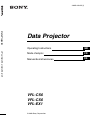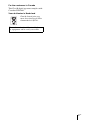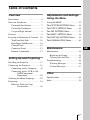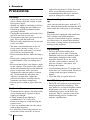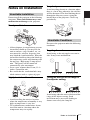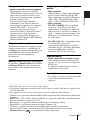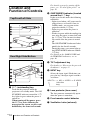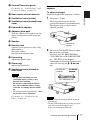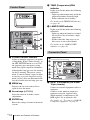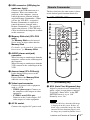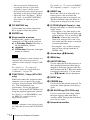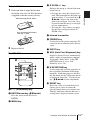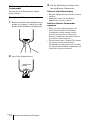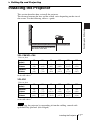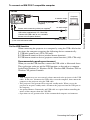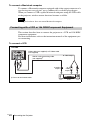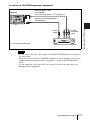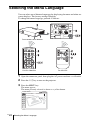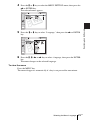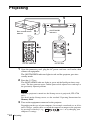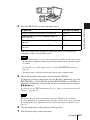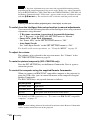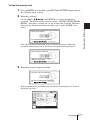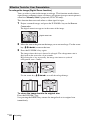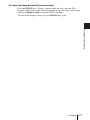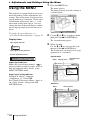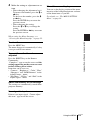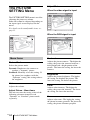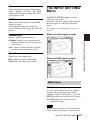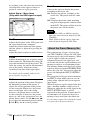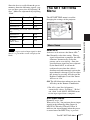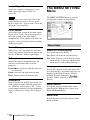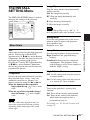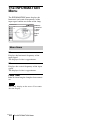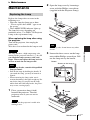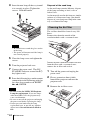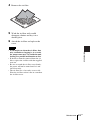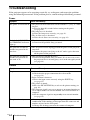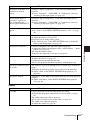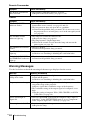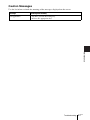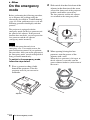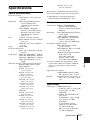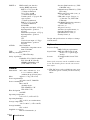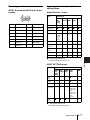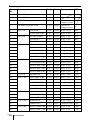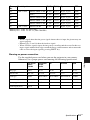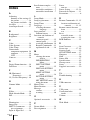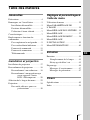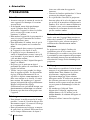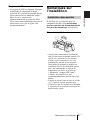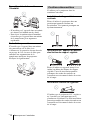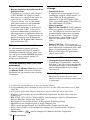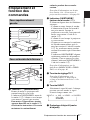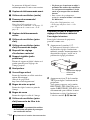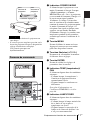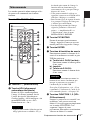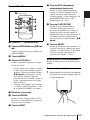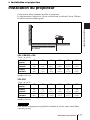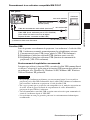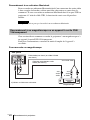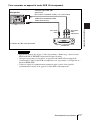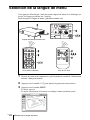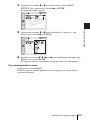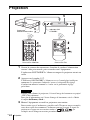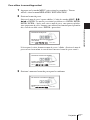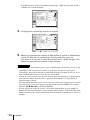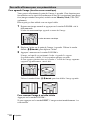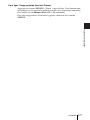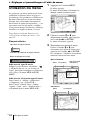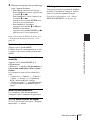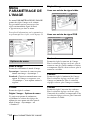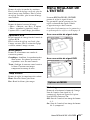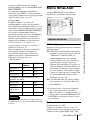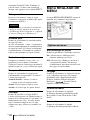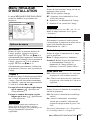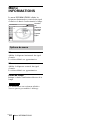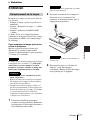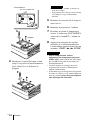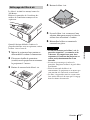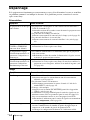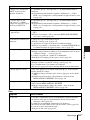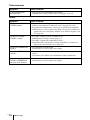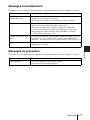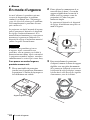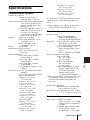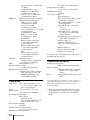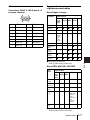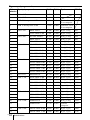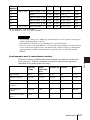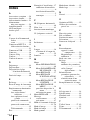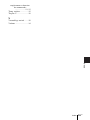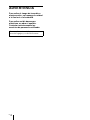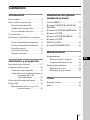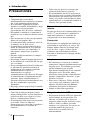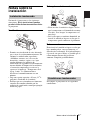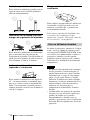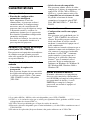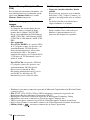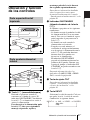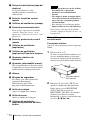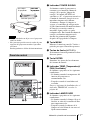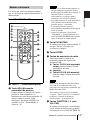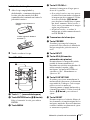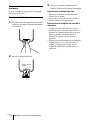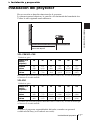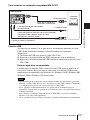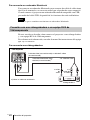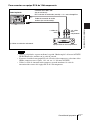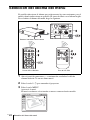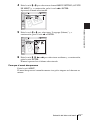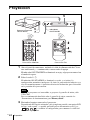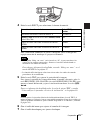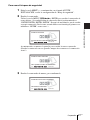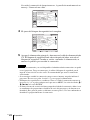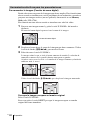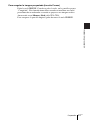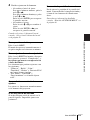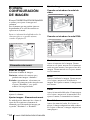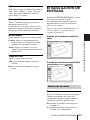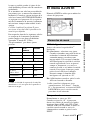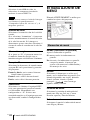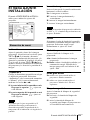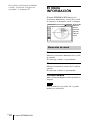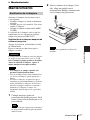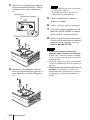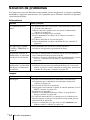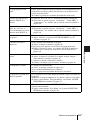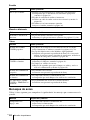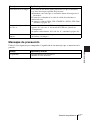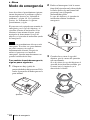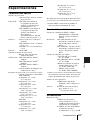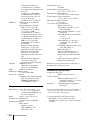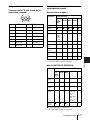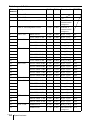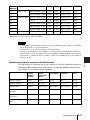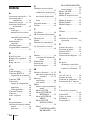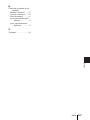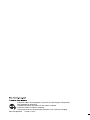Sony VPL-CS6 El manual del propietario
- Categoría
- Proyectores de datos
- Tipo
- El manual del propietario

Data Projector VPL-CS6/VPL-CX6/VPL-EX1
© 2003 Sony Corporation
4-095-440-13 (1)
Data Projector
GB
FR
ES
Operating Instructions
Mode d’emploi
Manual de instrucciones
VPL-CS6
VPL-CX6
VPL-EX1

GB
2
WARNING
To prevent fire or shock hazard, do
not expose the unit to rain or
moisture.
To avoid electrical shock, do not
open the cabinet. Refer servicing to
qualified personnel only.
For the customers in the USA
If you have any questions about this product,
you may contact:
Sony Electronics Inc.
Attn: Business Information Center (BIC)
12451 Gateway Boulevard
Ft. Myers, Florida 33913
Telephone No.: 800-686-7669
The number below is for FCC related
matters only.
Declaration of Conformity
Trade Name: SONY
Model No.: VPL-CS6/VPL-CX6/VPL-EX1
Responsible Party: Sony Electronics Inc.
Address: 680 Kinderkamack Road, Oradell,
NJ 07649 U.S.A.
Telephone No.: 201-930-6972
This device complies with Part 15 of the
FCC Rules. Operation is subject to the
following two conditions: (1) This device
may not cause harmful interference, and (2)
this device must accept any interference
received, including interference that may
cause undesired operation.
This equipment has been tested and found to
comply with the limits for a Class B digital
device, pursuant to Part 15 of the FCC
Rules. These limits are designed to provide
reasonable protection against harmful
interference in a residential installation.
This equipment generates, uses, and can
radiate radio frequency energy and, if not
installed and used in accordance with the
instructions, may cause harmful interference
to radio communications. However, there is
no guarantee that interference will not occur
in a particular installation. If this equipment
does cause harmful interference to radio or
television reception, which can be
determined by turning the equipment off and
on, the user is encouraged to try to correct
the interference by one or more of the
following measures:
- Reorient or relocate the receiving antenna.
- Increase the separation between the
equipment and receiver.
- Connect the equipment into an outlet on a
circuit different from that to which the
receiver is connected.
- Consult the dealer or an experienced radio/
TV technician for help.
You are cautioned that any changes or
modifications not expressly approved in this
manual could void your authority to operate
this equipment.
This symbol is intended to
alert the user to the presence
of uninsulated “dangerous
voltage” within the
product’s enclosure that may
be of sufficient magnitude to
constitute a risk of electric
shock to persons.
This symbol is intended to
alert the user to the presence
of important operating and
maintenance (servicing)
instructions in the literature
accompanying the
appliance.

3
GB
For the customers in Canada
This Class B digital apparatus complies with
Canadian ICES-003.
Voor de klanten in Nederland
Gooi de batterij niet weg
maar lever deze in als klein
chemisch afval (KCA).
The socket-outlet should be installed near
the equipment and be easily accessible.

GB
4

5
GB
Table of Contents
GB
Overview
Precautions .........................................6
Notes on Installation ..........................7
Unsuitable Installation ..................7
Unsuitable Conditions ..................7
Usage in High Altitude .................8
Features ..............................................8
Location and Function of Controls .10
Top/Front/Left Side ....................10
Rear/Right Side/Bottom .............10
Control Panel ..............................12
Connector Panel .........................12
Remote Commander ...................13
Setting Up and Projecting
Installing the Projector .....................17
Connecting the Projector ..................18
Connecting with a Computer ......18
Connecting with a VCR or 15k
RGB/Component
Equipment .......................20
Selecting the Menu Language ..........22
Projecting .........................................24
Effective Tools for Your
Presentation .....................30
Adjustments and Settings
Using the Menu
Using the MENU ............................. 32
The PICTURE SETTING Menu ..... 34
The INPUT SETTING Menu .......... 35
The SET SETTING Menu ............... 37
The MENU SETTING Menu .......... 38
The INSTALL SETTING Menu ..... 39
The INFORMATION Menu ............ 40
Maintenance
Maintenance .................................... 41
Replacing the Lamp ................... 41
Cleaning the Air Filter ............... 42
Troubleshooting ............................... 44
Warning Messages ..................... 46
Caution Messages ...................... 47
Other
Specifications .................................. 49
Index ............................................... 54

GB
6 Precautions
B Overview
Precautions
On safety
• Check that the operating voltage of your
unit is identical with the voltage of your
local power supply.
• Should any liquid or solid object fall into
the cabinet, unplug the unit and have it
checked by qualified personnel before
operating it further.
• Unplug the unit from the wall outlet if it is
not to be used for several days.
• To disconnect the cord, pull it out by the
plug. Never pull the cord itself.
• The wall outlet should be near the unit and
easily accessible.
• The unit is not disconnected to the AC
power source (mains) as long as it is
connected to the wall outlet, even if the
unit itself has been turned off.
• Do not look into the lens while the lamp is
on.
• Do not place your hand or objects near the
ventilation holes. The air coming out is
hot.
• Be careful not to have your fingers caught
by the adjuster. The powered tilt adjuster
of this unit automatically extends when the
power is turned on, and is put away
automatically when the power is turned
off. Do not touch the unit while the
adjuster is in operation. Adjust the
powered tilt adjuster carefully after its
automatic operation is completed.
• Do not spread a cloth or paper under the
unit.
On illumination
• To obtain the best picture, the front of the
screen should not be exposed to direct
lighting or sunlight.
• Ceiling-mounted spot lighting is
recommended. Use a cover over
fluorescent lamps to avoid lowering the
contrast ratio.
• Cover any windows that face the screen
with opaque draperies.
• It is desirable to install the projector in a
room where floor and walls are not of
light-reflecting material. If the floor and
walls are of reflecting material, it is
recommended that the carpet and wall
paper be changed to a dark color.
On preventing internal heat build-
up
After you turn off the power with the I / 1
key, do not disconnect the unit from the wall
outlet while the cooling fan is still running.
Caution
The projector is equipped with ventilation
holes (intake) and ventilation holes
(exhaust). Do not block or place anything
near these holes, or internal heat build-up
may occur, causing picture degradation or
damage to the projector.
On cleaning
• To keep the cabinet looking new,
periodically clean it with a soft cloth.
Stubborn stains may be removed with a
cloth lightly dampened with a mild
detergent solution. Never use strong
solvents, such as thinner, benzene, or
abrasive cleansers, since these will
damage the cabinet.
• Avoid touching the lens. To remove dust
on the lens, use a soft dry cloth. Do not use
a damp cloth, detergent solution, or
thinner.
• Clean the filter at regular intervals.
On LCD data projector
• The LCD data projector is manufactured
using high-precision technology. You
may, however, see tiny black points and/or
bright points (red, blue, or green) that
continuously appear on the LCD data
projector. This is a normal result of the
manufacturing process and does not
indicate a malfunction.

7
GB
Notes on Installation
Overview
Notes on Installation
Do not install the projector in the following
situations. These installations may cause
malfunction or damage to the projector.
Poorly ventilated
• Allow adequate air circulation to prevent
internal heat build-up. Do not place the
unit on surfaces (rugs, blankets, etc.) or
near materials (curtains, draperies) that
may block the ventilation holes. When the
internal heat builds up due to the block-up,
the temperature sensor will function with
the message “High temp.! Lamp off in 1
min.” The power will be turned off
automatically after one minute.
• Leave space of more than 30 cm (11
7
/8
inches) around the unit.
• Be careful that the ventilation holes may
inhale tininess such as a piece of paper.
Highly heated and humid
• Avoid installing the unit in a location
where the temperature or humidity is very
high, or temperature is very low.
• To avoid moisture condensation, do not
install the unit in a location where the
temperature may rise rapidly.
Very dusty
Avoid installing the unit in a location where
there is a lot of dust; otherwise, the air filter
will be obstructed. The dust blocking the air
through the filter may cause raising the
internal heat of the projector. Clean it up
periodically.
Do not use the projector under the following
conditions.
Toppling the unit
Avoid using as the unit topples over on its
side. It may cause malfunction.
Tilting the unit out of the range of
the adjuster setting
Avoid using when the unit is tilted out of the
range of the adjuster setting. Such
installation may cause color shading or
shorten excessively the lamp life.
Unsuitable Installation
Unsuitable Conditions

GB
8 Features
Tilting the unit to the right or left
Avoid tilting the unit to an angle of 15°, and
avoid installing the unit in any way other
than placing on the floor or suspending from
the ceiling. Such installation may cause
color shading or shorten the lamp life
excessively.
Blocking the ventilation holes
Avoid using something to cover over the
ventilation holes (exhaust/intake);
otherwise, the internal heat may build up.
For details on the ventilation holes (intake/
exhaust), see “Location and Function of
Controls” on page 10.
When using the projector at an altitude of
1,500 m or higher, turn on “High
Altitude Mode” in the INSTALL SETTING
menu. Failing to set this mode when using
the projector at high altitudes could have
adverse effects, such as reducing
the reliability of certain components.
• The unit is manufactured using high-
precision technology. When transporting
the unit stored in the soft case, do not drop
the unit or subject it to shock, as this may
cause damage. When storing the unit in the
soft case, disconnect the AC power cord
and all other connecting cables, and store
the supplied accessories in a pocket of the
soft case.
• When using a screen with an uneven
surface, stripes pattern may rarely appear
on the screen depending on the distance
between the screen and the projector or the
zooming magnifications. This is not a
malfunction of the projector.
Features
High operability
• Intelligent Auto-setup function
Simply press the power key, and the
projector automatically performs the
setups required before use. The projector
opens the lens protector, corrects the V
Keystone, and sets optimum conditions for
projection. This function is called
Intelligent Auto-setup.
For easier operations, the keys that will be
used frequently are allocated on the top of
the projector.
Short focus lens equipped (VPL-
CS6/CX6 only)
This projector is equipped with a short focus
lens that allows outputting to a larger screen
even in a limited space.
Accepts various input signals
• Scan converter loaded
This projector has a build-in scan
converter that converts the input signal
within 1024 × 768 dots (VPL-CX6/EX1)
or 800 × 600 dots (VPL-CS6) .
• Compatible input signals
This projector accepts video signals of
composite, S video, and component as
well as VGA, SVGA, XGA, SXGA
1)
and
SXGA+
1)
signals, which all can be
displayed.
• Compatible with six color systems
NTSC, PAL, SECAM, NTSC
4.43
2)
, PAL-
M, or PAL-N color system can be selected
automatically.
Usage in High Altitude
Notes
..............................................................................................................................................................
1) The SXGA and SXGA+ signals are available for the VPL-CX6/EX1 only.
2) NTSC
4.43 is the color system used when playing back a video recorded on NTSC on a NTSC4.43
system VCR.

9
GB
Features
Overview
Easy presentation
• Simple setup with external equipment
This projector is preset for 38 kinds
3)
(VPL-CX6/EX1) of input signals. You can
project images from an external signal
source just by connecting the equipment
with the supplied cable.
You can use the supplied Remote
Commander as the wireless mouse by
connecting the projector to the computer
with the USB cable
4)
. You can also
control the projector by using the
application software (Projector Station)
5)
supplied with the projector from a
computer operated with Windows 98,
Windows 98 SE, Windows ME, Windows
2000 or Windows XP.
Easy-to-use Remote Commander
The Remote Commander is equipped with
various convenient keys, including the D
ZOOM key for zooming in on the image and
the FREEZE key for keeping the image
projected even if the equipment is
disconnected.
Memory Stick slot (VPL-CX6 only)
By inserting a Memory Stick into the built-
in Memory Stick slot, you can make the
presentation easily without connecting the
computer.
High brightness, high picture
quality
• High brightness
Adopting Sony’s unique, high-efficiency
optical system allows the 165 W UHP
lamp a light output of 2000 ANSI lumen
(VPL-CX6), 1800 ANSI lumen (VPL-
CS6) or 1500 ANSI lumen (VPL-EX1).
• High resolution
For VPL-CX6/EX1: Three superhigh-
aperture 0.7-inch XGA panels with
approximately 790,000 pixels, and with
micro-lens array, provide a resolution of
1024 × 768 dots (horizontal/vertical) for
RGB input, and 750 horizontal TV lines
for video input.
For VPL-CS6: Three superhigh-aperture
0.7-inch SVGA panels with
approximately 480,000 pixels provide a
resolution of 800 × 600 dots (horizontal/
vertical) for RGB input, and 600
horizontal TV lines for video input.
High portability
• Light weight/small size/simple design
This projector has been miniaturized to
approx. 2.7 kg (5 lb 15 oz) in weight and
B5-file size.
Its simple yet sophisticated design fits
comfortably in your office.
Security lock
By setting a password, you can enable the
security lock to function for this
projector.
..............................................................................................................................................................
3) The VPL-CS6 is preset for 25 kinds of input signals.
4) The Remote Commander available for the wireless mouse and the USB cable are supplied with
the VPL-CS6/CX6.
5) The application software (Projector Station) can be used with the VPL-CX6 only.
• Windows is a registered trademark of Microsoft Corporation in the United States and/or other
countries.
• IBM PC/AT, VGA, SVGA, XGA and SXGA are registered trademarks of the International
Business Machines Corporation, U.S.A.
• Kensington is a registered trademark of Kensington Technology Group.
• Macintosh is a registered trademark of Apple Computer, Inc.
• VESA is a registered trademark of Video Electronics Standard Association.
• Display Data Channel is a trademark of Video Electronics Standard Association.
• Memory Stick and are trademarks of Sony Corporation.

GB
10 Location and Function of Controls
Location and
Function of Controls
1 I / 1 (on/standby) key
Turns on the projector when the
projector is in standby mode. The ON/
STANDBY indicator around the I / 1
key lights in green when the power is
turned on.
When turning off the power, press
the I / 1 key twice following the
message on the screen, or press and
hold the key for about two seconds.
For details on steps for turning off the
power, see “To turn off the power” on
page 29.
2 ON/STANDBY indicator (located
around the
I / 1 key)
Lights up or flashes under the following
conditions:
– Lights in red when a AC power cord is
plugged into a wall outlet. Once in
standby mode, you can turn on the
projector with the I / 1 key.
– Lights in green when the power is
turned on.
– Flashes in green while the cooling fan
runs after the power is turned off with
the I / 1 key. The fan runs for about
90 seconds after the power is turned
off.
The ON/STANDBY indicator flashes
quickly for the first 60 seconds.
During this time, you cannot light up
the ON/STANDBY indicator with the
I / 1 key.
For details on the LAMP/COVER and
the TEMP/FAN indicators, see on
page 46.
3 TILT adjustment key
For details, see“How to use the powered
tilt adjuster” on page 11.
4 INPUT key
Selects the input signal. Each time you
press the key, the input signal switches
as follows:
5 Lens protector (lens cover)
The lens protector automatically opens
when the power is turned on.
6 Front remote control detector
7 Ventilation holes (exhaust)
Top/Front/Left Side
Rear/Right Side/Bottom
TILT
INPUT A t MS t VIDEO t S VIDEO
t
(VPL-CX6
only)

11
GB
Location and Function of Controls
Overview
8 Control/Connector panel
For details, see “Control Panel” and
“Connector Panel” on page 12.
9 Rear remote control detector
0 Ventilation holes (intake)
qa Ventilation holes (intake)/Lamp
cover
qs Powered tilt adjuster
qd Adjuster (hind pad)
Turn the adjuster to the right or left for
minor tilt adjustment of the projected
picture.
qf Speaker
qg Security lock
Connects to an optional security cable
(Kensington’s).
Web page address:
http://www.kensington.com/
qh Focus ring
Adjusts the picture focus.
qj Zoom ring
Adjusts the picture size.
qk Ventilation holes (intake)/air
filter cover
• Do not place anything near the
ventilation holes as it may cause
internal heat build-up.
• Do not place your hand or objects
near the ventilation holes as it may
cause the air coming out heat build-
up.
• To maintain optimal performance, clean
the air filter every 300 hours.
For details, see “Cleaning the Air
Filter” on page 42.
How to use the powered tilt
adjuster
To adjust the height
Adjust the height of the projector as follows:
1 Press the I / 1 key
The lens protector opens, and the
powered tilt adjuster rises automatically.
The adjuster stops at its previously
adjusted position.
2 Press f or F of the TILT key to adjust
the tilt of the projector.
You may press the KEYSTONE key
(VPL-CS6/CX6) or the D KEYSTONE
key (VPL-EX1) on the Remote
Commander to display the Tilt menu and
adjust the tilt using the M/m/</,
keys.
• Be careful not to let the projector down on
your fingers.
• Do not push hard on the top of the projector
with the powered tilt adjuster out.
It may be occurred malfunction.
Notes
Notes
Powered tilt
adjuster
TILT
to lower the
projector
to raise the
projector
TILT adjustment key
to raise the
projector

GB
12 Location and Function of Controls
1 POWER SAVING indicator
Lights up when the projector is in power
saving mode. When “Power Saving” in
the SET SETTING menu is set to “ON,”
the projector goes into power saving
mode if no signal is input for 10 minutes.
Although the lamp goes out, the cooling
fan keeps running. The power saving
mode is canceled when a signal is input
or any key is pressed. In power saving
mode, any key does not function for the
first 60 seconds after the lamp goes out.
2 MENU key
Displays the on-screen menu. Press
again to clear the menu.
3 Arrow keys (f/F/g/G)
Select the menu or to make various
adjustments.
4 ENTER key
Enters the settings of items in the menu
system.
5 TEMP (Temperature)/FAN
indicator
Lights up or flashes under the following
conditions:
– Lights up when temperature inside the
projector becomes unusually high.
– Fashes when the fan is broken.
For details on the TEMP/FAN indicator,
see page 46.
6 LAMP/COVER indicator
Lights up or flashes under the following
conditions:
– Lights up when the lamp has reached
the end of its life or becomes a high
temperature.
– Flashes when the lamp cover or air
filter cover is not secured firmly.
For details on the LAMP/COVER
indicator, see page 46.
1 INPUT A connector (HD D-sub
15-pin, female)
Connect to external equipment such as a
computer.
Connects to the monitor output on a
computer using the supplied cable.
When inputting a component or 15k
RGB signal, use an optional cable.
For details, see “To connect a 15k RGB/
Component equipment” on page 21.
Control Panel
ACCESS
AUDIO VIDEO
POWER
SAVING
MENU
PUSH
ENTER
S VIDEO
TEMP/FAN
LAMP/COVER
INPUT A
PRO
ACCESS
AUDIO VIDEO
POWER
SAVING
MENU
PUSH
ENTER
S VIDEO
TEMP/FAN
LAMP/COVER
INPUT A
1
2
3
4
65
Connector Panel
AUDIO VIDEO
POWER
SAVING
MENU
PUSH
ENTER
S VIDEO
TEMP/FAN
LAMP/COVER
INPUT A
PRO
ACCESS
1
2
3
4
5
6
7

13
GB
Location and Function of Controls
Overview
2 USB connector (USB plug for
upstream, 4-pin)
Connect to the USB connector on a
computer. When you connect the
projector to the computer, you can
control the mouse function with the
supplied Remote Commander. (When
you use the VPL-EX1, an optional
Remote Commander is required to
control the mouse function with a
Remote Commander.) The supplied
application software (VPL-CX6 only)
can be installed in the computer attached
to this connector.
3 Memory Stick slot (VPL-CX6
only)
The Memory Stick can be inserted.
Never insert an object other than the
Memory Stick.
For details, see the attached “Operating
Instructions” for
Memory Stick
.
4 AUDIO (stereo minijack)
connector
When listening to sound output from the
computer, connect to the audio output of
the computer.
When listening to sound output from the
VCR, connect to the audio output of the
VCR.
5 Access lamp (VPL-CX6 only)
Lights during having access to the
Memory Stick.
Do not remove the Memory Stick
while the access lamp is lit.
6 Video input connector
Connect to external video equipment
such as a VCR.
• VIDEO (phono type): Connects to
the composite video output of video
equipment.
• S VIDEO (mini DIN 4-pin):
Connects to the S video output (Y/C
video output) of video equipment.
7 AC IN socket
Connects the supplied AC power cord.
The keys that have the same names as those
on the control panel function identically.
For VPL-CS6/VPL-CX6
1
I / 1 (on/standby) key
2 APA (Auto Pixel Alignment) key
Adjusts a picture clearest automatically
while a signal is input from a computer.
Used when “Smart APA” in the SET
SETTING menu is set to “Off.”
Normally set to “On.”
• Press the APA key when the full image
is displayed on the screen. If there are
black edges around the image, the APA
function will not function properly and
the image may extend beyond the screen.
Remote Commander
Notes
I / 1
INPUT
PIC
FREEZE
MENU ENTER
KEYSTONE
MUTING
MS SLIDE
RESET
FUNCTION
D ZOOM
12
APA
+
–
R
CLICK
9
2
3
4
6
7
1
8
qa
qf
q
g
qd
qs
0
5
a
5
b
5
c

GB
14 Location and Function of Controls
• You can cancel the adjustment by
pressing the APA key again while
“Adjusting” appears on the screen.
• The picture may not be adjusted properly
depending on the kinds of input signals.
• Adjust the items “Dot Phase,” “H Size”
and “Shift” in the INPUT SETTING
menu when you adjust the picture
manually.
3 PIC MUTING key
Used to mute the picture temporarily.
Press again to restore the picture.
4 ENTER key
5 Keys emulate a mouse
Functions like a mouse of a computer
connected via USB with the projector.
a) L Click key (Rear): Functions as
the left button on a mouse.
b) Joystick
c) R Click key: Functions as the right
button on a mouse.
These keys function as mouse buttons of a
computer only when the projector is
connected to the computer using the USB
cable.
For details, see “To control the
computer using the supplied Remote
Commander” on page 26.
6 FUNCTION 1, 2 keys (VPL-CX6
only)
When you connect the projector with a
computer, you can open a file on the
screen by just pressing the FUNCTION
key. This will enhance your
presentation. To use this function,
allocate a file to the FUNCTION key by
using the supplied application software.
For details, see the README file and
the HELP file supplied with the
application software.
Connect a computer to the projector using
the USB cable to activate the FUNCTION
keys.
For details, see “To connect an IBM PC/
AT compatible computer” on page 19”.
7 RESET key
Resets the value of an item back to its
factory preset value or returns the
enlarged image back to its original size.
This key functions when the menu or a
setting item is displayed on the screen.
8 D ZOOM (Digital Zoom) +/– key
Enlarges the image at a desired location
on the screen.
+: Pressing the + key once displays the
icon. This icon indicates the point you
want to enlarge. Use an arrow key (M/
m/</,) to move the icon to the
point to be enlarged. Press the + key
repeatedly until the image is enlarged
to your requirements.
–: Pressing the – key reduces an image
that has been enlarged with the D
ZOOM + key.
9 Arrow keys (M/m/</,)
0 MENU key
qa KEYSTONE key
Used to adjust the tilt of the projector, or
the trapezoidal distortion of the image
manually. Each time you press this key,
the Tilt menu and the V Keystone menu
is displayed alternately. Use the arrow
keys (M/m/</,) for the adjustment.
qs INPUT key
qd FREEZE key
Used to freeze the picture projected. To
cancel the frozen picture, press the key
again.
qf MS SLIDE key (VPL-CX6 only)
Used to execute the slide show. When
the input signal is other than MS, it
switches to MS. To begin the slide show,
press the key again.
qg Infrared transmitter
Note
Note

15
GB
Location and Function of Controls
Overview
To install batteries
1 Push and slide to open the lid, then
install the two size AA (R6) batteries
(supplied) with the correct polarity.
2 Replace the lid.
For VPL-EX1
1 I / 1 (on/standby) key
2 ENTER/arrow key (M/m/</,)
Press the center of the key to use
ENTER.
3 MENU key
4 D ZOOM +/
– key
Enlarges the image at a desired location
on the screen.
+: Pressing the + key once displays the
icon. This icon indicates the point you
want to enlarge. Use an arrow key (M/
m/</,) to move the icon to the
point to be enlarged. Press the + key
repeatedly until the image is enlarged
to your requirements.
–:Pressing the – key reduces an image
that has been enlarged with the D
ZOOM + key.
5 Infrared transmitter
6 FREEZE key
Used to freeze the picture projected. To
cancel the freeze function, press the key
again.
7 INPUT key
8 APA (Auto Pixel Alignment) key
Adjusts a picture clearest automatically
while a signal is input from a computer.
Used when “Smart APA” in the SET
SETTING menu is set to “Off.”
Normally set to “On.”
9 D KEYSTONE key
Used to adjust the tilt of the projector, or
the trapezoidal distortion of the image
manually. Each time you press this key,
the Tilt menu and the V Keystone menu
is displayed alternately. Use the arrow
key (M/m/</,) for the adjustment.
q; RESET key
Resets the value of an item back to its
factory preset value or returns the
enlarged image back to its original size.
This key functions when the menu or a
setting item is displayed on the screen.
Be sure to install the battery
from the
# side.
While pressing the lid, slide it.

GB
16 Location and Function of Controls
Before using the Remote
Commander
Pull out the clear film from the lithium
battery holder.
To replace battery
1 Release the lock of the lithium battery
holder by picking it, and pull out the
holder from the Remote Commander.
2 Install the lithium battery.
3 Put the lithium battery holder back
into the Remote Commander.
Notes on the lithium battery
• Keep the lithium battery out of the reach of
children.
• Should the battery be swallowed,
immediately consult a doctor.
Notes on Remote Commander
operation
• Make sure that nothing obstructs the
infrared beam between the Remote
Commander and the remote control
detector on the projector. Direct the
Remote Commander toward the front or
rear remote control detector.
• The operation range is limited. The shorter
the distance between the Remote
Commander and the projector is, the wider
the angle within which the commander can
control the projector becomes.
+ side facing
upward

17
GB
Installing the Projector
Setting Up and Projecting
B Setting Up and Projecting
Installing the Projector
This section describes how to install the projector.
The distance between the lens and the screen varies depending on the size of
the screen. Use the following table as a guide.
VPL-CS6/VPL-CX6
There may be a slight difference between the actual value and the design value shown
in the table above.
VPL-EX1
There may be a slight difference between the actual value and the design value shown
in the table above.
When using the projector by suspending it from the ceilling, consult with
qualified Sony personel. (fee charged)
Unit: m (feet)
Screen size
(inches)
40 60 80 100 120 150
Minimum
Distance
1.2
(3.9)
1.9
(6.2)
2.5
(8.2)
3.2
(10.5)
3.8
(12.5)
4.7
(15.4)
Maximum
Distance
1.5
(4.9)
2.3
(7.6)
3.0
(9.8)
3.8
(12.5)
4.6
(15.1)
5.7
(18.7)
Unit: m (feet)
Screen size
(inches)
40 60 80 100 120 150
Minimum
Distance
1.5
(4.9)
2.3
(7.5)
3.1
(10.2)
3.9
(12.8)
4.7
(15.4)
5.9
(19.4)
Maximum
Distance
1.9
(6.2)
2.9
(9.5)
3.8
(12.5)
4.8
(15.7)
5.7
(18.7)
7.2
(23.6)
Note
Distance between the screen and
the center of the lens

GB
18 Connecting the Projector
Connecting the Projector
When you connect the projector, make sure to:
• Turn off all equipment before making any connections.
• Use the proper cables for each connection.
• Insert the cable plugs firmly; loose connections may increase noise and
reduce performance of picture signals. When pulling out a cable, be sure to
pull it out from the plug, not the cable itself
To connect the projector, refer to the illustrations on the next and the
following pages.
This section describes how to connect the projector to a computer.
For more information, refer to the computer’s instruction manual.
• The projector accepts VGA, SVGA, XGA, SXGA (VPL-CX6/EX1 only) and
SXGA+ (VPL-CX6/EX1 only) signals. However, we recommend that you set the
output mode of your computer to XGA mode (VPL-CX6/EX1) or SVGA mode
(VPL-CS6) for the external monitor.
• If you set your computer, such as a notebook type, to output the signal to both your
computer’s display and the external monitor, the picture of the external monitor may
not appear properly. Set your computer to output the signal to only the external
monitor.
For details, refer to the computer’s operating instructions supplied with your
computer.
• This projector is compatible with a DDC2B (Digital Data Channel 2B). If your
computer is compatible with a DDC, turn the projector on according to the following
procedures.
1 Connect the projector to the computer by using the supplied HD D-sub 15 pin cable.
2 Turn the projector on.
3 Start the computer.
Connecting with a Computer
Notes

19
GB
Connecting the Projector
Setting Up and Projecting
To connect an IBM PC/AT compatible computer
On the USB function
When connecting the projector to a computer by using the USB cable for the
first time, the computer recognizes the following devices automatically.
1 USB hub (general use) (VPL-CX6 only)
2 USB human interface device (wireless mouse function)
3 USB human interface device (projector control function) (VPL-CX6 only)
Recommended operating environment
When you use the USB function, connect the USB cable as illustrated above.
This application software and the USB function can be used on a computer
loaded with Windows 98, Windows 98 SE, Windows ME, Windows 2000 or
Windows XP preinstall models.
• Your computer may not start correctly when connected to the projector via the USB
cable. In this case, disconnect the USB cable, restart the computer, then connect the
computer to the projector using the USB cable.
• This projector is not guaranteed for suspend, standby mode. When you use the
projector in suspend, standby mode, disconnect the projector from the USB port on
the computer.
• An optional Remote Commander and USB cable are required when controlling the
mouse of the computer from the VPL-EX1.
• Operations are not guaranteed for all the recommended computer environments.
Notes
AUDIO VIDEO
POWER
SAVING
MENU
S VIDEO
TEMP/FAN
LAMP/COVER
INPUT A
PUSH
ENTER
PRO
ACCESS
to USB connector
Left side
HD D-sub 15-pin cable
(supplied)
Stereo audio connecting cable (not supplied)
a)
to monitor output
Computer
USB cable (supplied only VPL-CS6/CX6)
to audio output
a) Use a no-resistance cable.
(Connect the USB cable to use a wireless
mouse or the Projector Station.)

GB
20 Connecting the Projector
To connect a Macintosh computer
To connect a Macintosh computer equipped with video output connector of a
type having two rows of pins, use a commercially available plug adaptor.
When you connect a USB capable Macintosh computer using the USB cable
to the projector, wireless mouse functions become available.
The supplied software does not run on Macintosh computer.
This section describes how to connect the projector to a VCR and 15k RGB/
component equipment.
For more information, refer to the instruction manuals of the equipment you
are connecting.
To connect a VCR
Note
Connecting with a VCR or 15k RGB/Component Equipment
AUDIO VIDEO
POWER
SAVING
MENU
S VIDEO
TEMP/FAN
LAMP/COVER
INPUT A
PUSH
ENTER
PRO
ACCESS
Stereo audio connecting cable
(not supplied)
a)
VCR
to S
video
output
Left side
to audio
output
Video cable (not supplied) or S-Video cable
(not supplied)
to video output
a) Use a no-resistance cable.

21
GB
Connecting the Projector
Setting Up and Projecting
To connect a 15k RGB/Component equipment
• Set the aspect ratio using “Wide Mode” in the INPUT SETTING menu according to
the input signal.
• When you connect the unit to 15k RGB or component video equipment, select video
GBR or component with the “Input-A Signal Sel.” setting in the SET SETTING
menu.
• Use the composite sync signal when you input the external sync signal from 15k
RGB/component equipment.
Notes
AUDIO VIDEO
POWER
SAVING
MENU
S VIDEO
TEMP/FAN
LAMP/COVER
INPUT A
PUSH
ENTER
PRO
ACCESS
Left side
Stereo audio connecting cable
(not supplied)
a)
SMF-402 Signal Cable
(not supplied)
HD D-sub 15-pin (male) ↔ 3 × phono jack
to audio
output
15k RGB/Component equipment
to RGB/
component
output
a) Use a no-resistance cable.

GB
22 Selecting the Menu Language
Selecting the Menu Language
You can select one of thirteen languages for displaying the menu and other on-
screen displays. The factory setting is English.
To change the menu language, proceed as follows:
1 Open the connector panel, then plug the AC power cord into a wall outlet.
2 Press the I / 1 key to turn on the projector.
3 Press the MENU key.
The menu appears.
The menu presently selected is shown as a yellow button.
I / 1
INPUT
FREEZE
MENU ENTER
KEYSTONE
MS SLIDE
APA
PIC
MUTING
AUDIO VIDEO
POWER
SAVING
MENU
PUSH
ENTER
S VIDEO
TEMP/FAN
LAMP/COVER
INPUT A
PRO
ACCESS
Front remote control detector
For VPL-CS6/CX6 For VPL-EX1
PICTURE SETTING
Picture Mode: Standard
Adjust Picture...
Volume: 30
Input A

23
GB
Selecting the Menu Language
Setting Up and Projecting
4 Press the M or m key to select the MENU SETTING menu, then press the
, or ENTER key.
The selected menu appears.
5 Press the M or m key to select “Language,” then press the , or ENTER
key.
6 Press the M, m, < or , key to select a language, then press the ENTER
key.
The menu changes to the selected language.
To clear the menu
Press the MENU key.
The menu disappears automatically if a key is not pressed for one minute.
Input A
:
:
:
:
A
Input A
:
:
:
:

GB
24 Projecting
Projecting
1 Open the connector panel, plug the AC power cord into a wall outlet, then
connect all equipment.
The ON/STANDBY indicator lights in red and the projector goes into
standby mode.
2 Press the I / 1 key.
The ON/STANDBY indicator lights in green and the Intelligent Auto-setup
starts. The lens protector opens, and the powered tilt adjuster rises and stops at
the previously adjusted position.
When the projector is turned on, the Startup screen is projected (VPL-CX6
only).
For details on the Startup screen, see the attached "Operating Instructions for
Memory Stick".
3 Turn on the equipment connected to the projector.
Depending on the type of your computer, for example a notebook, or an all-in-
one LCD type, you may have to switch the computer to output to the projector
by pressing certain keys (e.g., , etc.), or by changing your
computer’s settings.
Note
I / 1
INPUT
FREEZE
MENU ENTER
KEYSTONE
MS SLIDE
APA
TILT
PIC
MUTING
24
5
7
6
ON/STANDBY
indicators
Rear remote control
detector
For VPL-CS6/CX6
For VPL-EX1
VGA
LCD
//
,

25
GB
Projecting
Setting Up and Projecting
4 Press the INPUT key to select the input source.
Smart APA (Auto Pixel Alignment) adjusts the picture of the connected
equipment so that it is projected clearly.
• If “Auto Input Search” is set to “On,” the projector searches for the signals from
the connected equipment and displays the input channel where the input signals
are found.
For details, see “Auto Input Search” in the SET SETTING menu on
page 37.
• The Smart APA is effective for the input signal from a computer only.
5 Adjust the position of the picture by pressing the TILT key.
To adjust the position of the picture using the Remote Commander, press the
KEYSTONE key (VPL-CS6/CX6) or the D KEYSTONE key (VPL-EX1) on
the Remote Commander to display the Tilt menu and adjust the tilt using the
M/m/</, keys.
For details on the TILT adjustment key, see “How to use the powered tilt
adjuster” on page 11.
When you adjust the powered tilt adjuster with the TILT key, the automatic
keystone adjustment is performed at the same time. If you do not want to perform
the automatic keystone adjustment, set the V Keystone menu to “Manual.” (See
page 39.)
6 Turn the zoom ring to adjust the size of the picture.
7 Turn the focus ring to adjust the focus.
To input from Press INPUT to display
Computer connected to the INPUT A connector INPUT A
Memory Stick inserted to the Memory Stick slot
(VPL-CX6 only)
MS
Video equipment connected to the VIDEO input
connector
VIDEO
Video equipment connected to the S VIDEO input
connector
S VIDEO
Notes
Note
F7
Fx
Fn
or

GB
26 Projecting
The auto V keystone adjustment may not correct the trapezoidal distortion perfectly,
depending on the room temperature or the screen angle. In this case, adjust it manually.
Press the KEYSTONE key (VPL-CS6/CX6) or the D KEYSTONE key (VPL-EX1) on
the Remote Commander until “V Keystone” appears on the screen, and adjust the value
with the M/m/</, key. The corrected value is effective until the power turn off.
Looking into the lens when projecting may cause injury to your eyes.
To switch from the Intelligent Auto-setup function to manual adjustments
You can switch the following functions of the Intelligent Auto-setup to manual
adjustments using the menu.
•
V Keystone correction (correction of trapezoidal distortion)
Set “V Keystone” in the INSTALL SETTING menu to “Manual.”
• Smart APA (Auto Pixel Alignment)
Set “Smart APA” in the SET SETTING menu to “Off.”
• Auto Input Search
Set “Auto Input Search” in the SET SETTING menu to “Off.”
For details on the menu operations, see “Using the MENU” on page 32.
To adjust the volume
The volume can be adjusted in the on-screen menu. See “Volume” in the
PICTURE SETTING menu on page 34.
To mute the picture temporarily (VPL-CS6/CX6 only)
Press the PIC MUTING key on the Remote Commander. Press it again to
restore the picture.
To control the computer using the supplied Remote Commander
When you connect an IBM PC/AT compatible computer to the projector by
using the USB cable, you can control the mouse of the computer using the
Remote Commander.
The R/L CLICK keys and joystick function as follows.
For details on USB connection, see “To connect an IBM PC/AT compatible
computer” on page 19.
Make sure that nothing obstructs the infrared beam between the Remote Commander
and the remote control detector on the projector.
Note
Attention
Key and joystick Function
R CLICK (front) Right button
L CLICK (rear) Left button
Joystick Corresponds with the movements of the mouse
Note

27
GB
Projecting
Setting Up and Projecting
To Use the security lock
1 Press the MENU key and then, in the INSTALL SETTING menu, turn on
the
“Security Lock” setting.
2 Enter the password.
Use the MENU, M/m/</,, and ENTER keys to enter the four-digit
password. (The default initial password setting is “ENTER, ENTER, ENTER,
ENTER”. After this is entered you can put in your own password. Therefore
when you use this function for the first time, please input “ENTER” four
times.)
Next, the screen for entering the new password is displayed. (Enter the
password at this screen even if you want to keep the current password.)
3 Enter the password again to confirm.
If the password is entered incorrectly, the menu screen displays an “Invalid
Password” message.
Enter password key.
Password required for power-on.
Use: Cancel: Other key
Enter new password key.
Power-on cannot be performed
without the password.
Use: Cancel: Other key
Re-enter new password key.
Be sure to remember this password.
Use: Cancel: Other key
Tilt...
V Keystone: Auto...
Image Flip: Off
Background: Blue
Lamp Mode: Standard
High Altitude Mode
:Off
Security Lock: Off
INSTALL SETTING
Input A
Invalid Password!
X

GB
28 Projecting
4 The setting for security lock is completed.
5 Turn the main power off and disconnect the AC power cord.
The security lock is set to on, then it becomes effective. The screen for entering
the password is displayed when the power is turned on the next time.
• You will not be able to use the projector if you forget your password and the password
administrator is not available. Be please aware that using the security lock can prevent
valid usage in such cases. It is recommended that you make a note of the selected
password.
• If you fail to enter the correct password after three tries, the projector cannot be used.
In this case, press the I / 1 key to turn off the power.
• The security lock will not be set if the correct password is not entered in steps 2 and
3, or a key other than the MENU, arrow keys (M/m/</,), and ENTER key is
pressed.
• If you call the customer service center because you have forgotten the password, you
will need to be able to verify the projector’s serial number and your identity. (This
process may differ in other countries.) Once your identity has been confirmed, we
will provide you with the password.
Notes
Tilt...
V Keystone: Auto...
Image Flip: Off
Background: Blue
Lamp Mode: Standard
High Altitude Mode
:Off
Security Lock: On
INSTALL SETTING
Input A
Security Lock enabled!
X

29
GB
Projecting
Setting Up and Projecting
To turn off the power
1 Press the I / 1 key.
“POWER OFF? Please press I / 1 key again.” appears to confirm that you
want to turn off the power.
A message disappears if you press any key except the I / 1 key, or if you do not
press any key for five seconds.
2 Press the I / 1 key again.
The powered tilt adjuster is put away in the projector and the lens protector
closes. The ON/STANDBY indicator flashes in green and the fan continues to
run for about 90 seconds to reduce the internal heat. Also, the ON/STANDBY
indicator flashes quickly for the first 60 seconds. During this time, you will not
be able to light up again the ON/STANDBY indicator with the I / 1 key.
3 Unplug the AC power cord from the wall outlet after the fan stops running
and the ON/STANDBY indicator lights in red.
When you cannot confirm the on-screen message
When you cannot confirm the on-screen message in a certain condition, you can
turn off the power by holding the I / 1 key for about two seconds.
Do not unplug the AC power cord while the fan is still running; otherwise, the fan
will stop even though the internal heat is still high, which could result in a breakdown
of the projector.
On air filter
To maintain optimal performance, clean the air filter every 300 hours.
For details, see “Cleaning the Air Filter” on page 42.
Note
Note

GB
30 Projecting
To enlarge the image (Digital Zoom function)
You can select a point in the image to enlarge. This function works when a
signal from a computer is input, or when a still picture (except a movie picture)
stored in a Memory Stick is projected (VPL-CX6 only).
This function does not work when a video signal is input.
1 Project a normal image, and press the D ZOOM + key on the Remote
Commander.
The digital zoom icon appears in the center of the image.
2 Move the icon to the point on the image you want to enlarge. Use the arrow
key (M/m/</,) to move the icon.
3 Press the D ZOOM + key again.
The image where the icon is located is enlarged. The enlargement ratio is
displayed on the screen for a few seconds.
By pressing the + key repeatedly, the image size increases (ratio of
enlargement: max. 4 times.)
Use the arrow key (M/m/</,) to scroll the enlarged image.
To return the image back to its original size
Press the D ZOOM – key.
Just pressing the RESET key returns the image back to its original size
immediately.
Effective Tools for Your Presentation
Digital zoom icon

31
GB
Projecting
Setting Up and Projecting
To freeze the image projected (Freeze function)
Press the FREEZE key. “Freeze” appears when the key is pressed. This
function works when a signal from a computer is input or when a still picture
stored in a Memory Stick is projected (VPL-CX6 only).
To restore the original screen, press the FREEZE key again.

GB
32 Using the MENU
B Adjustments and Settings Using the Menu
Using the MENU
The projector is equipped with an on-screen
menu for making various adjustments and
settings. The setting items are displayed in a
pop-up menu or in a sub menu. If you select
an item name followed by dots (...), a sub
menu with setting items appear. You can
change the tone of the menu display and the
menu language displayed in the on-screen
menu.
To change the menu language, see
“Selecting the Menu Language” on page 22.
Display items
Input signal indicator
Shows the selected input channel. is
displayed when no signal is input. You can
hide this indicator using “Status” in the
MENU SETTING menu.
Input signal setting indicator
For Input A: Shows “Computer,”
“Component” or “Video GBR.”
For Video/S Video input: Shows “Auto” or
the “Color System” setting in the SET
SETTING menu.
1 Press the MENU key.
The menu appears.
The menu presently selected is shown as
a yellow button.
2 Use the M or m key to select a menu,
then press the , or ENTER key.
The selected menu appears.
3 Select an item.
Use the M or m key to select the item,
then press the , or ENTER key.
The setting items are displayed in a pop-
up menu or in a sub menu.
NTSC 3.58
Video
Input signal indicator
Input signal setting indicator
Contrast
Picture adjustment menu
x
Smart APA: On
Auto Input Search:
Off
Input-A Signal Sel.:
Computer
Color System: Auto
Power Saving: Off
IR Receiver: Front & Rear
Illumination: On
SET SETTING
Input A
A
MENU SETTING
Input A
On
English
Status:
Language:
Menu Position:
Menu Color:
Top left
Bottom Left
Center
Top Right
Bottom Right
Menu
PICTURE SETTING
Contrast: 80
Brightness: 50
RGB Enhancer: 20
Gamma Mode: Graphics
Color Temp: High
Input A
ADJUST PICTURE
Standard
Setting items
Pop-up menu
Menu Setting items
Sub menu
Selected input
signal

33
GB
Using the MENU
Adjustments and Settings Using the Menu
4 Make the setting or adjustment on an
item.
• When changing the adjustment level:
To increase the number, press the
M or
, key.
To decrease the number, press the m
or < key.
Press the ENTER key to restore the
previous screen.
• When changing the setting:
Press the M or m key to change the
setting.
Press the ENTER or < key to restore
the previous screen.
When setting the Menu Language, see
“Selecting the Menu Language” on page 22.
To clear the menu
Press the MENU key.
The menu disappears automatically if a key
is not pressed for one minute.
To reset items that have been
adjusted
Press the RESET key on the Remote
Commander.
“Complete!” appears on the screen and the
settings appearing on the screen are reset
to their factory preset values.
Items that can be reset are:
• “Contrast,” “Brightness,” “Color,” “Hue,”
“Sharpness” and “RGB Enhancer” in the
Adjust Picture... menu.
• “Dot Phase,” “H Size,” and “Shift” in the
Adjust Signal... menu
About the memory of the settings
The settings are automatically stored in the
projector memory.
If no signal is input
If there is no input signal, “Cannot adjust
this item.” appears on the screen.
About the menu display
You can set the display position of the menu,
intensity of the background picture and tone
of the menu items as you like.
For details, see “The MENU SETTING
Menu” on page 38.

GB
34 The PICTURE SETTING Menu
The PICTURE
SETTING Menu
The PICTURE SETTING menu is used for
adjusting the picture or volume.
Items that cannot be adjusted depending on
the input signal are not displayed in the
menu.
For details on the unadjustable items, see
page 51.
Picture Mode
Selects the picture mode.
Dynamic: Emphasizes the contrast to
produce a “dynamic” picture.
Standard: Normally select this setting. If
the picture has roughness with the
“Dynamic” setting, this setting reduces
the roughness.
Volume
Adjusts the volume.
Adjust Picture... Menu Items
The unit can store the setting values of the
following sub menu items for each
“Dynamic” or “Standard” picture mode
separately.
Adjust Picture...
When the video signal is input
When the RGB signal is input
Contrast
Adjusts the picture contrast. The higher the
setting, the greater the contrast between a
dark portion and a bright portion of the
picture. The lower the setting, the lower the
contrast.
Brightness
Adjusts the picture brightness. The higher
the setting, the brighter the picture. The
lower the setting, the darker the picture.
Color
Adjusts color intensity. The higher the
setting, the greater the intensity. The lower
the setting, the lower the intensity.
Hue
Adjusts color tones. The higher the setting,
the picture becomes greenish. The lower the
setting, the picture becomes purplish.
Menu Items
Picture Mode Standard
Adjust Picture...
Volume: 30
PICTURE SETTING
Input A
PICTURE SETTING
Contrast: 80
Brightness: 50
Color: 50
Hue: 50
Sharpness: Middle
Color Temp.:
Low
Video
ADJUST PICTURE
Standard
PICTURE SETTING
Contrast: 80
Brightness: 50
RGB Enhancer: 20
Gamma Mode: Graphics
Color Temp.: High
Input A
ADJUST PICTURE
Standard

35
GB
The INPUT SETTING Menu
Adjustments and Settings Using the Menu
Sharpness
Selects the picture sharpness from among
“High,” “Middle” and “Low.” The “High”
setting makes the picture sharp; the “Low”
setting makes it soft.
RGB Enhancer
Adjusts the picture sharpness when RGB
signals are input.
The higher the setting, the sharper the
picture. The lower the setting, the softer the
picture.
Gamma Mode
Selects a gamma correction curve.
Graphics: Improves the reproduction of
halftones. Photos can be reproduced in
natural tones.
Text: Contrasts black and white. Suitable
for images that contain lots of text.
Color Temp.
Adjusts the color temperature.
High: Makes the white color bluish.
Low: Makes the white color reddish.
The INPUT SETTING
Menu
The INPUT SETTING menu is used to
adjust the input signal.
Items that cannot be adjusted depending on
the input signal are not displayed in the
menu.
For details on the unadjustable items, see
page 51.
When the video signal is input
When the RGB signal is input
Wide Mode
Sets the aspect ratio of the picture. When
inputting 16:9 (squeezed) signal from
equipment such as a DVD player, set to On.
Off: When the picture with ratio 4:3 is input.
On: When the picture with ratio 16:9
(squeezed) is input.
Note that if the projector is used for profit or for
public viewing, modifying the original picture
MENU Items
Note
Wide Mode: Off
INPUT SETTING
Video
Adjust Signal...
Scan Converter: On
INPUT SETTING
Input A

GB
36 The INPUT SETTING Menu
by switching to the wide mode may constitute
an infringement of the rights of authors or
producers, which are legally protected.
Adjust Signal... Menu Items
(Only when the RGB signal is input)
Dot Phase
Adjusts the dot phase of the LCD panel and
the signal output from a computer.
Adjust the picture further for finer picture
after the picture is adjusted by pressing the
APA key.
Adjust the picture to where it looks clearest.
H Size
Adjusts the horizontal size of picture output
from a connector. The higher the setting, the
larger the horizontal size of the picture. The
lower the setting, the smaller the horizontal
size of the picture. Adjust the setting
according to the dots of the input signal.
For details on the suitable value for the
preset signals, see page 52.
Shift
Adjusts the position of the picture. H adjusts
the horizontal position of the picture.V
adjusts the vertical position of the picture.
As the setting for H increases, the picture
moves to the right, and as the setting
decreases, the picture moves to the left.
As the setting for V increases, the picture
moves up, and as the setting decreases, the
picture moves down. Use the < or the ,
key to adjust the horizontal position and the
M and m key for the vertical position.
Scan Converter
Converts the signal to display the picture
according to the screen size.
On: Displays the picture according to the
screen size. The picture will lose some
clarity.
Off: Displays the picture while matching
one pixel of input picture element to that
of the LCD. The picture will be clear but
the picture size will be smaller.
• When XGA, SXGA or SXGA+ signal is
input, this item will not be displayed (VPL-
CX6/EX1).
• When SVGA or XGA signal is input, this
item will not be displayed (VPL-CS6).
This projector has 38 types of preset data
(for VPL-CX6/EX1)(25types for VPL-CS6)
for input signals (the preset memory). When
a preset signal is input, the projector
automatically detects the signal type and
recalls the data for the signal from the preset
memory to adjust it to an optimum picture.
The memory number and signal type of that
signal are displayed in the INFORMATION
menu (See page 40). You can also adjust the
preset data through the INPUT SETTING
menu.
This projector has 20 types of user memories
for INPUT-A into which you can save the
setting of the adjusted data for an unpreset
input signal.
When an unpreset signal is input for the first
time, a memory number is displayed as 0.
When you adjust the data of the signal in the
INPUT SETTING menu, it will be
registered to the projector. If more than 20
user memories are registered, the newest
memory always overwrites the oldest one.
See the chart on page 52 to find if the signal
is registered to the preset memory.
Input A
SIGNAL SETTING
Dot Phase: 24
H Size: 1504
Shift: H: 181 V: 34
INPUT SETTING
Notes
About the Preset Memory No.

37
GB
The SET SETTING Menu
Adjustments and Settings Using the Menu
Since the data is recalled from the preset
memory about the following signals, you
can use these preset data by adjusting “H
Size.” Make fine adjustment by adjusting
“Shift.”
When the aspect ratio of input signal is other
than 4:3, a part of the screen is displayed in
black.
The SET SETTING
Menu
The SET SETTING menu is used for
changing the settings of the projector.
Smart APA
Activates or deactivates the Smart APA
1)
.
On: Normally select this setting. When a
signal is input from a computer, the APA
functions automatically so that the
picture can be seen clearly. Once the
specified input signal has been adjusted
by the Smart APA, it will not be
readjusted even when the cable is
disconnected and connected again or the
input channel is changed. You can adjust
the picture by pressing APA key on the
Remote Commander even if the Smart
APA set to “On.”
Off: The APA functions when you press the
APA key on the Remote Commander.
1) The APA (Auto Pixel Alignment)
automatically adjusts “Dot Phase,” “H Size”
and “Shift” in the INPUT SETTING menu
for the input signal from a computer.
Auto Input Search
Normally set to “Off.”
When set to “On,” the projector detects input
signals in the following order: Input-A/
MS(VPL-CX6 only)/Video/S-Video. It
indicates the input channel when the power
is turned on or the INPUT key is pressed.
Signal Memory No. SIZE
Super Mac-2 23 1312
SGI-1 23 1320
Macintosh 19" 25 1328
The following are for the VPL-CX6/EX1
only.
Macintosh 21" 27 1456
Sony News 36 1708
PC-9821
1280 × 1024
36 1600
WS Sunmicro 37 1664
Note
Menu Items
Smart APA: On
Auto Input Search:
Off
Input-A Signal Sel.:
Computer
Color System: Auto
Power Saving: Off
IR Receiver: Front & Rear
Illumination: On
SET SETTING
Input A

GB
38 The MENU SETTING Menu
Input-A Signal Sel.
Selects the computer, component or video
GBR signal input from the INPUT A
connector.
If the setting is not correct, the color of the
picture becomes strange or “Please check
Input-A Signal Sel.” appears on the screen and
the picture is not displayed.
Color System
Selects the color system of the input signal.
If you select “Auto,” the projector detects
the color system of the input signal
automatically. If the picture is distorted or
colorless, select the color system according
to the input signal.
Power Saving
When set to “On,” the projector goes into
power saving mode if you do not operate the
unit for 10 minutes with no signal input.
IR Receiver
Selects the remote control detectors (IR
receiver) on the front and rear of the
projector.
Front&Rear: Activates both the front and
rear detectors.
Front: Activates the front detector only.
Rear: Activates the rear detector only.
Illumination
Selects whether the SONY logo on the rear
of the projector lights when the projector is
on. Normally, this setting is “On”. If you
want complete darkness or if the illuminated
logo is a distraction, change this setting to
“Off”.
The MENU SETTING
Menu
The MENU SETTING menu is used for
changing the settings of the projector.
Status (on-screen display)
Sets up the on-screen display.
On: Shows all of the on-screen displays.
Off: Turns off the on-screen displays except
for the menus, a message when turning
off the power, and warning messages.
Language
Selects the language used in the menu and
on-screen displays. Available languages are:
English, Nederlands, Français, Italiano,
Deutsch, Español, Português, ,
Svenska, Norsk, Japanese, Chinese and
Korean.
Menu Position
Selects the display position of the menu
from Top Left, Bottom Left, Center, Top
Right and Bottom Right.
Menu Color
Selects the tone of the menu display from
Black or White.
Note
Menu Items
Status: On
Language: English
Menu Position: Center
Menu Color: White
MENU SETTING
Input A
A

39
GB
The INSTALL SETTING Menu
Adjustments and Settings Using the Menu
The INSTALL
SETTING Menu
The INSTALL SETTING menu is used for
changing the settings of the projector.
Tilt...
Adjusts the position (height) of the projected
picture. Pressing the f on the TILT
adjustment key or M/, key on the Remote
Commander, the more the projector tilts and
the higher the position of the picture.
Pressing the F on the TILT adjustment key
or m/< key on the Remote Commander,
the less the projector tilts and the lower the
position of the picture.
V Keystone
Corrects the trapezoidal distortion caused by
the projection angle. Select “Auto” for
automatic correction, or “Manual” for
manual correction using the < or , key.
When the bottom of the trapezoid is
longer than the top : Sets a lower
value.
When the top of the trapezoid is longer
than the bottom : Sets a higher
value.
The auto V Keystone adjustment may not
correct the trapezoidal distortion perfectly,
depending on the room temperature or the
screen angle.
Image Flip
Flips the image on the screen horizontally
and/or vertically.
Off: The image does not flip.
HV: Flips the image horizontally and
vertically.
H: Flips the image horizontally.
V: Flips the image vertically.
When the Image Flip is set to “HV” or “V”,
the Lamp Mode works with “Standard” setting.
Background
Select the background color of the screen
when no signal is input to the projector.
Select black or blue.
Normally set to “blue.”
Lamp Mode
Sets the lamp brightness in the projection.
High: Illuminates the projected image
brightly.
Standard: Reduces fan noise and power
consumption. The brightness of the
projected image will be lower compared
with the “High” setting.
High Altitude Mode
Off: Use this setting when using the projector
at normal altitudes.
On: Use this setting when using the projector
at an altitude of 1,500 m or higher.
Security Lock
Turns on the projector’s security lock
function.
Off: Turns off the security lock function.
On: Turns on the security lock function,
which locks the projector once a
password has been set.
For details, see “To Use the security lock”
on page 27.
Menu Items
Note
Tilt...
V Keystone: Auto
Image Flip: Off
Background: Blue
Lamp Mode: Standard
High Altitude Mod
e
: Off
Security Lock: Off
INSTALL SETTING
Input A
Note

GB
40 The INFORMATION Menu
The INFORMATION
Menu
The INFORMATION menu displays the
horizontal and vertical frequencies of the
input signal and the used time of the lamp.
fH
Displays the horizontal frequency of the
input signal.
The displayed value is approximate.
fV
Displays the vertical frequency of the input
signal.
The displayed value is approximate.
Lamp Timer
Indicates how long the lamp has been turned
on.
These only display on the screen. You cannot
alter the display.
Menu Items
Note
Input A
fH: 48.47kHz
fV: 60.00Hz
No.23
1024x768
Lamp Timer: 0H
INFORMATION
Memory
number of
a input
signal
Signal
type

41
GB
Maintenance
Maintenance
B Maintenance
Maintenance
Replace the lamp with a new one in the
following case.
• When the lamp has burnt out or dims
• “Please replace the LAMP.” appears on
the screen
• The LAMP/COVER indicator lights up
The lamp life varies depending on
conditions of use. Use LMP-C150 Projector
Lamp as the replacement lamp.
When replacing the lamp after using
the projector
Turn off the projector, then unplug the
power cord.
Wait for at least an hour for the lamp to cool.
The lamp becomes a high temperature after
turning off the projector with the I / 1 key. If
you touch the lamp, you may scald your
finger. When you replace the lamp, wait for
at least an hour for the lamp to cool.
• If the lamp breaks, consult with qualified
Sony personnel.
• Pull out the lamp by holding the handle. If
you touch the lamp, you may be burned or
injured.
• When removing the lamp, make sure it
remains horizontal, then pull straight up. Do
not tilt the lamp. If you pull out the lamp
while tilted and if the lamp breaks, the pieces
may scatter, causing injury.
1 Place a protective sheet (cloth)
beneath the projector. Turn the
projector over so you can see its
underside.
Be sure that the projector is stable after
turning it over.
2 Open the lamp cover by loosening a
screw with the Phillips screwdriver
(supplied with the Projector Lamp).
For safety sake, do not loosen any other
screws.
3 Loosen the three screws on the lamp
unit with the Phillips screwdriver. Pull
out the lamp unit by the handle.
Replacing the Lamp
Caution
Notes
Note
Note
Handle
Bottom
Screws on the lamp (3)

GB
42 Maintenance
4 Insert the new lamp all the way in until
it is securely in place. Tighten the
screws. Fold the handle.
• Be careful not to touch the glass surface
of the lamp.
• The power will not turn on if the lamp is
not secured properly.
5 Close the lamp cover and tighten the
screws.
6 Turn the projector back over.
7 Connect the power cord. The ON/
STANDBY indicator around the
=/1
key lights in red.
8 Press the following keys on the remote
commander in the following order for
less than five seconds each: RESET,
<, ,, ENTER.
• Be sure to use the LMP-C150 Projector
Lamp for replacement. If you use lamps
other than LMP-C150, the projector may
cause a malfunction.
• Be sure to turn off the projector and unplug
the power cord before replacing the lamp.
• Do not put your hands into the lamp
replacement spot, or not fall any liquid or
object into it to avoid electrical shock or
fire.
Disposal of the used lamp
As the used lamp contains Mercury, dispose
of the lamp according to local, state or
federal laws.
As the materials used in this lamp are similar
to those of a fluorescent lamp, you should
dispose of a used projector lamp in the same
way as a fluorescent lamp.
The air filter should be cleaned every 300
hours.
Remove dust from the outside of the
ventilation holes with a vacuum cleaner.
When it becomes difficult to remove the dust
from the filter with a vacuum cleaner,
remove the air filter and wash it.
1 Turn off the power and unplug the
power cord.
2 Place a protective sheet (cloth)
beneath the projector and turn the
projector over.
3 Remove the air filter cover.
Notes
Notes
Cleaning the Air Filter

43
GB
Maintenance
Maintenance
4 Remove the air filter.
5 Wash the air filter with a mild
detergent solution and dry it in a
shaded place.
6 Attach the air filter and replace the
cover.
• If you neglect to clean the air filter, dust
may accumulate, clogging it. As a result,
the temperature may rise inside the unit,
leading to a possible malfunction or fire.
• If the dust cannot be removed from the air
filter, replace the air filter with the supplied
new one.
• Be sure to attach the air filter cover firmly;
the power will not be turned on if it is not
closed securely.
• The air filter has a face and a reverse side.
Place the air filter so that it fits in a notch on
the air filter cover.
Notes

GB
44 Troubleshooting
Troubleshooting
If the projector appears to be operating erratically, try to diagnose and correct the problem
using the following instructions. If the problem persists, consult with qualified Sony personnel.
Power
Picture
Symptom Cause and Remedy
The power is not turned on. • The power has been turned off and on with the I / 1 key at a short
interval.
c Wait for about 90 seconds before turning on the power
(see page 29).
• The lamp cover is detached.
c Close the lamp cover securely (see page 41).
• The air filter cover is detached.
c Close the air filter cover securely (see page 42).
Both the LAMP/COVER
and TEMP/FAN indicators
light up.
• The electrical system breaks down.
c Consult with qualified Sony personnel.
The powered tilt adjuster
and the lens protector do
not close.
• The AC power cord is unplugged with the power of the projector
turned on.
c Connect the power cord plug to the AC outlet again, then turn
off the power of the projector.
The powered tilt adjuster
and the lens protector do
not work at all.
• The electrical system breaks down.
c Consult with qualified Sony personnel. If it is necessary to use
the projector in case of emergency, use it in the emergency mode
(see page 48).
Symptom Cause and Remedy
No picture. • Cable is disconnected or the connections are wrong.
c Check that the proper connections have been made
(see page 18).
• Input selection is incorrect.
c Select the input source correctly using the INPUT key
(see page 25).
• The picture is muted.
c Press the PIC MUTING key to release the picture muting (see
page 26).
• The computer signal is not set to output to an external monitor or
set to output both to an external monitor and a LCD monitor of a
computer.
c Set the computer signal to output only to an external monitor
(see page 18).
The picture is noisy. • Noise may appear on the background depending on the
combination of the numbers of dot input from the connector and
numbers of pixel on the LCD panel.
c Change the desktop pattern on the connected computer.

45
GB
Troubleshooting
Maintenance
Sound
The picture from INPUT A
connector is colored
strange.
• Setting of “Input-A Signal Sel.” in the SET SETTING menu is
incorrect.
c Select “Computer,” “Video GBR” or “Component” correctly
according to the input signal (see page 38).
“Please check Input-A
Signal Sel.” appears in
spite of inputting the
correct signal from INPUT
A.
• Setting of “Input-A Signal Sel.” in the SET SETTING menu is
incorrect.
c Select “Computer,” “Video GBR” or “Component” correctly
according to the input signal (see page 38).
On-screen display does not
appear.
• “Status” in the MENU SETTING menu has been set to “Off.”
c Set “Status” in the MENU SETTING menu to “On” (see page
38).
Color balance is incorrect. • Picture has not been adjusted properly.
c Adjust the picture (see page 34).
• Projector is set to wrong color system.
c Set “Color System” in the SET SETTING menu to match the
color system being input (see page 38).
The picture is too dark. • Contrast or brightness has not been adjusted properly.
c Adjust the contrast or brightness in the “Adjust Picture...” menu
properly (see page 34).
• The lamp has burnt or dims.
c Replace the lamp with a new one (see page 41).
The picture is not clear. • Picture is out of focus.
c Adjust the focus (see page 25).
• Condensation has occurred on the lens.
c Leave the projector for about two hours with the power on .
The image extends beyond
the screen.
• The APA key is pressed although there are black edges around the
image.
c Display the full image on the screen and press the APA key.
c Adjust “Shift” in the INPUT SETTING menu properly (see
page 36).
The picture flickers. • “Dot Phase” in the INPUT SETTING menu has not been adjusted
properly.
c Adjust “Dot Phase” in the INPUT SETTING menu properly
(see page 36).
Symptom Cause and Remedy
No sound. • Cable is disconnected or the connections are wrong.
c Check that the proper connections have been made (see page
18).
• The audio connecting cable is incorrect.
c Use a no-resistance stereo audio cable (see page 19).
• The sound is not adjusted properly.
c Adjust the sound (see page 26).
Symptom Cause and Remedy

GB
46 Troubleshooting
Remote Commander
Others
Warning Messages
Use the list below to check the meaning of the messages displayed on the screen.
Symptom Cause and Remedy
The Remote Commander
does not work.
• The Remote Commander batteries are dead.
c Replace with a new battery (see page 15, 16).
Symptom Cause and Remedy
The LAMP/COVER
indicator flashes.
• The lamp cover or the air filter cover is detached.
c Attach the cover securely (see page 42 and 43).
• The lens protector does not open due to a problem.
c Consult with qualified Sony personnel. If it is necessary to use
the projector in case of emergency, use it in the emergency mode
(see page 48).
The LAMP/COVER
indicator lights up.
• The lamp has reached the end of its life.
c Replace the lamp (see page 41).
• The lamp becomes a high temperature.
c Wait for 90 seconds to cool down the lamp and turn on the
power again (see page 29).
The TEMP/FAN indicator
flashes.
• The fan is broken.
c Consult with qualified Sony personnel.
The TEMP/FAN indicator
lights up.
• The internal temperature is unusually high.
c Check to see if nothing is blocking the ventilation holes.
Both the LAMP/COVER
and TEMP/FAN indicators
light up.
• The electrical system breaks down.
c Consult with qualified Sony personnel.
Message Meaning and Remedy
High temp.!
Lamp off in 1 min.
• Internal temperature is too high.
c Turn off the power.
c Check to see if nothing is blocking the ventilation holes.
Frequency is out of range! • This input signal cannot be projected as the frequency is out of the
acceptable range of the projector.
c Input a signal that is within the range of the frequency.
• The resolution setting of the output signal of a computer is too
high.
c Set the setting of output to XGA (VPL-CX6/EX1) or SVGA
(VPL-CS6) (see page 18).
Please check Input-A
Signal Sel.
• You have input RGB signal from the computer when “Input-A
Signal Sel.” in the SET SETTING menu is set to “Component.”
c Set “Input-A Signal Sel.” correctly (see page 38).
Please replace the LAMP. • It is time to replace the lamp.
c Replace the lamp.

47
GB
Troubleshooting
Maintenance
Caution Messages
Use the list below to check the meaning of the messages displayed on the screen.
Message Meaning and Remedy
Not applicable! • You have pressed the wrong key.
c Press the appropriate key.

GB
48 On the emergency mode
B Other
On the emergency
mode
Before performing the following procedure,
try to diagnose the problem using the
instructions described in "Troubleshooting"
(page 44). If the problem persists, read and
following procedure thoroughly and then
proceed.
The projector is equipped with the
emergency mode for the lens protector and
the powered tilt adjuster. If the powered
function does not work, you can operate the
lens protector and the tilt adjuster
(emergency mode) manually.
Perform this procedure only in an
emergency case. You cannot recover the
powered function yourself if you perform
this procedure. After you use the projector in
the emergency mode, consult with qualified
Sony personnel immediately.
To switch to the emergency mode,
follow the steps below.
1 Place a protective sheet (cloth)
beneath the projector. Turn the
projector over so you can see its
underside.
2 Slide switch A in the slit in front of the
adjuster in the direction of the arrow
(toward the front panel of the projector)
with the small minus screwdriver.
The lens protector and the tilt adjuster
are switched to the emergency mode
.
3 When opening/closing the lens
protector, turn the groove of the
adjuster with a coin.
When the lens protector is left open, or
the tilt adjuster is extended, turn the
groove counterclockwise (in direction of
the arrow).
Note
Adjuster
A
Slit

49
GB
Specifications
Other
Specifications
Optical characteristics
Projection system
3 LCD panels, 1 lens, projection
system
LCD panel VPL-CS6: Superhigh-aperture
0.7-inch SVGA panel,
1,440,000 pixels (480,000
pixels × 3)
VPL-CX6/EX1: Superhigh-
aperture 0.7-inch XGA panel
with micro-lens array, about
2,360,000 pixels (786,432
pixels × 3)
Lens 1.2 times zoom lens (manual)
VPL-CS6/CX6: f 23.0 to 27.6 mm/
F 1.8 to 2.1
VPL-EX1: f 28.2 to 33.8 mm/F 1.8
to 2.15
Lamp 165 W UHP
Projection picture size
Range: 40 to 150 inches (diagonal
measure)
Light output VPL-CS6: ANSI lumen
1)
1800 lm
VPL-CX6: ANSI lumen
1)
2000 lm
VPL-EX1: ANSI lumen
1)
1500 lm
(When the Lamp Mode is set to
“High”)
Throwing distance (When placing on the floor)
When the XGA signal is input
VPL-CS6/CX6:
40-inch: 1.2 to 1.5 m
(3.9 to 4.9 feet)
60-inch: 1.9 to 2.3 m
(6.2 to 7.6 feet)
80-inch: 2.5 to 3.0 m
(8.2 to 9.8 feet)
100-inch: 3.2 to 3.8 m
(10.5 to 12.5 feet)
120-inch: 3.8 to 4.6 m
(12.5 to 15.1 feet)
150-inch: 4.7 to 5.7 m
(15.4 to 18.7 feet)
VPL-EX1:
40-inch: 1.5 to 1.9 m
(4.9 to 6.2 feet)
60-inch: 2.3 to 2.9 m
(7.5 to 9.5 feet)
80-inch: 3.1 to 3.8 m
(10.2 to 12.5 feet)
100-inch: 3.9 to 4.8 m
(12.8 to 15.7 feet)
120-inch: 4.7 to 5.7 m
(15.4 to 18.7 feet)
150-inch: 5.9 to 7.2 m
(19.4 to 23.6 feet)
There may be a slight difference between the
actual value and the design value shown above.
1) ANSI lumen is a measuring method of
American National Standard IT 7.228.
Electrical characteristics
Color system NTSC3.58/PAL/SECAM/
NTSC
4.43/PAL-M/PAL-N
system, switched automatically/
manually
Resolution VPL-CS6: 600 horizontal TV lines
(Video input)
800 × 600 dots (RGB input)
VPL-CX6/EX1: 750 horizontal
TV lines (Video input)
1,024 × 768 dots (RGB input)
Acceptable computer signals
VPL-CS6: fH: 19 to 72 kHz
fV: 48 to 92 Hz
VPL-CX6/EX1: fH: 19 to 92 kHz
fV: 48 to 92 Hz
(Maximum input signal resolution:
XGA 1024 × 768
fV: 85 Hz (VPL-CS6),
SXGA+ 1400 × 1050
fV: 60 Hz (VPL-CX6/EX1)
1) Set the resolution and the frequency of the
signal of the connected computer within the
range of acceptable preset signals of the
projector.
Applicable video signals
15 kHz RGB/component 50/60
Hz, composite video, S video
Speaker Monaural speaker system, 40 × 20
mm (1
5
/8 ×
13
/16 inches), max.
1 W
Input/Output
Video input VIDEO: phono type
Composite video: 1 Vp-p ±2 dB
sync negative (75 ohms
terminated)
S VIDEO: Y/C mini DIN 4-pin
type (male)
Y (luminance): 1 Vp-p ±2 dB
sync negative (75 ohms
terminated)
C (chrominance): burst
0.286 Vp-p ±2 dB (NTSC)
(75 ohms terminated),
burst 0.3 Vp-p ±2 dB (PAL)
(75 ohms terminated)

GB
50 Specifications
INPUT A HD D-sub15-pin (female)
Analog RGB/component:
R/R-Y: 0.7 Vp-p ±2 dB
(75 ohms terminated)
G: 0.7 Vp-p ±2 dB
(75 ohms terminated)
G with sync/Y: 1 Vp-p ±2 dB
sync negative
(75 ohms terminated)
B/B-Y: 0.7 Vp-p ±2 dB
(75 ohms terminated)
SYNC/HD:
Composite sync input: 1-5 Vp-p
high impedance, positive/
negative
Horizontal sync input: 1-5 Vp-p
high impedance, positive/
negative
VD:
Vertical sync input: 1-5 Vp-p
high impedance, positive/
negative
AUDIO Stereo minijack
500 mVrms, impedance more
than 47 kilohms
USB Up (female) × 1
Memory Stick Slot
× 1 (VPL-CX6 only)
Safety regulations
UL60950, cUL (CSA No. 60950),
FCC Class B, IC Class B,
NEMKO (EN60950), CE
(LVD, EMC), C-Tick
General
Dimensions 285 × 68 × 228 mm (11
1
/4 ×
2
3
/4 × 9 inches) (w/h/d)
(without the projection parts)
Mass Approx. 2.7 kg (5 lb 15 oz)
Power requirements
AC 100 to 240 V, 50/60 Hz
Power consumption
Max. 240 W
(Standby mode:
VPL-CS6/EX1: 5 W
VPL-CX6: 7 W)
Heat dissipation
819 BTU
Operating temperature
0°C to 35°C (32°F to 95°F)
Operating humidity
35% to 85% (no condensation)
Storage temperature
–20°C to 60°C (–4°F to 140°F)
Storage humidity
10% to 90%
Supplied accessories
Remote Commander (1)
Size AA (R6) batteries (2) (VPL-
CS6/CX6 only)
Lithium battery CR2025 (1) (VPL-
EX1 only)
HD D-sub 15 pin cable (2 m) (1)
(1-791-992-21)
USB cable A type - B type (1)
(1-790-081-31) (VPL-CS6/
CX6 only)
CD-ROM (Application software)
(VPL-CX6 only) (1)
Soft case (1)
AC power cord (1)
Air filter (for replacement) (1)
Operating Instructions (1)
Quick Reference Card (1)
Security Label (1)
Design and specifications are subject to change
without notice.
Optional accessories
Projector Lamp
LMP-C150
(for replacement)
Signal Cable SMF-402 (HD D-sub 15-pin
(male) y 3 × phono type
(male))
Screens 50-inch Portable Screen VPS-
50C
1)
Some of the items may not be available in some
areas. For details, please consult your nearest
Sony office.
1) VPS-50C may not be available in some areas.
For details, please consult your nearest Sony
office.

51
GB
Specifications
Other
Pin assignment
INPUT A connector (HD D-sub 15-pin,
female)
Input signals and adjustable/
setting items
Adjust Picture... menu
z : Adjustable/can be set
– : Not adjustable/cannot be set
INPUT SETTING menu
z : Adjustable/can be set
– : Not adjustable/cannot be set
1R/R-Y 9N.C.
2 G/Y 10 GND
3 B/B-Y 11 GND
4 GND 12 DDC/SDA
5 GND 13 HD/C.Sync
6GND (R)14VD
7 GND (G) 15 DDC/SCL
8GND (B)
Item Input signal
Video
or S
video
(Y/C)
Com-
ponent
Video
GBR
Com-
puter
B&W
Contrast
zzzzz
Brightness
zzzzz
Color
zzz
––
Hue
z
(NTSC
3.58/
4.43
only)
––––
Sharpness
zzz
–
z
RGB
Enhancer
–––
z
–
Gamma
Mode
––
z
z
–
Color Temp.
zzzzz
Vo l um e
zzzzz
Item Input signal
Video
or S
video
(Y/C)
Com-
ponent
Video
GBR
Com-
puter
B&W
Dot
Phase
–– –
z
–
H Size – – –
z
–
Shift
–– –
z –
Scan
Converter
–– –
z
(VPL-CS6:
lower than
VGA,
VPL-CX6/
EX1: lower
than
SVGA)
–
Wide
Mode
zz z
–
z

GB
52 Specifications
Preset signals
Memory
No.
Preset signal fH (kHz) fV (Hz) Sync SIZE
1 Video 60 Hz 15.734 59.940
2 Video 50 Hz 15.625 50.000
3 15k RGB/Component 60 Hz 15.734 59.940 S on G/Y or
Composite Sync
4 15k RGB/Component 50 Hz 15.625 50.000 S on G/Y or
Composite Sync
6640 × 350 VGA mode 1 31.469 70.086 H-pos, V-neg 800
7 VGA VESA 85 Hz 37.861 85.080 H-pos, V-neg 832
8640 × 400 PC-9801 Normal 24.823 56.416 H-neg, V-neg 848
9 VGA mode 2 31.469 70.086 H-neg, V-pos 800
10 VGA VESA 85 Hz 37.861 85.080 H-neg, V-pos 832
11 640 × 480 VGA mode 3 31.469 59.940 H-neg, V-neg 800
12 Macintosh 13" 35.000 66.667 H-neg, V-neg 864
13 VGA VESA 72 Hz 37.861 72.809 H-neg, V-neg 832
14 VGA VESA 75 Hz 37.500 75.000 H-neg V-neg 840
15 VGA VESA 85 Hz 43.269 85.008 H-neg V-neg 832
16 800 × 600 SVGA VESA 56 Hz 35.156 56.250 H-pos, V-pos 1024
17 SVGA VESA 60 Hz 37.879 60.317 H-pos, V-pos 1056
18 SVGA VESA 72 Hz 48.077 72.188 H-pos, V-pos 1040
19 SVGA VESA 75 Hz 46.875 75.000 H-pos, V-pos 1056
20 SVGA VESA 85 Hz 53.674 85.061 H-pos, V-pos 1048
21 832 × 624 Macintosh 16" 49.724 74.550 H-neg, V-neg 1152
22* 1024 × 768 XGA VESA 43 Hz 35.524 86.958 H-pos, V-pos 1264
23 XGA VESA 60 Hz 48.363 60.004 H-neg V-neg 1344
24 XGA VESA 70 Hz 56.476 69.955 H-neg V-neg 1328
25 XGA VESA 75 Hz 60.023 75.029 H-pos, V-pos 1312
26 XGA VESA 85 Hz 68.677 84.997 H-pos, V-pos 1376
27 1152 × 864 SXGA VESA 70 Hz 63.995 70.019 H-pos, V-pos 1472
28 SXGA VESA 75 Hz 67.500 75.000 H-pos, V-pos 1600
29 SXGA VESA 85 Hz 77.487 85.057 H-pos, V-pos 1568
30 1152 × 900 Sunmicro LO 61.795 65.960 H-neg, V-neg 1504
31 Sunmicro HI 71.713 76.047 Composite Sync 1472
32 1280 × 960 SXGA VESA 60 Hz 60.000 60.000 H-pos, V-pos 1800
33 SXGA VESA 75 Hz 75.000 75.000 H-pos, V-pos 1728

53
GB
Specifications
Other
• Whan a signal other than the preset signals shown above is input, the picture may not
appear properly.
• Memory No. 22 and 34 show the interlace signal.
• When a SXGA+ signal is input, the image may extend beyond the screen. In this case,
input a signal with no black edges around the image, and disconnect and reconnect the
cable or select the input signal by pressing INPUT key.
Warning on power connection
Use the supplied power cord when you use the projector in your country.
Otherwise, use a proper power cord meeting the following specification.
34* 1280 × 1024 SXGA VESA 43 Hz 46.433 86.872 H-pos, V-pos 1696
35 SGI-5 53.316 50.062 S on G 1680
36 SXGA VESA 60 Hz 63.974 60.013 H-pos, V-pos 1696
37 SXGA VESA 75 Hz 79.976 75.025 H-pos, V-pos 1688
38 SXGA VESA 85 Hz 91.146 85.024 H-pos, V-pos 1296
52 1400 × 1050 SXGA+ 60 Hz 63.981 60.020 H-pos, V-pos 1685
Memory No. 1 to No. 26 (VPL-CS6)
Memory No. 1 to No. 38, No. 52 (VPL-CX6/EX1)
Notes
The United
States,
Canada
Continental
Europe,
Korrea
UK Australia Japan
Plug type YP-11 YP-21 SP-61 B8 YP-13
Female end YC-13L YC-13L YC-13L C7-2 YC-13L
Cord type SPT-2 H03VVH2-F H03VVH2-F H03VVH2-F VCTFK
Rated Voltage & Current 10A/125V 2.5A/250V 2.5A/250V 2.5A/250V 7A/125V
Safety approval UL/CSA VDE BS SAA DENAN
Cord length (max.) 4.5 m _ _ _ _
Memory
No.
Preset signal fH (kHz) fV (Hz) Sync SIZE

GB
54 Index
Index
A
Adjusting
memory of the settings 33
the picture ...................34
the picture size/shift ...36
Air filter .........................42
Auto Input Search ..........37
B
Background ....................39
Brightness ......................34
C
Color ..............................34
Color System ..................38
Color Temp. ...................35
Connections
component equipment 20
computer .....................18
VCR ............................20
Contrast ..........................34
D
Digital Zoom function ....30
Dot Phase .......................36
F
fH (Horizontal
Frequency) ..............40
fV (Vertical Frequency) .40
G
Gamma Mode .................35
H
H Size .............................36
High Altitude Mode .......39
Hue .................................34
I
Illumination ....................38
Image Flip ......................39
INPUT A connector .......12
pin assignment ............51
Input-A Signal Sel. .........38
Installation examples .....17
notes .............................7
unsuitable conditions ....7
unsuitable installation ..7
L
Lamp Mode ....................39
Lamp replacement ..........41
Lamp Timer ...................40
Language ........................38
selecting the menu
language ..............22
Lens protector ................10
Lithium battery ...........16
Location and function of
controls
connector panel ..........12
control panel ...............12
rear/right side/bottom .10
Remote Commander ..13
top/front/left side ........10
M
Menu
clearing the menu
display .................33
INFORMATION
Menu ...................40
INPUT SETTING
menu ...................35
INSTALL SETTING
menu ...................39
MENU SETTING
menu ...................38
PICTURE SETTING
menu ...................34
SET SETTING menu .37
using the menu ...........32
Menu Color ....................38
Menu Position ................38
Message
caution ........................47
warning .......................46
O
Optional accessories ...... 50
P
Picture Mode ..................34
Pin assignment ...............51
Power
turn on ........................ 24
Power Saving ........... 12, 38
Powered tilt adjuster ...... 11
Precautions ....................... 6
R
Remote Commander 13, 15
location and function of
controls ......... 13, 15
Remote control detector
front ............................ 10
rear .............................11
Reset
resettable items ........... 33
resetting the item ........ 33
RGB Enhancer ............... 35
S
Scan Converter ............... 36
Screen size ...............17, 49
Security Lock ................. 39
SET SETTING menu ..... 37
Sharpness ....................... 35
Shift ................................36
Smart APA .....................37
Specifications .................49
Startup screen ................. 24
Status .............................. 38
Supplied accessories ...... 50
T
Tilt... ............................... 39
Troubleshooting ............. 44
U
USB connector ............... 19
V
V Keystone .................... 39
Ventilation holes
intake .......................... 11
Volume .......................... 34
W
Wide Mode ....................35

GB
55 Index

FR
2
AVERTISSEMENT
Afin d’éviter tout risque d’incendie ou
d’électrocution, n’exposez pas cet
appareil à la pluie ou à l’humidité.
Afin d’éviter tout risque
d’électrocution, n’ouvrez pas le
châssis. Confiez l’entretien
uniquement à un personnel qualifié.
Pour les utilisateurs au Canada
Cet appareil numérique de la classe B est
conforme à la norme NMB-003 du Canada.
La prise doit être près de l’appareil et facile
d’accès.

3
FR
Table des matières
FR
Généralités
Précautions .........................................4
Remarques sur l’installation ...............5
Installation déconseillée ...............5
Positions déconseillées .................6
Utilisation à haute altitude ............7
Caractéristiques ..................................7
Emplacement et fonction des
commandes ........................................9
Face supérieure/avant/gauche .......9
Face arrière/droite/inférieure ........9
Panneau de commande ...............11
Panneau de connecteurs ..............12
Télécommande ...........................13
Installation et projection
Installation du projecteur .................17
Raccordement du projecteur ............18
Raccordement à un ordinateur ....18
Raccordement à un magnétoscope
ou un appareil à sortie
RVB 15k/composant .......20
Sélection de la langue de menu ........22
Projection .........................................24
Des outils efficaces pour vos
présentations ...................30
Réglages et paramétrages à
l’aide du menu
Utilisation du menu ......................... 32
Menu PARAMÉTRAGE DE
L’IMAGE ........................................ 34
Menu RÉGLAGE DE L’ENTRÉE .. 35
Menu RÉGLAGE ............................ 37
Menu RÉGLAGE DE MENU ......... 38
Menu RÉGLAGE
D’INSTALLATION ........................ 39
Menu INFORMATIONS ................. 40
Entretien
Entretien .......................................... 41
Remplacement de la lampe ....... 41
Nettoyage du filtre à air ............. 43
Dépannage ....................................... 44
Messages d’avertissement .......... 47
Messages de précaution ............. 47
Divers
Spécifications .................................. 49
Index ............................................... 54

FR
4 Précautions
B Généralités
Précautions
Sécurité
• Assurez-vous que la tension de service de
votre appareil est identique à la tension
secteur locale.
• Si du liquide ou un objet quelconque
venait à pénétrer dans le châssis,
débranchez l’appareil et faites-le vérifier
par le service après-vente avant de
continuer à l’utiliser.
• Débranchez l’appareil de la prise murale si
vous n’avez pas l’intention de l’utiliser
pendant plusieurs jours.
• Pour débrancher le cordon, tirez-le par la
fiche. Ne tirez jamais sur le cordon lui-
même.
• La prise murale doit se trouver à proximité
de l’appareil et être facile d’accès.
• L’appareil n’est pas déconnecté de la
source d’alimentation (secteur) tant qu’il
reste branché à la prise murale, même s’il
a été mis hors tension.
• Ne regardez pas dans l’objectif lorsque la
lampe est allumée.
• Ne placez pas la main ou un objet à
proximité des orifices de ventilation. L’air
expulsé est brûlant.
• Veillez à ne pas vous prendre les doigts
dans le support réglable. Le dispositif de
réglage d’inclinaison motorisé de cet
appareil se déploie automatiquement à la
mise sous tension et se rétracte à la mise
hors tension. Ne touchez pas l’appareil
lorsque le dispositif de réglage fonctionne.
Réglez le dispositif de réglage
d’inclinaison avec précaution lorsque son
fonctionnement automatique est terminé.
• Ne mettez pas du tissu ou du papier sous
l’appareil.
Éclairage
• Pour obtenir la meilleure qualité d’image
possible, l’avant de l’écran ne doit pas être
directement exposé à la source d’éclairage
ni au rayonnement solaire.
• Nous préconisons un éclairage au moyen
de spots fixés au plafond. Placez un écran
sur les lampes fluorescentes de façon à
éviter une altération du rapport de
contraste.
• Couvrez les fenêtres qui font face à l’écran
au moyen de rideaux opaques.
• Il est préférable d’installer le projecteur
dans une pièce où le sol et les murs ne sont
pas revêtus d’un matériau réfléchissant la
lumière. Si le sol et les murs réfléchissent
la lumière, nous vous recommandons de
remplacer le revêtement du sol et des murs
par une couleur sombre.
Prévention de la surchauffe interne
Après avoir mis l’appareil hors tension au
moyen de la touche I / 1, ne débranchez pas
l’appareil de la prise secteur tant que le
ventilateur de refroidissement tourne.
Attention
Le projecteur est équipé d’orifices de
ventilation (prise d’air et sortie d’air).
N’obstruez pas ces orifices et ne placez rien
à proximité car vous risqueriez de provoquer
une surchauffe interne pouvant entraîner une
altération de l’image ou des dommages au
projecteur.
Nettoyage
• Pour conserver au châssis l’éclat du neuf,
nettoyez-le régulièrement au moyen d’un
chiffon doux. Pour éliminer les taches
récalcitrantes, employez un chiffon
légèrement imprégné d’une solution
détergente neutre. N’utilisez en aucun cas
des solvants puissants tels que diluant,
benzène ou des agents nettoyants abrasifs
car ceci pourrait endommager le fini du
châssis.
• Ne touchez pas l’objectif. Pour
dépoussiérer l’objectif, employez un
chiffon doux et sec. N’utilisez pas de
chiffon humide, de solution détergente ni
de diluant.
• Nettoyez le filtre à intervalles réguliers.

5
FR
Remarques sur l’installation
Généralités
Projecteur LCD
• Le projecteur LCD est fabriqué selon une
technologie de fabrication de haute
précision. Il est cependant possible que de
petits points noirs ou lumineux (rouges,
bleus ou verts) apparaissent
continuellement sur le projecteur LCD.
Ceci est un résultat normal du processus de
fabrication et n’est pas le signe d’un
dysfonctionnement.
Remarques sur
l’installation
N’installez pas le projecteur dans les
conditions suivantes. Ces installations
peuvent entraîner un dysfonctionnement
ou causer des dommages au projecteur.
Mauvaise ventilation
• Assurez une circulation d’air adéquate
afin d’éviter toute surchauffe interne. Ne
placez pas l’appareil sur des surfaces
textiles (tapis, couvertures, etc.) ni à
proximité de rideaux ou de draperies
susceptibles d’obstruer les orifices de
ventilation. En cas de surchauffe interne
due à une obstruction, le capteur de
température est activé et le message
« Surchauffe ! Lampe OFF 1 min. »
s’affiche. Le projecteur se met
automatiquement hors tension après une
minute.
• Laissez un espace libre de plus de 30 cm
(11
7
/8 pouces) autour du projecteur.
• Veillez à ce que les orifices de ventilation
n’aspirent pas de particules telles que des
morceaux de papier.
Installation déconseillée

FR
6 Remarques sur l’installation
Exposition à la chaleur et à
l’humidité
• N’installez pas l’appareil dans un endroit
très chaud, très humide ou très froid.
• Pour éviter la condensation d’humidité,
n’installez pas l’appareil dans un endroit
où la température peut augmenter
rapidement.
Endroit très poussiéreux
N’installez pas l’appareil dans un endroit
très poussiéreux car le filtre à air
s’obstruerait. La poussière faisant obstacle
au passage de l’air à travers le filtre peut
entraîner une augmentation de la
température intérieure du projecteur.
Nettoyez-le régulièrement.
N’utilisez pas le projecteur dans les
conditions suivantes.
Installation de l’appareil à la
verticale
Évitez d’utiliser le projecteur dans une
position qui pourrait entraîner un
basculement. Ceci pourrait provoquer un
dysfonctionnement.
Inclinaison de l’appareil en dehors
des limites du support réglable
Évitez d’utiliser cet appareil lorsqu’il est
incliné en dehors des limites du support
réglable. Une telle installation pourrait
provoquer des taches de couleurs ou
raccourcir excessivement la durée de service
de la lampe.
Inclinaison à droite ou à gauche
N’inclinez pas le projecteur à 15° ou plus et
ne l’installez pas autrement que sur le
plancher ou au plafond. Une telle installation
pourrait provoquer des taches de couleurs ou
raccourcir excessivement la durée de service
de la lampe.
Positions déconseillées

7
FR
Caractéristiques
Généralités
Dégagez les orifices de ventilation.
Ne recouvrez pas les orifices de ventilation
du projecteur (prise/sortie d’air) pour éviter
une surchauffe interne.
Pour plus d’informations sur les orifices de
ventilation (prise/sortie d’air), voir
« Emplacement et fonction des
commandes » à la page 9.
Si vous utilisez le projecteur à une altitude
de 1 500 m ou supérieure, activez « Mode
haute altit. » dans le menu RÉGLAGE
D’INSTALLATION.
Si vous n’activez pas ce mode lors d’une
utilisation à haute altitude, il pourra en
résulter des effets défavorables pour le
projecteur tels que la diminution de la
fiabilité de certaines pièces.
• Le projecteur est fabriqué avec une
technologie de haute précision. Lorsque
vous le transportez dans la sacoche souple
veillez à ne pas le faire tomber et à ne pas
le soumettre à des chocs. Ceci pourrait
l’endommager. Lorsque vous rangez le
projecteur dans la sacoche souple,
débranchez le cordon d’alimentation et les
autres câbles de raccordement et rangez
les accessoires fournis dans une poche de
la sacoche.
• Si la surface de l’écran est irrégulière, il se
peut dans certains cas (rares) que des
motifs rayés apparaissent sur l’écran à
certaines distances entre l’écran et le
projecteur ou certains grossissements du
zoom. Ceci n’est pas une anomalie du
projecteur.
Caractéristiques
Facilité d’utilisation
• Fonction d’autoréglage intelligent
Appuyez simplement sur la touche
d’alimentation et le projecteur effectue
automatiquement les réglages nécessaires
avant l’utilisation. Il ouvre le protecteur
d’objectif, corrige la distorsion trapézoïdale
verticale et définit les meilleures conditions
pour la projection. Cette fonction est appelée
« autoréglage intelligent ».
Pour faciliter les opérations, les touches
fréquemment utilisées se trouvent au-dessus
du projecteur.
Doté d’un objectif à courte focale
(VPL-CS6/CX6 seulement)
Ce projecteur est doté d’un objectif à courte
focale qui permet une projection sur grand
écran même dans un espace confiné.
Compatibilité avec différents
signaux d’entrée
• Convertisseur de fréquence embarqué
Ce projecteur comporte un convertisseur
de fréquence qui convertit le signal
d’entrée dans les limites de 1024 × 768
points (VPL-CX6/EX1) ou 800 × 600
points (VPL-CS6).
• Signaux d’entrée compatibles
Ce projecteur accepte les signaux vidéo
composites, S vidéo et composant, ainsi
que les signaux VGA, SVGA, XGA,
SXGA
1)
et SXGA+
1)
qui peuvent tous être
affichés.
• Compatibilité avec six standards
couleur
Les standards couleur NTSC, PAL,
SECAM, NTSC
4.43
2)
, PAL-M ou PAL-N
peuvent être sélectionnés
automatiquement.
Utilisation à haute altitude
Remarques
..............................................................................................................................................................
1) Les signaux SXGA et SXGA+ ne sont disponibles que pour le VPL-CX6/EX1.
2) NTSC
4.43 est le standard de couleur utilisé lors de la lecture d’une cassette vidéo enregistrée en
NTSC sur un magnétoscope NTSC
4.43.

FR
8 Caractéristiques
Présentation facile
• Réglage simple lors de l’utilisation d’un
appareil externe
Ce projecteur est préréglé pour 38 types
3)
(VPL-CX6/EX1) de signaux d’entrée.
Pour projeter les images d’une source de
signal externe, il suffit de raccorder
l’appareil externe avec le câble fourni.
Vous pouvez utiliser la télécommande
fournie comme souris sans fil en
raccordant le projecteur à l’ordinateur à
l’aide d’un câble USB
4)
. Vous pouvez
également commander le projecteur au
moyen du logiciel d’application (Projector
Station)
5)
fourni avec le projecteur sur un
ordinateur tournant sous Windows 98,
Windows 98 SE, Windows ME, Windows
2000 ou Windows XP.
Télécommande facile à utiliser
La télécommande comporte plusieurs
touches pratiques telles que la touche D
ZOOM qui permet de faire un zoom avant
sur l’image et la touche FREEZE qui permet
de garder l’image projetée, même si le
matériel est déconnecté.
Fente de Memory Stick (VPL-CX6
seulement)
En insérant un Memory Stick dans la fente
de Memory Stick, vous pouvez effectuer
facilement une présentation sans raccorder
l’ordinateur.
Luminosité élevée, haute qualité
d’image
• Luminosité élevée
L’adoption du système optique à haute
performance exclusif à Sony confère à la
lampe UHP 165 W un rendement
lumineux de 2 000 ANSI lumen (VPL-
CX6), 1 800 ANSI lumen (VPL-CS6) ou 1
500 ANSI lumen (VPL-EX1).
• Haute résolution
Pour le VPL-CX6/EX1 : Trois panneaux
XGA à très grande ouverture de 0,7 pouce
avec 790 000 pixels environ et un réseau
de microlentilles offrent une résolution
d’environ 1024 × 768 points (largeur/
hauteur) pour l’entrée RVB et de 750
lignes TV horizontales pour l’entrée
vidéo.
Pour le VPL-CS6 : Trois panneaux
SVGA de 0,7 pouce avec environ 480 000
pixels offrent une résolution de 800 × 600
points (largeur/hauteur) pour l’entrée
RVB et de 600 lignes TV horizontales
pour l’entrée vidéo.
Haute portabilité
• Conception légère/compacte/simple
Ce projecteur a été miniaturisé à un poids
d’environ 2,7 kg (5 lb 15 oz) et un format B5.
De conception simple et perfectionnée, il
trouve confortablement sa place dans
votre bureau.
Verrouillage antivol
En spécifiant un mot de passe, vous
pouvez activer le verrouillage antivol pour
ce projecteur.
..............................................................................................................................................................
3) Le VPL-CS6 est préréglé pour 25 types de signaux d’entrée.
4) La télécommande pour la fonction de souris sans fil et le câble USB sont fournis avec le VPL-
CS6/CX6.
5) Le logiciel d’application (Projector Station) ne peut être utilisé qu’avec le VPL-CX6.
• Windows est une marque déposée de Microsoft Corporation aux États-Unis et/ou dans
d’autres pays.
• IBM PC/AT, VGA, SVGA, XGA et SXGA sont des marques déposées d’International
Business Machines Corporation, États-Unis.
• Kensington est une marque déposée de Kensington Technology Group.
• Macintosh est une marque déposée d’Apple Computer, Inc.
• VESA est une marque déposée de Video Electronics Standard Association.
• Display Data Channel est une marque de commerce de Video Electronics Standard
Association.
• Memory Stick et sont des marques de commerce de Sony Corporation.

9
FR
Emplacement et fonction des commandes
Généralités
Emplacement et
fonction des
commandes
1 Touche I / 1 (marche/veille)
Permet de mettre le projecteur sous
tension lorsqu’il est en veille.
L’indicateur ON/STANDBY autour de
la touche I / 1 s’allume en vert lorsque
vous mettez l’appareil sous tension.
Pour mettre l’appareil hors tension,
appuyez deux fois sur la touche I / 1
en suivant les instructions à l’écran ou
maintenez-la continuellement
enfoncée pendant deux secondes
environ.
Pour plus d’informations sur la mise
hors tension, voir « Pour mettre le
projecteur hors tension » à la page 29.
2 Indicateur ON/STANDBY
(autour de la touche
I / 1)
S’allume ou clignote dans les conditions
suivantes :
– S’allume en rouge lorsque le cordon
d’alimentation secteur est branché à
une prise murale. Lorsque le
projecteur est en veille, vous pouvez le
mettre sous tension à l’aide de la
touche I / 1.
– S’allume en vert lorsque le projecteur
est sous tension.
– Clignote en vert tant que le ventilateur
de refroidissement tourne après la
mise hors tension à l’aide de la touche
I / 1. Le ventilateur tourne pendant
environ 90 secondes après la mise hors
tension.
L’indicateur ON/STANDBY clignote
rapidement pendant les 60 premières
secondes. Vous ne pouvez pas alors
allumer l’indicateur ON/STANDBY à
l’aide de la touche I / 1.
Pour plus d’informations sur les
indicateurs LAMP/COVER et TEMP/
FAN, voir à la page 46.
3 Touche de réglage TILT
Pour plus d’informations, voir
« Comment utiliser le dispositif de
réglage d’inclinaison motorisé » à la
page 10.
4 Touche INPUT
Sélectionne le signal d’entrée. À chaque
pression sur cette touche, le signal
d’entrée change comme suit :
5 Protecteur d’objectif (cache
d’objectif)
Face supérieure/avant/
gauche
Face arrière/droite/inférieure
TILT
INPUT A t MS t VIDEO t S VIDEO
t
(VPL-CX6
seulement)

FR
10 Emplacement et fonction des commandes
Le protecteur d’objectif s’ouvre
automatiquement à la mise sous tension.
6 Capteur de télécommande avant
7 Orifices de ventilation (sortie)
8 Panneau de commande/
connecteurs
Pour plus d’informations, voir
« Panneau de commande » à la page 11
et « Panneau de connecteurs » à la
page 12.
9 Capteur de télécommande
arrière
0 Orifices de ventilation (prise
d’air)
qa Orifices de ventilation (prise
d’air)/Couvercle de lampe
qs Dispositif de réglage
d’inclinaison motorisé
qd Support réglable (patin
postérieur)
Tournez le support réglable à droite ou à
gauche pour de petits réglages de
l’image projetée.
qf Haut-parleur
qg Verrouillage antivol
Permet de brancher un câble antivol en
option (Kensington).
Adresse de page Web :
http://www.kensington.com/
qh Bague de mise au point
Permet de régler la mise au point de
l’image.
qj Bague de zoom
Permet de régler la taille de l’image.
qk Orifices de ventilation (prise
d’air)/couvercle de filtre à air
• Ne placez rien à proximité des orifices
de ventilation sous peine de provoquer
une surchauffe interne.
• Ne placez pas la main ou un objet à
proximité des orifices de ventilation
car ceci pourrait empêcher l’air de
sortir et provoquer une surchauffe
interne.
• Pour assurer des performances
optimales, nettoyez le filtre à air toutes
les 300 heures.
Pour plus d’informations, voir
« Nettoyage du filtre à air » à la
page 43.
Comment utiliser le dispositif de
réglage d’inclinaison motorisé
Pour régler la hauteur
Pour régler la hauteur du projecteur,
procédez comme suit :
1 Appuyez sur la touche I / 1.
Le protecteur d’objectif s’ouvre et le
dispositif de réglage d’inclinaison
motorisé remonte automatiquement. Le
dispositif de réglage s’arrête sur la
position de réglage précédente.
2 Appuyez sur f ou F de la touche
TILT pour régler l’inclinaison du
projecteur.
Vous pouvez appuyer sur la touche
KEYSTONE (VPL-CS6/CX6) ou la
touche D KEYSTONE (VPL-EX1) de la
télécommande pour afficher le menu
Inclinaison et régler l’inclinaison à
l’aide des touches M/m/</,.
Remarques
Dispositif de réglage
d’inclinaison
motorisé

11
FR
Emplacement et fonction des commandes
Généralités
• Veillez à ne pas abaisser le projecteur sur
vous doigts.
• N’exercez pas une trop forte pression sur le
dessus du projecteur lorsque le dispositif de
réglage d’inclinaison est déployé.
Ceci pourrait provoquer un
dysfonctionnement.
1 Indicateur POWER SAVING
S’allume lorsque le projecteur est en
mode d’économie d’énergie. Lorsque
« Mode économique » du menu
RÉGLAGE est sur « On », le projecteur
passe en mode d’économie d’énergie s’il
ne reçoit aucun signal pendant
10 minutes. La lampe s’éteint alors,
mais le ventilateur de refroidissement
continue de tourner. Le projecteur quitte
le mode d’économie d’énergie à la
réception d’un signal ou lorsque vous
appuyez sur une touche. En mode
d’économie d’énergie, les touches sont
inopérantes pendant les 60 premières
secondes qui suivent l’extinction de la
lampe.
2 Touche MENU
Permet d’afficher le menu sur écran.
Appuyez à nouveau sur cette touche
pour faire disparaître le menu.
3 Touches fléchées (f/F/g/G)
Permettent de sélectionner le menu ou
d’effectuer divers réglages.
4 Touche ENTER
Permet de valider les réglages de
paramètres dans les menus.
5 Indicateur TEMP (température)/
FAN
S’allume ou clignote dans les conditions
suivantes :
– S’allume lorsque la température à
l’intérieur du projecteur devient
anormalement élevée.
– Clignote lorsque le ventilateur est
défectueux.
Pour plus d’informations sur
l’indicateur TEMP/FAN, voir à la
page 46.
6 Indicateur LAMP/COVER
S’allume ou clignote dans les conditions
suivantes :
– S’allume lorsque la lampe atteint la fin
de sa durée de vie ou que sa
température est élevée.
– Clignote lorsque le couvercle de la
lampe ou le couvercle du filtre à air
n’est pas correctement fixé.
Remarques
Panneau de commande
TILT
pour
abaisser le
projecteur
pour
remonter le
projecteur
Touche de réglage TILT
ACCESS
AUDIO VIDEO
POWER
SAVING
MENU
PUSH
ENTER
S VIDEO
TEMP/FAN
LAMP/COVER
INPUT A
PRO
ACCESS
AUDIO VIDEO
POWER
SAVING
MENU
PUSH
ENTER
S VIDEO
TEMP/FAN
LAMP/COVER
INPUT A
1
2
3
4
65

FR
12 Emplacement et fonction des commandes
Pour plus d’informations sur
l’indicateur LAMP/COVER, voir à la
page 46.
1 Connecteur INPUT A (HD D-sub
à 15 broches, femelle)
Permet de raccorder un appareil externe
tel qu’un ordinateur.
Raccordez-le à la sortie moniteur d’un
ordinateur à l’aide du câble fourni. Pour
une entrée de signal de composant ou
RVB 15 k, utilisez un câble en option.
Pour plus d’informations, voir « Pour
raccorder un appareil à sortie RVB 15 k/
composant » à la page 21.
2 Connecteur USB (fiche USB
pour amont, 4 broches)
Raccordez-le au connecteur USB d’un
ordinateur. En raccordant le projecteur à
un ordinateur, vous pouvez commander
la fonction de souris avec la
télécommande fournie. (Lorsque vous
utilisez le VPL-EX1, la télécommande
en option est nécessaire pour pouvoir
commander la fonction de souris avec
une télécommande.) Vous pouvez
installer le logiciel d’application fourni
(VPL-CX6 seulement) sur l’ordinateur
raccordé à ce connecteur.
3 Fente de Memory Stick (VPL-
CX6 seulement)
Permet d’insérer le Memory Stick.
N’insérez jamais autre chose qu’un
Memory Stick dans cette fente.
Pour plus d’informations, voir le
« Mode d’emploi » du
Memory Stick
.
4 Connecteur AUDIO (miniprise
stéréo)
Pour écouter le son de l’ordinateur,
raccordez ce connecteur à la sortie audio
de l’ordinateur.
Pour écouter le son d’un magnétoscope,
raccordez ce connecteur à la sortie audio
du magnétoscope.
5 Témoin d’accès (VPL-CX6
seulement)
S’allume lors de l’accès au Memory
Stick.
Ne retirez pas le Memory Stick
lorsque ce témoin est allumé.
6 Connecteur d’entrée vidéo
Permet de raccorder un appareil vidéo
externe tel qu’un magnétoscope.
• VIDEO (type Cinch) : Peut être
raccordé à la sortie vidéo composite
d’un appareil vidéo.
• S VIDEO (mini-DIN 4 broches) :
Peut être raccordé à la sortie S-vidéo
(sortie vidéo Y/C) d’un appareil vidéo.
7 Prise AC IN
Permet de brancher le cordon
d’alimentation secteur fourni.
Panneau de connecteurs
AUDIO VIDEO
POWER
SAVING
MENU
PUSH
ENTER
S VIDEO
TEMP/FAN
LAMP/COVER
INPUT A
PRO
ACCESS
1
2
3
4
5
6
7

13
FR
Emplacement et fonction des commandes
Généralités
Les touches portant le même nom que celles
du panneau de commande ont la même
fonction.
Pour le VPL-CS6/VPL-CX6
1 Touche
I / 1 (marche/veille)
2 Touche APA (alignement
automatique des pixels)
Permet de régler automatiquement
l’image à la netteté optimale lors de
l’entrée du signal d’un ordinateur.
S’utilise lorsque « APA intelligent » du
menu RÉGLAGE est sur « Off ».
Normalement sur « On ».
• Appuyez sur la touche APA alors qu’une
image plein écran est affichée. S’il y a
des bords noirs autour de l’image, la
fonction APA ne fonctionnera pas
correctement et il se peut que l’image
dépasse de l’écran.
• Vous pouvez annuler le réglage en
appuyant à nouveau sur la touche APA
alors que « Réglage » est affiché.
• Pour certains types de signaux d’entrée,
il se peut que le réglage de l’image ne
s’effectue pas correctement.
• Lors du réglage manuel de l’image,
réglez les paramètres « Phase des
points », « Amplification H » et
« Déplacement » dans le menu
RÉGLAGE DE L’ENTRÉE.
3 Touche PIC MUTING
Permet de masquer provisoirement
l’image. Appuyez à nouveau sur cette
touche pour faire réapparaître l’image.
4 Touche ENTER
5 Touches d’émulation de souris
Fonctionnent comme les boutons de la
souris d’un ordinateur raccordé au port
USB du projecteur.
a) Touche de L CLICK (arrière) :
Fonctionne comme le bouton gauche
d’une souris.
b) Joystick
c) Touche de R CLICK :
Fonctionne comme le bouton droit
d’une souris.
Ces touches ne fonctionnent comme les
boutons d’une souris d’ordinateur que
lorsque le projecteur est raccordé à
l’ordinateur par le câble USB.
Pour plus d’informations, voir « Pour
commander l’ordinateur à l’aide de la
télécommande fournie » à la page 26.
6 Touches FUNCTION 1, 2 (VPL-
CX6 seulement)
Lorsque le projecteur est raccordé à un
ordinateur, vous pouvez ouvrir un
fichier à l’écran en appuyant simplement
sur la touche FUNCTION. Ceci
augmente l’impact de votre
présentation. Pour utiliser cette fonction,
affectez un fichier à la touche
Télécommande
Remarques
I / 1
INPUT
PIC
FREEZE
MENU ENTER
KEYSTONE
MUTING
MS SLIDE
RESET
FUNCTION
D ZOOM
12
APA
+
–
R
CLICK
9
2
3
4
6
7
1
8
qa
qf
q
g
qd
qs
0
5
a
5
b
5
c
Remarque

FR
14 Emplacement et fonction des commandes
FUNCTION à l’aide du logiciel
d’application fourni.
Pour plus d’informations, consultez le
fichier README et le fichier HELP
accompagnant le logiciel d’application.
Pour activer les touches FUNCTION,
raccordez un ordinateur au projecteur à
l’aide d’un câble USB.
Pour plus d’informations, voir
« Raccordement à un ordinateur
compatible IBM PC/AT » à la page 19.
7 Touche RESET
Permet de réinitialiser un paramètre à sa
valeur d’usine ou de ramener une image
agrandie à sa taille initiale. Cette touche
est active lorsque le menu ou un
paramètre est affiché à l’écran.
8 Touche D ZOOM (zoom
numérique) +/–
Permet d’agrandir l’image sur le point
désiré de l’écran.
+: Une pression sur la touche + affiche
l’icône. Cette icône indique le point à
agrandir. Utilisez une touche fléchée
(M/m/</,) pour déplacer l’icône
sur le point à agrandir. Appuyez
plusieurs fois sur la touche + jusqu’à
ce que l’agrandissement soit tel que
vous le désirez.
–: Lorsque vous appuyez sur la touche
–, l’image ayant été agrandie à l’aide
de la touche D ZOOM + est réduite.
9 Touches fléchées (M/m/</,)
0 Touche MENU
qa Touche KEYSTONE
Permet de régler manuellement
l’inclinaison du projecteur ou la
distorsion trapézoïdale de l’image. À
chaque pression sur cette touche, le
menu Inclinaison et le menu Trapèze V
s’affichent alternativement. Pour le
réglage, utilisez les touches fléchées (M/
m/</,).
qs Touche INPUT
qd Touche FREEZE
Permet de figer l’image projetée. Pour
quitter l’image figée, appuyez à nouveau
sur cette touche.
qf Touche MS SLIDE (VPL-CX6
seulement)
Permet d’exécuter un diaporama. Si le
signal d’entrée est autre que MS, il passe
sur MS. Pour commencer le diaporama,
appuyez à nouveau sur cette touche.
qg Émetteur infrarouge
Mise en place des piles
1 Ouvrez le couvercle en appuyant
dessus et en le faisant glisser, puis
posez deux piles AA (R6) (fournies)
en respectant les polarités.
2 Remettez le couvercle en place.
Remarque
Posez les piles en
commençant par le côté
#.
Faites glisser le couvercle
tout en appuyant dessus.

15
FR
Emplacement et fonction des commandes
Généralités
Pour le VPL-EX1
1 Touche I / 1 (marche/veille)
2 Touche ENTER/fléchée (M/m/</
,)
Appuyez sur le centre de la touche pour
utiliser ENTER.
3 Touche MENU
4 Touche D ZOOM +/
–
Permet d’agrandir l’image sur le point
désiré de l’écran.
+ : Une pression sur la touche + affiche
l’icône. Cette icône indique le point à
agrandir. Utilisez une touche fléchée
(M/m/</,) pour déplacer l’icône
sur le point à agrandir. Appuyez
plusieurs fois sur la touche + jusqu’à
ce que l’agrandissement soit tel que
vous le désirez.
– : Lorsque vous appuyez sur la touche
–, l’image ayant été agrandie à l’aide
de la touche D ZOOM + est réduite.
5 Émetteur infrarouge
6 Touche FREEZE
Permet de figer l’image projetée. Pour
désactiver la fonction freeze, appuyez à
nouveau sur cette touche.
7 Touche INPUT
8 Touche APA (alignement
automatique des pixels)
Permet de régler automatiquement
l’image à la netteté optimale lors de
l’entrée du signal d’un ordinateur.
S’utilise lorsque « APA intelligent » du
menu RÉGLAGE est sur « Off ».
Normalement sur « On ».
9 Touche D KEYSTONE
Permet de régler manuellement
l’inclinaison du projecteur ou la
distorsion trapézoïdale de l’image. À
chaque pression sur cette touche, le
menu Inclinaison et le menu Trapèze V
s’affichent alternativement. Pour le
réglage, utilisez la touche fléchée (M/m/
</,).
q; Touche RESET
Permet de réinitialiser un paramètre à sa
valeur d’usine ou de ramener une image
agrandie à sa taille initiale. Cette touche
est active lorsque le menu ou un
paramètre est affiché à l’écran.
Avant d’utiliser la télécommande
Retirez le film transparent du porte-pile au
lithium.
Pour remplacer la pile
1 Déverrouillez le porte-pile au lithium
en le pinçant et retirez le porte-pile de
la télécommande.

FR
16 Emplacement et fonction des commandes
2 Insérez la pile au lithium.
3 Remettez le porte-pile au lithium en
place dans la télécommande.
Remarques sur la pile au lithium
• Gardez la pile au lithium hors de portée
des enfants.
• Si la pile est accidentellement avalée,
consultez immédiatement un médecin.
Remarques sur le fonctionnement de
la télécommande
• Assurez-vous qu’il n’y a aucun obstacle au
faisceau infrarouge entre la télécommande
et le capteur de télécommande sur le
projecteur. Pointez la télécommande vers
le capteur de télécommande avant ou
arrière.
• La portée de la télécommande est limitée.
Plus la distance qui sépare la
télécommande du projecteur est courte,
plus l’angle de commande du projecteur
par la télécommande est important.
Face + tournée
vers le haut

17
FR
Installation du projecteur
Installation et projection
B Installation et projection
Installation du projecteur
Cette section décrit comment installer le projecteur.
La distance entre l’objectif et l’écran varie suivant la taille de l’écran. Utilisez
le tableau suivant comme guide.
VPL-CS6/VPL-CX6
Il se peut qu’il y ait une légère différence entre la valeur réelle et la valeur théorique
indiquée ci-dessus.
VPL-EX1
Il se peut qu’il y ait une légère différence entre la valeur réelle et la valeur théorique
indiquée ci-dessus.
Pour utiliser le projecteur au plafond, consultez le service après-vente Sony
(service payant).
Unité : m (pieds)
Taille d’écran
(pouces)
40 60 80 100 120 150
Distance
minimale
1,2
(3,9)
1,9
(6,2)
2,5
(8,2)
3,2
(10,5)
3,8
(12,5)
4,7
(15,4)
Distance
maximale
1,5
(4,9)
2,3
(7,6)
3,0
(9,8)
3,8
(12,5)
4,6
(15,1)
5,7
(18,7)
Unité : m (pieds)
Taille d’écran
(pouces)
40 60 80 100 120 150
Distance
minimale
1,5
(4,9)
2,3
(7,5)
3,1
(10,2)
3,9
(12,8)
4,7
(15,4)
5,9
(19,4)
Distance
maximale
1,9
(6,2)
2,9
(9,5)
3,8
(12,5)
4,8
(15,7)
5,7
(18,7)
7,2
(23,6)
Remarque
Distance entre l’écran et le centre
de l’objectif.

FR
18 Raccordement du projecteur
Raccordement du projecteur
Lors du raccordement du projecteur :
• Mettez tous les appareils hors tension avant tout raccordement.
• Utilisez les câbles appropriés pour chaque raccordement.
• Branchez correctement les fiches des câbles. Les mauvais contacts peuvent
augmenter le bruit et réduire les performances des signaux d’image.
Débranchez les câbles en les tenant par leur fiche. Ne tirez pas sur le câble
lui-même.
Pour le raccordement du projecteur, reportez-vous aux illustrations des
pages suivantes.
Cette section explique comment raccorder le projecteur à un ordinateur.
Pour plus d’informations, consultez la documentation de l’ordinateur.
• Le projecteur est compatible avec les signaux VGA, SVGA, XGA, SXGA (VPL-
CX6/EX1 seulement) et les signaux SXGA+ (VPL-CX6/EX1 seulement). Nous vous
recommandons, toutefois, de régler le mode de sortie de votre ordinateur sur XGA
(VPL-CX6/EX1) ou SVGA (VPL-CS6) pour un moniteur externe.
• Si vous paramétrez l’ordinateur (un portable, par exemple) pour qu’il envoie le signal
à la fois vers l’écran de l’ordinateur et un moniteur externe, il se peut que l’image ne
s’affiche pas correctement sur le moniteur externe. Paramétrez l’ordinateur pour qu’il
n’envoie le signal qu’au moniteur externe.
Pour plus d’informations, consultez la documentation de l’ordinateur.
• Ce projecteur est compatible avec DDC2B (Digital Data Channel 2B). Si votre
ordinateur est compatible avec DDC, mettez le projecteur sous tension en procédant
comme suit :
1 Raccordez le projecteur à l’ordinateur à l’aide du câble HD D-sub 15 broches
fourni.
2 Mettez le projecteur sous tension.
3 Démarrez l’ordinateur.
Raccordement à un ordinateur
Remarques

19
FR
Raccordement du projecteur
Installation et projection
Raccordement à un ordinateur compatible IBM PC/AT
Fonction USB
Lors du premier raccordement du projecteur à un ordinateur à l’aide du câble
USB, l’ordinateur reconnaît automatiquement les périphériques suivants :
1 Concentrateur de ports USB (usage général) (VPL-CX6 seulement)
2 Périphérique d’interface utilisateur USB (fonction souris sans fil)
3 Périphérique d’interface utilisateur USB (fonction de commande de
projecteur) (VPL-CX6 seulement)
Environnement d’exploitation recommandé
Lorsque vous utilisez la fonction USB, raccordez le câble USB comme illustré
ci-dessus. Ce logiciel d’application et la fonction USB peuvent être utilisés sur
un ordinateur avec Windows 98, Windows 98 SE, Windows ME, Windows
2000 ou Windows XP préinstallé.
• Il se peut que l’ordinateur ne démarre pas correctement lorsqu’il est raccordé au
projecteur par le câble USB. Débranchez alors le câble USB, redémarrez l’ordinateur,
puis raccordez l’ordinateur au projecteur à l’aide du câble USB.
• Il n’est pas garanti que ce projecteur soit compatible avec le mode de suspension ou
de veille. Avant de passer en mode de suspension ou de veille, débranchez le
projecteur du port USB de l’ordinateur.
• Une télécommande et un câble USB en option sont nécessaires pour commander la
souris de l’ordinateur depuis le VPL-EX1.
• Les opérations ne sont pas garanties pour tous les environnements informatiques
recommandés.
Remarques
AUDIO VIDEO
POWER
SAVING
MENU
S VIDEO
TEMP/FAN
LAMP/COVER
INPUT A
PUSH
ENTER
PRO
ACCESS
vers le connecteur USB
Côté gauche
Câble HD D-sub à 15
broches (fourni)
Câble de raccordement audio stéréo (non fourni)
a)
vers sortie moniteur
Ordinateur
Câble USB (fourni seulement pour le VPL-CS6/CX6)
vers sortie audio
a) Utilisez un câble sans résistance.
(Pour utiliser une souris sans fil ou le logiciel
Projector Station, raccordez le câble USB.)

FR
20 Raccordement du projecteur
Raccordement à un ordinateur Macintosh
Pour raccorder un ordinateur Macintosh doté d’un connecteur de sortie vidéo
à deux rangées de broches, utilisez une fiche adaptatrice en vente dans le
commerce. Si vous raccordez un ordinateur Macintosh doté d’un port USB au
projecteur à l’aide du câble USB, la fonction de souris sans fil peut être
utilisée.
Le logiciel fourni ne peut pas être utilisé sur un ordinateur Macintosh.
Cette section décrit comment raccorder le projecteur à un magnétoscope et à
un appareil à sortie RVB 15 k/composant.
Pour plus d’informations, consultez le mode d’emploi de l’appareil à
raccorder.
Pour raccorder un magnétoscope
Remarque
Raccordement à un magnétoscope ou un appareil à sortie RVB
15k/composant
AUDIO VIDEO
POWER
SAVING
MENU
S VIDEO
TEMP/FAN
LAMP/COVER
INPUT A
PUSH
ENTER
PRO
ACCESS
Câble de raccordement audio
stéréo (non fourni)
a)
Magnétoscope
vers
sortie
S-Vidéo
Côté gauche
vers
sortie
audio
Câble vidéo (non fourni) ou câble S-Vidéo
(non fourni)
vers sortie vidéo
a) Utilisez un câble sans résistance.

21
FR
Raccordement du projecteur
Installation et projection
Pour raccorder un appareil à sortie RVB 15 k/composant
• Spécifiez le format de l’image à l’aide du paramètre « Mode large » dans le menu
RÉGLAGE DE L’ENTRÉE en fonction du signal d’entrée.
• Lorsque le projecteur est raccordé à un appareil vidéo RVB 15k ou composant,
sélectionnez le signal vidéo RVB ou composant avec le paramètre « Sél sign entr A »
du menu RÉGLAGE.
• Utilisez le signal de synchronisation composite pour l’entrée d’un signal de
synchronisation externe d’un appareil à sortie RVB 15 k/composant.
Remarques
AUDIO VIDEO
POWER
SAVING
MENU
S VIDEO
TEMP/FAN
LAMP/COVER
INPUT A
PUSH
ENTER
PRO
ACCESS
Côté gauche
Câble de raccordement audio
stéréo (non fourni)
a)
Câble de signal SMF-402
(non fourni)
HD D-sub à 15 broches (mâle) ↔ 3 × prise Cinch
vers sortie
audio
appareil à sortie RVB 15 k/
composant
vers sortie
RVB/
composant
a) Utilisez un câble sans résistance.

FR
22 Sélection de la langue de menu
Sélection de la langue de menu
Vous pouvez sélectionner l’une des treize langues de menu et d’affichage sur
écran. La langue par défaut est l’anglais.
Pour changer la langue de menu, procédez comme suit :
1 Ouvrez le panneau de connecteurs, puis branchez le cordon d’alimentation
secteur à une prise murale.
2 Appuyez sur la touche I / 1 pour mettre le projecteur sous tension.
3 Appuyez sur la touche MENU.
Le menu apparaît.
Le menu actuellement sélectionné est indiqué comme un bouton jaune.
I / 1
INPUT
FREEZE
MENU ENTER
KEYSTONE
MS SLIDE
APA
PIC
MUTING
AUDIO VIDEO
POWER
SAVING
MENU
PUSH
ENTER
S VIDEO
TEMP/FAN
LAMP/COVER
INPUT A
PRO
ACCESS
Capteur de télécommande avant
Pour le VPL-CS6/CX6 Pour le VPL-EX1
PICTURE SETTING
Picture Mode: Standard
Adjust Picture...
Volume: 30
Input A

23
FR
Sélection de la langue de menu
Installation et projection
4 Appuyez sur la touche M ou m pour sélectionner le menu MENU
SETTING, puis appuyez sur la touche , ou ENTER.
Le menu sélectionné apparaît.
5 Appuyez sur la touche M ou m pour sélectionner « Language », puis
appuyez sur la touche , ou ENTER.
6 Appuyez sur la touche M, m, < ou , pour sélectionner une langue, puis
appuyez sur la touche ENTER.
La langue de menu est remplacée par celle que vous avez sélectionnée.
Pour faire disparaître le menu
Appuyez sur la touche MENU.
Le menu disparaît automatiquement si vous n’appuyez sur aucune touche
pendant une minute.
Input A
:
:
:
:
A
Input A
:
:
:
:

FR
24 Projection
Projection
1 Ouvrez le panneau de connecteurs, branchez le cordon d’alimentation
secteur à une prise murale, puis raccordez tout l’équipement.
L’indicateur ON/STANDBY s’allume en rouge et le projecteur est mis en
veille.
2 Appuyez sur la touche I / 1.
L’indicateur ON/STANDBY s’allume en vert et l’autoréglage intelligent
commence. Le protecteur d’objectif s’ouvre et le dispositif de réglage
d’inclinaison motorisé remonte et s’arrête sur la position de réglage
précédente.
Lorsque vous allumez le projecteur, l’écran d’image de lancement est projeté
(VPL-CX6 seulement).
Pour plus d’informations sur l’écran d’image de lancement, voir le « Mode
d’emploi du Memory Stick ».
3 Mettez l’équipement raccordé au projecteur sous tension.
Pour certains types d’ordinateurs (portables ou LCD tout-en-un par exemple),
vous devrez peut-être commuter l’ordinateur pour qu’il envoie le signal au
projecteur en appuyant sur certaines touches ( , par
exemple) ou en changeant certains paramètres de l’ordinateur.
Remarque
I / 1
INPUT
FREEZE
MENU ENTER
KEYSTONE
MS SLIDE
APA
TILT
PIC
MUTING
24
5
7
6
Indicateur ON/
STANDBY
Capteur de
télécommande arrière
Pour le VPL-CS6/CX6
Pour le VPL-EX1
VGA
LCD
//
,

25
FR
Projection
Installation et projection
4 Appuyez sur la touche INPUT pour sélectionner la source d’entrée.
La fonction APA (alignement automatique des pixels) intelligent règle la
netteté de projection de l’image de l’équipement raccordé.
• Si « Rech. ent. auto. » est sur « On », le projecteur recherche les signaux de
l’équipement raccordé et affiche le canal d’entrée où ils se trouvent.
Pour plus d’informations, voir « Rech. ent. auto. » du menu RÉGLAGE
à la page 37.
• La fonction APA intelligent ne peut être utilisée que pour le signal d’entrée d’un
ordinateur.
5 Réglez la position de l’image en appuyant sur la touche TILT.
Pour régler la position de l’image avec la télécommande, appuyez sur la touche
KEYSTONE (VPL-CS6/CX6) ou la touche D KEYSTONE (VPL-EX1) de la
télécommande pour afficher le menu Inclinaison, puis réglez l’inclinaison à
l’aide des touches M/m/</,.
Pour plus d’informations sur la touche de réglage TILT, voir « Comment
utiliser le dispositif de réglage d’inclinaison motorisé » à la page 10.
Lorsque vous commandez le dispositif de réglage d’inclinaison motorisé avec la
touche TILT, le réglage automatique de la distorsion trapézoïdale de l’image est
exécuté simultanément. Si vous ne désirez pas exécuter le réglage automatique de
la distorsion trapézoïdale, placez le paramètre Trapèze V sur « Manuel ». (Voir la
page 39.)
6 Tournez la bague de zoom pour régler la taille de l’image.
7 Tournez la bague de mise au point pour régler la mise au point.
Pour une entrée depuis Appuyez sur INPUT pour
afficher
un ordinateur raccordé au connecteur INPUT A Entr
ée A
un Memory Stick inséré dans la fente Memory Stick
(VPL-CX6 seulement)
MS
un appareil vidéo raccordé au connecteur d’entrée
VIDEO
VIDEO
un appareil vidéo raccordé au connecteur d’entrée S
VIDEO
S VIDEO
Remarques
Remarque
F7
Fx
Fn
ou

FR
26 Projection
Pour certaines températures ambiantes et angles d’écran, il se peut que le réglage
automatique de Trapèze V ne permette pas de corriger parfaitement la distorsion
trapézoïdale. Réglez-la alors manuellement. Appuyez sur la touche KEYSTONE (VPL-
CS6/CX6) ou la touche D KEYSTONE (VPL-EX1) de la télécommande jusqu’à ce que
« Trapèze V » apparaisse à l’écran, puis réglez la valeur avec la touche M/m/</,. La
valeur corrigée reste active jusqu’à la mise hors tension.
Ne regardez pas dans l’objectif pendant la projection car ceci serait dangereux
pour les yeux.
Pour passer de la fonction d’autoréglage intelligent aux réglages manuels
Vous pouvez placer les fonctions d’autoréglage intelligent suivantes en mode
manuel à l’aide du menu.
•
Correction Trapèze V (correction de la distorsion trapézoïdale)
Placez « Trapèze V » du menu RÉGLAGE D’INSTALLATION sur
«Manuel».
• APA (Auto Pixel Alignment) intelligent
Placez « APA intelligent » du menu RÉGLAGE sur « Off ».
• Rech. ent. auto.
Placez « Rech. ent. auto. » du menu RÉGLAGE sur « Off ».
Pour plus d’informations sur les opérations de menu, voir « Utilisation du
menu » à la page 32.
Pour régler le volume
Le volume peut être réglé sur le menu à l’écran. Voir « Volume » dans le menu
PARAMÉTRAGE DE L’IMAGE à la page 34.
Pour masquer temporairement l’image (VPL-CS6/CX6 seulement)
Appuyez sur la touche PIC MUTING de la télécommande. Appuyez à nouveau
sur cette touche pour faire réapparaître l’image.
Pour commander l’ordinateur à l’aide de la télécommande fournie
En raccordant un ordinateur compatible IBM PC/AT au projecteur à l’aide du
câble USB, vous pouvez commander la souris avec la télécommande.
Les touches R/L CLICK et le joystick fonctionnent comme suit :
Pour plus d’informations sur le raccordement USB, voir « Raccordement à un
ordinateur compatible IBM PC/AT » à la page 19.
Assurez-vous qu’il n’y a aucun obstacle au faisceau infrarouge entre la télécommande
et le capteur de télécommande sur le projecteur.
Remarque
Attention
Touche et joystick Fonction
R CLICK (avant) Bouton droit
L CLICK (arrière) Bouton gauche
Joystick Correspond aux mouvements de la souris
Remarque

27
FR
Projection
Installation et projection
Pour utiliser le verrouillage antivol
1 Appuyez sur la touche MENU, puis activez le paramètre « Verrou.
antivol
» dans le menu RÉGLAGE D’INSTALLATION.
2 Saisissez le mot de passe.
Saisissez le mot de passe à quatre chiffres à l’aide des touches MENU, M/m/
</, et ENTER. (Le mot de passe initial par défaut est « ENTER, ENTER,
ENTER, ENTER ». Après avoir saisi ce mot de passe, vous pouvez spécifier
votre propre mot de passe. Lorsque vous utilisez cette fonction pour la première
fois, vous devez donc saisir « ENTER » quatre fois.)
L’écran pour la saisie du nouveau mot de passe s’affiche. (Saisissez le mot de
passe sur cet écran même si vous désirez conserver le mot de passe actuel.)
3 Saisissez à nouveau le mot de passe pour le confirmer.
Saisissez le mot de passe.
Mot de passe nécessaire pour la mise
sous tension.
Utilisez: Annuler: Autre
Saisissez le nouveau mot de passe.
La mise sous tension n’est pas possible
sans le mot de passe.
Utilisez: Annuler: Autre
Re-
saisissez le nouveau mot de passe.
N’oubliez pas ce mot de passe.
Utilisez
:
Annuler: Autre

FR
28 Projection
Si le mot de passe saisi est incorrect, le message « Mot de passe non valide »
s’affiche sur l’écran de menu.
4 Le réglage du verrouillage antivol est terminé.
5 Mettez le projecteur hors tension et débranchez le cordon d’alimentation
secteur. La fonction de verrouillage antivol prend effet après son
activation. L’écran pour la saisie du mot de passe s’affiche lorsque vous
mettez le projecteur sous tension la fois suivante.
• Si vous oubliez votre mot de passe et que l’administrateur du mot de passe n’est pas
disponible, vous ne pourrez pas utiliser le projecteur. Gardez à l’esprit que le
verrouillage antivol peut empêcher l’utilisation du projecteur dans de tels cas. Il est
donc recommandé de noter le mot de passe sélectionné.
• Si vous ne saisissez pas le mot de passe correct après trois tentatives, le projecteur ne
peut plus être utilisé. Dans un tel cas, appuyez sur la touche I / 1 pour mettre le
projecteur hors tension.
• Le verrouillage antivol n’est pas activé si vous ne saisissez pas le mot de passe correct
aux étapes 2 et 3 ou si vous appuyez sur une touche autre que MENU, les touches
fléchées (M/m/</,) et la touche ENTER.
• Si vous appelez le centre de service à la clientèle pour un mot de passe oublié, le
numéro de série du projecteur et votre identité seront vérifiés. (Cette procédure peut
différer selon les pays.) Après vérification de votre identité, le mot de passe vous sera
indiqué.
Remarques
Inclinaison...
Trapèze V: Auto
Symétrie: Off
Arrière-plan: Blue
Mode de lampe: Standard
Mode haute altit.
: Off
Verrou. antivol: Off
RÉGLAGE D'INSTALLATION
Entrée A
Mot de passe non valide !
Inclinaison...
Trapèze V: Auto
Symétrie: Off
Arrière-plan: Blue
Mode de lampe: Standard
Mode haute altit.
: Off
Verrou. antivol: On
RÉGLAGE D'INSTALLATION
Entrée A
Verrouillage antivol activé !

29
FR
Projection
Installation et projection
Pour mettre le projecteur hors tension
1 Appuyez sur la touche I / 1.
« METTRE HORS TENSION? Appuyez à nouveau sur la touche I / 1.»
apparaît pour vous permettre de confirmer votre intention de mettre le
projecteur hors tension.
Le message disparaît si vous appuyez sur une touche autre que I / 1 ou si vous
n’appuyez sur aucune touche pendant cinq secondes.
2 Appuyez à nouveau sur la touche I / 1.
Le dispositif de réglage d’inclinaison motorisé se rétracte dans le projecteur et
le protecteur d’objectif se ferme. L’indicateur ON/STANDBY clignote en vert
et le ventilateur continue à tourner pendant 90 secondes environ pour abaisser
la température interne. L’indicateur ON/STANDBY clignote également
rapidement pendant les 60 premières secondes. Pendant qu’il clignote, vous ne
pouvez pas rallumer l’indicateur ON/STANDBY avec la touche I / 1.
3 Attendez que le ventilateur s’arrête et que l’indicateur ON/STANDBY
s’allume en rouge avant de débrancher le cordon d’alimentation secteur de
la prise murale.
Si vous ne pouvez pas confirmer le message à l’écran
Si vous ne pouvez pas confirmer le message à l’écran dans certaines conditions,
vous pouvez mettre le projecteur hors tension en maintenant la touche I / 1
enfoncée pendant deux secondes environ.
Ne débranchez pas le cordon d’alimentation alors que le ventilateur tourne encore.
Le ventilateur s’arrêterait avec une température interne encore élevée, ce qui pourrait
entraîner une panne du projecteur.
Filtre à air
Pour assurer des performances optimales, nettoyez le filtre à air toutes les
300 heures.
Pour plus d’informations, voir « Nettoyage du filtre à air » à la page 43.
Remarque
Remarque

FR
30 Projection
Pour agrandir l’image (fonction zoom numérique)
Vous pouvez sélectionner le point de l’image à agrandir. Cette fonction peut
être utilisée avec le signal d’un ordinateur ou lors de la projection d’une image
fixe (images animées exceptées) stockée sur un Memory Stick (VPL-CX6
seulement).
Elle ne peut pas être utilisée avec un signal vidéo.
1 Projetez une image normale et appuyez sur la touche D ZOOM + de la
télécommande.
L’icône de zoom numérique apparaît au centre de l’image.
2 Déplacez l’icône sur le point de l’image à agrandir. Utilisez la touche
fléchée (M/m/</,) pour déplacer l’icône.
3 Appuyez à nouveau sur la touche D ZOOM +.
L’image sur laquelle est positionnée l’icône s’agrandit. Le rapport
d’agrandissement s’affiche à l’écran pendant quelques secondes.
Si vous appuyez plusieurs fois sur la touche +, la taille de l’image augmente
(rapport d’agrandissement : max.4 fois).
Utilisez la touche fléchée (M/m/</,) pour faire défiler l’image agrandie.
Pour ramener l’image à sa taille initiale
Appuyez sur la touche D ZOOM –.
Si vous appuyez sur la touche RESET, l’image revient immédiatement à sa
taille initiale.
Des outils efficaces pour vos présentations
Icône de zoom numérique

31
FR
Projection
Installation et projection
Pour figer l’image projetée (fonction Freeze)
Appuyez sur la touche FREEZE. « Freeze » apparaît alors. Cette fonction peut
être utilisée avec le signal d’un ordinateur ou lors de la projection d’une image
fixe stockée sur un Memory Stick (VPL-CX6 seulement).
Pour faire réapparaître l’écran initial, appuyez à nouveau sur la touche
FREEZE.

FR
32 Utilisation du menu
B Réglages et paramétrages à l’aide du menu
Utilisation du menu
Le projecteur est doté d’un menu sur écran
permettant d’effectuer divers réglages et
paramétrages. Les paramètres s’affichent sur
un menu contextuel ou sur un sous-menu.
Lorsque vous sélectionnez une option de
menu suivie de points de suspension (...), un
sous-menu avec des paramètres s’affiche.
Vous pouvez changer la teinte de l’affichage
du menu et la langue du menu à l’écran.
Pour changer la langue du menu, voir
« Sélection de la langue de menu » à la
page 22.
Éléments affichés
Indicateur de signal d’entrée
Indique le canal d’entrée sélectionné.
s’affiche lorsqu’il n’y a pas d’entrée de
signal. Vous pouvez masquer cet indicateur
avec « État » du menu RÉGLAGE DE
MENU.
Indicateur de sélection du signal d’entrée
Pour l’entrée A : Affiche « Ordinateur »,
« Composant » ou « Video RVB ».
Pour l’entrée Video/S Video : Affiche
l’option « Auto » ou le « Standard coul. »
sélectionnée dans le menu RÉGLAGE.
1 Appuyez sur la touche MENU.
Le menu apparaît.
Le menu actuellement sélectionné est
indiqué comme un bouton jaune.
2 Utilisez la touche M ou m pour
sélectionner un menu, puis appuyez
sur la touche , ou ENTER.
Le menu sélectionné apparaît.
3 Sélectionnez une option de menu.
Utilisez la touche M ou m pour
sélectionner une option de menu, puis
appuyez sur la touche , ou ENTER.
Les paramètres s’affichent sur un menu
contextuel ou sur un sous-menu.
NTSC 3.58
Video
Indicateur de signal d’entrée
Indicateur de sélection du signal d’entrée
Contraste
Menu de réglage de l’image
x
APA intelligent: On
Rech. ent. auto.:
Off
Sél sign entr A:
Ordinateur
Standard coul.: Auto
Mode économique
: Off
Récepteur IR: Avant & Arrière
Éclairage: On
RÉGLAGE
Entrée A
Sél: Régl: Sortie:
Sél: Régl: Préc: Sortie:
A
RÉGLAGE DE MENU
Entrée A
On
Français
État:
Langage:
Position de menu
:
Couleur de menu
:
Haut gauche
Bas gauche
Centre
Haut droite
Bas droite
Menu
PARAMETRAGE DE L'IMAGE
Contraste: 80
Lumière: 50
Optimiseur RVB: 20
Mode gamma: Graphique
Temp. Couleur: Haut
Entrée A
Sél: Régl: Préc: Sortie:
REGLEZ L'IMAGE
Standard
Paramètres
Menu contextuel
Menu Paramètres
Sous-menu
Signal d’entrée
sélectionné

33
FR
Utilisation du menu
Réglages et paramétrages à l’aide du menu
4 Effectuez le réglage ou le paramétrage
pour l’option de menu.
• Pour changer le niveau de réglage :
Pour augmenter la valeur, appuyez sur
la touche
M ou ,.
Pour diminuer la valeur, appuyez sur
la touche m ou <.
Appuyez sur la touche ENTER pour
revenir à l’écran précédent.
• Pour modifier le paramètre :
Appuyez sur la touche M ou m pour
modifier le paramètre.
Appuyez sur la touche ENTER ou <
pour revenir à l’écran précédent.
Pour sélectionner la langue de menu, voir
« Sélection de la langue de menu » à la
page 22.
Pour faire disparaître le menu
Appuyez sur la touche MENU.
Le menu disparaît automatiquement si vous
n’appuyez sur aucune touche pendant une
minute.
Pour réinitialiser les paramètres
modifiés
Appuyez sur la touche RESET de la
télécommande.
« Effectué! » s’affiche et les paramètres à
l’écran sont réinitialisés à leurs valeurs
d’usine.
Les paramètres pouvant être réinitialisés
sont :
• « Contraste », « Lumière », « Couleur »,
« Teinte » « Netteté » et « Optimiseur
RVB » du menu Réglez l’image…
• « Phase des points », « Amplification H »
et « Déplacement » du menu Réglez le
signal….
Mémoire des paramètres
Les paramètres sont automatiquement
enregistrés dans la mémoire du projecteur.
S’il n’y a pas d’entrée de signal
S’il n’y a pas d’entrée de signal, « Réglage
impossible. » s’affiche.
Affichage du menu
Vous pouvez régler la position d’affichage
du menu, l’intensité de l’image d’arrière-
plan et la teinte des options de menu.
Pour plus d’informations, voir « Menu
RÉGLAGE DE MENU » à la page 38.

FR
34 Menu PARAMÉTRAGE DE L’IMAGE
Menu
PARAMÉTRAGE DE
L’IMAGE
Le menu PARAMÉTRAGE DE L’IMAGE
permet de régler l’image ou le volume.
Les paramètres qui ne peuvent pas être
réglés en fonction du signal d’entrée
n’apparaissent pas dans le menu.
Pour plus d’informations sur les paramètres
ne pouvant pas être réglés, voir à la page 51.
Mode d’image
Permet de sélectionner le mode d’image.
Dynamique : Accentue le contraste pour
donner une image « dynamique ».
Standard : Choisissez normalement cette
option. Si l’image est rugueuse avec
« Dynamique », cette option atténue la
rugosité.
Volume
Permet de régler le volume.
Réglez l’image... Options de menu
Ce projecteur permet de mémoriser
séparément les valeurs de réglage des
options de sous-menu suivantes pour le
mode d’image « Dynamique » ou
«Standard».
Réglez l’image...
Avec une entrée de signal vidéo
Avec une entrée de signal RVB
Contraste
Permet de régler le contraste de l’image.
Plus la valeur de réglage est élevée, plus le
contraste entre les parties sombres et claires
est important. Plus la valeur est basse, plus le
contraste est faible.
Lumière
Permet de régler la luminosité de l’image.
Plus la valeur de réglage est élevée, plus
l’image est lumineuse. Plus la valeur de
réglage est basse, plus l’image est sombre.
Couleur
Permet de régler l’intensité des couleurs.
Plus la valeur de réglage est élevée, plus
l’intensité des couleurs est importante. Plus
la valeur de réglage est basse, plus l’intensité
des couleurs est faible.
Options de menu
Mode d'image: Standard
Réglez I'image...
Volume: 30
PARAM
É
TRAGE DE L'IMAGE
Entrée A
PARAMÉTRAGE DE L'IMAGE
Contraste: 80
Lumière: 50
Couleur: 50
Teinte: 50
Netteté: Moyen
Temp. couleur: Bas
Video
REGLEZ L'IMAGE
Standard
PARAM
É
TRAGE DE L'IMAGE
Contraste: 80
Lumière: 50
Optimiseur RVB: 20
Mode gamma: Graphique
Temp. couleur: Haut
Entrée A
REGLEZ L'IMAGE
Standard

35
FR
Menu RÉGLAGE DE L’ENTRÉE
Réglages et paramétrages à l’aide du menu
Teinte
Permet de régler la tonalité des couleurs.
Plus la valeur de réglage est élevée, plus les
tons d’image sont verdâtres. Plus la valeur
de réglage est faible, plus les tons d’image
sont violacés.
Netteté
Permet de choisir la netteté d’image
« Haut », « Moyen » ou « Bas ». L’option
« Haut » augmente le piqué de l’image ;
l’option « Bas » rend l’image plus douce.
Optimiseur RVB
Règle la netteté de l’image lors de l’entrée de
signaux RVB.
Plus la valeur de réglage est élevée, plus
l’image est nette. Plus la valeur de réglage
est basse, moins l’image est nette.
Mode gamma
Permet de sélectionner une courbe de
correction gamma.
Graphique : Améliore la reproduction des
demi-teintes. Les photos peuvent être
reproduites avec des tons naturels.
Texte : Souligne le contraste entre le noir et
le blanc. Convient aux images
comportant beaucoup de texte.
Temp. couleur
Permet de régler la température de couleur.
Haut : Rend les blancs plus bleus.
Bas : Rend les blancs plus rouges.
Menu RÉGLAGE DE
L’ENTRÉE
Le menu RÉGLAGE DE L’ENTRÉE
permet de régler le signal d’entrée.
Les paramètres qui ne peuvent pas être
réglés en fonction du signal d’entrée
n’apparaissent pas dans le menu.
Pour plus d’informations sur les paramètres
ne pouvant pas être réglés, voir à la page 51.
Avec une entrée de signal vidéo
Avec une entrée de signal RVB
Mode large
Permet de sélectionner le format de l’image.
Lors de l’entrée d’un signal 16 : 9
(compressé) depuis un appareil tel qu’un
lecteur DVD, choisissez On.
Off : Lors de l’entrée d’une image de format
4 : 3.
On : Lors de l’entrée d’une image de format
16 : 9 (compressé).
Options de MENU
Mode large: Off
RÉGLAGE DE L'ENTRÉE
Video
Réglez le singal...
Convert. Fréq.: On
RÉGLAGE DE L'ENTRÉE
Entrée A

FR
36 Menu RÉGLAGE DE L’ENTRÉE
Notez que si vous utilisez le projecteur à des
fins lucratives ou pour une projection publique,
la modification de l’image originale par la
sélection d’un mode large peut porter atteinte
aux droits des auteurs ou producteurs qui sont
protégés légalement.
Réglez le signal... Options de menu
(Seulement avec une entrée de signal
RVB)
Phase des points
Permet de régler la phase des points du
panneau LCD et la sortie de signal d’un
ordinateur.
Permet de régler l’image encore plus
finement après avoir effectué un réglage à
l’aide de la touche APA.
Règle l’image à la netteté optimale.
Amplification H
Permet de régler la dimension horizontale de
l’image émise depuis un connecteur. Plus la
valeur de réglage est élevée, plus la
dimension horizontale de l’image est
grande. Plus la valeur de réglage est faible,
plus la dimension horizontale de l’image est
petite. Réglez le paramètre en fonction du
nombre de points du signal d’entrée.
Pour plus d’informations sur la valeur
adéquate pour les signaux préprogrammés,
voir à la page 52.
Déplacement
Permet de régler la position de l’image. H
règle la position horizontale de l’image. V
règle la position verticale de l’image. Plus la
valeur de H augmente, plus l’image se
déplace vers la droite ; plus la valeur
diminue, plus l’image se déplace vers la
gauche.
Plus la valeur de V augmente, plus l’image
se déplace vers le haut; plus la valeur
diminue, plus l’image se déplace vers le bas.
Utilisez les touches < et ,, pour régler la
position horizontale et les touches M et m
pour régler la position verticale.
Convert. Fréq.
Convertit le signal pour afficher l’image en
fonction de la taille de l’écran.
On : Affiche l’image en fonction de la taille
de l’écran. L’image perd cependant un
peu de sa netteté.
Off : Affiche l’image en faisant
correspondre un pixel d’élément
d’image entré à un pixel de l’écran LCD.
L’image affichée est nette, mais d’une
taille inférieure.
• Avec une entrée de signal XGA, SXGA ou
SXGA+, ce paramètre n’est pas affiché
(VPL-CX6/EX1).
• Avec une entrée de signal SVGA ou XGA,
ce paramètre n’est pas affiché (VPL-CS6).
Ce projecteur comporte 38 types de données
préprogrammées (pour le VPL-CX6/EX1)
(25 types pour le VPL-CS6) pour des
signaux d’entrée (mémoire de présélection).
Lorsque le projecteur reçoit un signal
préprogrammé, il le détecte
automatiquement et rappelle les données
correspondantes depuis la mémoire de
présélection pour permettre d’obtenir
l’image optimale. Le numéro de mémoire et
le type de signal s’affichent dans le menu
INFORMATIONS (Voir la page 40). Vous
Remarque
Entrée A
RÉGLAGE DU SIGNAL
Phase des points
: 24
Amplification H: 1504
Déplacement: H: 181 V: 34
RÉGLAGE DE L'ENTRÉE
Remarques
Numéros de mémoire de
présélection

37
FR
Menu RÉGLAGE
Réglages et paramétrages à l’aide du menu
pouvez également régler les données
préprogrammées avec le menu RÉGLAGE
DE L’ENTRÉE.
Ce projecteur comporte 20 mémoires
utilisateur pour INPUT-A dans lesquelles
vous pouvez mémoriser les réglages pour un
signal d’entrée qui n’a pas été
préprogrammé.
Lorsqu’un signal n’ayant pas été
préprogrammé est reçu pour la première
fois, le numéro de mémoire affiché est 0. Si
vous réglez alors les données pour ce signal
dans le menu RÉGLAGE DE L’ENTRÉE,
ces réglages sont mémorisés dans le
projecteur. Lorsque toutes les 20 mémoires
utilisateur sont occupées, les nouvelles
données sont enregistrées par-dessus les
données de la mémoire la plus ancienne.
Pour déterminer si un signal a été
préprogrammé en mémoire, consultez le
tableau de à la page 52.
Pour les signaux ci-dessous, les données
sont rappelées depuis la mémoire de
présélection. Vous pouvez utiliser ces
données en réglant « Amplification H ».
Effectuez un réglage fin avec
« Déplacement ».
Lorsque le format d’image du signal d’entrée
est différent de 4 : 3, il y a des bandes noires sur
l’écran.
Menu RÉGLAGE
Le menu RÉGLAGE vous permet de
modifier les paramètres du projecteur.
APA intelligent
Permet d’activer ou de désactiver la fonction
APA intelligent
1)
.
On : Choisissez normalement cette option.
Lorsque le projecteur reçoit un signal de
l’ordinateur, la fonction APA est
automatiquement activée pour que
l’image affichée soit nette. Une fois le
signal d’entrée spécifié réglé par la
fonction APA intelligent, le réglage est
conservé même si vous débranchez, puis
rebranchez le câble ou si vous changez
de canal d’entrée. Vous pouvez régler
l’image en appuyant sur la touche APA
de la télécommande, même si APA
Intelligent est sur « On ».
Off : La fonction APA est activée lorsque
vous appuyez sur la touche APA de la
télécommande.
1) La fonction APA (Auto Pixel Alignment)
règle automatiquement les paramètres
« Phase des points », « Amplification H » et
« Déplacement » du menu RÉGLAGE DE
L’ENTRÉE en fonction du signal d’entrée
de l’ordinateur.
Rech. ent. auto.
Normalement sur « Off ».
Lorsque ce paramètre est sur « On », le
projecteur détecte les signaux d’entrée dans
l’ordre suivant : Input-A/MS (VPL-CX6
Signal N° de
mémoire
TAILLE
Super Mac-2 23 1312
SGI-1 23 1320
Macintosh 19" 25 1328
Les données suivantes sont pour le VPL-
CX6/EX1 seulement.
Macintosh 21" 27 1456
Sony News 36 1708
PC-9821
1280 × 1024
36 1600
WS Sunmicro 37 1664
Remarque
Options de menu
APA intelligent: On
Rech. ent. auto.:
Off
Sél sign entr A: Ordinateur
Standard coul.: Auto
Mode économique
: Off
Récepteur IR:
Avant & Arrière
Éclairage: On
RÉGLAGE
Entrée A

FR
38 Menu RÉGLAGE DE MENU
seulement)/Video/S-Video. Il indique le
canal d’entrée à la mise sous tension ou
lorsque vous appuyez sur la touche INPUT.
Sél sign entr A
Permet de sélectionner l’entrée de signal
d’ordinateur, composant ou GBR vidéo depuis
le connecteur INPUT A.
Si le paramétrage est incorrect, la couleur de
l’image ne sera pas normale ou le message
« Vérifiez régl. de Sel. Sign entr A. » apparaît
à l’écran et l’image ne s’affichera pas.
Standard coul.
Permet de sélectionner le standard couleur
du signal d’entrée.
Si vous sélectionnez « Auto », le projecteur
détecte automatiquement le standard couleur
du signal d’entrée. Si l’image est déformée
ou monochrome, sélectionnez le standard
couleur correspondant au signal d’entrée.
Mode économique
Lorsque ce paramètre est sur « On », le
projecteur passe en mode d’économie
d’énergie si vous ne l’utilisez pas pendant 10
minutes et qu’il n’y a pas d’entrée de signal.
Récepteur IR
Permet de sélectionner les capteurs de
télécommande (récepteur IR) à l’avant et à
l’arrière du projecteur.
Avant & Arrière : Active à la fois le
capteur avant et le capteur arrière.
Avant : N’active que le capteur avant.
Arrière : N’active que le capteur arrière.
Éclairage
Permet de spécifier si le logo SONY à
l’arrière du projecteur est allumé lorsque le
projecteur est sous tension. Ce paramètre est
normalement sur « On ». Si vous désirez
faire l’obscurité complète ou si le logo
allumé vous gêne, placez ce paramètre sur
«Off».
Menu RÉGLAGE DE
MENU
Le menu RÉGLAGE DE MENU permet de
modifier les paramètres du projecteur.
État (affichage sur écran)
Permet de paramétrer l’affichage sur écran.
On : Active tous les affichages de la
fonction affichage sur écran.
Off : Désactive les affichages sur écran à
l’exception des menus, du message
d’indication de mise hors tension et des
messages d’avertissement.
Langage
Permet de sélectionner la langue des menus
et de l’affichage sur écran. Les langues
disponibles sont : English, Nederlands,
Français, Italiano, Deutsch, Español,
Português, , Svenska, Norsk,
Japanese, Chinese et Korean.
Position de menu
Permet de sélectionner la position
d’affichage du menu parmi Haut gauche,
Bas gauche, Centre, Haut droite et Bas
droite.
Couleur de menu
Permet de sélectionner la tonalité
d’affichage du menu parmi Noir et Blanc.
Remarque
Options de menu
État: On
Langage: Français
Position de menu
: Centre
Couleur de menu
: Blanc
RÉGLAGE DE MENU
Entrée A
A

39
FR
Menu RÉGLAGE D’INSTALLATION
Réglages et paramétrages à l’aide du menu
Menu RÉGLAGE
D’INSTALLATION
Le menu RÉGLAGE D’INSTALLATION
permet de modifier les paramètres du
projecteur.
Inclinaison…
Permet de régler la position (hauteur) de
l’image projetée. Appuyez sur f de la
touche de réglage TILT ou sur M/, de la
télécommande pour augmenter l’inclinaison
du projecteur et remonter ainsi la position de
l’image. Appuyez sur F de la touche de
réglage TILT ou sur m/< de la
télécommande pour diminuer l’inclinaison
du projecteur et abaisser ainsi la position de
l’image.
Trapèze V
Permet de corriger la distorsion trapézoïdale
due à l’angle de projection. Sélectionnez
« Auto » pour une correction automatique
ou « Manuel » pour une correction manuelle
à l’aide de la touche < ou ,.
Lorsque la base du trapèze est plus longue
que le sommet : Spécifiez une
valeur inférieure.
Lorsque le sommet du trapèze est plus
longue que la base : Spécifiez une
valeur supérieure.
Pour certaines températures ambiantes et
angles d’écran, il se peut que le réglage
automatique de Trapèze V ne permette pas de
corriger parfaitement la distorsion
trapézoïdale.
Symétrie
Permet de faire basculer l’image sur son axe
horizontal et/ou vertical.
Off : Pas de symétrie d’image.
HV : Symétrie d’axe horizontal et d’axe
vertical de l’image.
H : Symétrie d’axe horizontal de l’image.
V : Symétrie d’axe vertical de l’image.
Lorsque Symétrie est sur « HV » ou « V », le
Mode de lampe fonctionne avec l’option
«Standard».
Arrière-plan
Sélectionnez la couleur d’arrière-plan de
l’écran lorsque le projecteur ne reçoit aucun
signal. Sélectionnez noir ou bleu.
Normalement sur « bleu ».
Mode de lampe
Permet de régler la luminosité de la lampe
pour la projection.
Haut : L’image projetée est lumineuse.
Standard : Réduit le bruit du ventilateur et
la consommation d’énergie. La
luminosité de l’image projetée est
inférieure à celle de l’option « Haut ».
Mode haute altit.
Off : Utilisez cette option lors de l’utilisation
du projecteur à des altitudes normales.
On : Utilisez cette option lors de l’utilisation
du projecteur à une altitude de 1 500 m ou
supérieure.
Verrou. antivol
Permet d’activer la fonction de verrouillage
antivol du projecteur.
Off : Désactive la fonction de verrouillage
antivol.
On : Active la fonction de verrouillage
antivol qui verrouille l’utilisation du
projecteur lorsqu’un mot de passe a été
saisi.
Pour plus d’informations, voir « Pour utiliser
le verrouillage antivol » à la page 27.
Options de menu
Remarque
Inclinaison...
Trapèze V: Auto
Symétrie: Off
Arrière-plan: Bleu
Mode de lampe: Standard
Mode haute altit.: Off
Verrou. antivol: Off
RÉGLAGE D'INSTALLATION
Entrée A
Remarque

FR
40 Menu INFORMATIONS
Menu
INFORMATIONS
Le menu INFORMATIONS affiche les
fréquences horizontale et verticale du signal
d’entrée et la durée d’utilisation de la lampe.
fH
Affiche la fréquence horizontale du signal
d’entrée.
La valeur affichée est approximative.
fV
Affiche la fréquence verticale du signal
d’entrée.
La valeur affichée est approximative.
Durée de lampe
Indique la durée d’utilisation effective de la
lampe.
Ces informations sont seulement affichées.
Vous ne pouvez pas modifier l’affichage.
Options de menu
Remarque
Entrée A
fH: 48,47kHz
fV: 60,00Hz
No.23
1024x768
Durée de lampe: 0H
INFORMATIONS
Numéro
de
mémoire
du signal
d’entrée
Type de
signal

41
FR
Entretien
Entretien
B Entretien
Entretien
Remplacez la lampe par une neuve dans les
cas suivants :
• Lorsque la lampe a grillé ou perdu de sa
luminosité
• Lorsque « Remplacer la lampe. » s’affiche
à l’écran
• Lorsque l’indicateur LAMP/COVER
s’allume
La durée de vie de la lampe dépend des
conditions d’utilisation. Utilisez une lampe
pour projecteur LMP-C150 comme lampe
de rechange.
Pour remplacer la lampe après avoir
utilisé le projecteur
Mettez le projecteur hors tension, puis
débranchez le cordon d’alimentation.
Attendez au moins une heure pour permettre
à la lampe de se refroidir.
La lampe est très chaude lorsque vous éteignez
le projecteur avec la touche I / 1. Elle peut
vous brûler si vous la touchez. Avant de
remplacer la lampe, attendez au moins une
heure pour lui permettre de se refroidir.
• Si la lampe se casse, consultez le service
après-vente Sony.
• Retirez la lampe en la tenant par la poignée.
Ne touchez pas la lampe car vous pourriez
vous brûler ou vous blesser.
• Lorsque vous retirez la lampe, veillez à ce
qu’elle reste horizontale et tirez-la droit vers
le haut. N’inclinez pas la lampe. Si la lampe
se cassait alors que vous la retirez en
l’inclinant, les morceaux de verre pourraient
se disperser et vous blesser.
1 Placez une feuille de protection
(textile) sous le projecteur. Retournez
le projecteur à l’envers de façon que sa
face inférieure soit visible.
Assurez-vous que le projecteur est stable
après l’avoir retourné.
2 Ouvrez le couvercle de la lampe en
dévissant la vis au moyen d’un
tournevis cruciforme (fourni avec la
lampe pour projecteur).
Par mesure de sécurité, ne desserrez pas
d’autres vis.
3 Desserrez les trois vis du bloc de
lampe à l’aide du tournevis
cruciforme. Retirez le bloc de lampe
en le prenant par la poignée.
Remplacement de la lampe
Attention
Remarques
Remarque
Remarque

FR
42 Entretien
4 Introduisez la nouvelle lampe à fond
jusqu’à ce qu’elle soit correctement en
place. Serrez les vis. Rabattez la
poignée.
• Veillez à ne pas toucher la surface en
verre de la lampe.
• Le projecteur ne se met pas sous tension
si la lampe n’est pas correctement
installée.
5 Refermez le couvercle de la lampe et
serrez les vis.
6 Remettez le projecteur à l’endroit.
7 Branchez le cordon d’alimentation
secteur. L’indicateur ON/STANDBY
autour de la touche
=/1 s’allume en
rouge.
8 Appuyez sur chacune des touches
suivantes de la télécommande dans
l’ordre indiqué pendant moins de cinq
secondes : RESET, <, ,, ENTER.
• Pour le remplacement, utilisez
uniquement une lampe pour projecteur
LMP-C150. L’utilisation d’une autre lampe
que la LMP-C150 pourrait provoquer un
dysfonctionnement.
• Avant de remplacer la lampe, mettez le
projecteur hors tension et débranchez le
cordon d’alimentation.
• N’introduisez pas les doigts dans le logement
de lampe et veillez à ce qu’aucun liquide ou
objet n’y pénètre pour éviter tout risque de
choc électrique ou d’incendie.
Poignée
Face inférieure
Vis sur la lampe (3)
Remarques
Remarques

43
FR
Entretien
Entretien
Le filtre à air doit être nettoyé toutes les
300 heures.
Enlevez la poussière de l’extérieur des
orifices de ventilation au moyen d’un
aspirateur.
Quand il devient difficile d’enlever la
poussière du filtre avec un aspirateur, retirez
le filtre à air et lavez-le.
1 Mettez le projecteur hors tension et
débranchez le cordon d’alimentation.
2 Placez une feuille de protection
(textile) sous le projecteur et retournez
le projecteur à l’envers.
3 Retirez le couvercle du filtre à air.
4 Retirez le filtre à air.
5 Lavez le filtre à air au moyen d’une
solution détergente neutre et faites-le
sécher dans un endroit à l’ombre.
6 Réinstallez le filtre et remettez le
couvercle en place.
• Si vous ne nettoyez pas le filtre à air, la
poussière risque de s’y accumuler et de
l’obstruer. La température peut alors
augmenter à l’intérieur du projecteur et
causer un dysfonctionnement ou un
incendie.
• Si vous ne parvenez pas à enlever la
poussière, remplacez le filtre à air par le filtre
neuf fourni.
• Fixez le couvercle de filtre à air
correctement. Le projecteur ne se mettra pas
sous tension si le couvercle est mal fermé.
• Le filtre à air possède une face avant et une
face arrière. Posez-le de sorte qu’il s’engage
dans la rainure du couvercle.
Nettoyage du filtre à air
Remarques

FR
44 Dépannage
Dépannage
Si le projecteur ne fonctionne pas correctement, essayez d’en déterminer la cause et remédiez
au problème comme il est indiqué ci-dessous. Si le problème persiste, consultez le service
après-vente Sony.
Alimentation
Image
Symptôme Cause et remède
Le projecteur ne se met pas
sous tension.
• Le projecteur a été mis hors et sous tension à brefs intervalles à
l’aide de la touche I / 1.
c Attendez environ 90 secondes avant de mettre le projecteur sous
tension (voir la page 29).
• Le couvercle de la lampe est mal fixé.
c Fermez correctement le couvercle de la lampe (voir la page 41).
• Le couvercle du filtre à air est mal fixé.
c Fermez correctement le couvercle du filtre à air (voir la page
43).
Les indicateurs LAMP/
COVER et TEMP/FAN
sont tous deux allumés.
• Le circuit électrique est défectueux.
c Consultez le service après-vente Sony.
Le dispositif de réglage
d’inclinaison motorisé et le
protecteur d’objectif ne se
ferment pas.
• Le cordon d’alimentation a été débranché alors que le projecteur
était sous tension.
c Rebranchez la fiche du cordon d’alimentation à la prise secteur
et mettez le projecteur hors tension.
Le dispositif de réglage
d’inclinaison motorisé et le
protecteur d’objectif ne
fonctionnent pas du tout.
• Le circuit électrique est défectueux.
c Consultez le service après-vente Sony. Si vous devez utiliser le
projecteur en cas d’urgence, utilisez-le en mode d’urgence (voir
à la page 48).
Symptôme Cause et remède
Pas d’image. • Un câble est débranché ou les raccordements sont mal effectués.
c Assurez-vous que les raccordements ont été correctement
effectués (voir la page 18).
• La sélection d’entrée est incorrecte.
c Sélectionnez correctement la source d’entrée à l’aide de la
touche INPUT (voir la page 25).
• L’image a été masquée.
c Appuyez sur la touche PIC MUTING pour faire réapparaître
l’image (voir la page 26).
• L’ordinateur n’est pas paramétré pour la sortie de signal vers un
moniteur externe ou il est paramétré pour la sortie de signal à la
fois vers un moniteur externe et vers son propre écran LCD.
c Paramétrez l’ordinateur pour la sortie de signal vers un moniteur
externe uniquement (voir la page 18).
Bruit sur l’image. • Du bruit peut apparaître sur l’arrière-plan de l’image pour
certaines combinaisons de nombre de points du signal reçu au
connecteur et du nombre de pixels du panneau LCD.
c Changez la configuration du bureau de l’ordinateur utilisé.

45
FR
Dépannage
Entretien
Son
L’image via le connecteur
INPUT A présente des
couleurs anormales.
• Le paramétrage de « Sél sign entr A » du menu RÉGLAGE est
incorrect.
c Sélectionnez correctement l’option « Ordinateur », « Vidéo
RVB » ou « Composant » correspondant au signal d’entrée (voir
la page 38).
« Vérifiez régl. de Sel.
Sign entr A. » s’affiche
malgré une entrée de signal
correcte par INPUT A.
• Le paramétrage de « Sél sign entr A » du menu RÉGLAGE est
incorrect.
c Sélectionnez correctement l’option « Ordinateur », « Vidéo
RVB » ou « Composant » correspondant au signal d’entrée (voir
la page 38).
L’affichage sur écran
n’apparaît pas.
• Le paramètre « État » du menu RÉGLAGE DE MENU est sur
«Off».
c Placez le paramètre « État » du menu RÉGLAGE DE MENU
sur «On» (voir la page 38).
La balance des couleurs est
incorrecte.
• L’image n’est pas correctement réglée.
c Réglez l’image (voir la page 34).
• Le projecteur est réglé sur le mauvais standard couleur.
c Placez le paramètre « Standard coul. » du menu RÉGLAGE sur
le standard couleur du signal d’entrée (voir la page 38).
L’image est trop sombre. • Le contraste ou la luminosité ne sont pas correctement réglés.
c Réglez correctement le contraste ou la luminosité dans le menu
« Réglez l’image... » (voir la page 34).
• La lampe est grillée ou a perdu de sa luminosité.
c Remplacez la lampe par une neuve (voir la page 41).
L’image n’est pas nette. • La mise au point de l’image est incorrecte.
c Réglez la mise au point de l’image (voir la page 25).
• De la condensation s’est formée sur l’objectif.
c Laissez le projecteur sous tension pendant environ deux heures.
L’image dépasse l’écran. • Vous avez appuyé sur la touche APA bien qu’il y ait des bandes
noires autour de l’image.
c Affichez l’image en entier sur l’écran et appuyez sur la touche
APA.
c Définissez correctement « Déplacement » dans le menu
RÉGLAGE DE L’ENTRÉE (voir la page 36).
L’image tremblote. • Le paramètre « Phase des points » n’est pas correctement réglé
dans le menu RÉGLAGE DE L’ENTRÉE.
c Réglez correctement « Phase des points » dans le menu
RÉGLAGE DE L’ENTRÉE (voir à la page 36).
Symptôme Cause et remède
Pas de son. • Un câble est débranché ou les raccordements sont mal effectués.
c Assurez-vous que les raccordements ont été correctement
effectués (voir la page 18).
• Le câble de raccordement audio utilisé est incorrect.
c Utilisez un câble audio stéréo sans résistance (voir la page 19).
• Le son n’est pas correctement réglé.
c Réglez le son (voir la page 26).
Symptôme Cause et remède

FR
46 Dépannage
Télécommande
Divers
Symptôme Cause et remède
La télécommande ne
fonctionne pas.
• Les piles de la télécommande sont mortes.
c Remplacez la pile par une neuve (voir pages 14 et 15).
Symptôme Cause et remède
L’indicateur LAMP/
COVER clignote.
• Le couvercle de la lampe ou du filtre à air est mal fixé.
c Fixez correctement le couvercle (voir à la pages 42 et 43).
• Le protecteur d’objectif ne s’ouvre pas en raison d’un problème.
c Consultez le service après-vente Sony. Si vous devez utiliser le
projecteur en cas d’urgence, utilisez-le en mode d’urgence (voir
à la page 48).
L’indicateur LAMP/
COVER s’allume.
• La lampe a atteint la fin de sa durée de vie.
c Remplacez la lampe (voir la page 41).
• La lampe a atteint une température élevée.
c Attendez 90 secondes que la lampe refroidisse et remettez le
projecteur sous tension (voir la page 29).
L’indicateur TEMP/FAN
clignote.
• Le ventilateur est défectueux.
c Consultez le service après-vente Sony.
L’indicateur TEMP/FAN
s’allume.
• La température à l’intérieur du projecteur est anormalement
élevée.
c Vérifiez si les orifices de ventilation ne sont pas obstrués.
Les indicateurs LAMP/
COVER et TEMP/FAN
sont tous deux allumés.
• Le circuit électrique est défectueux.
c Consultez le service après-vente Sony.

47
FR
Dépannage
Entretien
Messages d’avertissement
Consultez la liste ci-dessous pour connaître la signification des messages affichés à l’écran.
Messages de précaution
Consultez la liste ci-dessous pour connaître la signification des messages affichés à l’écran.
Message Signification et remède
Surchauffe!
Lampe OFF 1 min.
• La température à l’intérieur du projecteur est trop élevée.
c Mettez le projecteur hors tension.
c Vérifiez si les orifices de ventilation ne sont pas obstrués.
Fréquence est hors limites! • Ce signal d’entrée ne peut être projeté car la fréquence est en
dehors de la plage admissible pour ce projecteur.
c Utilisez un signal dans la plage de fréquences admissible.
• La résolution du signal de sortie de l’ordinateur est trop élevée.
c Paramétrez la sortie sur XGA (VPL-CX6/EX1) ou SVGA
(VPL-CS6) (voir la page 18).
Vérifiez régl. de Sel. Sign
entr A.
• Le projecteur reçoit un signal RVB de l’ordinateur alors que « Sél
sign entr A » est sur « Composant » dans le menu RÉGLAGE.
c Placez « Sél sign entr A » sur l’option correcte (voir la page 38).
Remplacer la lampe. • Le moment est venu de remplacer la lampe.
c Remplacez la lampe.
Message Signification et remède
Non applicable! • Vous avez appuyé sur la mauvaise touche.
c Appuyez sur la touche appropriée.

FR
48 En mode d’urgence
B Divers
En mode d’urgence
Avant d’effectuer la procédure suivante,
essayez de diagnostiquer le problème
comme il est indiqué dans « Dépannage »
(page 44). Si cela ne résout pas le problème,
lisez complètement la procédure suivante,
puis exécutez-la.
Le projecteur est doté d’un mode d’urgence
pour le protecteur d’objectif et le dispositif
de réglage d’inclinaison motorisé. Si la
motorisation ne fonctionne pas, vous pouvez
manœuvrer le protecteur d’objectif et le
dispositif de réglage d’inclinaison motorisé
(mode d’urgence) manuellement.
N’utilisez cette procédure qu’en cas
d’urgence. Après avoir utilisé cette
procédure, vous ne pourrez pas rétablir la
motorisation vous-même. Après avoir utilisé
le projecteur en mode d’urgence, consultez
immédiatement le service après-vente Sony.
Pour passer en mode d’urgence,
procédez comme suit :
1 Placez une feuille de protection
(textile) sous le projecteur. Retournez
le projecteur à l’envers de façon que sa
face inférieure soit visible.
2 Faites glisser le commutateur A se
trouvant dans la fente à l’avant du
support réglable dans le sens de la
flèche (vers le panneau avant du
projecteur) à l’aide d’un petit
tournevis simple.
Le protecteur d’objectif et le dispositif
de réglage d’inclinaison sont placés en
mode d’urgence
.
3 Pour ouvrir/fermer le protecteur
d’objectif, tournez la fente du support
réglable avec une pièce de monnaie.
Si le protecteur d’objectif est ouvert ou
le dispositif de réglage déployé, tournez
la fente dans le sens inverse des aiguilles
d’une montre (sens de la flèche).
Remarque
Support réglable
A
Fente

49
FR
Spécifications
Divers
Spécifications
Caractéristiques optiques
Système de projection
Système de projection à 3
panneaux LCD, 1 objectif
Panneau LCD Pour leVPL-CS6 : Panneau SVGA
à très grande ouverture de 0,7
pouce, 1 440 000 pixels (480
000 pixels × 3)
Pour le VPL-CX6/EX1 : Panneau
XGA à très grande ouverture de
0,7 pouce avec réseau de
microlentilles, 2 360 000 pixels
environ (786 432 pixels × 3)
Objectif Zoom1,2 fois (manuel)
Pour le VPL-CS6/CX6 : f 23,0 à
27,6 mm/F 1,8 à 2,1
Pour le VPL-EX1 : f 28,2 à
33,8 mm/F 1,8 à 2,15
Lampe 165 W UHP
Dimensions de l’image projetée
Plage : 40 à 150 pouces (en
diagonale)
Intensité lumineuse
Pour le VPL-CS6 : 1 800 lm
(lumen ANSI
1)
)
Pour le VPL-CX6 : 2 000 lm
(lumen ANSI
1)
)
Pour le VPL-EX1 : 1500 lm
(lumen ANSI
1)
)
(Lorsque Mode de lampe est sur
«Haut»)
Distance de projection (lors d’une installation au
plancher)
Lors de l’entrée d’un signal XGA
Pour le VPL-CS6/CX6 :
40 pouces : 1,2 à 1,5 m
(3,9 à 4,9 pieds)
60 pouces : 1,9 à 2,3 m
(6,2 à 7,6 pieds)
80 pouces : 2,5 à 3,0 m
(8,2 à 9,8 pieds)
100 pouces : 3,2 à 3,8 m
(10,5 à 12,5 pieds)
120 pouces : 3,8 à 4,6 m
(12,5 à 15,1 pieds)
150 pouces : 4,7 à 5,7 m
(15,4 à 18,7 pieds)
Pour le VPL-EX1 :
40 pouces : 1,5 à 1,9 m
(4,9 à 6,2 pieds)
60 pouces : 2,3 à 2,9 m
(7,5 à 9,5 pieds)
80 pouces : 3,1 à 3,8 m
(10,2 à 12,5 pieds)
100 pouces : 3,9 à 4,8 m
(12,8 à 15,7 pieds)
120 pouces : 4,7 à 5,7 m
(15,4 à 18,7 pieds)
150 pouces : 5,9 à 7,2 m
(19,4 à 23,6 pieds)
Il se peut qu’il y ait une légère différence entre la
valeur réelle et la valeur théorique indiquée ci-
dessus.
1) Lumen ANSI est une méthode de mesure de
l’American National Standard IT 7.228.
Caractéristiques électriques
Standard couleur
NTSC
3.58/PAL/SECAM/
NTSC
4.43/PAL-M/PAL-N,
sélection automatique/manuelle
Résolution Pour le VPL-CS6 : 600 lignes TV
horizontales (entrée vidéo)
800 × 600 points (entrée RVB)
Pour le VPL-CX6/EX1 : 750
lignes TV horizontales (entrée
vidéo)
1024 × 768 points (entrée RVB)
Signaux d’ordinateur compatibles
Pour le VPL-CS6 :
fH : 19 à 72 kHz
fV : 48 à 92 Hz
Pour le VPL-CX6/EX1 :
fH : 19 à 92 kHz
fV : 48 à 92 Hz
(Résolution maximale du signal
d’entrée : XGA 1024 × 768
fV : 85 Hz (VPL-CS6),
SXGA+ 1400 × 1050
fV : 60 Hz (VPL-CX6/EX1)
1) Spécifiez la résolution et la fréquence du signal
de l’ordinateur utilisé dans les limites des
signaux préprogrammés admissibles du
projecteur.
Signaux vidéo utilisables
RVB/composant 15 k 50/60 Hz,
vidéo composite, S vidéo
Haut-parleur Haut-parleur mono, 40 × 20 mm
(1
5
/8 ×
13
/16 pouces), max. 1 W
Entrée/sortie
Entrée vidéo VIDEO : type Cinch
Vidéo composite : 1 Vcc ±2 dB
synchro négative (terminaison
75 ohms)
S VIDEO : miniconnecteur DIN
Y/C à 4 broches (mâle)
Y (luminance) : 1 Vcc ±2 dB

FR
50 Spécifications
synchro négative (terminaison
75 ohms)
C (chrominance) : salve
0,286 Vcc ± 2 dB (NTSC)
(terminaison 75 ohms),
salve 0,3 Vcc ± 2 dB (PAL)
(terminaison 75 ohms)
INPUT A HD D-sub à 15 broches (femelle)
RVB/composant analogique :
R/R-Y : 0,7 Vcc ±2 dB
(terminaison 75 ohms)
G : 0,7 Vcc ±2 dB
(terminaison 75 ohms)
G avec synchro/Y : 1 Vcc ±2 dB
synchro négative
(terminaison 75 ohms)
B/B-Y : 0,7 Vcc ±2 dB
(terminaison 75 ohms)
SYNC/HD :
Entrée synchro composite :
1-5 Vcc haute impédance,
positive/négative
Entrée synchro horizontale :
1-5 Vcc haute impédance,
positive/négative
VD :
Entrée synchro verticale :
1-5 Vcc haute impédance,
positive/négative
AUDIO Miniprise stéréo
500 mV efficace, impédance
supérieure à 47 kilohms
USB Envoi (femelle) × 1
Fente de Memory Stick
× 1 (VPL-CX6 seulement)
Réglementation de sécurité
UL60950, cUL (CSA n° 60950),
FCC Classe B, IC Classe B,
NEMKO (EN60950), CE
(LVD, EMC), C-Tick
Généralités
Dimensions 285 × 68 × 228 mm (11
1
/4 ×
2
3
/4 × 9 pouces) (l/h/p) (sans
pièces de projection)
Poids 2,7 kg environ (5 lb 15 oz)
Alimentation
100 à 240 V CA, 50/60 Hz
Consommation électrique
Max. 240 W
(Mode de veille :
Pour le VPL-CS6/EX1 : 5 W
Pour le VPL-CX6 : 7 W)
Dissipation de chaleur
819 BTU
Température de fonctionnement
0°C à 35°C (32°F à 95°F)
Humidité de fonctionnement
35 à 85% (sans condensation)
Température de stockage
–20°C à 60°C (–4°F à 140°F)
Humidité de stockage
10 à 90%
Accessoires fournis
Télécommande (1)
Piles de format AA (R6) (2) (VPL-
CS6/CX6 seulement)
Pile au lithium CR2025 (1) (VPL-
EX1 seulement)
Câble HD D-sub à 15 broches
(2 m) (1)
(1-791-992-21)
Câble USB type A - type B (1)
(1-790-081-31) (VPL-CS6/
CX6 seulement)
CD-ROM (Logiciel d’application)
(VPL-CX6 seulement) (1)
Sacoche souple (1)
Cordon d’alimentation (1)
Filtre à air (pour remplacement)
(1)
Mode d’emploi (1)
Carte de référence rapide (1)
Étiquette de sécurité (1)
La conception et les spécifications sont sujettes à
modification sans préavis.
Accessoires en option
Lampe pour projecteur
LMP-C150
(pour remplacement)
Câble de signal
SMF-402 (HD D-sub à 15 broches
(mâle) y 3 × type Cinch
(mâle))
Écran Écran portable de 50 pouces VPS-
50C
1)
Il est possible que certains de ces accessoires ne
soient pas disponibles dans certaines régions.
Pour plus d’informations, consultez votre
revendeur Sony.
1) Il se peut que la lampe VPS-50C ne soit pas
disponible dans certaines régions. Pour plus
d’informations, consultez votre revendeur
Sony.

51
FR
Spécifications
Divers
Affectation des broches
Connecteur INPUT A (HD D-sub à 15
broches, femelle)
Signaux d’entrée et points
réglables/paramétrables
Menu Réglez l’image...
z Réglable/paramétrable
– : Non réglable/non paramétrable
Menu RÉGLAGE DE L’ENTRÉE
z Réglable/paramétrable
– : Non réglable/non paramétrable
1R/R-Y 9N.C.
2 G/Y 10 GND
3 B/B-Y 11 GND
4 GND 12 DDC/SDA
5 GND 13 HD/C.Sync
6GND (R)14VD
7 GND (G) 15 DDC/SCL
8GND (B)
Paramètre Signal d’entrée
Vidéo
ou S
vidéo
(Y/C)
Com-
posant
Vidéo
RVB
Ordi-
nateur
B&W
Contraste
zzzzz
Lumière
zzzzz
Couleur
zzz
––
Teinte
z
(NTSC
3,58/
4,43
seule-
ment)
––––
Netteté
zzz
–
z
Optimiseur
RVB
–––
z
–
Mode
gamma
––
zz
–
Temp.
couleur
zzzzz
Vo l um e
zzzzz
Para-
mètre
Signal d’entrée
Vidéo
ou S
vidéo
(Y/C)
Com-
posant
Vidéo
RVB
Ordinateur B&W
Phase des
points
–– –
z
–
Amplifi-
cation H
–– –
z
–
Déplace-
ment
–– –
z
–
Convert.
Fréq.
–– –
z
(VPL-CS6 :
inférieur à
VGA,
VPL-CX6/
EX1 :
inférieur à
SVGA)
–
Mode
large
zz z
–
z

FR
52 Spécifications
Signaux préprogrammés
N° de
mémoire
Signal préprogrammé fH (kHz) fV (Hz) Synchro TAILLE
1 Vidéo 60 Hz 15,734 59,940
2 Vidéo 50 Hz 15,625 50,000
3 RVB 15 k/composant 60 Hz 15,734 59,940 Synchro S sur G/
Y ou composite
4 RVB 15 k/composant 50 Hz 15,625 50,000 Synchro S sur G/
Y ou composite
6640 × 350 Mode VGA 1 31,469 70,086 H-pos, V-nég 800
7 VGA VESA 85 Hz 37,861 85,080 H-pos, V-nég 832
8640 × 400 PC-9801 Normal 24,823 56,416 H-nég, V-nég 848
9 Mode VGA 2 31,469 70,086 H-nég, V-pos 800
10 VGA VESA 85 Hz 37,861 85,080 H-nég, V-pos 832
11 640 × 480 Mode VGA 3 31,469 59,940 H-nég, V-nég 800
12 Macintosh 13" 35,000 66,667 H-nég, V-nég 864
13 VGA VESA 72 Hz 37,861 72,809 H-nég, V-nég 832
14 VGA VESA 75 Hz 37,500 75,000 H-nég, V-nég 840
15 VGA VESA 85 Hz 43,269 85,008 H-nég, V-nég 832
16 800 × 600 SVGA VESA 56 Hz 35,156 56,250 H-pos, V-pos 1024
17 SVGA VESA 60 Hz 37,879 60,317 H-pos, V-pos 1056
18 SVGA VESA 72 Hz 48,077 72,188 H-pos, V-pos 1040
19 SVGA VESA 75 Hz 46,875 75,000 H-pos, V-pos 1056
20 SVGA VESA 85 Hz 53,674 85,061 H-pos, V-pos 1048
21 832 × 624 Macintosh 16" 49,724 74,550 H-nég, V-nég 1152
22* 1024 × 768 XGA VESA 43 Hz 35,524 86,958 H-pos, V-pos 1264
23 XGA VESA 60 Hz 48,363 60,004 H-nég, V-nég 1344
24 XGA VESA 70 Hz 56,476 69,955 H-nég, V-nég 1328
25 XGA VESA 75 Hz 60,023 75,029 H-pos, V-pos 1312
26 XGA VESA 85 Hz 68,677 84,997 H-pos, V-pos 1376
27 1152 × 864 SXGA VESA 70 Hz 63,995 70,019 H-pos, V-pos 1472
28 SXGA VESA 75 Hz 67,500 75,000 H-pos, V-pos 1600
29 SXGA VESA 85 Hz 77,487 85,057 H-pos, V-pos 1568
30 1152 × 900 Sunmicro LO 61,795 65,960 H-nég, V-nég 1504
31 Sunmicro HI 71,713 76,047 Synchro
composite
1472
32 1280 × 960 SXGA VESA 60 Hz 60,000 60,000 H-pos, V-pos 1800
33 SXGA VESA 75 Hz 75,000 75,000 H-pos, V-pos 1728

53
FR
Spécifications
Divers
• Il se peut que l’image ne s’affiche pas correctement avec des signaux autres que les
signaux préprogrammés ci-dessus.
• Les numéros de mémoire 22 et 34 indiquent le signal d’interface.
• Lors de l’entrée d’un signal SXGA+ , il se peut que l’image dépasse l’écran. Dans un
tel cas, utilisez un signal d’entrée sans bords noirs autour de l’image et débranchez,
puis rebranchez le câble ou sélectionnez le signal d’entrée à l’aide de la touche
INPUT.
Avertissement pour le raccordement secteur
Utilisez le cordon d’alimentation fourni lorsque vous utilisez le projecteur
dans votre pays. Utilisez autrement un cordon d’alimentation approprié
répondant aux spécifications suivantes :
34* 1280 × 1024 SXGA VESA 43 Hz 46,433 86,872 H-pos, V-pos 1696
35 SGI-5 53,316 50,062 S sur G 1680
36 SXGA VESA 60 Hz 63,974 60,013 H-pos, V-pos 1696
37 SXGA VESA 75 Hz 79,976 75,025 H-pos, V-pos 1688
38 SXGA VESA 85 Hz 91,146 85,024 H-pos, V-pos 1296
52 1400 × 1050 SXGA+ 60 Hz 63,981 60,020 H-pos, V-pos 1685
N° de mémoire 1 à 26 (VPL-CS6)
N° de mémoire 1 à 38, 52 (VPL-CX6/EX1)
Remarques
États-Unis,
Canada
Europe
continentale,
Corée
Royaume-Uni Australie Japon
Type de fiche YP-11 YP-21 SP-61 B8 YP-13
Extrémité femelle YC-13L YC-13L YC-13L C7-2 YC-13L
Type de cordon SPT-2 H03VVH2-F H03VVH2-F H03VVH2-F VCTFK
Tension et intensité
nominales
10 A/250 V 2,5 A/250 V 2,5 A/250 V 2,5 A/250 V 7 A/125 V
Approbation de
sécurité
UL/CSA VDE BS SAA DENAN
Longueur de cordon
(max.)
4,5 m _ _ _ _
N° de
mémoire
Signal préprogrammé fH (kHz) fV (Hz) Synchro TAILLE

FR
54 Index
Index
A
Accessoires en option ....50
Accessoires fournis ........50
Affectation des broches ..51
Alimentation
mise sous tension ........24
Amplification H .............36
APA intelligent ..............37
Arrière-plan ....................39
C
Capteur de télécommande
arrière .........................10
avant ...........................10
Connecteur INPUT A ....12
Affectation des broches
............................51
Connecteur USB ............19
Contraste ........................34
Convert. Fréq. ................36
Couleur ...........................34
Couleur de menu ............38
D
Dépannage ......................44
Déplacement ..................36
Dispositif de réglage
d’inclinaison motorisé
................................10
Durée de lampe ..............40
E
Éclairage ........................38
Écran d’image de lancement
................................24
Emplacement et fonction des
commandes
face arrière/droite/
inférieure ...............9
face supérieure/avant/
gauche ...................9
panneau de commande
............................11
panneau de connecteurs
............................12
Télécommande ...........13
État .................................38
Exemples d’installation ..17
conditions déconseillées
..............................6
installation déconseillée
..............................5
remarques .....................5
F
fH (Fréquence horizontale)
................................40
Filtre à air .......................43
fonction zoom numérique
................................30
fV (fréquence verticale)
................................40
I
Inclinaison… ..................39
L
Langue ...........................38
sélection de la langue de
menu ...................22
Lumière ..........................34
M
Menu
Menu INFORMATIONS
............................40
Menu PARAMÉTRAGE
DE L’IMAGE .....34
Menu RÉGLAGE .......37
Menu RÉGLAGE
D’INSTALLATION
............................39
Menu RÉGLAGE DE
L’ENTRÉE .........35
Menu RÉGLAGE DE
MENU ................38
pour faire disparaître le
menu ...................33
utilisation du menu ..... 32
Menu RÉGLAGE ..........37
Message
avertissement ..............47
précaution ...................47
Mode d’économie d’énergie
..........................11, 38
Mode d’image ................34
Mode de lampe ...............39
Mode gamma .................35
Mode haute altitude ....... 39
Mode large ..................... 35
N
Netteté ............................ 35
O
Optimiseur RVB ............ 35
Orifices de ventilation
prise d’air ................... 10
P
Phase des points ............. 36
Pile au lithium ................ 15
Position de menu ............ 38
Précautions ....................... 4
Protecteur d’objectif ........ 9
R
Raccordements
appareil à sortie
composantes ....... 20
Magnétoscope ............ 20
ordinateur ................... 18
Rech. ent. auto. .............. 37
Réglage
image .......................... 34
mémoire des paramètres
............................ 33
taille d’image/
déplacement ........ 36
Réinitialisation
paramètres pouvant être
réinitialisés ......... 33
réinitialisation d’une
option de menu ... 33
Remplacement de la lampe
................................41
S
Sél sign entr A ............... 38
Spécifications .................49
Standard coul. ................38
Symétrie .........................39
T
Taille d’écran ...........17, 49
Teinte ............................. 35
Télécommande .........13, 15

ES
2
ADVERTENCIA
Para evitar el riesgo de incendio o
electrocución, no exponga la unidad
a la lluvia ni a la humedad.
Para evitar recibir descargas
eléctricas, no abra el aparato.
Contrate exclusivamente los
servicios de personal cualificado.
La toma de corriente debe encontrarse
cerca del equipo y ser de fácil acceso.

3
ES
Contenido
ES
Introducción
Precauciones .......................................4
Notas sobre la instalación ..................5
Instalación inadecuada .................5
Condiciones inadecuadas .............5
Uso en altitudes elevadas .............6
Características ....................................7
Ubicación y función de los controles
.................................................9
Parte superior/frontal/izquierda ....9
Parte posterior/derecha/inferior ....9
Panel de control ..........................11
Panel de conectores ....................12
Mando a distancia .......................13
Instalación y proyección
Instalación del proyector ..................17
Conexión del proyector ....................18
Conexión a un ordenador ...........18
Conexión con una videograbadora o
un equipo RVA de
15k/componente ..............20
Selección del idioma del menú ........22
Proyección ........................................24
Herramientas efectivas para las
presentaciones .................30
Realización de ajustes
mediante el menú
Uso del MENU ................................ 32
El menú CONFIGURACIÓN DE
IMAGEN ......................................... 34
El menú AJUSTE DE ENTRADA .. 35
El menú AJUSTE ............................ 37
El menú AJUSTE DE MENÚ ......... 38
El menú AJUSTE
INSTALACIÓN .............................. 39
El menú INFORMACIÓN .............. 40
Mantenimiento
Mantenimiento ................................. 41
Sustitución de la lámpara ........... 41
Limpieza del filtro de aire .......... 43
Solución de problemas .................... 44
Mensajes de aviso ...................... 46
Mensajes de precaución ............. 47
Otros
Especificaciones .............................. 49
Índice ............................................... 54
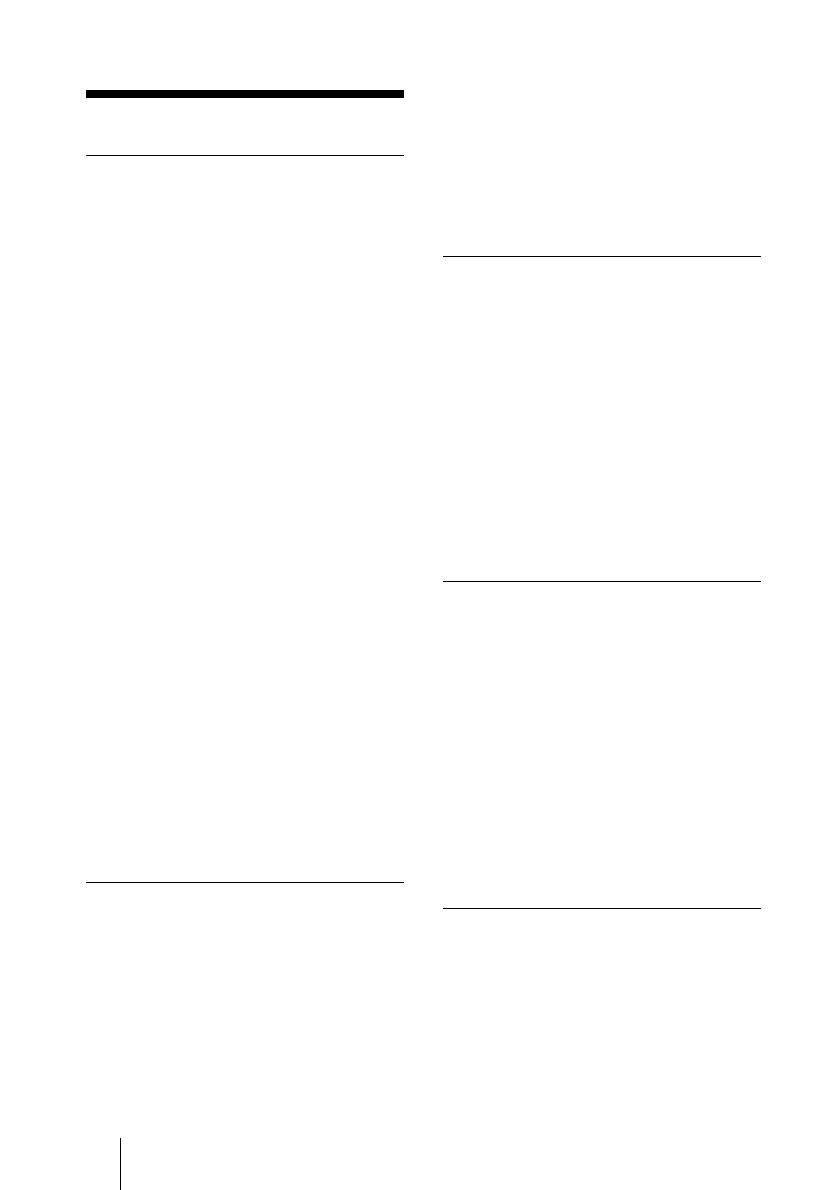
ES
4 Precauciones
B Introducción
Precauciones
Seguridad
• Compruebe que la tensión de
funcionamiento de la unidad sea la misma
que la del suministro eléctrico local.
• Si se introduce algún objeto sólido o
líquido en la unidad, desenchúfela y haga
que sea revisada por personal
especializado antes de volver a utilizarla.
• Desenchufe la unidad de la toma mural
cuando no vaya a utilizarla durante varios
días.
• Para desconectar el cable, tire del enchufe.
Nunca tire del propio cable.
• La toma mural debe encontrarse cerca de
la unidad y ser de fácil acceso.
• La unidad no estará desconectada de la
fuente de alimentación de CA (toma de
corriente) mientras esté conectada a la
toma mural, aunque haya apagado la
unidad.
• No mire al objetivo mientras la lámpara
esté encendida.
• No coloque la mano ni ningún objeto cerca
de los orificios de ventilación. El aire que
sale es caliente.
• Tenga cuidado de no pillarse los dedos con
el ajustador. El ajustador eléctrico de
inclinación de esta unidad se extiende
automáticamente al activar la
alimentación y se repliega
automáticamente al desactivarla. No toque
la unidad durante el funcionamiento del
ajustador. Ajuste cuidadosamente el
ajustador eléctrico de inclinación una vez
que haya terminado la operación
automática.
• No ponga paños o papeles bajo la unidad.
Iluminación
• Con el fin de obtener imágenes con la
mejor calidad posible, la parte frontal de la
pantalla no debe estar expuesta a la luz
solar ni a iluminaciones directas.
• Se recomienda utilizar una luz proyectora
en el techo. Cubra las lámparas
fluorescentes para evitar que se produzca
una disminución en la relación de
contraste.
• Cubra con tela opaca las ventanas que
estén orientadas hacia la pantalla.
• Es recomendable instalar el proyector en
una sala cuyo suelo y paredes estén hechos
con materiales que no reflejen la luz. Si el
suelo y las paredes están hechos de dicho
tipo de material, se recomienda cambiar el
color de éstos por uno oscuro.
Prevención del calentamiento
interno
Después de desactivar la alimentación con la
tecla I / 1, no desconecte la unidad de la
toma mural mientras el ventilador de
refrigeración est en funcionamiento.
Precaución
El proyector está equipado con orificios de
ventilación de aspiración y de escape. No
bloquee dichos orificios ni coloque nada
cerca de ellos, ya que si lo hace puede
producirse un recalentamiento interno,
causando el deterioro de la imagen o daños
al proyector.
Limpieza
• Para mantener el exterior de la unidad
como nuevo, límpielo periódicamente con
un paño suave. Las manchas persistentes
pueden eliminarse con un paño
ligeramente humedecido en una solución
detergente suave. No utilice nunca
disolventes concentrados, como diluyente,
bencina o limpiadores abrasivos, ya que
dañarán el exterior.
• Evite tocar el objetivo. Utilice un paño
seco y suave para eliminar el polvo del
objetivo. No utilice un paño húmedo,
soluciones detergentes ni diluyentes.
• Limpie el filtro con regularidad.
Proyector de datos LCD
• El proyector de datos LCD está fabricado
con tecnología de alta precisión. No
obstante, es posible que se observen
pequeños puntos negros, brillantes (rojos,
azules o verdes) o ambos, de forma
continua, en el proyector. Se trata de un
resultado normal del proceso de
fabricación y no indica fallo de
funcionamiento.

5
ES
Notas sobre la instalación
Introducción
Notas sobre la
instalación
No instale el proyector en las siguientes
situaciones. Estas instalaciones pueden
producir fallos de funcionamiento o daños
al proyector.
Ventilación escasa
• Permita una circulación de aire adecuada
para evitar el recalentamiento interno. No
coloque la unidad sobre superficies
(alfombras, mantas, etc.) ni cerca de
materiales (cortinas, tapices, etc.) que
puedan bloquear los orificios de
ventilación. Si se produce recalentamiento
interno debido al bloqueo de los orificios,
el sensor de temperatura se activará y
aparecerá el mensaje “Temperatura alta!
Apag. 1 min.” La alimentación se
desactivará automáticamente tras un
minuto.
• Deje un espacio superior a 30 cm (11
7
/8
pulgadas) alrededor de la unidad.
• Procure que no se introduzcan elementos
extraños de tamaño reducido por los
orificios de ventilación, como por ejemplo
trozos de papel.
Calor y humedad excesivos
• Evite instalar la unidad en lugares en los
que la temperatura o la humedad sean muy
elevadas, o en los que la temperatura sea
muy baja.
• Para evitar que se condense humedad, no
instale la unidad en lugares en los que la
temperatura pueda aumentar rápidamente.
Polvo excesivo
Evite instalar la unidad en lugares en los que
haya mucho polvo; en caso contrario, el
filtro de aire se obstruirá. Si el polvo bloquea
el paso de aire por el filtro, es posible que el
calentamiento interno del proyector
aumente. Límpielo periódicamente.
No emplee el proyector en las siguientes
condiciones.
Instalación inadecuada
Condiciones inadecuadas

ES
6 Notas sobre la instalación
Unidad en posición vertical
Evite utilizar la unidad en posición vertical
apoyada en un lateral. Pueden producirse
fallos de funcionamiento.
Inclinación de la unidad fuera del
margen de regulación del ajustador
Evite utilizar la unidad con una inclinación
que se encuentre fuera del margen de
regulación del ajustador. Una instalación así
puede provocar sombras de color o acortar
excesivamente la vida de la lámpara.
Inclinación de la unidad a la
izquierda o a la derecha
Evite inclinar la unidad hasta un ángulo de
15°, así como instalarla en cualquier lugar
que no sea sobre el suelo o suspendida del
techo. Una instalación así puede provocar
sombras de color o acortar excesivamente la
vida de la lámpara.
Bloqueo de los orificios de
ventilación
Evite emplear algo que cubra los orificios de
ventilación (escape/aspiración); en caso
contrario, es posible que se produzca un
recalentamiento interno.
Para obtener información detallada sobre
los orificios de ventilación (escape/
aspiración), consulte “Ubicación y función
de los controles” en la página 9.
Si utiliza el proyector a altitudes de 1.500 m
o más, active el “Modo de altitud elevada”
en el menú AJUSTE INSTALACIÓN. Si no
se establece este modo cuando se utiliza el
proyector a altitudes elevadas pueden
producirse efectos adversos, tales como la
reducción de la fiabilidad de determinados
componentes.
• La unidad se ha fabricado con tecnología
de alta precisión. Cuando transporte la
unidad almacenada en la maleta flexible,
no permita que se caiga ni sufra ningún
golpe, ya que puede dañarse. Cuando
almacene la unidad en la maleta flexible,
desconecte el cable de alimentación CA y
todos los demás cables de conexión, y
almacene los accesorios que se
suministran en un bolsillo de la maleta
flexible.
• Cuando utilice una pantalla de superficie
irregular, en raras ocasiones aparecerán
patrones de bandas en la pantalla,
dependiendo de la distancia entre la
pantalla y el proyector y de la ampliación
del zoom. Esto no significa una avería del
proyector.
Uso en altitudes elevadas
Notas

7
ES
Características
Introducción
Características
Alta operatividad
• Función de configuración
automática inteligente
Pulse simplemente la tecla de
alimentación y el proyector realizará
automáticamente las configuraciones
necesarias antes de su utilización. El
proyector abre la tapa del objetivo, corrige
la distorsión vertical y establece las
condiciones óptimas para la proyección.
Esta función se denomina configuración
automática inteligente.
Para facilitar el manejo, las teclas de uso
frecuente se encuentran situadas en la
parte superior del proyector.
Equipado con objetivo de enfoque
corto (sólo VPL-CS6/CX6)
Este proyector está equipado con un objetivo
de enfoque corto que permite proyectar
sobre una superficie más grande incluso en
un espacio limitado.
Admisión de distintas señales de
entrada
• Convertidor de exploración
incorporado
Este proyector dispone de un convertidor
de exploración incorporado que convierte
la señal de entrada a 1024 × 768 puntos
(VPL-CX6/EX1) u 800 × 600 puntos
(VPL-CS6).
• Señales de entrada compatibles
Este proyector admite señales de vídeo
compuestas, S vídeo y de componente, así
como VGA, SVGA, XGA, SXGA
1)
y
SXGA+
1)
, y puede mostrar todas ellas.
• Compatible con seis sistemas de color
Es posible seleccionar de forma
automática el sistema de color NTSC,
PAL, SECAM, NTSC
4.43
2)
, PAL-M o
PAL-N.
Presentación sencilla
• Configuración sencilla con equipos
externos
Este proyector está predefinido para 38
tipos
3)
( VPL-CX6/EX1) de señales de
entrada. Es posible proyectar imágenes
desde una fuente de señales externa
mediante la conexión del equipo con el
cable suministrado.
Puede utilizar el mando a distancia que se
suministra como ratón inalámbrico; para
ello, conecte el proyector al ordenador
mediante el cable USB
4)
. Asimismo,
puede controlar el proyector con el
software de la aplicación (Projector
Station)
5)
que se suministra con el
proyector, desde un ordenador que
funcione con Windows 98, Windows 98
SE, Windows ME, Windows 2000 o
Windows XP.
Mando a distancia sencillo
El mando a distancia está equipado con
diversas teclas muy útiles, incluyendo la
tecla D ZOOM para ampliar la imagen hacia
una panorámica de detalle y la tecla
FREEZE para congelar la imagen
proyectada aun cuando el equipo está
desconectado.
..............................................................................................................................................................
1) Las señales SXGA y SXGA+ sólo están disponibles para el VPL-CX6/EX1.
2) NTSC
4.43 es el sistema de color que se utiliza para reproducir vídeos grabados en NTSC en una
videograbadora de sistema NTSC
4.43.
3) El VPL-CS6 está predefinido para 25 tipos de señales de entrada.
4) El mando a distancia disponible para el ratón inalámbrico y el cable USB se suministran con el
VPL-CS6/CX6.
5) El software de aplicación (Projector Station) sólo puede utilizarse con el VPL-CX6.

ES
8 Características
Ranura Memory Stick (sólo VPL-
CX6)
Para realizar presentaciones fácilmente, sin
necesidad de conectar el ordenador, puede
insertar un Memory Stick en la ranura
Memory Stick incorporada.
Brillo elevado y gran calidad de
imagen
• Brillo elevado
La adopción del sistema óptico de alta
eficiencia, único y original de Sony,
permite que la lámpara 165 W UHP
ofrezca un rendimiento de 2000 lúmenes
ANSI (VPL-CX6), 1800 lúmenes ANSI
(VPL-CS6) o 1500 lúmenes ANSI (VPL-
EX1).
• Alta resolución
Para VPL-CX6/EX1: tres paneles XGA
de 0,7 pulgadas y muy alta apertura, con
aproximadamente 790.000 píxeles y
matriz de microobjetivos, ofrecen una
resolución de 1024 × 768 puntos
(horizontal/vertical) para la entrada RVA
y 750 líneas de TV horizontales para la
salida de vídeo.
Para VPL-CS6: tres paneles SVGA de
0,7 pulgadas y muy alta apertura, con
aproximadamente 480.000 píxeles,
ofrecen una resolución de 800 ×
600 puntos (horizontal/vertical) para la
entrada RVA y 600 líneas de TV
horizontales para la salida de vídeo.
Fácil transporte
• Ligero, de tamaño reducido y diseño
sencillo
El peso de este proyector se ha reducido
hasta unos 2,7 kg (5 libras 15 onzas) y el
tamaño se ha equiparado al de un archivo
B5.
Su diseño sencillo pero sofisticado se
adapta fácilmente a su oficina.
Bloqueo de seguridad
Puede establecer una contraseña para
habilitar el funcionamiento en este
proyector del bloqueo de seguridad.
..............................................................................................................................................................
• Windows es una marca comercial registrada de Microsoft Corporation en los Estados Unidos
y en otros países.
• IBM PC/AT, VGA, SVGA, XGA y SXGA son marcas comerciales registradas de
International Business Machines Corporation, EE. UU.
• Kensington es una marca comercial registrada de Kensington Technology Group.
• Macintosh es una marca comercial registrada de Apple Computer, Inc.
• VESA es una marca comercial registrada de Video Electronics Standard Association.
• Display Data Channel es una marca comercial de Video Electronics Standard Association.
• Memory Stick y son marcas comerciales de Sony Corporation.

9
ES
Ubicación y función de los controles
Introducción
Ubicación y función
de los controles
1 Tecla I / 1 (encendido/espera)
Enciende el proyector cuando se
encuentra en el modo de espera. El
indicador ON/STANDBY, alrededor de
la tecla I / 1, se iluminará en verde al
activar la alimentación.
Para desactivar la alimentación, pulse
la tecla I / 1 dos veces siguiendo el
mensaje en pantalla, o pulse y
mantenga pulsada la tecla durante
dos segundos aproximadamente.
Para obtener información detallada
sobre los pasos necesarios para
desactivar la alimentación, consulte
“Para desactivar la alimentación” en la
página 29.
2 Indicador ON/STANDBY
(situado alrededor de la tecla
I / 1)
Se ilumina o parpadea en las siguientes
condiciones:
– Se ilumina en rojo al enchufar el cable
de alimentación de CA en una toma
mural. Una vez en el modo de espera,
podrá encender el proyector con la
tecla I / 1.
– Se ilumina en verde cuando la
alimentación está activada.
– Parpadea en verde mientras el
ventilador de refrigeración funciona
tras desactivar la alimentación con la
tecla I / 1. El ventilador funciona
durante unos 90 segundos tras
desactivar la alimentación.
El indicador ON/ STANDBY
parpadeará rápidamente durante los
primeros 60 segundos. Durante este
espacio de tiempo, el indicador ON/
STANDBY no puede encenderse con
la tecla I / 1.
Para más información sobre los
indicadores LAMP/COVER y TEMP/
FAN, consulte la página 46.
3 Tecla de ajuste TILT
Para obtener información detallada,
consulte “Cómo utilizar el ajustador
eléctrico de inclinación” en la
página 10.
4 Tecla INPUT
Selecciona la señal de entrada. Cada vez
que pulse la tecla, la señal de entrada
cambiará de la siguiente forma:
Parte superior/frontal/
izquierda
Parte posterior/derecha/
inferior
TILT
INPUT A t MS t VIDEO t S VIDEO
t
(Sólo VPL-
CX6)

ES
10 Ubicación y función de los controles
5 Protección del objetivo (tapa del
objetivo)
La tapa del objetivo se abre
automáticamente al encender la
alimentación.
6 Detector frontal de control
remoto
7 Orificios de ventilación (escape)
8 Panel de conectores/control
Para obtener información detallada,
consulte “Panel de control” en la
página 11 y “Panel de conectores” en la
página 12.
9 Detector posterior de control
remoto
0 Orificios de ventilación
(aspiración)
qa Orificios de ventilación
(aspiración)/Tapa de la lámpara
qs Ajustador eléctrico de
inclinación
qd Ajustador (almohadilla trasera)
Gire el ajustador hacia la derecha o hacia
la izquierda para ajustar con precisión la
inclinación de la imagen proyectada.
qf Altavoz
qg Bloqueo de seguridad
Se conecta a un cable opcional de
seguridad (Kensington).
Dirección de página Web:
http://www.kensington.com/
qh Anillo de enfoque
Ajusta el enfoque de la imagen.
qj Anillo de zoom
Ajusta el tamaño de la imagen.
qk Orificios de ventilación
(aspiración)/cubierta del filtro
de aire
• No coloque nada cerca de los orificios
de ventilación, ya que puede
producirse un recalentamiento
interno.
• No coloque la mano ni ningún objeto
cerca de los orificios de ventilación, ya
que el aire que sale puede producir
recalentamiento.
• Para mantener un rendimiento óptimo,
limpie el filtro de aire cada 300 horas.
Para obtener información detallada,
consulte “Limpieza del filtro de aire” en
la página 43.
Cómo utilizar el ajustador eléctrico
de inclinación
Para ajustar la altura
Ajuste la altura del proyector de la siguiente
forma:
1 Pulse la tecla I / 1.
Se abrirá la protección del objetivo y se
elevará automáticamente el ajustador
eléctrico de inclinación. El ajustador se
detiene en la posición del ajuste anterior.
2 Pulse f o F en la tecla TILT para
ajustar la inclinación del proyector.
Puede pulsar la tecla KEYSTONE
(VPL-CS6/CX6) o la tecla D
KEYSTONE (VPL-EX1) del mando a
distancia para mostrar el menú
Inclinación, y ajustar la inclinación con
las teclas M/m/</,.
Notas
Ajustador eléctrico
de inclinación

11
ES
Ubicación y función de los controles
Introducción
• Tenga cuidado de no dejar caer el proyector
sobre los dedos.
• No ejerza una presión excesiva sobre la parte
superior del proyector cuando el ajustador
esté fuera.
Pueden producirse fallos de funcionamiento.
1 Indicador POWER SAVING
Se ilumina cuando el proyector se
encuentra en el modo de ahorro de
energía. Si la opción “Ahorro de
energía” del menú AJUSTE está
ajustada en “Sí”, el proyector entrará en
el modo de ahorro de energía si no se
introduce ninguna señal durante
10 minutos. Aunque la lámpara se
apague, el ventilador de refrigeración
seguirá funcionando. El modo de ahorro
de energía se cancela cuando se
introduce alguna señal o se pulsa
cualquier tecla. En el modo de ahorro de
energía, no funciona ninguna tecla
durante los primeros 60 segundos
después del apagado de la lámpara.
2 Tecla MENU
Muestra el menú en pantalla. Vuelva a
pulsarla para que el menú desaparezca.
3 Teclas de flecha (f/F/g/G)
Seleccionan el menú o permiten realizar
diversos ajustes.
4 Tecla ENTER
Introduce los ajustes de los elementos
del sistema de menús.
5 Indicador TEMP (Temperatura)/
FAN (Ventilador)
Se ilumina o parpadea en las siguientes
condiciones:
– Se ilumina cuando la temperatura del
interior del proyector es
anormalmente alta.
– Parpadea cuando el ventilador está
averiado.
Para ver información detallada sobre el
indicador TEMP/FAN, consulte la
página 46.
6 Indicador LAMP/COVER
Se ilumina o parpadea en las siguientes
condiciones:
– Se ilumina cuando la lámpara llega al
final de su vida útil o cuando alcanza
una temperatura alta.
– Parpadea cuando la cubierta de la
lámpara o la del filtro de aire no está
fijada correctamente.
Notas
Panel de control
TILT
para bajar
el proyector
para subir
el proyector
Tecla de ajuste TILT
para subir
el proyector
ACCESS
AUDIO VIDEO
POWER
SAVING
MENU
PUSH
ENTER
S VIDEO
TEMP/FAN
LAMP/COVER
INPUT A
PRO
ACCESS
AUDIO VIDEO
POWER
SAVING
MENU
PUSH
ENTER
S VIDEO
TEMP/FAN
LAMP/COVER
INPUT A
1
2
3
4
65

ES
12 Ubicación y función de los controles
Para ver información detallada sobre el
indicador LAMP/COVER, consulte en la
página 46.
1 Conector INPUT A (HD D-sub de
15 terminales, hembra)
Conéctelo a un equipo externo, como un
ordenador.
Se conecta a la salida de monitor de un
ordenador mediante el cable
suministrado. Cuando introduzca una
señal de componente o RVA de 15k,
utilice un cable opcional.
Para obtener información detallada,
consulte “Para conectar un equipo RVA
de 15k/componente” en la página 21.
2 Conector USB (enchufe USB de
flujo de salida, 4 terminales)
Enchúfelo al conector USB de un
ordenador. Si conecta el proyector al
ordenador podrá controlar el
funcionamiento del ratón con el mando a
distancia suministrado. (Cuando utilice
el VPL-EX1, necesitará un mando a
distancia opcional para controlar la
función del ratón.) El software de
aplicación suministrado (sólo VPL-
CX6) puede instalarse en el ordenador
enchufado a este conector.
3 Ranura Memory Stick (sólo VPL-
CX6)
Permite insertar el Memory Stick. No
introduzca nunca un objeto diferente a
un Memory Stick.
Para obtener información detallada,
vea las “Instrucciones de
funcionamiento” adjuntas para
Memory Stick
.
4 Conector AUDIO (minitoma
estéreo)
Cuando escuche el sonido de salida del
ordenador, conéctelo a la salida de audio
de dicho ordenador.
Cuando escuche el sonido de salida de la
videograbadora, conéctelo a la salida de
audio de dicha videograbadora.
5 Lámpara de acceso (sólo VPL-
CX6)
Se ilumina durante el acceso al
Memory Stick.
No retire el Memory Stick mientras
esté iluminada la lámpara de acceso.
6 Conector de entrada de vídeo
Conéctelo a un equipo externo de vídeo,
como una videograbadora.
• VIDEO (tipo fonográfico): se
conecta a la salida de vídeo compuesta
de un equipo de vídeo.
• S VIDEO (mini DIN de 4
terminales): se conecta a la salida de
S vídeo (salida de vídeo Y/C) de un
equipo de vídeo.
7 Clavija AC IN
Conecta el cable de alimentación de CA
suministrado.
Panel de conectores
AUDIO VIDEO
POWER
SAVING
MENU
PUSH
ENTER
S VIDEO
TEMP/FAN
LAMP/COVER
INPUT A
PRO
ACCESS
1
2
3
4
5
6
7

13
ES
Ubicación y función de los controles
Introducción
Las teclas que tienen los mismos nombres
que las del panel de control funcionan de la
misma forma.
Para VPL-CS6/VPL-CX6
1 Tecla
I / 1 (encendido/espera)
2 Tecla APA (Alineación
automática de píxeles)
Permite obtener la imagen más nítida
posible de forma automática al
introducir una señal de un ordenador. Se
utiliza cuando la opción “APA
inteligente” del menú AJUSTE está
ajustada en “No”. Normalmente se
ajusta en “Sí”.
• Pulse la tecla APA cuando aparezca la
imagen completa en pantalla. Si hay
bordes negros alrededor de la imagen, la
función APA no se activará
correctamente y la imagen podrá
extenderse más allá de la pantalla.
• Es posible cancelar el ajuste pulsando la
tecla APA de nuevo mientras en la
pantalla aparece “Ajustando”.
• La imagen puede no ajustarse
adecuadamente dependiendo del tipo de
señal de entrada.
• Ajuste los elementos “Fase Punto,”
“Tamaño H” y “Desplazamiento” del
menú AJUSTE DE ENTRADA cuando
ajuste la imagen de forma manual.
3 Tecla PIC MUTING
Se utiliza para apagar temporalmente la
imagen. Vuelva a pulsarla para
restablecer la imagen.
4 Tecla ENTER
5 Teclas de emulación de ratón
Funcionan como el ratón de un
ordenador conectado al proyector
mediante USB.
a) Tecla L CLICK (clic izquierda)
(atrás): funciona como el botón
izquierdo de un ratón.
b) Joystick
c) Tecla R CLICK (clic derecha):
funciona como el botón derecho de
un ratón.
Estas teclas funcionan como los botones
del ratón de un ordenador sólo si el
proyector está conectado al ordenador por
medio del cable USB.
Para obtener información detallada,
consulte “Para controlar el ordenador
mediante el mando a distancia
suministrado” en la página 26.
6 Teclas FUNCTION 1, 2 (sólo
VPL-CX6)
Al conectar el proyector a un ordenador,
puede abrirse un archivo en la pantalla
con sólo pulsar la tecla FUNCTION. De
Mando a distancia
I / 1
INPUT
PIC
FREEZE
MENU ENTER
KEYSTONE
MUTING
MS SLIDE
RESET
FUNCTION
D ZOOM
12
APA
+
–
R
CLICK
9
2
3
4
6
7
1
8
qa
qf
q
g
qd
qs
0
5
a
5
b
5
c
Notas
Nota

ES
14 Ubicación y función de los controles
esta forma se mejora la presentación.
Para utilizar esta función, asigne un
archivo a la tecla FUNCTION mediante
el software de aplicación que se
suministra.
Para obtener información detallada,
consulte los archivos README y HELP
suministrados con dicho software.
Para activar las teclas FUNCTION,
conecte un ordenador al proyector
mediante el cable USB.
Para obtener información detallada,
consulte “Para conectar un ordenador
compatible IBM PC/AT” en la página
19.
7 Tecla RESET
Permite recuperar el valor de fábrica de
los elementos o el tamaño original de las
imágenes ampliadas. Esta tecla funciona
cuando el menú o un elemento de ajuste
se encuentra en pantalla.
8 Tecla D ZOOM (Zoom digital) +/–
Aumenta la imagen en el lugar que se
desee de la pantalla.
+: Si se pulsa la tecla + una vez, aparece
el icono. Este icono indica el punto de
la imagen que desea aumentar. Utilice
las teclas de flecha (M/m/</,)
para desplazar el icono hasta el punto
que desea aumentar. Pulse la tecla +
varias veces para aumentar la imagen
según sus preferencias.
–: Al pulsar la tecla –, se reduce la
imagen que se había aumentado con la
tecla D ZOOM +.
9 Teclas de flecha (M/m/</,)
0 Tecla MENU
qa Tecla KEYSTONE
Se utiliza para ajustar manualmente la
inclinación del proyector o la distorsión
trapezoidal de la imagen. Cada vez que
pulse esta tecla se mostrará
alternativamente el menú Inclinación y
el menú Trapezoide V. Utilice las teclas
de flecha (M/m/</,) para el ajuste.
qs Tecla INPUT
qd Tecla FREEZE
Se utiliza para congelar la imagen
proyectada. Para cancelar esta función,
pulse de nuevo la tecla.
qf Tecla MS SLIDE (sólo VPL-CX6)
Se utiliza para ejecutar la presentación
de diapositivas. Cuando la señal de
entrada no es MS, cambia a MS. Para
iniciar la presentación de diapositivas,
pulse de nuevo la tecla.
qg Transmisor infrarrojo
Nota

15
ES
Ubicación y función de los controles
Introducción
Instalación de las pilas
1 Abra la tapa empujándola y
deslizándola; a continuación instale
las dos pilas de tamaño AA (R6)
(suministradas) teniendo en cuenta la
polaridad correcta.
2 Vuelva a colocar la tapa.
Para VPL-EX1
1 Tecla I / 1 (encendido/espera)
2 Tecla ENTER/flecha (M/m/</,)
Pulse el centro de la tecla para utilizar
ENTER.
3 Tecla MENU
4 Tecla D ZOOM +/
–
Aumenta la imagen en el lugar que se
desee de la pantalla.
+: Si se pulsa la tecla + una vez, aparece
el icono. Este icono indica el punto de
la imagen que desea aumentar. Utilice
las teclas de flecha (M/m/</,)
para desplazar el icono hasta el punto
que desea aumentar. Pulse la tecla +
varias veces para aumentar la imagen
según sus preferencias.
–:Al pulsar la tecla – se reduce la
imagen que se había aumentado con la
tecla D ZOOM +.
5 Transmisor de infrarrojos
6 Tecla FREEZE
Se utiliza para congelar la imagen
proyectada. Para cancelar la función de
imagen congelada, pulse de nuevo la
tecla.
7 Tecla INPUT
8 Tecla APA (Alineación
automática de píxeles)
Permite obtener la imagen más nítida
posible de forma automática al
introducir una señal de un ordenador. Se
utiliza cuando la opción “APA
inteligente” del menú AJUSTE está
ajustada en “No”. Normalmente se
ajusta en “Sí”.
9 Tecla D KEYSTONE
Se utiliza para ajustar manualmente la
inclinación del proyector o la distorsión
trapezoidal de la imagen. Cada vez que
pulse esta tecla se mostrará
alternativamente el menú Inclinación y
el menú Trapezoide V. Utilice la tecla de
flecha (M/m/</,) para realizar el
ajuste.
q; Tecla RESET
Permite recuperar el valor de fábrica de
los elementos o el tamaño original de las
imágenes ampliadas. Esta tecla funciona
cuando el menú o un elemento de ajuste
se encuentra en pantalla.
Instale la batería desde el
extremo
#.
Deslice la tapa mientras la
empuja.

ES
16 Ubicación y función de los controles
Antes de utilizar el mando a
distancia
Tire de la película transparente del soporte
de la batería de litio.
Para sustituir la batería
1 Tire del cierre del soporte de la batería
de litio y extraiga el soporte del mando
a distancia.
2 Instale la batería de litio.
3 Vuelva a colocar el soporte de la
batería de litio en el control de remoto.
Notas sobre la batería de litio
• Mantenga la batería de litio fuera del
alcance de los niños.
• Si un niño se traga la batería, consulte
inmediatamente con un médico.
Notas sobre el empleo del mando a
distancia
• Compruebe que nada obstruya el haz
infrarrojo entre el mando a distancia y el
detector de control remoto del proyector.
Dirija el mando a distancia hacia el
detector de control remoto frontal o
posterior.
• El margen de funcionamiento es limitado.
Cuanto menor sea la distancia entre el
mando y el proyector, mayor será el
ángulo de control del mando sobre el
proyector.
Cara + hacia
arriba

17
ES
Instalación del proyector
Instalación y proyección
B Instalación y proyección
Instalación del proyector
En esta sección se describe cómo instalar el proyector.
La distancia entre el objetivo y la pantalla varía en función del tamaño de ésta.
Utilice la tabla siguiente como referencia.
VPL-CS6/VPL-CX6
Es posible que exista una pequeña diferencia entre el valor real y el valor de diseño que
se muestra en la tabla anterior.
VPL-EX1
Es posible que exista una pequeña diferencia entre el valor real y el valor de diseño que
se muestra en la tabla anterior.
Si utiliza el proyector suspendiéndolo del techo, consulte con personal
cualificado de Sony (se le cobrará una tarifa).
Unidad: m (pies)
Tamaño de la
pantalla
(pulgadas)
40 60 80 100 120 150
Distancia
mínima
1,2
(3,9)
1,9
(6,2)
2,5
(8,2)
3,2
(10,5)
3,8
(12,5)
4,7
(15,4)
Distancia
máxima
1,5
(4,9)
2,3
(7,6)
3,0
(9,8)
3,8
(12,5)
4,6
(15,1)
5,7
(18,7)
Unidad: m (pies)
Tamaño de la
pantalla
(pulgadas)
40 60 80 100 120 150
Distancia
mínima
1,5
(4,9)
2,3
(7,5)
3,1
(10,2)
3,9
(12,8)
4,7
(15,4)
5,9
(19,4)
Distancia
máxima
1,9
(6,2)
2,9
(9,5)
3,8
(12,5)
4,8
(15,7)
5,7
(18,7)
7,2
(23,6)
Nota
Distancia entre la pantalla y el
centro del objetivo

ES
18 Conexión del proyector
Conexión del proyector
Cuando conecte el proyector, asegúrese de lo siguiente:
• Apague todos los equipos antes de realizar cualquier conexión.
• Utilice los cables apropiados para cada conexión.
• Introduzca los enchufes de los cables correctamente; las conexiones sueltas
pueden aumentar el nivel de ruido y reducir la calidad de las señales de
imagen. Cuando desconecte un cable, asegúrese de tirar del enchufe, no del
cable.
Para conectar el proyector, remítase a las ilustraciones en las páginas
siguientes.
En esta sección se describe cómo conectar el proyector a un ordenador.
Para obtener más información, consulte el manual de instrucciones del
ordenador.
• El proyector sólo admite señales VGA, SVGA, XGA, SXGA (sólo VPL-CX6/EX1)
y SXGA+ (sólo VPL-CX6/EX1). No obstante, le recomendamos que ajuste el modo
de salida de su ordenador al modo XGA (VPL-CX6/EX1) o SVGA (VPL-CS6) para
el monitor externo.
• Si ajusta el ordenador, como por ejemplo de tipo portátil, para que envíe la señal a la
pantalla del mismo y al monitor externo, es posible que la imagen de dicho monitor
no se vea correctamente. Ajuste el ordenador para que envíe la señal solamente al
monitor externo.
Para obtener información detallada, consulte el manual de instrucciones
suministrado con el ordenador.
• Este proyector es compatible con un DDC2B (Canal de datos digitales 2B). Si el
ordenador es compatible con un DDC, encienda el proyector de acuerdo con las
indicaciones siguientes.
1 Conecte el proyector al ordenador mediante el cable HD D-sub de 15 terminales
suministrado.
2 Encienda el proyector.
3 Inicie el ordenador.
Conexión a un ordenador
Notas

19
ES
Conexión del proyector
Instalación y proyección
Para conectar un ordenador compatible IBM PC/AT
Función USB
Al conectar por primera vez el proyector a un ordenador mediante el cable
USB, dicho ordenador reconocerá automáticamente los siguientes
dispositivos.
1 Concentrador USB (uso general) (sólo VPL-CX6)
2 Dispositivo de interfaz humano USB (función de ratón inalámbrico)
3 Dispositivo de interfaz humano USB (función de control de proyector) (sólo
VPL-CX6)
Entorno operativo recomendado
Cuando utilice la función USB, conecte el cable USB como se indica en la
ilustración anterior. Este software de aplicación y la función USB pueden
emplearse en un ordenador con Windows 98, Windows 98 SE, Windows ME,
Windows 2000 o Windows XP preinstalado.
• El ordenador puede no iniciarse correctamente cuando esté conectado al proyector
mediante el cable USB. En este caso, desconecte el cable USB, reinicie el ordenador
y, a continuación, conecte éste al proyector con el cable USB.
• No se garantiza el funcionamiento de este proyector en el modo de espera o
suspensión. Cuando utilice el proyector en el modo de espera, desconéctelo del puerto
USB del ordenador.
• Para controlar el ratón del ordenador desde el VPL-EX1 se necesita un mando a
distancia y un cable USB opcionales.
• No se garantizan las operaciones con todos los entornos informáticos recomendados.
Notas
AUDIO VIDEO
POWER
SAVING
MENU
S VIDEO
TEMP/FAN
LAMP/COVER
INPUT A
PUSH
ENTER
PRO
ACCESS
al conector USB
Lado izquierdo
Cable HD D-sub de 15
terminales (suministrado)
Cable de conexión de audio estéreo
(no suministrado)
a)
a salida de monitor
Ordenador
Cable USB (Sólo se suministra con el VPL-CS6/CX6)
a salida de audio
a) Utilice un cable sin resistencia.
(Conecte el cable USB para utilizar un ratón
inalámbrico o Projector Station.)

ES
20 Conexión del proyector
Para conectar un ordenador Macintosh
Para conectar un ordenador Macintosh cuyo conector de salida de vídeo tiene
dos filas de terminales, es necesario utilizar un adaptador de venta comercial.
Cuando conecte al proyector un ordenador Macintosh compatible con USB,
por medio del cable USB, dispondrá de las funciones de ratón inalámbrico.
El software que se suministra no funciona en ordenadores Macintosh.
En esta sección se describe cómo conectar el proyector a una videograbadora
y a un equipo RVA de 15k/componente.
Para obtener más información, consulte el manual de instrucciones del equipo
que vaya a conectar.
Para conectar una videograbadora
Nota
Conexión con una videograbadora o un equipo RVA de
15k/componente
AUDIO VIDEO
POWER
SAVING
MENU
S VIDEO
TEMP/FAN
LAMP/COVER
INPUT A
PUSH
ENTER
PRO
ACCESS
Cable de conexión de audio
estéreo (no suministrado)
a)
Videograbadora
a la
salida de
S vídeo
Lado izquierdo
a salida
de
audio
Cable de vídeo (no suministrado) o cable de S vídeo
(no suministrado)
a la salida de vídeo
a) Utilice un cable sin resistencia.

21
ES
Conexión del proyector
Instalación y proyección
Para conectar un equipo RVA de 15k/componente
• Ajuste la relación de aspecto mediante la opción “Modo amplio” del menú AJUSTE
DE ENTRADA de acuerdo con la señal de entrada.
• Si conecta la unidad a un equipo RVA de 15k o de vídeo compuesto, seleccione vídeo
GBR o compuesto con el ajuste “Sel. señ. ent. A” del menú AJUSTE.
• Utilice la señal de sincronización compuesta cuando introduzca la señal de
sincronización externa del equipo RVA de 15k/componente.
Notas
AUDIO VIDEO
POWER
SAVING
MENU
S VIDEO
TEMP/FAN
LAMP/COVER
INPUT A
PUSH
ENTER
PRO
ACCESS
Lado izquierdo
Cable de conexión de audio
estéreo (no suministrado)
a)
Cable de señal SMF-402
(no se suministra)
HD D-sub de 15 terminales (macho) ↔ 3 × toma fonográfica
a salida de
audio
Equipo RVA de 15k/componente
a la salida
RVA/
componente
a) Utilice un cable sin resistencia.

ES
22 Selección del idioma del menú
Selección del idioma del menú
Es posible seleccionar el idioma que se desee entre los trece existentes para el
menú y demás indicaciones en pantalla. El ajuste de fábrica es el idioma inglés.
Para cambiar el idioma del menú, haga lo siguiente:
1 Abra el panel de conectores y, a continuación, enchufe el cable de
alimentación de CA en una toma mural.
2 Pulse la tecla I / 1 para encender el proyector.
3 Pulse la tecla MENU.
Aparecerá el menú.
El menú actualmente seleccionado se muestra como un botón amarillo.
I / 1
INPUT
FREEZE
MENU ENTER
KEYSTONE
MS SLIDE
APA
PIC
MUTING
AUDIO VIDEO
POWER
SAVING
MENU
PUSH
ENTER
S VIDEO
TEMP/FAN
LAMP/COVER
INPUT A
PRO
ACCESS
Detector frontal de control remoto
Para el VPL-CS6/CX6 Para el VPL-EX1
PICTURE SETTING
Picture Mode: Standard
Adjust Picture...
Volume: 30
Input A

23
ES
Selección del idioma del menú
Instalación y proyección
4 Pulse la tecla M o m para seleccionar el menú MENU SETTING (AJUSTE
DE MENÚ) y, a continuación, pulse la tecla , o ENTER.
Aparecerá el menú seleccionado.
5 Pulse la tecla M o m para seleccionar “Language (Idioma)” y, a
continuación, puse la tecla , o ENTER.
6 Pulse la tecla M, m, < o , para seleccionar un idioma y, a continuación,
pulse la tecla ENTER.
El menú aparecerá en el idioma seleccionado.
Para que el menú desaparezca
Pulse la tecla MENU.
El menú desaparecerá automáticamente si no pulsa ninguna tecla durante un
minuto.
Input A
:
:
:
:
A
Input A
:
:
:
:

ES
24 Proyección
Proyección
1 Abra el panel de conectores, enchufe el cable de alimentación de CA en
una toma mural y, a continuación, conecte todo el equipo.
El indicador ON/ STANDBY se iluminará en rojo y el proyector entrará en
el modo de espera.
2 Pulse la tecla I / 1.
El indicador ON/ STANDBY se iluminará en verde, y se iniciará la
configuración automática inteligente. Se abrirá la protección del objetivo y se
elevará automáticamente el ajustador eléctrico de inclinación, que se detendrá
en la posición del ajuste anterior.
Cuando el proyector está encendido, se proyecta la pantalla de inicio (sólo
VPL-CX6).
Para ver información detallada sobre la pantalla de inicio, consulte las
“Instrucciones de funcionamiento para Memory Stick”.
3 Encienda el equipo conectado al proyector.
Dependiendo del tipo de ordenador, por ejemplo un portátil o un equipo LCD
de tipo “todo en uno”, es posible que deba pulsar determinadas teclas (p.e.,
) o cambiar la configuración para conmutar la salida del
ordenador al proyector.
Nota
I / 1
INPUT
FREEZE
MENU ENTER
KEYSTONE
MS SLIDE
APA
TILT
PIC
MUTING
24
5
7
6
Indicadores
ON/STANDBY
Detector posterior de
control remoto
Para el VPL-CS6/CX6
Para el VPL-EX1
VGA
LCD
//
,

25
ES
Proyección
Instalación y proyección
4 Pulse la tecla INPUT para seleccionar la fuente de entrada.
APA (Alineación automática de píxeles) inteligente ajusta la imagen del
equipo conectado de modo que se proyecte claramente.
• Si la opción “Búsq. ent. auto.” está ajustada en “Sí”, el proyector busca las
señales de los equipos conectados y muestra el canal de entrada donde se
encuentran las señales de entrada.
Para obtener información detallada, consulte “Búsq. ent. auto.” en el
menú AJUSTE en la página 37.
• La función APA inteligente sólo tiene efecto sobre las señales de entrada
procedentes de un ordenador.
5 Pulse la tecla TILT para ajustar la posición de la imagen.
Para ajustar la posición de la imagen mediante el mando a distancia, pulse la
tecla KEYSTONE (VPL-CS6/CX6) o la tecla D KEYSTONE (VPL-EX1) para
mostrar el menú Inclinación y ajuste la inclinación mediante las teclas M/m/
</,.
Para ver información detallada sobre la tecla de ajuste TILT, consulte
“Cómo utilizar el ajustador eléctrico de inclinación” en la página 10.
Cuando ajuste el ajustador eléctrico de inclinación mediante la tecla TILT, al
mismo tiempo se realizará el ajuste trapezoidal automático. Si no desea realizar el
ajuste trapezoidal automático, ajuste el menú Trapezoide V en “Manual” (Consulte
la página 39.)
6 Gire el anillo del zoom para ajustar el tamaño de la imagen.
7 Gire el anillo de enfoque para ajustar el enfoque.
Para seleccionar la entrada de Pulse INPUT para
mostrar
Ordenador conectado al conector INPUT A ENTRAD A
Memory Stick insertado en la ranura Memory Stick
(sólo VPL-CX6)
MS
Equipo de vídeo conectado al conector de entrada
VIDEO
VIDEO
Equipo de vídeo conectado al conector de entrada S
VIDEO
S VIDEO
Notas
Nota
F7
Fx
Fn
o bien

ES
26 Proyección
Es posible que el ajuste trapezoidal en V automático no corrija perfectamente la
distorsión trapezoidal, dependiendo de la temperatura de la habitación o el ángulo de la
pantalla. En este caso, ajústela manualmente. Pulse la tecla KEYSTONE (VPL-CS6/
CX6) o la tecla D KEYSTONE (VPL-EX1) del mando a distancia hasta que aparezca
en la pantalla “Trapezoide V”, y ajuste el valor con la tecla M/m/</,. El valor
corregido tendrá efecto hasta que desactive la alimentación.
Si mira al objetivo mientras se están proyectando imágenes, puede dañarse los
ojos.
Para cambiar de la función de configuración automática inteligente a los
ajustes manuales
Puede cambiar las siguientes funciones de la configuración automática
inteligente a ajustes manuales por medio del menú.
• Corrección
Trapezoide V (corrección de la distorsión trapezoidal)
Ajuste la opción “Trapezoide V” del menú AJUSTE INSTALACIÓN en
“Manual”.
• APA inteligente (Alineación automática de píxeles)
Ajuste la opción “APA inteligente” del menú AJUSTE en “No”.
• Búsqueda de entrada automática
Ajuste la opción “Búsq. ent. auto.” del menú AJUSTE en “No”.
Para ver información detallada sobre las operaciones del menú, consulte
“Uso del MENU” en la página 32.
Para ajustar el volumen
El volumen puede ajustarse en el menú en pantalla. Consulte “Volumen” en el
menú CONFIGURACIÓN DE IMAGEN en la página 34.
Para apagar temporalmente la imagen (sólo VPL-CS6/CX6)
Pulse la tecla PIC MUTING del mando a distancia. Vuelva a pulsarla para
restablecer la imagen.
Para controlar el ordenador mediante el mando a distancia suministrado
Si conecta un ordenador compatible con IBM PC/AT al proyector con el cable
USB, podrá controlar el ratón del ordenador con el mando a distancia.
Las teclas R/L CLICK y el “joystick” funcionan de la forma siguiente.
Para obtener información detallada sobre la conexión USB, consulte “Para
conectar un ordenador compatible IBM PC/AT” en la página 19.
Compruebe que nada obstruya el haz infrarrojo entre el mando a distancia y el detector
de control remoto del proyector.
Nota
Precaución
Tecla y “joystick” Función
R CLICK (frontal) Botón derecho
L CLICK
(posterior)
Botón izquierdo
Joystick Corresponde a los movimientos del ratón
Nota

27
ES
Proyección
Instalación y proyección
Para usar el bloqueo de seguridad
1 Pulse la tecla MENU y, a continuación, en el menú AJUSTE
INSTALACIÓN, active la configuración de
“Bloq. de seguridad”.
2 Escriba la contraseña.
Utilice las teclas MENU, M/m/</, y ENTER para escribir la contraseña de
cuatro dígitos. (La configuración de contraseña inicial predeterminada es
“ENTER, ENTER, ENTER, ENTER”. Después de introducirla, puede escribir
su propia contraseña. Por lo tanto, cuando utilice esta función por primera vez,
introduzca “ENTER” cuatro veces.)
A continuación, se muestra la pantalla para escribir la nueva contraseña.
(Escriba la contraseña en esta pantalla aunque desee conservar la contraseña
actual.)
3 Escriba la contraseña de nuevo, para confirmarla.
Escriba la contraseña.
Es necesaria una contraseña para encender.
Use: Cancelar: otra
Escriba la nueva contraseña.
No es posible encender sin la contraseña.
Use:
Cancelar: otra
Escriba de nuevo la nueva contraseña.
No olvide esta contraseña.
Use
:
Cancelar: otra

ES
28 Proyección
Si escribe la contraseña de forma incorrecta, la pantalla de menú mostrará un
mensaje “Contraseña no válida”.
4 El ajuste del bloqueo de seguridad está completo.
5 Apague la alimentación principal y desconecte el cable de alimentación de
CA. El bloqueo de seguridad tiene efecto después de haber activado el
bloqueo de seguridad. Cuando se vuelve a encender la alimentación, se
muestra la pantalla para escribir la contraseña.
• Si olvida la contraseña y no está disponible el administrador de contraseñas, no podrá
usar el proyector. Tenga en cuenta que, si utiliza el bloqueo de seguridad, puede
impedir el uso efectivo en tales casos. Es recomendable que anote la contraseña
seleccionada.
• Si no consigue escribir la contraseña correcta en tres intentos, no podrá utilizar el
proyector. En este caso, pulse la tecla I / 1 para apagar la alimentación.
• El bloqueo de seguridad no se establecerá si no se escribe la contraseña correcta en
los pasos 2 y 3, o se pulsa cualquier tecla que no sea MENU, las teclas de flecha (M/
m/</,) o la tecla ENTER.
• Si llama al centro de servicio al cliente porque ha olvidado la contraseña, deberá estar
en condiciones de proporcionar el número de serie del proyector y de demostrar su
identidad. (Este proceso puede ser diferente en otros países.) Una vez confirmada su
identidad, le proporcionaremos la contraseña.
Notas
Pon:
Volver:
Salir:
Sel:
Inclinación...
Trapezoide V: Automático
Inversión imagen: No
Fondo: Azul
Modo Lámpara: Estándar
Modo gran altitud
: No
Bloq. de seguridad
: No
AJASTE INSTALACÓN
ENTRAD A
¡Contraseña no válida!
Pon:
Volver:
Salir:
Sel:
Inclinación...
Trapezoide V: Automático
Inversión imagen: No
Fondo: Azul
Modo Lámpara: Estándar
Modo gran altitud
: No
Bloq. de seguridad
: Sí
AJUSTE INSTALACIÓN
ENTRAD A
¡Bloqueo de seguridad activado!

29
ES
Proyección
Instalación y proyección
Para desactivar la alimentación
1 Pulse la tecla I / 1.
“DESACTIVAR? Vuelva a pulsar I / 1.” para confirmar si desea desactivar la
alimentación.
Los mensajes desaparecerán si pulsa cualquier tecla, excepto I / 1, o si no pulsa
ninguna tecla durante cinco segundos.
2 Vuelva a pulsar la tecla I / 1.
El ajustador eléctrico de inclinación se repliega en el proyector, y la protección
del objetivo se cierra. El indicador ON/ STANDBY parpadeará en verde y el
ventilador seguirá funcionando durante unos 90 segundos para reducir el
calentamiento interno. Asimismo, el indicador ON/ STANDBY parpadeará
rápidamente durante los primeros 60 segundos. Durante este espacio de
tiempo, no podrá encender el indicador ON/ STANDBY con la tecla I / 1.
3 Desenchufe el cable de alimentación de CA de la toma mural cuando el
ventilador deje de funcionar y el indicador ON/ STANDBY se ilumine en
rojo.
Si no puede confirmar el mensaje en pantalla
Si no puede confirmar el mensaje en pantalla en una determinada situación, puede
desactivar la alimentación manteniendo pulsada la tecla I / 1 durante dos segundos
aproximadamente.
No desenchufe el cable de alimentación de CA mientras el ventilador esté en
funcionamiento; si lo hace, éste se detendrá aunque el calentamiento interno sea aún
alto, lo que podría hacer que el proyector se averiase.
Filtro de aire
Para mantener un rendimiento óptimo, limpie el filtro de aire cada 300 horas.
Para obtener información detallada, consulte “Limpieza del filtro de aire” en
la página 43.
Nota
Nota

ES
30 Proyección
Para aumentar la imagen (Función de zoom digital)
Puede seleccionar un punto de la imagen que desee ampliar. Esta función tiene
efecto cuando se introduce una señal procedente de un ordenador o cuando se
proyecta una imagen estática (no una película) almacenada en un Memory
Stick (sólo VPL-CX6).
Esta función no tiene efecto cuando se introduce una señal de vídeo.
1 Proyecte una imagen normal y pulse la tecla D ZOOM + del mando a
distancia.
El icono del zoom digital aparecerá en el centro de la imagen.
2 Desplace el icono hasta el punto de la imagen que desea aumentar. Utilice
la tecla de flecha (M/m/</,) para mover el icono.
3 Pulse de nuevo la tecla D ZOOM +.
La imagen sobre la que se sitúa el icono aumenta de tamaño. La relación de
aumento se muestra en la pantalla durante unos pocos segundos.
Al pulsar varias veces la tecla +, el tamaño de la imagen aumenta (relación de
aumento: máx. 4 veces.)
Utilice la tecla de flecha (M/m/</,) para desplazar la imagen aumentada.
Para que la imagen recupere su tamaño original
Pulse la tecla D ZOOM –.
Basta con pulsar la tecla RESET para que la imagen recupere su tamaño
original de forma inmediata.
Herramientas efectivas para las presentaciones
Icono del zoom digital

31
ES
Proyección
Instalación y proyección
Para congelar la imagen proyectada (función Freeze)
Pulse la tecla FREEZE. Cuando se pulsa la tecla, en la pantalla aparece
“Congelado”. Esta función tiene efecto cuando se introduce una señal
procedente de un ordenador o cuando se proyecta una imagen estática
almacenada en un Memory Stick (sólo VPL-CX6).
Para recuperar la pantalla original, pulse de nuevo la tecla FREEZE.

ES
32 Uso del MENU
B Realización de ajustes mediante el menú
Uso del MENU
El proyector dispone de un menú en pantalla
que permite realizar diversos ajustes. Los
elementos de ajuste se muestran en un menú
emergente o en un submenú. Si selecciona el
nombre de un elemento seguido por puntos
suspensivos (...), aparecerá un submenú con
elementos de ajuste. Puede cambiar el tono y
el idioma del menú en pantalla.
Para cambiar el idioma del menú, consulte
“Selección del idioma del menú” en la
página 22.
Elementos de la presentación
Indicador de señal de entrada
Muestra el canal de entrada seleccionado.
Cuando no hay señal de entrada, se muestra
. Para ocultar este indicador, utilice la
opción “Estado” del menú AJUSTE DE
MENÚ.
Indicador de configuración de señal de
entrada
Para Input A: muestra “Ordenador”,
“Componente” o “Vídeo GBR”.
Para la entrada Video/S Video: muestra el
ajuste “Automático” o “Sistema de color” en
el menú AJUSTE.
1 Pulse la tecla MENU.
Aparecerá el menú.
El menú actualmente seleccionado se
muestra como un botón amarillo.
2 Use la tecla M o m para seleccionar un
menú y, a continuación, pulse la tecla
, o ENTER.
Aparecerá el menú seleccionado.
3 Seleccione un elemento.
Use la tecla M o m para seleccionar el
elemento y, a continuación, pulse la
tecla , o ENTER.
Los elementos de ajuste se muestran en
un menú emergente o en un submenú.
NTSC 3.58
Video
Indicador de señal de entrada
Indicador de configuración de señal de
entrada
Contraste
Menú de ajuste de imagen
x
APA inteligente: Sí
Búsq. ent. auto.:
No
Sel. señ. ent. A:
Ordenador
Sistema de color
: Automático
Ahorro de energia
: No
Receptor IR:
Frente y detrás
Iluminaci
ó
n:
Sí
AJUSTE
ENTRAD A
Sel: Pon: Salir:
A
AJUSTE DE MENÚ
ENTRAD A
Sí
Español
Estado:
Idioma:
Posición de menú
:
Color de menú
:
Sup. izq.
Inf. izq.
Centro
Derecha superior
Derecha inferior
Sel: Pon: Volver: Salir:
Menú
CONFIGURACIÓN DE IMAGEN
Contraste: 80
Brillo: 50
Potencia RVA: 20
Modo Gamma: Gráfico
Temp. de color: Alto
ENTRAD A
Sel: Pon: Volver: Salir:
AJUSTAR IMAGEN
Estándar
Elementos de
ajuste
Menú emergente
Menú
Elementos de
ajuste
Submenú
Señal de entrada
seleccionada

33
ES
Uso del MENU
Realización de ajustes mediante el menú
4 Realice ajustes en el elemento.
• Al cambiar el nivel de ajuste:
Para que el número aumente, pulse la
tecla
M o ,.
Para que el número disminuya, pulse
la tecla m o <.
Pulse la tecla ENTER para recuperar
la pantalla anterior.
• Al cambiar el ajuste:
Pulse la tecla M o m para cambiar el
ajuste.
Pulse la tecla ENTER o < para
recuperar la pantalla anterior.
Cuando seleccione el idioma del menú,
consulte “Selección del idioma del menú”
en la página 22.
Para que el menú desaparezca
Pulse la tecla MENU.
El menú desaparecerá automáticamente si
no pulsa ninguna tecla durante un minuto.
Para reajustar elementos ajustados
Pulse la tecla RESET del mando a distancia.
En la pantalla aparecerá “Completado!”, y
los ajustes que muestra recuperarán los
valores de fábrica.
Los elementos que pueden reajustarse son
los siguientes:
• “Contraste”, “Brillo”, “Color”,
“Tonalidad”, “Nitidez” y “Potencia RVA”
en el menú Ajustar imagen....
• “Fase Punto”, “Tamaño H” y
“Desplazamiento” en el menú Ajustar
señal...
Acerca de la memoria de los
ajustes
Los ajustes se almacenan automáticamente
en la memoria del proyector.
Si no hay señal de entrada
Si no hay ninguna señal de entrada, en la
pantalla aparece “Imposible ajustar este
parámetro”.
Acerca de la pantalla de menú
Puede ajustar la posición de la pantalla del
menú, la intensidad de la imagen de fondo y
el tono de los elementos del menú como
desee.
Para obtener información detallada,
consulte “El menú AJUSTE DE MENÚ” en
la página 38.

ES
34 El menú CONFIGURACIÓN DE IMAGEN
El menú
CONFIGURACIÓN
DE IMAGEN
El menú CONFIGURACIÓN DE IMAGEN
se utiliza para ajustar la imagen o el
volumen.
Los elementos que no pueden ajustarse
dependiendo de la señal de entrada no
aparecen en el menú.
Para ver información detallada sobre los
elementos que no es posible ajustar,
consulte la página 51.
Modo de imagen
Selecciona el modo de imagen.
Dinámico: enfatiza el contraste para
producir una imagen “dinámica”.
Estándar: normalmente, seleccione este
ajuste. Si la imagen resulta irregular con
el ajuste “Dinámico”, este ajuste
reducirá las irregularidades.
Volumen
Ajusta el volumen.
Ajustar imagen... Elementos de menú
La unidad puede almacenar los valores de
ajuste de los siguientes elementos de
submenú para cada modo de imagen por
separado, “Dinámico” o “Estándar”.
Ajustar imagen...
Cuando se introduce la señal de
vídeo
Cuando se introduce la señal RVA
Contraste
Ajusta el contraste de la imagen. Cuanto
mayor sea el ajuste, mayor será el contraste
entre una parte oscura y una parte clara de la
imagen. Cuanto menor sea el ajuste, menor
será el contraste.
Brillo
Ajusta el brillo de la imagen. Cuanto mayor
sea el ajuste, mayor será el brillo de la
imagen. Si el ajuste es menor, la imagen será
más oscura.
Color
Ajusta la intensidad del color. Cuanto mayor
sea el ajuste, mayor será la intensidad. Si el
ajuste es menor, la intensidad será menor.
Tonalidad
Ajusta los tonos del color. Si el ajuste es
mayor, la imagen adquirirá un tono verdoso.
Si el ajuste es menor, la imagen adquirirá un
tono púrpura.
Elementos de menú
Modo imagen: Estándar
Ajustar imagen...
Volumen: 30
CONFIGURACIÓN DE IMAGEN
ENTRAD A
CONFIGURACIÓN DE IMAGEN
Contraste: 80
Brillo: 50
Color: 50
Tonalidad: 50
Nitidez: Medio
Temp. de color: Bajo
Video
AJUSTAR IMAGEN
Estándar
CONFIGURACIÓN DE IMAGEN
Contraste: 80
Brillo: 50
Potencia RVA: 20
Modo Gamma: Gráfico
Temp. de color: Alto
ENTRAD A
AJUSTAR IMAGEN
Estándar

35
ES
El menú AJUSTE DE ENTRADA
Realización de ajustes mediante el menú
Nitidez
Selecciona el ajuste de nitidez de la imagen
entre “Alto”, “Medio” y “Bajo”. El ajuste
“Alto” hace que la imagen sea nítida; el
ajuste “Bajo” la suaviza.
Potencia RVA
Ajusta la nitidez de la imagen cuando se
introducen señales RVA.
Cuanto mayor sea el ajuste, mayor será la
nitidez de la imagen. Si el ajuste es menor, la
imagen aparecerá con mayor suavidad.
Modo Gamma
Selecciona una curva de corrección gamma.
Gráfico: mejora la reproducción de los
medios tonos. Las fotografías pueden
reproducirse con tonos naturales.
Texto: contrasta el blanco y el negro.
Adecuado para imágenes que contienen
mucho texto.
Temp. de color
Ajusta la temperatura del color.
Alto: el color blanco adquiere un tono
azulado.
Bajo: el color blanco adquiere un tono
rojizo.
El menú AJUSTE DE
ENTRADA
El menú AJUSTE DE ENTRADA se utiliza
para ajustar la señal de entrada.
Los elementos que no pueden ajustarse
dependiendo de la señal de entrada no
aparecen en el menú.
Para ver información detallada sobre los
elementos que no es posible ajustar,
consulte la página 51.
Cuando se introduce la señal de
vídeo
Cuando se introduce la señal RVA
Modo amplio
Ajusta la relación de aspecto de la imagen.
Cuando se introduzca una señal 16:9
(comprimida) desde un equipo como un
reproductor de DVD, ajústela en Sí.
No: cuando se introduzca una señal con
relación 4:3.
Sí: cuando se introduzca una señal con
relación 16:9 (comprimida).
Elementos de menú
Modo amplio: No
AJUSTE DE ENTRADA
Video
Ajustar senãl...
Conv. explorac: Sí
AJUSTE DE ENTRADA
ENTRAD A

ES
36 El menú AJUSTE DE ENTRADA
Tenga en cuenta que, si se utiliza el proyector
de forma comercial o para la exhibición
pública, la modificación de la imagen original
mediante el cambio del modo de pantalla ancha
puede constituir una infracción de los derechos
de los autores o de los productores, que gozan
de protección legal.
Ajustar señal... Elementos de menú
(Sólo cuando se introduce la señal
RVA)
Fase Punto
Ajusta la fase de punto del panel LCD y la
salida de señal procedente de un ordenador.
Para ajustar la imagen con mayor precisión
después del ajuste de imagen, pulse la tecla
APA.
Ajuste la imagen en la posición en la que
aparezca con mayor nitidez.
Tamaño H
Ajusta el tamaño horizontal de la salida de
imagen desde un conector. Cuanto más alto
sea el ajuste, mayor será el tamaño
horizontal de la imagen. Cuanto más bajo
sea el ajuste, menor será el tamaño
horizontal de la imagen. Ajuste el valor en
función de los puntos de la señal de entrada.
Para más información sobre el valor
adecuado para las señales predefinidas,
consulte la página 52.
Desplazamiento
Ajusta la posición de la imagen. H ajuste la
posición horizontal de la imagen. V ajusta la
posición vertical de la imagen. Al aumentar
el ajuste de H, la imagen se desplazará a la
derecha, y al disminuirlo, se desplazará a la
izquierda.
Al aumentar el ajuste de V, la imagen se
desplazará hacia arriba, y al disminuirlo, se
desplazará hacia abajo. Emplee la tecla < o
, para ajustar la posición horizontal y las
teclas M y m para la posición vertical.
Conv. explorac
Convierte la señal para mostrar la imagen en
función del tamaño de la pantalla.
Sí: muestra la imagen de acuerdo con el
tamaño de la pantalla. La imagen
perderá cierta claridad.
No: muestra la imagen mientras hace
coincidir un píxel de elemento de
imagen de entrada con el del LCD. La
imagen será nítida aunque su tamaño
será menor.
• Cuando se introduce la señal XGA, SXGA o
SXGA+, no aparece el elemento (VPL-CX6/
EX1).
• Cuando se introduce la señal SVGA o XGA,
no aparece este elemento (VPL-CS6).
Este proyector dispone de 38 tipos de datos
preestablecidos (para el VPL-CX6/EX1) (25
tipos para el VPL-CS6) para señales de
entrada (la memoria preestablecida). Al
introducirse una señal predefinida, el
proyector detecta automáticamente el tipo de
señal y recupera los datos correspondientes a
la misma de la memoria predefinida con el
fin de ajustarla y obtener una imagen
óptima. El número de memoria y el tipo de
señal se muestran en el menú
INFORMACIÓN (Consulte la página 40).
También es posible ajustar los datos
preestablecidos mediante el menú AJUSTE
DE ENTRADA.
Este proyector dispone de 20 tipos de
memorias de usuario para ENTRAD A en
Nota
ENTRADA A
AJUSTE DE SEÑAL
Fase Punto: 24
Tamaño H: 1504
Desplazamiento:H: 181 V: 34
AJUSTE DE ENTRADA
Notas
Acerca del nº de memoria
predefinida

37
ES
El menú AJUSTE
Realización de ajustes mediante el menú
las que es posible guardar el ajuste de los
datos definidos para una señal de entrada no
predefinida.
Si se introduce una señal no preestablecida
por primera vez, se muestra un número de
memoria 0. Cuando se ajustan los datos de la
señal en el menú AJUSTE DE ENTRADA,
se registran en el proyector. Si se registran
más de 20 memorias de usuario, la memoria
más reciente siempre sobrescribirá la más
antigua.
Consulte la tabla de la página 52 para
averiguar si la señal está registrada en la
memoria predefinida.
Puesto que los datos de las siguientes señales
se recuperan de la memoria predefinida,
puede emplear estos datos predefinidos
ajustando “Tamaño H”. Utilice
“Desplazamiento” para hacer ajustes
precisos.
Cuando la relación de aspecto de la señal de
entrada no es 4:3, una parte de la pantalla se
muestra en negro.
El menú AJUSTE
El menú AJUSTE se utiliza para cambiar los
valores del proyector.
APA Inteligente
Activa o desactiva la opción APA
1)
Inteligente.
Sí: normalmente, seleccione este ajuste.
Cuando se introduce una señal desde un
ordenador, la función APA funciona
automáticamente para ofrecer una
imagen nítida. Una vez que la función
APA Inteligente ha ajustado la señal de
entrada especificada, no se reajustará
aunque se desconecte y se vuelva a
conectar el cable, o se cambie el canal de
entrada. Para ajustar la imagen, puede
pulsar la tecla APA en el mando a
distancia aunque la función APA
inteligente esté ajustada en “Sí”.
No: APA funciona cuando se pulsa la tecla
APA en el mando a distancia.
1) APA (Auto Pixel Alignment) ajusta
automáticamente “Fase Punto”, “Tamaño
H” y “Desplazamiento” en el menú AJUSTE
DE ENTRADA para la señal de entrada
procedente de un ordenador.
Búsq. ent. auto.
Normalmente se ajusta en “No”.
Cuando se ajusta en “Sí”, el proyector
detecta las señales de entrada en el orden
siguiente: Input-A/MS (sólo VPL-CX6)/
Video/S-Video. De esta forma se indica el
canal de entrada cuando se activa la
alimentación o cuando se pulsa la tecla
INPUT.
Señal Nº de
memoria
TAMAÑO
Super Mac-2 23 1312
SGI-1 23 1320
Macintosh 19" 25 1328
Lo siguiente es sólo para el VPL-CX6/EX1.
Macintosh 21" 27 1456
Sony News 36 1708
PC-9821
1280 × 1024
36 1600
WS Sunmicro 37 1664
Nota
Elementos de menú
APA inteligente: Sí
Búsq. ent. auto.: No
Sel. señ. ent. A
: Ordenador
Sistema de color
: Automático
Ahorro de energia
: No
Receptor IR:
Frente y detrás
Iluminaci
ó
n:
Sí
AJUSTE
ENTRAD A

ES
38 El menú AJUSTE DE MENÚ
Sel. señ. ent. A
Selecciona la señal GBR de vídeo, de
ordenador o de componente introducida
mediante el conector INPUT A.
Si el ajuste no es correcto, el color de la imagen
será extraño o la pantalla mostrará
“Compruebe el ajuste Sel. señ. ent. A.” y la
imagen no aparecerá.
Sistema de color
Selecciona el sistema de color de la señal de
entrada.
Si se selecciona “Autom
ático”, el proyector
detecta automáticamente el sistema de color
de la señal de entrada. Si la imagen se
distorsiona o aparece sin color, seleccione el
sistema de color de acuerdo con la señal de
entrada.
Ahorro de energía
Si se ajusta en “Sí”, el proyector entrará en
el modo de ahorro de energía si no se
introduce ninguna señal durante 10 minutos.
Receptor IR
Selecciona los detectores de control remoto
(receptor IR) en la parte frontal y posterior
del proyector.
Frontal y detrás: activa tanto el detector
frontal como el posterior.
Frontal: activa sólo el detector frontal.
Detrás: activa sólo el detector posterior.
Iluminación
Selecciona si se ilumina el logotipo SONY
en la parte posterior del proyector cuando
está encendido. Normalmente esta
configuración es “Sí”. Si desea una
oscuridad completa, o el logotipo representa
una distracción, cambie la configuración a
“No”.
El menú AJUSTE DE
MENÚ
El menú AJUSTE DE MENÚ se utiliza para
cambiar los ajustes del proyector.
Estado (indicación en pantalla)
Ajusta la indicación en pantalla.
Sí: muestra todas las indicaciones en
pantalla.
No: desactiva las indicaciones en pantalla,
excepto los menús, el mensaje que
aparece al desconectar la alimentación y
los mensajes de aviso.
Idioma
Selecciona el idioma que se utiliza en el
menú y en las indicaciones en pantalla. Los
idiomas disponibles son: inglés, holandés,
francés, italiano, alemán, español,
portugués, , sueco, noruego,
japonés, chino y coreano.
Posición de menú
Selecciona la posición de indicación del
menú entre Sup. izq., Inf. izq., Centro,
Derecha superior y Derecha inferior.
Color de menú
Selecciona el tono de la indicación de menú
entre Negro y Blanco.
Nota
Elementos de menú
Estado: Si
Idioma: Español
Posición de menú
: Centro
Color de menú: Blanco
AJUSTE DE MENÚ
ENTRAD A
A

39
ES
El menú AJUSTE INSTALACIÓN
Realización de ajustes mediante el menú
El menú AJUSTE
INSTALACIÓN
El menú AJUSTE INSTALACIÓN Se
utiliza para cambiar los ajustes del
proyector.
Inclinación...
Ajusta la posición (altura) de la imagen
proyectada. Al pulsar f en la tecla de ajuste
TILT o M/, en el mando a distancia,
aumentará la inclinación del proyector y la
altura de la posición de la imagen. Al pulsar
F en la tecla de ajuste TILT o m/< en el
mando a distancia, disminuirá la inclinación
del proyector y la altura de la posición de la
imagen.
Trapezoide V
Corrige la distorsión trapezoidal causada por
el ángulo de proyección. Seleccione
“Automático” para la corrección automática
o “Manual” para la corrección manual,
mediante las teclas < o ,.
Si la parte inferior del trapezoide es más
larga que la superior : ajusta un
valor inferior.
Si la parte superior del trapezoide es más
larga que la inferior : ajusta un
valor superior.
Es posible que el ajuste trapezoidal en V
automático no corrija perfectamente la
distorsión trapezoidal, dependiendo de la
temperatura de la habitación o el ángulo de la
pantalla.
Inversión imagen
Invierte la imagen de la pantalla en dirección
horizontal, vertical o ambas.
No: la imagen no se invierte.
HV: invierte la imagen horizontal y
verticalmente.
H: invierte la imagen horizontalmente.
V: invierte la imagen verticalmente.
Cuando la inversión de imagen está establecida
en “HV” o “V”, el modo Lámpara funciona con
el ajuste “Estándar”.
Fondo
Seleccione el color de fondo de la pantalla
cuando no se introduce ninguna señal en el
proyector. Seleccione negro o azul.
Normalmente se ajusta en “Azul”.
Modo Lámpara
Ajusta el brillo de la lámpara en la
proyección.
Alto: ilumina brillantemente la imagen
proyectada.
Estándar: reduce el ruido del ventilador y el
consumo de energía. El brillo de la
imagen proyectada será inferior al del
ajuste “Alto”.
Modo gran altitud
No: utilice este ajuste cuando utilice el
proyector a altitudes normales.
Sí: utilice este ajuste cuando utilice el
proyector a altitudes de 1.500 m o
superiores.
Bloq. de seguridad
Activa la función de bloqueo de seguridad
del proyector.
No: desactiva la función de bloqueo de
seguridad.
Sí: activa la función de bloqueo de
seguridad, que bloquea el proyector una
vez establecida una contraseña.
Elementos de menú
Nota
Inclinación...
Trapezoide V: Automático
Inversion imagen: No
Fondo: Azul
Modo Lámpara: Estánder
Modo gran altitud:
No
Bloq. seguridad: No
AJUSTE INSTALACIÓN
ENTRAD A
Nota

ES
40 El menú INFORMACIÓN
Para obtener información detallada,
consulte “Para usar el bloqueo de
seguridad” en la página 27.
El menú
INFORMACIÓN
El menú INFORMACIÓN muestra las
frecuencias horizontal y vertical de la señal
de entrada y el tiempo de uso de la lámpara.
fH
Muestra la frecuencia horizontal de la señal
de entrada.
El valor que se indica es aproximado.
fV
Muestra la frecuencia vertical de la señal de
entrada.
El valor que se indica es aproximado.
Contador lámpara
Indica cuánto tiempo ha estado encendida la
lámpara.
Sólo se indican en la pantalla. No es posible
modificar la indicación.
Elementos de menú
Nota
ENTRAD A
fH: 48,47kHz
fV: 60,00Hz
No.23
1024x768
Contador lámpara
: 0H
INFORMACIÓN
Número de
memoria
de una
señal de
entrada
Tipo de
señal

41
ES
Mantenimiento
Mantenimiento
B Mantenimiento
Mantenimiento
Sustituya la lámpara por una nueva en el
caso siguiente.
• Cuando la lámpara se funde o disminuye
su brillo
• Cuando aparece en la pantalla “Por favor
cambie la lámpara.”
• Cuando se ilumina el indicador LAMP/
COVER.
La vida útil de la lámpara varía según las
condiciones de uso. Sustitúyala por una
lámpara de proyector LMP-C150.
Sustitución de la lámpara después de
utilizar el proyector
Apague el proyector y desenchufe el cable
de alimentación.
Espere al menos una hora hasta que la
lámpara se enfríe.
La temperatura de la lámpara será alta después
de apagar el proyector con la tecla I / 1. Si
toca la lámpara, puede quemarse los dedos.
Antes de sustituir la lámpara, espere al
menos una hora hasta que se enfríe.
• Si la lámpara se rompe, consulte con
personal especializado de Sony.
• Tire de la lámpara hacia fuera utilizando el
asa. Si toca la lámpara, puede quemarse o
herirse.
• Al retirar la lámpara, asegúrese de que se
encuentra en posición horizontal y tire hacia
arriba. No incline la lámpara. Si tira hacia
fuera de la lámpara mientras se encuentra
inclinada y la lámpara se rompe, los
fragmentos pueden dispersarse y provocar
heridas.
1 Coloque una hoja (paño) de
protección debajo del proyector. Dé la
vuelta al proyector de forma que vea la
parte inferior.
Asegúrese de que el proyector se encuentra
en una posición estable después de haberle
dado la vuelta.
2 Abra la cubierta de la lámpara. Para
ello, afloje un tornillo con el
destornillador Phillips (suministrado
con la lámpara del proyector).
Para mayor seguridad, no afloje más
tornillos.
Sustitución de la lámpara
Precaución
Notas
Nota
Nota

ES
42 Mantenimiento
3 Afloje los tres tornillos de la lámpara
con el destornillador Phillips. Tire de
la lámpara hacia fuera utilizando el
asa.
4 Introduzca por completo la lámpara
nueva hasta que quede encajada en su
sitio. Apriete los tornillos. Pliegue el
asa.
• Tenga cuidado de no tocar la superficie
de cristal de la lámpara.
• La alimentación no se activará si la
lámpara no está bien instalada.
5 Cierre la cubierta de la lámpara y
apriete los tornillos.
6 Vuelva a darle la vuelta al proyector.
7 Conecte el cable de alimentación. El
indicador ON/STANDBY alrededor
de la tecla
=/1 se ilumina en rojo.
8 Pulse las siguientes teclas del mando a
distancia en el orden indicado durante
menos de cinco segundos cada una:
RESET, <, ,, ENTER.
• Asegúrese de utilizar la lámpara de
proyector LMP- C150 para la sustitución.
Si utiliza otras lámparas que no sean LMP-
C150, el proyector puede provocar fallos de
funcionamiento.
• No olvide apagar el proyector y desenchufar
el cable de alimentación antes de sustituir la
lámpara.
• Con el fin de evitar descargas eléctricas o
incendios, no introduzca las manos en el
compartimento de sustitución de la lámpara,
ni permita que se introduzcan líquidos ni
objetos.
Asa
Parte inferior
Tornillos de la lámpara
(3)
Notas
Notas

43
ES
Mantenimiento
Mantenimiento
El filtro de aire debe limpiarse cada
300 horas.
Elimine el polvo de la parte exterior de los
orificios de ventilación con un aspirador.
Si resulta difícil retirar el polvo del filtro con
un aspirador, desmonte el filtro de aire y
lávelo.
1 Desactive la alimentación y
desenchufe el cable de alimentación.
2 Coloque una hoja (paño) de
protección debajo del proyector y dé la
vuelta al proyector.
3 Extraiga la cubierta del filtro de aire.
4 Extraiga el filtro de aire.
5 Lave el filtro de aire con una solución
detergente suave y déjelo secar a la
sombra.
6 Fije el filtro de aire y vuelva a colocar
la cubierta.
• No descuide la limpieza del filtro de aire,
de lo contrario el polvo podría acumularse
hasta llegar a obstruirlo. Ello podría
provocar un aumento de la temperatura
en el interior de la unidad y originar un
incendio, o ser la causa de un mal
funcionamiento.
• Si no es posible eliminar el polvo del filtro de
aire, sustitúyalo por el nuevo suministrado.
• Asegúrese de fijar bien la cubierta del filtro
de aire; la alimentación no se activará si no
está bien cerrada.
• El filtro de aire tiene una cara frontal y otra
inversa. Colóquelo de forma que encaje en
una hendidura de la cubierta del mismo.
Limpieza del filtro de aire
Notas

ES
44 Solución de problemas
Solución de problemas
Si el proyector parece no funcionar correctamente, intente diagnosticar y corregir el problema
utilizando las siguientes instrucciones. Si el problema no se soluciona, consulte con personal
especializado de Sony.
Alimentación
Imagen
Síntoma Causa y solución
La alimentación no se
activa.
• La alimentación se ha desactivado y activado de nuevo con la tecla
I / 1 en un corto intervalo.
c Espere unos 90 segundos antes de activar la alimentación
(consulte la página 29).
• La cubierta de la lámpara no está fijada.
c Cierre firmemente la cubierta de la lámpara (consulte la
página 41).
• La cubierta del filtro de aire no está fijada.
c Cierre firmemente la cubierta del filtro del aire (consulte la
página 43).
Los indicadores LAMP/
COVER y TEMP/FAN se
iluminan.
• Se ha producido una avería en el sistema eléctrico.
c Consulte con personal especializado de Sony.
El ajustador eléctrico de
inclinación y la protección
del objetivo no se cierran.
• El cable de alimentación de corriente alterna está desenchufado
con la alimentación del proyector activada.
c Conecte de nuevo el enchufe del cable de alimentación a la toma
de CA y, a continuación, desactive la alimentación del
proyector.
El ajustador eléctrico de
inclinación y la protección
del objetivo no funcionan
en absoluto.
• Se ha producido una avería en el sistema eléctrico.
c Consulte con personal especializado de Sony. Si es necesario
utilizar el proyecto en una situación de emergencia, utilícelo en
el modo de emergencia (consulte la página 48).
Síntoma Causa y solución
Sin imagen. • El cable está desconectado o las conexiones son incorrectas.
c Compruebe que se han hecho las conexiones apropiadas
(consulte la página 18).
• La selección de entrada es incorrecta.
c Seleccione correctamente la fuente de entrada mediante la tecla
INPUT (consulte la página 25).
• La imagen está apagada.
c Pulse la tecla PIC MUTING para liberar el apagado de la
imagen (consulte la página 26).
• La señal del ordenador no está ajustada para la salida hacia un
monitor externo, o tanto para un monitor externo como para un
monitor LCD de ordenador.
c Ajuste el ordenador para que envíe la señal solamente a un
monitor externo. (consulte la página 18).

45
ES
Solución de problemas
Mantenimiento
La imagen aparece con
ruido.
• Puede aparecer ruido de fondo en función de la combinación de los
números de entrada de puntos del conector y de los números de
píxeles del panel LCD.
c Cambie el patrón del escritorio del ordenador conectado.
El color de la imagen del
conector INPUT A es
extraño.
• El ajuste de “Sel. señ. ent. A” del menú AJUSTE es incorrecto.
c Seleccione la opción correcta, “Ordenador”, “Vídeo GBR” o
“Componente”, de acuerdo con la señal de entrada (consulte la
página 38).
Aparece “Compruebe el
ajuste Sel. señ. ent. A.” a
pesar de introducir la señal
correcta desde INPUT A.
• El ajuste de “Sel. señ. ent. A” del menú AJUSTE es incorrecto.
c Seleccione la opción correcta, “Ordenador”, “Vídeo GBR” o
“Componente”, de acuerdo con la señal de entrada (consulte la
página 38).
La indicación en pantalla
no aparece.
• Ha ajustado “Estado”en el menú AJUSTE DE MENÚ en “No”.
c Ajuste “Estado” en el menú AJUSTE DE MENÚ en “Sí”
(consulte la página 37).
El balance de color es
incorrecto.
• No ha ajustado correctamente la imagen.
c Ajuste la imagen (consulte la página 34).
• El proyector está ajustado en un sistema de color incorrecto.
c Defina “Sistema de color” en el menú AJUSTE de modo que
coincida con el sistema de color de la entrada (consulte la
página 38).
La imagen es demasiado
oscura.
• El contraste o el brillo no se ha ajustado correctamente.
c Ajuste el contraste o el brillo en el menú “Ajustar imagen...”
correctamente (consulte la página 34).
• La lámpara se funde o disminuye su brillo.
c Sustituya la lámpara por una nueva (consulte la página 41).
La imagen no es nítida. • La imagen está desenfocada.
c Ajuste el enfoque (consulte la página 25).
• Se ha condensado humedad en el objetivo.
c Deje el proyector encendido durante unas dos horas.
La imagen se extiende más
allá de la pantalla.
• Se ha pulsado la tecla APA aunque hay bordes negros alrededor de
la imagen.
c Muestre la imagen completa en la pantalla y pulse la tecla APA.
c Ajuste correctamente “Desplazamiento” en el menú AJUSTE
DE ENTRADA (consulte la página 35).
La imagen parpadea. • “Fase Punto”, en el menú AJUSTE DE ENTRADA, no se ha
ajustado correctamente.
c Ajuste correctamente “Fase Punto” en el menú AJUSTE DE
ENTRADA (consulte la página 36).
Síntoma Causa y solución

ES
46 Solución de problemas
Sonido
Mando a distancia
Otros
Mensajes de aviso
Utilice la lista siguiente para comprobar el significado de los mensajes que se muestran en la
pantalla.
Síntoma Causa y solución
No se oye el sonido. • El cable está desconectado o las conexiones son incorrectas.
c Compruebe que se han hecho las conexiones apropiadas
(consulte la página 18).
• El cable de conexión de audio es incorrecto.
c Utilice un cable de audio estéreo sin resistencia (consulte la
página 19).
• El sonido no está correctamente ajustado.
c Ajuste el sonido (consulte la página 26).
Síntoma Causa y solución
El mando a distancia no
funciona.
• La pila del mando a distancia está agotada.
c Sustituya la pila por una nueva (consulte las páginas 15 y 16).
Síntoma Causa y solución
El indicador LAMP/
COVER parpadea.
• La cubierta de la lámpara o la del filtro de aire no está fijada.
c Fije firmemente la cubierta (consulte las páginas 41 y 43).
• La tapa del objetivo no se abre debido a algún problema.
c Consulte con personal especializado de Sony. Si es necesario
utilizar el proyecto en una situación de emergencia, utilícelo en
el modo de emergencia (consulte la página 48).
El indicador LAMP/
COVER se ilumina.
• La lámpara ha llegado al final de su vida útil.
c Sustituya la lámpara (consulte la página 41).
• La lámpara se calienta en exceso.
c Espere 90 segundos para que la lámpara se enfríe y vuelva a
activar la alimentación (consulte la página 29).
El indicador TEMP/FAN
parpadea.
• El ventilador está averiado.
c Consulte con personal especializado de Sony.
El indicador TEMP/FAN
se ilumina.
• La temperatura interna es anormalmente alta.
c Compruebe que nada bloquee los orificios de ventilación.
Los indicadores LAMP/
COVER y TEMP/FAN se
iluminan.
• Se ha producido una avería en el sistema eléctrico.
c Consulte con personal especializado de Sony.
Mensaje Significado y solución
Temperatura alta!
Apag. 1 min.
• La temperatura interna es demasiado alta.
c Desactive la alimentación.
c Compruebe que nada bloquee los orificios de ventilación.

47
ES
Solución de problemas
Mantenimiento
Mensajes de precaución
Utilice la lista siguiente para comprobar el significado de los mensajes que se muestran en la
pantalla.
Frecuencia fuera de rango! • Esta señal de entrada no puede proyectarse ya que la frecuencia
está fuera del rango aceptable del proyector.
c Introduzca una señal que se encuentre dentro del margen de la
frecuencia.
• El ajuste de resolución de la señal de salida del ordenador es
demasiado alto.
c Ajuste la salida en XGA (VPL-CX6/EX1) o SVGA (VPL-CS6)
(consulte la página 18).
Compruebe el ajuste Sel.
señ. ent. A.
• Ha introducido una señal RVA desde el ordenador cuando la
opción “Sel. señ. ent. A” del menú AJUSTE está ajustada en
“Componente”.
c Ajuste correctamente “Sel. señ. ent. A” (consulte la página 38).
Por favor cambie la
lámpara.
• Es necesario sustituir la lámpara.
c Sustituya la lámpara.
Mensaje Significado y solución
No aplicable! • Ha pulsado una tecla incorrecta.
c Pulse la tecla adecuada.
Mensaje Significado y solución

ES
48 Modo de emergencia
B Otros
Modo de emergencia
Antes de realizar el procedimiento siguiente,
intente diagnosticar el problema según las
instrucciones descritas en “Solución de
problemas” (página 44). Si el problema
persiste, lea atentamente el siguiente
procedimiento y sígalo.
El proyector está equipado con un modo de
emergencia para la tapa del objetivo y el
ajustador eléctrico de inclinación. Si no
funciona el mecanismo eléctrico, puede
manipular de forma manual la tapa del
objetivo y el ajustador de inclinación (modo
de emergencia).
Realice este procedimiento sólo en caso de
emergencia. Si realiza este procedimiento,
no podrá recuperar sin ayuda el
funcionamiento eléctrico. Después de
utilizar el proyector en el modo de
emergencia, consulte inmediatamente con
personal cualificado de Sony.
Para cambiar al modo de emergencia,
siga los pasos siguientes.
1 Coloque una hoja (paño) de
protección debajo del proyector. Dé la
vuelta al proyector de forma que vea la
parte inferior.
2 Deslice el interruptor A de la ranura
frontal del ajustador en la dirección de
la flecha (hacia el panel frontal del
proyector) con el pequeño
destornillador plano.
La tapa del objetivo y el ajustador de
inclinación cambian al modo de
emergencia
.
3 Cuando abra o cierre la tapa del
objetivo, gire la ranura del ajustador
con una moneda.
Si se deja abierta la tapa del objetivo o el
ajustador de inclinación extendido, gire
la ranura hacia la izquierda (en la
dirección de la flecha).
Nota
Ajustador
A
Ranura

49
ES
Especificaciones
Otros
Especificaciones
Características ópticas
Sistema de proyección
3 paneles LCD, 1 objetivo, sistema
de proyección
Panel LCD VPL-CS6: panel SVGA de
0,7 pulgadas de muy alta
apertura, 1.440.000 píxeles
(480.000 píxeles × 3)
VPL-CX6/EX1: panel XGA de
0,7 pulgadas de muy alta
apertura con matriz de
microobjetivos,
aproximadamente 2.360.000
píxeles (786.432 píxeles × 3)
Objetivo objetivo zoom de 1,2 aumentos
(manual)
VPL-CS6/CX6: f 23,0 a 27,6 mm/
F 1,8 a 2,1
VPL-EX1: f 28,2 a 33,8 mm/F 1,8
a 2,15
Lámpara 165 W UHP
Tamaño de imagen de proyección
Margen: 40 a 150 pulgadas
(medida diagonal)
Salida de luz VPL-CS6: lúmenes ANSI
1)
1800 lm
VPL-CX6: lúmenes ANSI
1)
2000 lm
VPL-EX1: lúmenes ANSI
1)
1500 lm
(cuando el Modo de Lámpara está
establecido en “Alto”)
Distancia de proyección (si se coloca en el suelo)
Cuando se introduce la señal XGA
VPL-CS6/CX6:
40 pulgadas: 1,2 a 1,5 m
(3,9 a 4,9 pies)
60 pulgadas: 1,9 a 2,3 m
(6,2 a 7,6 pies)
80 pulgadas: 2,5 a 3,0 m
(8,2 a 9,8 pies)
100 pulgadas: 3,2 a 3,8 m
(10,5 a 12,5 pies)
120 pulgadas: 3,8 a 4,6 m
(12,5 a 15,1 pies)
150 pulgadas: 4,7 a 5,7 m
(15,4 a 18,7 pies)
VPL-EX1:
40 pulgadas: 1,5 a 1,9 m
(4,9 a 6,2 pies)
60 pulgadas: 2,3 a 2,9 m
(7,5 a 9,5 pies)
80 pulgadas: 3,1 a 3,8 m
(10,2 a 12,5 pies)
100 pulgadas: 3,9 a 4,8 m
(12,8 a 15,7 pies)
120 pulgadas: 4,7 a 5,7 m
(15,4 a 18,7 pies)
150 pulgadas: 5,9 a 7,2 m
(19,4 a 23,6 pies)
Es posible que exista una pequeña diferencia entre
el valor real y el valor de diseño antes mostrado.
1) Lumen ANSI es un método de medida de
American National Standard IT 7.228.
Características eléctricas
Sistema de colorSistema NTSC3.58/PAL/
SECAM/NTSC
4.43/PAL-M/
PAL-N, cambio automático/
manual
Resolución VPL-CS6: 600 líneas de TV
horizontales (entrada de vídeo)
800 × 600 puntos (entrada
RVA)
VPL-CX6/EX1: 750 líneas de TV
horizontales (entrada de vídeo)
1024 × 768 puntos (entrada
RVA)
Señales de ordenador que admite
VPL-CS6: fH: 19 a 72 kHz
fV: 48 a 92 Hz
VPL-CX6/EX1: fH: 19 a 92 kHz
fV: 48 a 92 Hz
(Máxima resolución de señal de
entrada: XGA 1024 × 768
fV: 85 Hz (VPL-CS6),
SXGA+ 1400 × 1050
fV: 60 Hz (VPL-CX6/EX1)
1) Ajuste la resolución y la frecuencia de la señal
del ordenador conectado dentro del margen de
señales predefinidas que admite el proyector.
Señales de vídeo aplicables
15 kHz RVA/componente
50/60 Hz, vídeo compuesto, S
vídeo
Altavoz Sistema de altavoz monoaural,
40 × 20 mm (1
5
/8 ×
13
/16 pulgadas), máx. 1 W
Entrada/Salida
Entrada de vídeo
VIDEO: tipo fonográfico
Vídeo compuesto: 1 Vp- p
±2 dB sincronización negativa
(terminación de 75 ohmios)
S VIDEO: tipo Y/C mini DIN de
4 terminales (macho)
Y (luminancia): 1 Vp- p ±2 dB

ES
50 Especificaciones
sincronización negativa
(terminación de 75 ohmios)
C (crominancia): sincronización
de color
0,286 Vp-p ±2 dB (NTSC)
(terminación de 75 ohmios),
sincronización de color 0,3
Vp-p ±2 dB (PAL)
(terminación de 75 ohmios)
INPUT A HD D-sub de 15 terminarles
(hembra)
RVA/componente analógico:
R/R-Y: 0,7 Vp-p ±2 dB
(terminación de 75 ohmios)
G: 0,7 Vp-p ±2 dB
(terminación de 75 ohmios)
G con sincronización/Y: 1 Vp-p
±2 dB sincronización negativa
(terminación de 75 ohmios)
B/B-Y: 0,7 Vp-p ±2 dB
(terminación de 75 ohmios)
SYNC/HD:
Entrada de sincronización
compuesta: 1-5 Vp-p alta
impedancia, positiva/negativa
Entrada de sincronización
horizontal: 1-5 Vp-p alta
impedancia, positiva/negativa
VD:
Entrada de sincronización
vertical: 1-5 Vp-p alta
impedancia, positiva/negativa
AUDIO Minitoma estéreo
500 mVrms, impedancia
superior a 47 kiloohmios
USB Superior (hembra) × 1
Ranura para Memory Stick
× 1 (sólo VPL-CX6)
Normas de seguridad
UL60950, cUL (CSA Nº 60950),
FCC Clase B, IC Clase B,
NEMKO (EN60950), CE
(LVD, EMC), C- Tick
General
Dimensiones 285 × 68 × 228 mm (11
1
/4 ×
2
3
/4 × 2
5
/8 × 9 pulgadas)
(ancho/alto/profundidad) (sin
las partes salientes)
Masa Aprox. 2,7 kg (5 lb 15 oz)
Requisitos de alimentación
CA 100 a 240 V, 50/60 Hz
Consumo de energía
Máx. 240 W
(Modo de espera:
VPL-CS6/EX1: 5 W
VPL-CX6: 7 W)
Disipación de calor
819 BTU
Temperatura de funcionamiento
0°C a 35°C (32°F a 95°F)
Humedad de funcionamiento
35% a 85% (sin condensación)
Temperatura de almacenamiento
–20°C a 60°C (–4°F a 140°F)
Humedad de almacenamiento
10% a 90%
Accesorios que se suministran
Mando a distancia (1)
Pilas tamaño AA (R6) (2) (sólo
VPL-CS6/CX6)
Batería de litio CR2025 (1) (sólo
VPL-EX1)
Cable HD D-sub de 15 terminales
(2 m) (1)
(1-791-992-21)
Cable USB tipo A - tipo B (1)
(1-790-081-31) (sólo VPL-
CS6/CX6)
CD-ROM (software de aplicación)
(sólo VPL-CX6) (1)
Maleta flexible (1)
Cable de alimentación CA (1)
Filtro de aire (de repuesto) (1)
Instrucciones de funcionamiento
(1)
Tarjeta de referencia rápida (1)
Etiqueta de seguridad (1)
El diseño y las especificaciones están sujetos a
modificaciones sin previo aviso.
Accesorios opcionales
Lámpara de proyector
LMP-C150
(de repuesto)
Cable de señales
SMF-402 (HD D-sub de 15
terminales (macho) y 3 × tipo
fonográfico (macho))
Pantallas Pantalla portátil de 50 pulgadas
VPS-50C
1)
Algunos artículos pueden no estar disponibles en
ciertas zonas. Para más información, consulte
con el centro Sony más próximo.
1) La pantalla VPS- 50C puede no estar
disponible en ciertas zonas. Para más
información, consulte con el centro Sony más
próximo.

51
ES
Especificaciones
Otros
Asignación de terminales
Conector INPUT A (HD D-sub de 15
terminales, hembra)
Señales de entrada y elementos
ajustables/de ajuste
Menú Ajustar imagen...
z : Ajustable/puede ajustarse
– : No ajustable/no puede ajustarse
Menú AJUSTE DE ENTRADA
z : Ajustable/puede ajustarse
– : No ajustable/no puede ajustarse
1R/R-Y 9N.C.
2 G/Y 10 GND
3 B/B-Y 11 GND
4 GND 12 DDC/SDA
5 GND 13 HD/C.Sync
6GND (R)14VD
7 GND (G) 15 DDC/SCL
8GND (B)
Elementos Señal de entrada
Vídeo
o S
vídeo
(Y/C)
Com-
puesto
Vídeo
GBR
Orde-
nador
B/N
Contraste
zzzzz
Brillo
zzzzz
Color
zzz
––
Tonalidad
z
(sólo
NTSC
3,58/
4,43)
––––
Nitidez
zzz
–
z
Potencia
RVA
–––
z
–
Modo
Gamma
––
z
z
–
Temp. de
color
zzzzz
Vo l um e n
zzzzz
Elementos
Señal de entrada
Vídeo
o S
vídeo
(Y/C)
Com-
puesto
Vídeo
GBR
Ordenador
B/N
Fase
Punto
–– –
z
–
Tamaño
H
–– –
z
–
Desplaza
miento
–– –
z –
Conv.
explorac
–– –
z
(VPL-CS6:
inferior a
VGA,
VPL-CX6/
EX1:
menor que
SVGA)
–
Modo
amplio
zz z
–
z

ES
52 Especificaciones
Señales predefinidas
Nº de
memoria
Señal predefinida fH (kHz) fV (Hz) Sincronización TAMAÑO
1 Vídeo 60 Hz 15,734 59,940
2 Vídeo 50 Hz 15,625 50,000
3 RVA de 15k/componente 60 Hz 15,734 59,940 S en G/Y o
sincronización
compuesta
4 RVA de 15k/componente 50 Hz 15,625 50,000 S en G/Y o
sincronización
compuesta
6640 × 350 Modo VGA 1 31,469 70,086 H-pos, V-neg 800
7 VGA VESA 85 Hz 37,861 85,080 H-pos, V-neg 832
8640 × 400 PC-9801 Normal 24,823 56,416 H-neg, V-neg 848
9 Modo VGA 2 31,469 70,086 H-neg, V-pos 800
10 VGA VESA 85 Hz 37,861 85,080 H-neg, V-pos 832
11 640 × 480 Modo VGA 3 31,469 59,940 H-neg, V-neg 800
12 Macintosh 13" 35,000 66,667 H-neg, V-neg 864
13 VGA VESA 72 Hz 37,861 72,809 H-neg, V-neg 832
14 VGA VESA 75 Hz 37,500 75,000 H-neg, V-neg 840
15 VGA VESA 85 Hz 43,269 85,008 H-neg, V-neg 832
16 800 × 600 SVGA VESA 56 Hz 35,156 56,250 H-pos, V-pos 1024
17 SVGA VESA 60 Hz 37,879 60,317 H-pos, V-pos 1056
18 SVGA VESA 72 Hz 48,077 72,188 H-pos, V-pos 1040
19 SVGA VESA 75 Hz 46,875 75,000 H-pos, V-pos 1056
20 SVGA VESA 85 Hz 53,674 85,061 H-pos, V-pos 1048
21 832 × 624 Macintosh 16" 49,724 74,550 H-neg, V-neg 1152
22* 1024 × 768 XGA VESA 43 Hz 35,524 86,958 H-pos, V-pos 1264
23 XGA VESA 60 Hz 48,363 60,004 H-neg, V-neg 1344
24 XGA VESA 70 Hz 56,476 69,955 H-neg, V-neg 1328
25 XGA VESA 75 Hz 60,023 75,029 H-pos, V-pos 1312
26 XGA VESA 85 Hz 68,677 84,997 H-pos, V-pos 1376
27 1152 × 864 SXGA VESA 70 Hz 63,995 70,019 H-pos, V-pos 1472
28 SXGA VESA 75 Hz 67,500 75,000 H-pos, V-pos 1600
29 SXGA VESA 85 Hz 77,487 85,057 H-pos, V-pos 1568
30 1152 × 900 Sunmicro LO 61,795 65,960 H-neg, V-neg 1504
31 Sunmicro HI 71,713 76,047 Sincronización
compuesta
1472

53
ES
Especificaciones
Otros
• Si se introduce una señal que no sea una de las predefinidas que se indican, es posible
que la imagen no se vea correctamente.
• Las memorias nº 22 y 34 muestran la señal entrelazada.
• Cuando se introduce una señal SXGA+, la imagen puede extenderse más allá de la
pantalla. En este caso, introduzca una señal sin bordes negros alrededor de la imagen,
y desconecte y conecte de nuevo el cable, o pulse la tecla INPUT para seleccionar la
señal de entrada.
Advertencia sobre la conexión de alimentación
Cuando utilice el proyector en su país, utilice el cable de alimentación que se
suministra. En cualquier otro caso, utilice un cable de alimentación correcto
que cumpla las especificaciones siguientes.
32 1280 × 960 SXGA VESA 60 Hz 60,000 60,000 H-pos, V-pos 1800
33 SXGA VESA 75 Hz 75,000 75,000 H-pos, V-pos 1728
34* 1280 × 1024 SXGA VESA 43 Hz 46,433 86,872 H-pos, V-pos 1696
35 SGI-5 53,316 50,062 S en G 1680
36 SXGA VESA 60 Hz 63,974 60,013 H-pos, V-pos 1696
37 SXGA VESA 75 Hz 79,976 75,025 H-pos, V-pos 1688
38 SXGA VESA 85 Hz 91,146 85,024 H-pos, V-pos 1296
52 1400 × 1050 SXGA+ 60 Hz 63,981 60,020 H-pos, V-pos 1685
Memoria nº 1 a nº 26 (VPL-CS6)
Memoria nº 1 a nº 38, nº 52 (VPL-CX6/EX1)
Notas
Estados
Unidos y
Canadá
Europa
continental,
Corea
Reino Unido Australia Japón
Tipo de enchufe YP-11 YP-21 SP-61 B8 YP-13
Extremo hembra YC-13L YC-13L YC-13L C7-2 YC-13L
Tipo de cable SPT-2 H03VVH2-F H03VVH2-F H03VVH2-F VCTFK
Corriente y tensión
nominal
10A/125V 2,5A/250V 2,5A/250V 2,5A/250V 7A/125V
Aprobación de
seguridad
UL/CSA VDE BS SAA DENAN
Longitud del cable
(máx.)
4,5 m _ _ _ _
Nº de
memoria
Señal predefinida fH (kHz) fV (Hz) Sincronización TAMAÑO

ES
54 Índice
Índice
A
Accesorios opcionales ....50
Accesorios que se
suministran .............50
Ahorro de energía ....11, 38
Ajustador eléctrico de
inclinación ..............10
Ajustar
la imagen ....................34
memoria de los ajustes
............................33
tamaño/desplazamiento
de imagen ............36
Alimentación
encender .....................24
APA Inteligente .............37
Asignación de terminales
................................51
B
Batería de litio ................16
Bloqueo de seguridad .....39
Brillo ..............................34
Búsq. ent. aut. .................37
C
Color ..............................34
Color de menú ................38
Conector INPUT A ........12
asignación de terminales
............................51
Conector USB ................19
Conexiones
equipo de componente
............................20
ordenador ....................18
Videograbadora ..........20
Contador lámpara ...........40
Contraste ........................34
Conv. explorac ...............36
D
Desplazamiento ..............36
Detector de control remoto
frontal .........................10
posterior ......................10
E
Ejemplos de instalación
................................17
condiciones inadecuadas
..............................5
instalación inadecuada
..............................5
notas .............................5
Especificaciones .............49
Estado .............................38
F
Fase Punto ......................36
fH (Frecuencia horizontal)
................................40
Filtro de aire ...................43
Fondo .............................39
Función de zoom digital
................................30
fV (Frecuencia vertical)
................................40
I
Idioma ............................38
selección del idioma del
menú ...................22
Iluminación ....................38
Inclinación... ..................39
Inversión imagen ............39
M
Mando a distancia ....13, 15
ubicación y función de los
controles .......13, 15
Mensaje
advertencia .................46
precaución ..................47
Menú
borrar la presentación del
menú ...................33
Menú AJUSTE ...........37
Menú AJUSTE DE
ENTRADA .........35
Menú AJUSTE DE
MENÚ ................38
Menú AJUSTE
INSTALACIÓN
............................39
Menú
CONFIGURACIÓN
DE IMAGEN ......34
Menú INFORMACIÓN
............................ 40
uso del menú .............. 32
Menú AJUSTE ............... 37
Modo amplio .................. 35
Modo de altitud elevada
................................39
Modo de imagen ............ 34
Modo Gamma ................ 35
Modo Lámpara ............... 39
N
Nitidez ............................ 35
O
Orificios de ventilación
aspiración ................... 10
P
Pantalla de inicio ............ 24
Posición de menú ...........38
Potencia RVA ................ 35
Precauciones .................... 4
Protección del objetivo .. 10
R
Reajustar
elementos reajustables
............................ 33
reajustar el elemento .. 33
S
Sel. señ. ent. A ............... 38
Sistema de color ............. 38
Solución de problemas ... 44
Sustitución de la lámpara
................................41
T
Tamaño de la pantalla
..........................17, 49
Tamaño H ...................... 36
Temp. de color ............... 35
Tonalidad ....................... 34
Trapezoide V ................. 39

S
ony Corporation
Printed in Japan
Printed on 100% recycled paper using VOC (Volatile Organic Compound)
free vegetable oil based ink.
Halogenated flame retardants are not used in cabinets.
Lead-free solder is used for soldering.
Polystyrene foam for the packaging cushions is not used in packaging.
Transcripción de documentos
4-095-440-13 (1) Data Projector Data Projector VPL-CS6/VPL-CX6/VPL-EX1 Operating Instructions GB Mode d’emploi FR Manual de instrucciones ES VPL-CS6 VPL-CX6 VPL-EX1 © 2003 Sony Corporation WARNING To prevent fire or shock hazard, do not expose the unit to rain or moisture. To avoid electrical shock, do not open the cabinet. Refer servicing to qualified personnel only. The number below is for FCC related matters only. Declaration of Conformity Trade Name: SONY Model No.: VPL-CS6/VPL-CX6/VPL-EX1 Responsible Party: Sony Electronics Inc. Address: 680 Kinderkamack Road, Oradell, NJ 07649 U.S.A. Telephone No.: 201-930-6972 This device complies with Part 15 of the FCC Rules. Operation is subject to the following two conditions: (1) This device may not cause harmful interference, and (2) this device must accept any interference received, including interference that may cause undesired operation. This symbol is intended to alert the user to the presence of uninsulated “dangerous voltage” within the product’s enclosure that may be of sufficient magnitude to constitute a risk of electric shock to persons. This symbol is intended to alert the user to the presence of important operating and maintenance (servicing) instructions in the literature accompanying the appliance. For the customers in the USA If you have any questions about this product, you may contact: Sony Electronics Inc. Attn: Business Information Center (BIC) 12451 Gateway Boulevard Ft. Myers, Florida 33913 Telephone No.: 800-686-7669 GB 2 This equipment has been tested and found to comply with the limits for a Class B digital device, pursuant to Part 15 of the FCC Rules. These limits are designed to provide reasonable protection against harmful interference in a residential installation. This equipment generates, uses, and can radiate radio frequency energy and, if not installed and used in accordance with the instructions, may cause harmful interference to radio communications. However, there is no guarantee that interference will not occur in a particular installation. If this equipment does cause harmful interference to radio or television reception, which can be determined by turning the equipment off and on, the user is encouraged to try to correct the interference by one or more of the following measures: - Reorient or relocate the receiving antenna. - Increase the separation between the equipment and receiver. - Connect the equipment into an outlet on a circuit different from that to which the receiver is connected. - Consult the dealer or an experienced radio/ TV technician for help. You are cautioned that any changes or modifications not expressly approved in this manual could void your authority to operate this equipment. For the customers in Canada This Class B digital apparatus complies with Canadian ICES-003. Voor de klanten in Nederland Gooi de batterij niet weg maar lever deze in als klein chemisch afval (KCA). The socket-outlet should be installed near the equipment and be easily accessible. 3 GB GB 4 Table of Contents Overview Precautions .........................................6 Adjustments and Settings Using the Menu Notes on Installation .......................... 7 Using the MENU ............................. 32 Unsuitable Installation .................. 7 Unsuitable Conditions .................. 7 Usage in High Altitude ................. 8 Features .............................................. 8 The PICTURE SETTING Menu ..... 34 Location and Function of Controls .10 The INSTALL SETTING Menu ..... 39 Top/Front/Left Side ....................10 Rear/Right Side/Bottom .............10 Control Panel ..............................12 Connector Panel .........................12 Remote Commander ...................13 The INFORMATION Menu ............ 40 Setting Up and Projecting Installing the Projector .....................17 Connecting the Projector ..................18 The INPUT SETTING Menu .......... 35 The SET SETTING Menu ............... 37 The MENU SETTING Menu .......... 38 Maintenance GB Maintenance .................................... 41 Replacing the Lamp ................... 41 Cleaning the Air Filter ............... 42 Troubleshooting ............................... 44 Warning Messages ..................... 46 Caution Messages ...................... 47 Connecting with a Computer ......18 Connecting with a VCR or 15k RGB/Component Equipment .......................20 Selecting the Menu Language ..........22 Other Projecting .........................................24 Index ............................................... 54 Specifications .................................. 49 Effective Tools for Your Presentation .....................30 5 GB B Overview Precautions light-reflecting material. If the floor and walls are of reflecting material, it is recommended that the carpet and wall paper be changed to a dark color. On safety • Check that the operating voltage of your unit is identical with the voltage of your local power supply. • Should any liquid or solid object fall into the cabinet, unplug the unit and have it checked by qualified personnel before operating it further. • Unplug the unit from the wall outlet if it is not to be used for several days. • To disconnect the cord, pull it out by the plug. Never pull the cord itself. • The wall outlet should be near the unit and easily accessible. • The unit is not disconnected to the AC power source (mains) as long as it is connected to the wall outlet, even if the unit itself has been turned off. • Do not look into the lens while the lamp is on. • Do not place your hand or objects near the ventilation holes. The air coming out is hot. • Be careful not to have your fingers caught by the adjuster. The powered tilt adjuster of this unit automatically extends when the power is turned on, and is put away automatically when the power is turned off. Do not touch the unit while the adjuster is in operation. Adjust the powered tilt adjuster carefully after its automatic operation is completed. • Do not spread a cloth or paper under the unit. On illumination • To obtain the best picture, the front of the screen should not be exposed to direct lighting or sunlight. • Ceiling-mounted spot lighting is recommended. Use a cover over fluorescent lamps to avoid lowering the contrast ratio. • Cover any windows that face the screen with opaque draperies. • It is desirable to install the projector in a room where floor and walls are not of GB 6 Precautions On preventing internal heat buildup After you turn off the power with the I / 1 key, do not disconnect the unit from the wall outlet while the cooling fan is still running. Caution The projector is equipped with ventilation holes (intake) and ventilation holes (exhaust). Do not block or place anything near these holes, or internal heat build-up may occur, causing picture degradation or damage to the projector. On cleaning • To keep the cabinet looking new, periodically clean it with a soft cloth. Stubborn stains may be removed with a cloth lightly dampened with a mild detergent solution. Never use strong solvents, such as thinner, benzene, or abrasive cleansers, since these will damage the cabinet. • Avoid touching the lens. To remove dust on the lens, use a soft dry cloth. Do not use a damp cloth, detergent solution, or thinner. • Clean the filter at regular intervals. On LCD data projector • The LCD data projector is manufactured using high-precision technology. You may, however, see tiny black points and/or bright points (red, blue, or green) that continuously appear on the LCD data projector. This is a normal result of the manufacturing process and does not indicate a malfunction. Notes on Installation Unsuitable Installation Avoid installing the unit in a location where there is a lot of dust; otherwise, the air filter will be obstructed. The dust blocking the air through the filter may cause raising the internal heat of the projector. Clean it up periodically. Poorly ventilated Unsuitable Conditions Do not use the projector under the following conditions. • Allow adequate air circulation to prevent internal heat build-up. Do not place the unit on surfaces (rugs, blankets, etc.) or near materials (curtains, draperies) that may block the ventilation holes. When the internal heat builds up due to the block-up, the temperature sensor will function with the message “High temp.! Lamp off in 1 min.” The power will be turned off automatically after one minute. • Leave space of more than 30 cm (11 7/8 inches) around the unit. • Be careful that the ventilation holes may inhale tininess such as a piece of paper. Highly heated and humid • Avoid installing the unit in a location where the temperature or humidity is very high, or temperature is very low. • To avoid moisture condensation, do not install the unit in a location where the temperature may rise rapidly. Toppling the unit Avoid using as the unit topples over on its side. It may cause malfunction. Tilting the unit out of the range of the adjuster setting Avoid using when the unit is tilted out of the range of the adjuster setting. Such installation may cause color shading or shorten excessively the lamp life. Notes on Installation 7 GB Overview Do not install the projector in the following situations. These installations may cause malfunction or damage to the projector. Very dusty Tilting the unit to the right or left • When using a screen with an uneven surface, stripes pattern may rarely appear on the screen depending on the distance between the screen and the projector or the zooming magnifications. This is not a malfunction of the projector. Avoid tilting the unit to an angle of 15°, and avoid installing the unit in any way other than placing on the floor or suspending from the ceiling. Such installation may cause color shading or shorten the lamp life excessively. Features Blocking the ventilation holes • Intelligent Auto-setup function Avoid using something to cover over the ventilation holes (exhaust/intake); otherwise, the internal heat may build up. For details on the ventilation holes (intake/ exhaust), see “Location and Function of Controls” on page 10. Usage in High Altitude When using the projector at an altitude of 1,500 m or higher, turn on “High Altitude Mode” in the INSTALL SETTING menu. Failing to set this mode when using the projector at high altitudes could have adverse effects, such as reducing the reliability of certain components. Notes • The unit is manufactured using highprecision technology. When transporting the unit stored in the soft case, do not drop the unit or subject it to shock, as this may cause damage. When storing the unit in the soft case, disconnect the AC power cord and all other connecting cables, and store the supplied accessories in a pocket of the soft case. High operability Simply press the power key, and the projector automatically performs the setups required before use. The projector opens the lens protector, corrects the V Keystone, and sets optimum conditions for projection. This function is called Intelligent Auto-setup. For easier operations, the keys that will be used frequently are allocated on the top of the projector. Short focus lens equipped (VPLCS6/CX6 only) This projector is equipped with a short focus lens that allows outputting to a larger screen even in a limited space. Accepts various input signals • Scan converter loaded This projector has a build-in scan converter that converts the input signal within 1024 × 768 dots (VPL-CX6/EX1) or 800 × 600 dots (VPL-CS6) . • Compatible input signals This projector accepts video signals of composite, S video, and component as well as VGA, SVGA, XGA, SXGA1) and SXGA+1) signals, which all can be displayed. • Compatible with six color systems NTSC, PAL, SECAM, NTSC4.432), PALM, or PAL-N color system can be selected automatically. .............................................................................................................................................................. 1) The SXGA and SXGA+ signals are available for the VPL-CX6/EX1 only. 2) NTSC4.43 is the color system used when playing back a video recorded on NTSC on a NTSC4.43 system VCR. GB 8 Features Easy presentation Easy-to-use Remote Commander The Remote Commander is equipped with various convenient keys, including the D ZOOM key for zooming in on the image and the FREEZE key for keeping the image projected even if the equipment is disconnected. Memory Stick slot (VPL-CX6 only) By inserting a Memory Stick into the builtin Memory Stick slot, you can make the presentation easily without connecting the computer. High brightness, high picture quality • High brightness Adopting Sony’s unique, high-efficiency optical system allows the 165 W UHP lamp a light output of 2000 ANSI lumen (VPL-CX6), 1800 ANSI lumen (VPLCS6) or 1500 ANSI lumen (VPL-EX1). • High resolution For VPL-CX6/EX1: Three superhighaperture 0.7-inch XGA panels with approximately 790,000 pixels, and with micro-lens array, provide a resolution of 1024 × 768 dots (horizontal/vertical) for RGB input, and 750 horizontal TV lines for video input. For VPL-CS6: Three superhigh-aperture 0.7-inch SVGA panels with approximately 480,000 pixels provide a resolution of 800 × 600 dots (horizontal/ vertical) for RGB input, and 600 horizontal TV lines for video input. High portability • Light weight/small size/simple design This projector has been miniaturized to approx. 2.7 kg (5 lb 15 oz) in weight and B5-file size. Its simple yet sophisticated design fits comfortably in your office. Security lock By setting a password, you can enable the security lock to function for this projector. .............................................................................................................................................................. 3) The VPL-CS6 is preset for 25 kinds of input signals. 4) The Remote Commander available for the wireless mouse and the USB cable are supplied with the VPL-CS6/CX6. 5) The application software (Projector Station) can be used with the VPL-CX6 only. • Windows is a registered trademark of Microsoft Corporation in the United States and/or other countries. • IBM PC/AT, VGA, SVGA, XGA and SXGA are registered trademarks of the International Business Machines Corporation, U.S.A. • Kensington is a registered trademark of Kensington Technology Group. • Macintosh is a registered trademark of Apple Computer, Inc. • VESA is a registered trademark of Video Electronics Standard Association. • Display Data Channel is a trademark of Video Electronics Standard Association. • Memory Stick and are trademarks of Sony Corporation. Features 9 GB Overview • Simple setup with external equipment This projector is preset for 38 kinds3) (VPL-CX6/EX1) of input signals. You can project images from an external signal source just by connecting the equipment with the supplied cable. You can use the supplied Remote Commander as the wireless mouse by connecting the projector to the computer with the USB cable4). You can also control the projector by using the application software (Projector Station)5) supplied with the projector from a computer operated with Windows 98, Windows 98 SE, Windows ME, Windows 2000 or Windows XP. Location and Function of Controls For details on steps for turning off the power, see “To turn off the power” on page 29. 2 ON/STANDBY indicator (located around the I / 1 key) Lights up or flashes under the following conditions: – Lights in red when a AC power cord is plugged into a wall outlet. Once in standby mode, you can turn on the projector with the I / 1 key. – Lights in green when the power is turned on. – Flashes in green while the cooling fan runs after the power is turned off with the I / 1 key. The fan runs for about 90 seconds after the power is turned off. The ON/STANDBY indicator flashes quickly for the first 60 seconds. During this time, you cannot light up the ON/STANDBY indicator with the I / 1 key. Top/Front/Left Side TILT For details on the LAMP/COVER and the TEMP/FAN indicators, see on page 46. Rear/Right Side/Bottom 3 TILT adjustment key For details, see“How to use the powered tilt adjuster” on page 11. 4 INPUT key Selects the input signal. Each time you press the key, the input signal switches as follows: t INPUT A t MS t VIDEO t S VIDEO (VPL-CX6 only) 1 I / 1 (on/standby) key Turns on the projector when the projector is in standby mode. The ON/ STANDBY indicator around the I / 1 key lights in green when the power is turned on. When turning off the power, press the I / 1 key twice following the message on the screen, or press and hold the key for about two seconds. GB 10 Location and Function of Controls 5 Lens protector (lens cover) The lens protector automatically opens when the power is turned on. 6 Front remote control detector 7 Ventilation holes (exhaust) 8 Control/Connector panel For details, see “Control Panel” and “Connector Panel” on page 12. How to use the powered tilt adjuster To adjust the height Adjust the height of the projector as follows: 0 Ventilation holes (intake) 1 Overview 9 Rear remote control detector Press the I / 1 key The lens protector opens, and the powered tilt adjuster rises automatically. The adjuster stops at its previously adjusted position. qa Ventilation holes (intake)/Lamp cover qs Powered tilt adjuster qd Adjuster (hind pad) Turn the adjuster to the right or left for minor tilt adjustment of the projected picture. qf Speaker Powered tilt adjuster qg Security lock Connects to an optional security cable (Kensington’s). Web page address: http://www.kensington.com/ qh Focus ring Adjusts the picture focus. qj Zoom ring Adjusts the picture size. 2 Press f or F of the TILT key to adjust the tilt of the projector. You may press the KEYSTONE key (VPL-CS6/CX6) or the D KEYSTONE key (VPL-EX1) on the Remote Commander to display the Tilt menu and adjust the tilt using the M/m/</, keys. qk Ventilation holes (intake)/air filter cover to lower the projector to raise the projector Notes TILT • Do not place anything near the ventilation holes as it may cause internal heat build-up. • Do not place your hand or objects near the ventilation holes as it may cause the air coming out heat buildup. • To maintain optimal performance, clean the air filter every 300 hours. For details, see “Cleaning the Air Filter” on page 42. TILT adjustment key Notes • Be careful not to let the projector down on your fingers. • Do not push hard on the top of the projector with the powered tilt adjuster out. It may be occurred malfunction. Location and Function of Controls 11 GB 5 TEMP (Temperature)/FAN indicator Control Panel Lights up or flashes under the following conditions: – Lights up when temperature inside the projector becomes unusually high. – Fashes when the fan is broken. POWER SAVING INPUT A ACCESS MENU PUSH ENTER AUDIO For details on the TEMP/FAN indicator, see page 46. VIDEO S VIDEO TEMP/FAN LAMP/COVER 6 LAMP/COVER indicator POWER SAVING INPUT A 1 MENU 2 PUSH ENTER PRO VIDEO S VIDEO TEMP/FAN AUDIO ACCESS 3 LAMP/COVER Lights up or flashes under the following conditions: – Lights up when the lamp has reached the end of its life or becomes a high temperature. – Flashes when the lamp cover or air filter cover is not secured firmly. For details on the LAMP/COVER indicator, see page 46. 4 56 1 POWER SAVING indicator Lights up when the projector is in power saving mode. When “Power Saving” in the SET SETTING menu is set to “ON,” the projector goes into power saving mode if no signal is input for 10 minutes. Although the lamp goes out, the cooling fan keeps running. The power saving mode is canceled when a signal is input or any key is pressed. In power saving mode, any key does not function for the first 60 seconds after the lamp goes out. 2 MENU key Displays the on-screen menu. Press again to clear the menu. 3 Arrow keys (f/F/g/G) Select the menu or to make various adjustments. 4 ENTER key Enters the settings of items in the menu system. GB 12 Location and Function of Controls Connector Panel 1 2 POWER SAVING 3 INPUT A 4 5 6 7 PUSH ENTER PRO AUDIO ACCESS MENU VIDEO S VIDEO TEMP/FAN LAMP/COVER 1 INPUT A connector (HD D-sub 15-pin, female) Connect to external equipment such as a computer. Connects to the monitor output on a computer using the supplied cable. When inputting a component or 15k RGB signal, use an optional cable. For details, see “To connect a 15k RGB/ Component equipment” on page 21. 2 USB connector (USB plug for upstream, 4-pin) The keys that have the same names as those on the control panel function identically. For VPL-CS6/VPL-CX6 qg qf qd FREEZE MS SLIDE I / 1 qs KEYSTONE INPUT 3 Memory Stick slot (VPL-CX6 only) The Memory Stick can be inserted. Never insert an object other than the Memory Stick. APA qa MENU 0 PIC When listening to sound output from the computer, connect to the audio output of the computer. When listening to sound output from the VCR, connect to the audio output of the VCR. 1 2 3 ENTER 4 MUTING 5a 9 For details, see the attached “Operating Instructions” for Memory Stick. 4 AUDIO (stereo minijack) connector Overview Connect to the USB connector on a computer. When you connect the projector to the computer, you can control the mouse function with the supplied Remote Commander. (When you use the VPL-EX1, an optional Remote Commander is required to control the mouse function with a Remote Commander.) The supplied application software (VPL-CX6 only) can be installed in the computer attached to this connector. Remote Commander 5b 8 7 + – RESET R CLICK 5c D ZOOM 1 FUNCTION 2 6 5 Access lamp (VPL-CX6 only) Lights during having access to the Memory Stick. Do not remove the Memory Stick while the access lamp is lit. 6 Video input connector Connect to external video equipment such as a VCR. • VIDEO (phono type): Connects to the composite video output of video equipment. • S VIDEO (mini DIN 4-pin): Connects to the S video output (Y/C video output) of video equipment. 7 AC IN socket Connects the supplied AC power cord. 1 I / 1 (on/standby) key 2 APA (Auto Pixel Alignment) key Adjusts a picture clearest automatically while a signal is input from a computer. Used when “Smart APA” in the SET SETTING menu is set to “Off.” Normally set to “On.” Notes • Press the APA key when the full image is displayed on the screen. If there are black edges around the image, the APA function will not function properly and the image may extend beyond the screen. Location and Function of Controls 13 GB • You can cancel the adjustment by pressing the APA key again while “Adjusting” appears on the screen. • The picture may not be adjusted properly depending on the kinds of input signals. • Adjust the items “Dot Phase,” “H Size” and “Shift” in the INPUT SETTING menu when you adjust the picture manually. 3 PIC MUTING key Used to mute the picture temporarily. Press again to restore the picture. 4 ENTER key 5 Keys emulate a mouse Functions like a mouse of a computer connected via USB with the projector. a) L Click key (Rear): Functions as the left button on a mouse. b) Joystick c) R Click key: Functions as the right button on a mouse. Note These keys function as mouse buttons of a computer only when the projector is connected to the computer using the USB cable. For details, see “To control the computer using the supplied Remote Commander” on page 26. 6 FUNCTION 1, 2 keys (VPL-CX6 only) When you connect the projector with a computer, you can open a file on the screen by just pressing the FUNCTION key. This will enhance your presentation. To use this function, allocate a file to the FUNCTION key by using the supplied application software. For details, see the README file and the HELP file supplied with the application software. Note Connect a computer to the projector using the USB cable to activate the FUNCTION keys. GB 14 Location and Function of Controls For details, see “To connect an IBM PC/ AT compatible computer” on page 19”. 7 RESET key Resets the value of an item back to its factory preset value or returns the enlarged image back to its original size. This key functions when the menu or a setting item is displayed on the screen. 8 D ZOOM (Digital Zoom) +/– key Enlarges the image at a desired location on the screen. +: Pressing the + key once displays the icon. This icon indicates the point you want to enlarge. Use an arrow key (M/ m/</,) to move the icon to the point to be enlarged. Press the + key repeatedly until the image is enlarged to your requirements. –: Pressing the – key reduces an image that has been enlarged with the D ZOOM + key. 9 Arrow keys (M/m/</,) 0 MENU key qa KEYSTONE key Used to adjust the tilt of the projector, or the trapezoidal distortion of the image manually. Each time you press this key, the Tilt menu and the V Keystone menu is displayed alternately. Use the arrow keys (M/m/</,) for the adjustment. qs INPUT key qd FREEZE key Used to freeze the picture projected. To cancel the frozen picture, press the key again. qf MS SLIDE key (VPL-CX6 only) Used to execute the slide show. When the input signal is other than MS, it switches to MS. To begin the slide show, press the key again. qg Infrared transmitter To install batteries 1 Push and slide to open the lid, then install the two size AA (R6) batteries (supplied) with the correct polarity. Be sure to install the battery from the # side. Enlarges the image at a desired location on the screen. +: Pressing the + key once displays the icon. This icon indicates the point you want to enlarge. Use an arrow key (M/ m/</,) to move the icon to the point to be enlarged. Press the + key repeatedly until the image is enlarged to your requirements. –: Pressing the – key reduces an image that has been enlarged with the D ZOOM + key. Overview While pressing the lid, slide it. 4 D ZOOM +/– key 5 Infrared transmitter 6 FREEZE key Used to freeze the picture projected. To cancel the freeze function, press the key again. 2 Replace the lid. For VPL-EX1 7 INPUT key 8 APA (Auto Pixel Alignment) key Adjusts a picture clearest automatically while a signal is input from a computer. Used when “Smart APA” in the SET SETTING menu is set to “Off.” Normally set to “On.” 9 D KEYSTONE key Used to adjust the tilt of the projector, or the trapezoidal distortion of the image manually. Each time you press this key, the Tilt menu and the V Keystone menu is displayed alternately. Use the arrow key (M/m/</,) for the adjustment. q; RESET key 1 I / 1 (on/standby) key 2 ENTER/arrow key (M/m/</,) Resets the value of an item back to its factory preset value or returns the enlarged image back to its original size. This key functions when the menu or a setting item is displayed on the screen. Press the center of the key to use ENTER. 3 MENU key Location and Function of Controls 15 GB Before using the Remote Commander Pull out the clear film from the lithium battery holder. To replace battery 1 Release the lock of the lithium battery holder by picking it, and pull out the holder from the Remote Commander. 2 Install the lithium battery. + side facing upward GB 16 Location and Function of Controls 3 Put the lithium battery holder back into the Remote Commander. Notes on the lithium battery • Keep the lithium battery out of the reach of children. • Should the battery be swallowed, immediately consult a doctor. Notes on Remote Commander operation • Make sure that nothing obstructs the infrared beam between the Remote Commander and the remote control detector on the projector. Direct the Remote Commander toward the front or rear remote control detector. • The operation range is limited. The shorter the distance between the Remote Commander and the projector is, the wider the angle within which the commander can control the projector becomes. B Setting Up and Projecting Installing the Projector This section describes how to install the projector. The distance between the lens and the screen varies depending on the size of the screen. Use the following table as a guide. Setting Up and Projecting Distance between the screen and the center of the lens VPL-CS6/VPL-CX6 Unit: m (feet) Screen size (inches) Minimum Distance 40 60 80 100 120 150 1.2 (3.9) 1.9 (6.2) 2.5 (8.2) 3.2 (10.5) 3.8 (12.5) 4.7 (15.4) Maximum 1.5 2.3 3.0 3.8 4.6 5.7 Distance (4.9) (7.6) (9.8) (12.5) (15.1) (18.7) There may be a slight difference between the actual value and the design value shown in the table above. VPL-EX1 Unit: m (feet) Screen size (inches) Minimum Distance 40 60 80 100 120 150 1.5 (4.9) 2.3 (7.5) 3.1 (10.2) 3.9 (12.8) 4.7 (15.4) 5.9 (19.4) Maximum 1.9 2.9 3.8 4.8 5.7 7.2 Distance (6.2) (9.5) (12.5) (15.7) (18.7) (23.6) There may be a slight difference between the actual value and the design value shown in the table above. Note When using the projector by suspending it from the ceilling, consult with qualified Sony personel. (fee charged) Installing the Projector 17 GB Connecting the Projector When you connect the projector, make sure to: • Turn off all equipment before making any connections. • Use the proper cables for each connection. • Insert the cable plugs firmly; loose connections may increase noise and reduce performance of picture signals. When pulling out a cable, be sure to pull it out from the plug, not the cable itself To connect the projector, refer to the illustrations on the next and the following pages. Connecting with a Computer This section describes how to connect the projector to a computer. For more information, refer to the computer’s instruction manual. Notes • The projector accepts VGA, SVGA, XGA, SXGA (VPL-CX6/EX1 only) and SXGA+ (VPL-CX6/EX1 only) signals. However, we recommend that you set the output mode of your computer to XGA mode (VPL-CX6/EX1) or SVGA mode (VPL-CS6) for the external monitor. • If you set your computer, such as a notebook type, to output the signal to both your computer’s display and the external monitor, the picture of the external monitor may not appear properly. Set your computer to output the signal to only the external monitor. For details, refer to the computer’s operating instructions supplied with your computer. • This projector is compatible with a DDC2B (Digital Data Channel 2B). If your computer is compatible with a DDC, turn the projector on according to the following procedures. 1 Connect the projector to the computer by using the supplied HD D-sub 15 pin cable. 2 Turn the projector on. 3 Start the computer. GB 18 Connecting the Projector To connect an IBM PC/AT compatible computer Left side POWER SAVING INPUT A AUDIO ACCESS Computer MENU to monitor output PUSH ENTER PRO VIDEO S VIDEO TEMP/FAN LAMP/COVER HD D-sub 15-pin cable (supplied) Stereo audio connecting cable (not supplied)a) to audio output Setting Up and Projecting USB cable (supplied only VPL-CS6/CX6) (Connect the USB cable to use a wireless mouse or the Projector Station.) to USB connector a) Use a no-resistance cable. On the USB function When connecting the projector to a computer by using the USB cable for the first time, the computer recognizes the following devices automatically. 1 USB hub (general use) (VPL-CX6 only) 2 USB human interface device (wireless mouse function) 3 USB human interface device (projector control function) (VPL-CX6 only) Recommended operating environment When you use the USB function, connect the USB cable as illustrated above. This application software and the USB function can be used on a computer loaded with Windows 98, Windows 98 SE, Windows ME, Windows 2000 or Windows XP preinstall models. Notes • Your computer may not start correctly when connected to the projector via the USB cable. In this case, disconnect the USB cable, restart the computer, then connect the computer to the projector using the USB cable. • This projector is not guaranteed for suspend, standby mode. When you use the projector in suspend, standby mode, disconnect the projector from the USB port on the computer. • An optional Remote Commander and USB cable are required when controlling the mouse of the computer from the VPL-EX1. • Operations are not guaranteed for all the recommended computer environments. Connecting the Projector 19 GB To connect a Macintosh computer To connect a Macintosh computer equipped with video output connector of a type having two rows of pins, use a commercially available plug adaptor. When you connect a USB capable Macintosh computer using the USB cable to the projector, wireless mouse functions become available. Note The supplied software does not run on Macintosh computer. Connecting with a VCR or 15k RGB/Component Equipment This section describes how to connect the projector to a VCR and 15k RGB/ component equipment. For more information, refer to the instruction manuals of the equipment you are connecting. To connect a VCR Left side POWER SAVING INPUT A MENU Video cable (not supplied) or S-Video cable (not supplied) PUSH ENTER PRO AUDIO ACCESS VIDEO S VIDEO TEMP/FAN LAMP/COVER Stereo audio connecting cable (not supplied)a) to audio output to video output to S video output a) Use a no-resistance cable. VCR GB 20 Connecting the Projector To connect a 15k RGB/Component equipment SMF-402 Signal Cable (not supplied) HD D-sub 15-pin (male) ↔ 3 × phono jack Left side POWER SAVING INPUT A AUDIO ACCESS MENU PUSH ENTER PRO VIDEO S VIDEO TEMP/FAN Stereo audio connecting cable (not supplied)a) LAMP/COVER a) Use a no-resistance cable. Setting Up and Projecting to audio output to RGB/ component output 15k RGB/Component equipment Notes • Set the aspect ratio using “Wide Mode” in the INPUT SETTING menu according to the input signal. • When you connect the unit to 15k RGB or component video equipment, select video GBR or component with the “Input-A Signal Sel.” setting in the SET SETTING menu. • Use the composite sync signal when you input the external sync signal from 15k RGB/component equipment. Connecting the Projector 21 GB Selecting the Menu Language You can select one of thirteen languages for displaying the menu and other onscreen displays. The factory setting is English. To change the menu language, proceed as follows: POWER SAVING INPUT A MENU PUSH ENTER PRO AUDIO ACCESS VIDEO S VIDEO TEMP/FAN LAMP/COVER Front remote control detector FREEZE MS SLIDE I / 1 KEYSTONE INPUT MENU APA PIC ENTER MUTING For VPL-CS6/CX6 For VPL-EX1 1 Open the connector panel, then plug the AC power cord into a wall outlet. 2 Press the I / 1 key to turn on the projector. 3 Press the MENU key. The menu appears. The menu presently selected is shown as a yellow button. Input A PICTURE SETTING Picture Mode: S t a n d a rd Adjust Picture... Vo l u m e : GB 22 30 Selecting the Menu Language 4 Press the M or m key to select the MENU SETTING menu, then press the , or ENTER key. The selected menu appears. Input A : : A : : Setting Up and Projecting 5 Press the M or m key to select “Language,” then press the , or ENTER key. Input A : : : : 6 Press the M, m, < or , key to select a language, then press the ENTER key. The menu changes to the selected language. To clear the menu Press the MENU key. The menu disappears automatically if a key is not pressed for one minute. Selecting the Menu Language 23 GB Projecting 5 TILT Rear remote control detector 6 7 2 ON/STANDBY indicators 4 FREEZE MS SLIDE I / 1 KEYSTONE INPUT MENU APA PIC ENTER MUTING For VPL-CS6/CX6 For VPL-EX1 1 Open the connector panel, plug the AC power cord into a wall outlet, then connect all equipment. The ON/STANDBY indicator lights in red and the projector goes into standby mode. 2 Press the I / 1 key. The ON/STANDBY indicator lights in green and the Intelligent Auto-setup starts. The lens protector opens, and the powered tilt adjuster rises and stops at the previously adjusted position. Note When the projector is turned on, the Startup screen is projected (VPL-CX6 only). For details on the Startup screen, see the attached "Operating Instructions for Memory Stick". 3 Turn on the equipment connected to the projector. Depending on the type of your computer, for example a notebook, or an all-inone LCD type, you may have to switch the computer to output to the projector by pressing certain keys (e.g., LCD / VGA , / , etc.), or by changing your computer’s settings. GB 24 Projecting F7 or Fx Fn 4 Press the INPUT key to select the input source. Press INPUT to display Computer connected to the INPUT A connector INPUT A Memory Stick inserted to the Memory Stick slot (VPL-CX6 only) MS Video equipment connected to the VIDEO input connector VIDEO Video equipment connected to the S VIDEO input connector S VIDEO Setting Up and Projecting To input from Smart APA (Auto Pixel Alignment) adjusts the picture of the connected equipment so that it is projected clearly. Notes • If “Auto Input Search” is set to “On,” the projector searches for the signals from the connected equipment and displays the input channel where the input signals are found. For details, see “Auto Input Search” in the SET SETTING menu on page 37. • The Smart APA is effective for the input signal from a computer only. 5 Adjust the position of the picture by pressing the TILT key. To adjust the position of the picture using the Remote Commander, press the KEYSTONE key (VPL-CS6/CX6) or the D KEYSTONE key (VPL-EX1) on the Remote Commander to display the Tilt menu and adjust the tilt using the M/m/</, keys. For details on the TILT adjustment key, see “How to use the powered tilt adjuster” on page 11. Note When you adjust the powered tilt adjuster with the TILT key, the automatic keystone adjustment is performed at the same time. If you do not want to perform the automatic keystone adjustment, set the V Keystone menu to “Manual.” (See page 39.) 6 7 Turn the zoom ring to adjust the size of the picture. Turn the focus ring to adjust the focus. Projecting 25 GB Note The auto V keystone adjustment may not correct the trapezoidal distortion perfectly, depending on the room temperature or the screen angle. In this case, adjust it manually. Press the KEYSTONE key (VPL-CS6/CX6) or the D KEYSTONE key (VPL-EX1) on the Remote Commander until “V Keystone” appears on the screen, and adjust the value with the M/m/</, key. The corrected value is effective until the power turn off. Attention Looking into the lens when projecting may cause injury to your eyes. To switch from the Intelligent Auto-setup function to manual adjustments You can switch the following functions of the Intelligent Auto-setup to manual adjustments using the menu. • V Keystone correction (correction of trapezoidal distortion) Set “V Keystone” in the INSTALL SETTING menu to “Manual.” • Smart APA (Auto Pixel Alignment) Set “Smart APA” in the SET SETTING menu to “Off.” • Auto Input Search Set “Auto Input Search” in the SET SETTING menu to “Off.” For details on the menu operations, see “Using the MENU” on page 32. To adjust the volume The volume can be adjusted in the on-screen menu. See “Volume” in the PICTURE SETTING menu on page 34. To mute the picture temporarily (VPL-CS6/CX6 only) Press the PIC MUTING key on the Remote Commander. Press it again to restore the picture. To control the computer using the supplied Remote Commander When you connect an IBM PC/AT compatible computer to the projector by using the USB cable, you can control the mouse of the computer using the Remote Commander. The R/L CLICK keys and joystick function as follows. Key and joystick Function R CLICK (front) Right button L CLICK (rear) Left button Joystick Corresponds with the movements of the mouse For details on USB connection, see “To connect an IBM PC/AT compatible computer” on page 19. Note Make sure that nothing obstructs the infrared beam between the Remote Commander and the remote control detector on the projector. GB 26 Projecting To Use the security lock 1 Press the MENU key and then, in the INSTALL SETTING menu, turn on the “Security Lock” setting. 2 Enter the password. Use the MENU, M/m/</,, and ENTER keys to enter the four-digit password. (The default initial password setting is “ENTER, ENTER, ENTER, ENTER”. After this is entered you can put in your own password. Therefore when you use this function for the first time, please input “ENTER” four times.) Setting Up and Projecting Enter password key. Password required for power-on. Use: Cancel: Other key Next, the screen for entering the new password is displayed. (Enter the password at this screen even if you want to keep the current password.) Enter new password key. Power-on cannot be performed without the password. Use: 3 Cancel: Other key Enter the password again to confirm. Re-enter new password key. Be sure to remember this password. Use: Cancel: Other key If the password is entered incorrectly, the menu screen displays an “Invalid Password” message. INSTALL SETTING X Input A Tilt... V Key s t o n e : Au t o . . . I m ag e F l i p : Off B a ck g ro u n d : Blue Lamp Mode: S t a n d a rd High Altitude Mode: O f f S e c u r i t y L o ck : Off I nva l i d Pa s swo rd ! Projecting 27 GB 4 The setting for security lock is completed. INSTALL SETTING X Input A Tilt... V Key s t o n e : Au t o . . . I m ag e F l i p : Off B a ck g ro u n d : Blue Lamp Mode: S t a n d a rd High Altitude Mode: O f f S e c u r i t y L o ck : On S e c u r i t y L o ck e n a bl e d ! 5 Turn the main power off and disconnect the AC power cord. The security lock is set to on, then it becomes effective. The screen for entering the password is displayed when the power is turned on the next time. Notes • You will not be able to use the projector if you forget your password and the password administrator is not available. Be please aware that using the security lock can prevent valid usage in such cases. It is recommended that you make a note of the selected password. • If you fail to enter the correct password after three tries, the projector cannot be used. In this case, press the I / 1 key to turn off the power. • The security lock will not be set if the correct password is not entered in steps 2 and 3, or a key other than the MENU, arrow keys (M/m/</,), and ENTER key is pressed. • If you call the customer service center because you have forgotten the password, you will need to be able to verify the projector’s serial number and your identity. (This process may differ in other countries.) Once your identity has been confirmed, we will provide you with the password. GB 28 Projecting To turn off the power 1 Press the I / 1 key. “POWER OFF? Please press I / 1 key again.” appears to confirm that you want to turn off the power. Note A message disappears if you press any key except the I / 1 key, or if you do not press any key for five seconds. 2 Press the I / 1 key again. 3 Setting Up and Projecting The powered tilt adjuster is put away in the projector and the lens protector closes. The ON/STANDBY indicator flashes in green and the fan continues to run for about 90 seconds to reduce the internal heat. Also, the ON/STANDBY indicator flashes quickly for the first 60 seconds. During this time, you will not be able to light up again the ON/STANDBY indicator with the I / 1 key. Unplug the AC power cord from the wall outlet after the fan stops running and the ON/STANDBY indicator lights in red. When you cannot confirm the on-screen message When you cannot confirm the on-screen message in a certain condition, you can turn off the power by holding the I / 1 key for about two seconds. Note Do not unplug the AC power cord while the fan is still running; otherwise, the fan will stop even though the internal heat is still high, which could result in a breakdown of the projector. On air filter To maintain optimal performance, clean the air filter every 300 hours. For details, see “Cleaning the Air Filter” on page 42. Projecting 29 GB Effective Tools for Your Presentation To enlarge the image (Digital Zoom function) You can select a point in the image to enlarge. This function works when a signal from a computer is input, or when a still picture (except a movie picture) stored in a Memory Stick is projected (VPL-CX6 only). This function does not work when a video signal is input. 1 Project a normal image, and press the D ZOOM + key on the Remote Commander. The digital zoom icon appears in the center of the image. Digital zoom icon 2 Move the icon to the point on the image you want to enlarge. Use the arrow key (M/m/</,) to move the icon. 3 Press the D ZOOM + key again. The image where the icon is located is enlarged. The enlargement ratio is displayed on the screen for a few seconds. By pressing the + key repeatedly, the image size increases (ratio of enlargement: max. 4 times.) Use the arrow key (M/m/</,) to scroll the enlarged image. To return the image back to its original size Press the D ZOOM – key. Just pressing the RESET key returns the image back to its original size immediately. GB 30 Projecting To freeze the image projected (Freeze function) Press the FREEZE key. “Freeze” appears when the key is pressed. This function works when a signal from a computer is input or when a still picture stored in a Memory Stick is projected (VPL-CX6 only). To restore the original screen, press the FREEZE key again. Setting Up and Projecting Projecting 31 GB B Adjustments and Settings Using the Menu Using the MENU 1 The menu appears. The menu presently selected is shown as a yellow button. The projector is equipped with an on-screen menu for making various adjustments and settings. The setting items are displayed in a pop-up menu or in a sub menu. If you select an item name followed by dots (...), a sub menu with setting items appear. You can change the tone of the menu display and the menu language displayed in the on-screen menu. To change the menu language, see “Selecting the Menu Language” on page 22. SET SETTING Video NTSC 3.58 Input signal setting indicator Input A S m a r t A PA : Auto Input Search: Input-A Signal Sel.: Color System: Pow e r S av i n g : IR Receiver: Illumination: 2 Display items Input signal indicator Press the MENU key. On Off Computer Au t o Off F ro n t & R e a r On Use the M or m key to select a menu, then press the , or ENTER key. The selected menu appears. 3 Select an item. Use the M or m key to select the item, then press the , or ENTER key. The setting items are displayed in a popup menu or in a sub menu. Picture adjustment menu Pop-up menu C o n t ra s t Input signal indicator Shows the selected input channel. x is displayed when no signal is input. You can hide this indicator using “Status” in the MENU SETTING menu. Input signal setting indicator For Input A: Shows “Computer,” “Component” or “Video GBR.” For Video/S Video input: Shows “Auto” or the “Color System” setting in the SET SETTING menu. Menu Setting items Selected input signal MENU SETTING Input A Status: L a n g u ag e : M e nu Po s i t i o n : M e nu C o l o r : On English To p l e f t Bottom Left Center To p R i g h t Bottom Right Sub menu Menu Setting items PICTURE SETTING ADJUST PICTURE Contrast: Brightness: RGB Enhancer: Gamma Mode: C o l o r Te m p : GB 32 Using the MENU A Input A S t a n d a rd 80 50 20 Graphics High 4 Make the setting or adjustment on an item. • When changing the adjustment level: To increase the number, press the M or , key. To decrease the number, press the m or < key. Press the ENTER key to restore the previous screen. • When changing the setting: Press the M or m key to change the setting. Press the ENTER or < key to restore the previous screen. About the menu display You can set the display position of the menu, intensity of the background picture and tone of the menu items as you like. For details, see “The MENU SETTING Menu” on page 38. When setting the Menu Language, see “Selecting the Menu Language” on page 22. Adjustments and Settings Using the Menu To clear the menu Press the MENU key. The menu disappears automatically if a key is not pressed for one minute. To reset items that have been adjusted Press the RESET key on the Remote Commander. “Complete!” appears on the screen and the settings appearing on the screen are reset to their factory preset values. Items that can be reset are: • “Contrast,” “Brightness,” “Color,” “Hue,” “Sharpness” and “RGB Enhancer” in the Adjust Picture... menu. • “Dot Phase,” “H Size,” and “Shift” in the Adjust Signal... menu About the memory of the settings The settings are automatically stored in the projector memory. If no signal is input If there is no input signal, “Cannot adjust this item.” appears on the screen. Using the MENU 33 GB The PICTURE SETTING Menu Adjust Picture... When the video signal is input PICTURE SETTING Video ADJUST PICTURE The PICTURE SETTING menu is used for adjusting the picture or volume. Items that cannot be adjusted depending on the input signal are not displayed in the menu. Contrast: Brightness: Color: Hue: Sharpness: C o l o r Te m p . : S t a n d a rd 80 50 50 50 Middle Low For details on the unadjustable items, see page 51. When the RGB signal is input PICTURE SETTING Input A Picture Mode Adjust Picture... S t a n d a rd Vo l u m e : 30 ADJUST PICTURE Menu Items Picture Mode Selects the picture mode. Dynamic: Emphasizes the contrast to produce a “dynamic” picture. Standard: Normally select this setting. If the picture has roughness with the “Dynamic” setting, this setting reduces the roughness. Volume Adjusts the volume. Adjust Picture... Menu Items The unit can store the setting values of the following sub menu items for each “Dynamic” or “Standard” picture mode separately. GB 34 The PICTURE SETTING Menu Input A PICTURE SETTING Contrast: Brightness: RGB Enhancer: Gamma Mode: C o l o r Te m p . : S t a n d a rd 80 50 20 Graphics High Contrast Adjusts the picture contrast. The higher the setting, the greater the contrast between a dark portion and a bright portion of the picture. The lower the setting, the lower the contrast. Brightness Adjusts the picture brightness. The higher the setting, the brighter the picture. The lower the setting, the darker the picture. Color Adjusts color intensity. The higher the setting, the greater the intensity. The lower the setting, the lower the intensity. Hue Adjusts color tones. The higher the setting, the picture becomes greenish. The lower the setting, the picture becomes purplish. Sharpness Selects the picture sharpness from among “High,” “Middle” and “Low.” The “High” setting makes the picture sharp; the “Low” setting makes it soft. RGB Enhancer Adjusts the picture sharpness when RGB signals are input. The higher the setting, the sharper the picture. The lower the setting, the softer the picture. Gamma Mode The INPUT SETTING menu is used to adjust the input signal. Items that cannot be adjusted depending on the input signal are not displayed in the menu. For details on the unadjustable items, see page 51. When the video signal is input INPUT SETTING Wide Mode: Video Off Adjustments and Settings Using the Menu Selects a gamma correction curve. Graphics: Improves the reproduction of halftones. Photos can be reproduced in natural tones. The INPUT SETTING Menu Text: Contrasts black and white. Suitable for images that contain lots of text. Color Temp. Adjusts the color temperature. High: Makes the white color bluish. Low: Makes the white color reddish. When the RGB signal is input INPUT SETTING Adjust Signal... S c a n C o nv e r t e r : Input A On MENU Items Wide Mode Sets the aspect ratio of the picture. When inputting 16:9 (squeezed) signal from equipment such as a DVD player, set to On. Off: When the picture with ratio 4:3 is input. On: When the picture with ratio 16:9 (squeezed) is input. Note Note that if the projector is used for profit or for public viewing, modifying the original picture The INPUT SETTING Menu 35 GB by switching to the wide mode may constitute an infringement of the rights of authors or producers, which are legally protected. Adjust Signal... Menu Items (Only when the RGB signal is input) INPUT SETTING Input A SIGNAL SETTING Dot Phase: H Size: Shift: 24 1504 H: 181 V: 34 Scan Converter Converts the signal to display the picture according to the screen size. On: Displays the picture according to the screen size. The picture will lose some clarity. Off: Displays the picture while matching one pixel of input picture element to that of the LCD. The picture will be clear but the picture size will be smaller. Notes Dot Phase Adjusts the dot phase of the LCD panel and the signal output from a computer. Adjust the picture further for finer picture after the picture is adjusted by pressing the APA key. Adjust the picture to where it looks clearest. H Size Adjusts the horizontal size of picture output from a connector. The higher the setting, the larger the horizontal size of the picture. The lower the setting, the smaller the horizontal size of the picture. Adjust the setting according to the dots of the input signal. For details on the suitable value for the preset signals, see page 52. Shift Adjusts the position of the picture. H adjusts the horizontal position of the picture.V adjusts the vertical position of the picture. As the setting for H increases, the picture moves to the right, and as the setting decreases, the picture moves to the left. As the setting for V increases, the picture moves up, and as the setting decreases, the picture moves down. Use the < or the , key to adjust the horizontal position and the M and m key for the vertical position. GB 36 The INPUT SETTING Menu • When XGA, SXGA or SXGA+ signal is input, this item will not be displayed (VPLCX6/EX1). • When SVGA or XGA signal is input, this item will not be displayed (VPL-CS6). About the Preset Memory No. This projector has 38 types of preset data (for VPL-CX6/EX1)(25types for VPL-CS6) for input signals (the preset memory). When a preset signal is input, the projector automatically detects the signal type and recalls the data for the signal from the preset memory to adjust it to an optimum picture. The memory number and signal type of that signal are displayed in the INFORMATION menu (See page 40). You can also adjust the preset data through the INPUT SETTING menu. This projector has 20 types of user memories for INPUT-A into which you can save the setting of the adjusted data for an unpreset input signal. When an unpreset signal is input for the first time, a memory number is displayed as 0. When you adjust the data of the signal in the INPUT SETTING menu, it will be registered to the projector. If more than 20 user memories are registered, the newest memory always overwrites the oldest one. See the chart on page 52 to find if the signal is registered to the preset memory. Since the data is recalled from the preset memory about the following signals, you can use these preset data by adjusting “H Size.” Make fine adjustment by adjusting “Shift.” Signal Memory No. SIZE Super Mac-2 23 1312 SGI-1 23 1320 Macintosh 19" 25 1328 The following are for the VPL-CX6/EX1 only. 27 1456 Sony News 36 1708 PC-9821 1280 × 1024 36 1600 WS Sunmicro 37 1664 Note When the aspect ratio of input signal is other than 4:3, a part of the screen is displayed in black. The SET SETTING menu is used for changing the settings of the projector. SET SETTING Input A S m a r t A PA : Auto Input Search: Input-A Signal Sel.: Color System: Pow e r S av i n g : IR Receiver: Illumination: On Off Computer Au t o Off F ro n t & R e a r On Adjustments and Settings Using the Menu Macintosh 21" The SET SETTING Menu Menu Items Smart APA Activates or deactivates the Smart APA 1). On: Normally select this setting. When a signal is input from a computer, the APA functions automatically so that the picture can be seen clearly. Once the specified input signal has been adjusted by the Smart APA, it will not be readjusted even when the cable is disconnected and connected again or the input channel is changed. You can adjust the picture by pressing APA key on the Remote Commander even if the Smart APA set to “On.” Off: The APA functions when you press the APA key on the Remote Commander. 1) The APA (Auto Pixel Alignment) automatically adjusts “Dot Phase,” “H Size” and “Shift” in the INPUT SETTING menu for the input signal from a computer. Auto Input Search Normally set to “Off.” When set to “On,” the projector detects input signals in the following order: Input-A/ MS(VPL-CX6 only)/Video/S-Video. It indicates the input channel when the power is turned on or the INPUT key is pressed. The SET SETTING Menu 37 GB Input-A Signal Sel. Selects the computer, component or video GBR signal input from the INPUT A connector. Note If the setting is not correct, the color of the picture becomes strange or “Please check Input-A Signal Sel.” appears on the screen and the picture is not displayed. The MENU SETTING Menu The MENU SETTING menu is used for changing the settings of the projector. MENU SETTING Status: L a n g u ag e : M e nu Po s i t i o n : M e nu C o l o r : Input A On English Center White A Color System Selects the color system of the input signal. If you select “Auto,” the projector detects the color system of the input signal automatically. If the picture is distorted or colorless, select the color system according to the input signal. Menu Items Power Saving When set to “On,” the projector goes into power saving mode if you do not operate the unit for 10 minutes with no signal input. Status (on-screen display) IR Receiver Off: Turns off the on-screen displays except for the menus, a message when turning off the power, and warning messages. Selects the remote control detectors (IR receiver) on the front and rear of the projector. Front&Rear: Activates both the front and rear detectors. Front: Activates the front detector only. Rear: Activates the rear detector only. Illumination Selects whether the SONY logo on the rear of the projector lights when the projector is on. Normally, this setting is “On”. If you want complete darkness or if the illuminated logo is a distraction, change this setting to “Off”. Sets up the on-screen display. On: Shows all of the on-screen displays. Language Selects the language used in the menu and on-screen displays. Available languages are: English, Nederlands, Français, Italiano, Deutsch, Español, Português, , Svenska, Norsk, Japanese, Chinese and Korean. Menu Position Selects the display position of the menu from Top Left, Bottom Left, Center, Top Right and Bottom Right. Menu Color Selects the tone of the menu display from Black or White. GB 38 The MENU SETTING Menu The INSTALL SETTING Menu The INSTALL SETTING menu is used for changing the settings of the projector. INSTALL SETTING Input A Tilt... V Key s t o n e : Au t o I m ag e F l i p : Off B a ck g ro u n d : Blue Lamp Mode: S t a n d a rd High Altitude Mode: O f f S e c u r i t y L o ck : Off Image Flip Flips the image on the screen horizontally and/or vertically. Off: The image does not flip. HV: Flips the image horizontally and vertically. H: Flips the image horizontally. V: Flips the image vertically. Note When the Image Flip is set to “HV” or “V”, the Lamp Mode works with “Standard” setting. Background Tilt... Lamp Mode Adjusts the position (height) of the projected picture. Pressing the f on the TILT adjustment key or M/, key on the Remote Commander, the more the projector tilts and the higher the position of the picture. Pressing the F on the TILT adjustment key or m/< key on the Remote Commander, the less the projector tilts and the lower the position of the picture. Sets the lamp brightness in the projection. High: Illuminates the projected image brightly. Standard: Reduces fan noise and power consumption. The brightness of the projected image will be lower compared with the “High” setting. Adjustments and Settings Using the Menu Menu Items Select the background color of the screen when no signal is input to the projector. Select black or blue. Normally set to “blue.” High Altitude Mode V Keystone Corrects the trapezoidal distortion caused by the projection angle. Select “Auto” for automatic correction, or “Manual” for manual correction using the < or , key. When the bottom of the trapezoid is longer than the top : Sets a lower value. When the top of the trapezoid is longer than the bottom : Sets a higher value. Note The auto V Keystone adjustment may not correct the trapezoidal distortion perfectly, depending on the room temperature or the screen angle. Off: Use this setting when using the projector at normal altitudes. On: Use this setting when using the projector at an altitude of 1,500 m or higher. Security Lock Turns on the projector’s security lock function. Off: Turns off the security lock function. On: Turns on the security lock function, which locks the projector once a password has been set. For details, see “To Use the security lock” on page 27. The INSTALL SETTING Menu 39 GB The INFORMATION Menu The INFORMATION menu displays the horizontal and vertical frequencies of the input signal and the used time of the lamp. I N F O R M AT I O N Input A fH: fV: 48.47kHz 60.00Hz No.23 1024x768 Lamp Timer: 0H Memory number of a input signal Signal type Menu Items fH Displays the horizontal frequency of the input signal. The displayed value is approximate. fV Displays the vertical frequency of the input signal. The displayed value is approximate. Lamp Timer Indicates how long the lamp has been turned on. Note These only display on the screen. You cannot alter the display. GB 40 The INFORMATION Menu B Maintenance Maintenance 2 Open the lamp cover by loosening a screw with the Phillips screwdriver (supplied with the Projector Lamp). Replacing the Lamp Replace the lamp with a new one in the following case. • When the lamp has burnt out or dims • “Please replace the LAMP.” appears on the screen • The LAMP/COVER indicator lights up The lamp life varies depending on conditions of use. Use LMP-C150 Projector Lamp as the replacement lamp. When replacing the lamp after using the projector Turn off the projector, then unplug the power cord. Wait for at least an hour for the lamp to cool. Note For safety sake, do not loosen any other screws. Caution 3 Maintenance The lamp becomes a high temperature after turning off the projector with the I / 1 key. If you touch the lamp, you may scald your finger. When you replace the lamp, wait for at least an hour for the lamp to cool. Loosen the three screws on the lamp unit with the Phillips screwdriver. Pull out the lamp unit by the handle. Bottom Screws on the lamp (3) Notes • If the lamp breaks, consult with qualified Sony personnel. • Pull out the lamp by holding the handle. If you touch the lamp, you may be burned or injured. • When removing the lamp, make sure it remains horizontal, then pull straight up. Do not tilt the lamp. If you pull out the lamp while tilted and if the lamp breaks, the pieces may scatter, causing injury. 1 Place a protective sheet (cloth) beneath the projector. Turn the projector over so you can see its underside. Handle Note Be sure that the projector is stable after turning it over. Maintenance 41 GB 4 Insert the new lamp all the way in until it is securely in place. Tighten the screws. Fold the handle. Disposal of the used lamp As the used lamp contains Mercury, dispose of the lamp according to local, state or federal laws. As the materials used in this lamp are similar to those of a fluorescent lamp, you should dispose of a used projector lamp in the same way as a fluorescent lamp. Cleaning the Air Filter The air filter should be cleaned every 300 hours. Remove dust from the outside of the ventilation holes with a vacuum cleaner. Notes • Be careful not to touch the glass surface of the lamp. • The power will not turn on if the lamp is not secured properly. 5 Close the lamp cover and tighten the screws. 6 Turn the projector back over. When it becomes difficult to remove the dust from the filter with a vacuum cleaner, remove the air filter and wash it. 7 Connect the power cord. The ON/ STANDBY indicator around the =/1 key lights in red. 1 Turn off the power and unplug the power cord. 8 Press the following keys on the remote commander in the following order for less than five seconds each: RESET, <, ,, ENTER. 2 Place a protective sheet (cloth) beneath the projector and turn the projector over. 3 Remove the air filter cover. Notes • Be sure to use the LMP-C150 Projector Lamp for replacement. If you use lamps other than LMP-C150, the projector may cause a malfunction. • Be sure to turn off the projector and unplug the power cord before replacing the lamp. • Do not put your hands into the lamp replacement spot, or not fall any liquid or object into it to avoid electrical shock or fire. GB 42 Maintenance 4 Remove the air filter. 5 Wash the air filter with a mild detergent solution and dry it in a shaded place. 6 Attach the air filter and replace the cover. Notes Maintenance • If you neglect to clean the air filter, dust may accumulate, clogging it. As a result, the temperature may rise inside the unit, leading to a possible malfunction or fire. • If the dust cannot be removed from the air filter, replace the air filter with the supplied new one. • Be sure to attach the air filter cover firmly; the power will not be turned on if it is not closed securely. • The air filter has a face and a reverse side. Place the air filter so that it fits in a notch on the air filter cover. Maintenance 43 GB Troubleshooting If the projector appears to be operating erratically, try to diagnose and correct the problem using the following instructions. If the problem persists, consult with qualified Sony personnel. Power Symptom Cause and Remedy The power is not turned on. • The power has been turned off and on with the I / 1 key at a short interval. c Wait for about 90 seconds before turning on the power (see page 29). • The lamp cover is detached. c Close the lamp cover securely (see page 41). • The air filter cover is detached. c Close the air filter cover securely (see page 42). Both the LAMP/COVER • The electrical system breaks down. and TEMP/FAN indicators c Consult with qualified Sony personnel. light up. The powered tilt adjuster and the lens protector do not close. • The AC power cord is unplugged with the power of the projector turned on. c Connect the power cord plug to the AC outlet again, then turn off the power of the projector. The powered tilt adjuster and the lens protector do not work at all. • The electrical system breaks down. c Consult with qualified Sony personnel. If it is necessary to use the projector in case of emergency, use it in the emergency mode (see page 48). Picture GB Symptom Cause and Remedy No picture. • Cable is disconnected or the connections are wrong. c Check that the proper connections have been made (see page 18). • Input selection is incorrect. c Select the input source correctly using the INPUT key (see page 25). • The picture is muted. c Press the PIC MUTING key to release the picture muting (see page 26). • The computer signal is not set to output to an external monitor or set to output both to an external monitor and a LCD monitor of a computer. c Set the computer signal to output only to an external monitor (see page 18). The picture is noisy. • Noise may appear on the background depending on the combination of the numbers of dot input from the connector and numbers of pixel on the LCD panel. c Change the desktop pattern on the connected computer. 44 Troubleshooting Symptom Cause and Remedy The picture from INPUT A • Setting of “Input-A Signal Sel.” in the SET SETTING menu is connector is colored incorrect. strange. c Select “Computer,” “Video GBR” or “Component” correctly according to the input signal (see page 38). “Please check Input-A • Setting of “Input-A Signal Sel.” in the SET SETTING menu is Signal Sel.” appears in incorrect. spite of inputting the c Select “Computer,” “Video GBR” or “Component” correctly correct signal from INPUT according to the input signal (see page 38). A. On-screen display does not • “Status” in the MENU SETTING menu has been set to “Off.” appear. c Set “Status” in the MENU SETTING menu to “On” (see page 38). • Picture has not been adjusted properly. c Adjust the picture (see page 34). • Projector is set to wrong color system. c Set “Color System” in the SET SETTING menu to match the color system being input (see page 38). The picture is too dark. • Contrast or brightness has not been adjusted properly. c Adjust the contrast or brightness in the “Adjust Picture...” menu properly (see page 34). • The lamp has burnt or dims. c Replace the lamp with a new one (see page 41). The picture is not clear. • Picture is out of focus. c Adjust the focus (see page 25). • Condensation has occurred on the lens. c Leave the projector for about two hours with the power on . Maintenance Color balance is incorrect. The image extends beyond • The APA key is pressed although there are black edges around the the screen. image. c Display the full image on the screen and press the APA key. c Adjust “Shift” in the INPUT SETTING menu properly (see page 36). The picture flickers. • “Dot Phase” in the INPUT SETTING menu has not been adjusted properly. c Adjust “Dot Phase” in the INPUT SETTING menu properly (see page 36). Sound Symptom Cause and Remedy No sound. • Cable is disconnected or the connections are wrong. c Check that the proper connections have been made (see page 18). • The audio connecting cable is incorrect. c Use a no-resistance stereo audio cable (see page 19). • The sound is not adjusted properly. c Adjust the sound (see page 26). Troubleshooting 45 GB Remote Commander Symptom Cause and Remedy The Remote Commander does not work. • The Remote Commander batteries are dead. c Replace with a new battery (see page 15, 16). Others Symptom Cause and Remedy The LAMP/COVER indicator flashes. • The lamp cover or the air filter cover is detached. c Attach the cover securely (see page 42 and 43). • The lens protector does not open due to a problem. c Consult with qualified Sony personnel. If it is necessary to use the projector in case of emergency, use it in the emergency mode (see page 48). The LAMP/COVER indicator lights up. • The lamp has reached the end of its life. c Replace the lamp (see page 41). • The lamp becomes a high temperature. c Wait for 90 seconds to cool down the lamp and turn on the power again (see page 29). The TEMP/FAN indicator flashes. • The fan is broken. c Consult with qualified Sony personnel. The TEMP/FAN indicator lights up. • The internal temperature is unusually high. c Check to see if nothing is blocking the ventilation holes. Both the LAMP/COVER • The electrical system breaks down. and TEMP/FAN indicators c Consult with qualified Sony personnel. light up. Warning Messages Use the list below to check the meaning of the messages displayed on the screen. GB Message Meaning and Remedy High temp.! Lamp off in 1 min. • Internal temperature is too high. c Turn off the power. c Check to see if nothing is blocking the ventilation holes. Frequency is out of range! • This input signal cannot be projected as the frequency is out of the acceptable range of the projector. c Input a signal that is within the range of the frequency. • The resolution setting of the output signal of a computer is too high. c Set the setting of output to XGA (VPL-CX6/EX1) or SVGA (VPL-CS6) (see page 18). Please check Input-A Signal Sel. • You have input RGB signal from the computer when “Input-A Signal Sel.” in the SET SETTING menu is set to “Component.” c Set “Input-A Signal Sel.” correctly (see page 38). Please replace the LAMP. • It is time to replace the lamp. c Replace the lamp. 46 Troubleshooting Caution Messages Use the list below to check the meaning of the messages displayed on the screen. Message Meaning and Remedy Not applicable! • You have pressed the wrong key. c Press the appropriate key. Maintenance Troubleshooting 47 GB B Other On the emergency mode 2 Slide switch A in the slit in front of the adjuster in the direction of the arrow (toward the front panel of the projector) with the small minus screwdriver. The lens protector and the tilt adjuster are switched to the emergency mode. Before performing the following procedure, try to diagnose the problem using the instructions described in "Troubleshooting" (page 44). If the problem persists, read and following procedure thoroughly and then proceed. The projector is equipped with the emergency mode for the lens protector and the powered tilt adjuster. If the powered function does not work, you can operate the lens protector and the tilt adjuster (emergency mode) manually. A Slit Note Perform this procedure only in an emergency case. You cannot recover the powered function yourself if you perform this procedure. After you use the projector in the emergency mode, consult with qualified Sony personnel immediately. To switch to the emergency mode, follow the steps below. 1 Place a protective sheet (cloth) beneath the projector. Turn the projector over so you can see its underside. Adjuster GB 48 On the emergency mode 3 When opening/closing the lens protector, turn the groove of the adjuster with a coin. When the lens protector is left open, or the tilt adjuster is extended, turn the groove counterclockwise (in direction of the arrow). 150-inch: 5.9 to 7.2 m (19.4 to 23.6 feet) Specifications Optical characteristics 1) ANSI lumen is a measuring method of American National Standard IT 7.228. Electrical characteristics Color system NTSC3.58/PAL/SECAM/ NTSC4.43/PAL-M/PAL-N system, switched automatically/ manually Resolution VPL-CS6: 600 horizontal TV lines (Video input) 800 × 600 dots (RGB input) VPL-CX6/EX1: 750 horizontal TV lines (Video input) 1,024 × 768 dots (RGB input) Acceptable computer signals VPL-CS6: fH: 19 to 72 kHz fV: 48 to 92 Hz VPL-CX6/EX1: fH: 19 to 92 kHz fV: 48 to 92 Hz (Maximum input signal resolution: XGA 1024 × 768 fV: 85 Hz (VPL-CS6), SXGA+ 1400 × 1050 fV: 60 Hz (VPL-CX6/EX1) 1) Set the resolution and the frequency of the signal of the connected computer within the range of acceptable preset signals of the projector. Other Projection system 3 LCD panels, 1 lens, projection system LCD panel VPL-CS6: Superhigh-aperture 0.7-inch SVGA panel, 1,440,000 pixels (480,000 pixels × 3) VPL-CX6/EX1: Superhighaperture 0.7-inch XGA panel with micro-lens array, about 2,360,000 pixels (786,432 pixels × 3) Lens 1.2 times zoom lens (manual) VPL-CS6/CX6: f 23.0 to 27.6 mm/ F 1.8 to 2.1 VPL-EX1: f 28.2 to 33.8 mm/F 1.8 to 2.15 Lamp 165 W UHP Projection picture size Range: 40 to 150 inches (diagonal measure) Light output VPL-CS6: ANSI lumen1) 1800 lm VPL-CX6: ANSI lumen1) 2000 lm VPL-EX1: ANSI lumen1) 1500 lm (When the Lamp Mode is set to “High”) Throwing distance (When placing on the floor) When the XGA signal is input VPL-CS6/CX6: 40-inch: 1.2 to 1.5 m (3.9 to 4.9 feet) 60-inch: 1.9 to 2.3 m (6.2 to 7.6 feet) 80-inch: 2.5 to 3.0 m (8.2 to 9.8 feet) 100-inch: 3.2 to 3.8 m (10.5 to 12.5 feet) 120-inch: 3.8 to 4.6 m (12.5 to 15.1 feet) 150-inch: 4.7 to 5.7 m (15.4 to 18.7 feet) VPL-EX1: 40-inch: 1.5 to 1.9 m (4.9 to 6.2 feet) 60-inch: 2.3 to 2.9 m (7.5 to 9.5 feet) 80-inch: 3.1 to 3.8 m (10.2 to 12.5 feet) 100-inch: 3.9 to 4.8 m (12.8 to 15.7 feet) 120-inch: 4.7 to 5.7 m (15.4 to 18.7 feet) There may be a slight difference between the actual value and the design value shown above. Applicable video signals 15 kHz RGB/component 50/60 Hz, composite video, S video Speaker Monaural speaker system, 40 × 20 mm (1 5/8 × 13/16 inches), max. 1W Input/Output Video input VIDEO: phono type Composite video: 1 Vp-p ±2 dB sync negative (75 ohms terminated) S VIDEO: Y/C mini DIN 4-pin type (male) Y (luminance): 1 Vp-p ±2 dB sync negative (75 ohms terminated) C (chrominance): burst 0.286 Vp-p ±2 dB (NTSC) (75 ohms terminated), burst 0.3 Vp-p ±2 dB (PAL) (75 ohms terminated) Specifications 49 GB INPUT A HD D-sub15-pin (female) Analog RGB/component: R/R-Y: 0.7 Vp-p ±2 dB (75 ohms terminated) G: 0.7 Vp-p ±2 dB (75 ohms terminated) G with sync/Y: 1 Vp-p ±2 dB sync negative (75 ohms terminated) B/B-Y: 0.7 Vp-p ±2 dB (75 ohms terminated) SYNC/HD: Composite sync input: 1-5 Vp-p high impedance, positive/ negative Horizontal sync input: 1-5 Vp-p high impedance, positive/ negative VD: Vertical sync input: 1-5 Vp-p high impedance, positive/ negative AUDIO Stereo minijack 500 mVrms, impedance more than 47 kilohms USB Up (female) × 1 Memory Stick Slot × 1 (VPL-CX6 only) Safety regulations UL60950, cUL (CSA No. 60950), FCC Class B, IC Class B, NEMKO (EN60950), CE (LVD, EMC), C-Tick General 285 × 68 × 228 mm (11 1/4 × 2 3/4 × 9 inches) (w/h/d) (without the projection parts) Mass Approx. 2.7 kg (5 lb 15 oz) Power requirements AC 100 to 240 V, 50/60 Hz Power consumption Max. 240 W (Standby mode: VPL-CS6/EX1: 5 W VPL-CX6: 7 W) Heat dissipation 819 BTU Operating temperature 0°C to 35°C (32°F to 95°F) Operating humidity 35% to 85% (no condensation) Storage temperature –20°C to 60°C (–4°F to 140°F) Storage humidity 10% to 90% Supplied accessories Remote Commander (1) Dimensions GB 50 Specifications Size AA (R6) batteries (2) (VPLCS6/CX6 only) Lithium battery CR2025 (1) (VPLEX1 only) HD D-sub 15 pin cable (2 m) (1) (1-791-992-21) USB cable A type - B type (1) (1-790-081-31) (VPL-CS6/ CX6 only) CD-ROM (Application software) (VPL-CX6 only) (1) Soft case (1) AC power cord (1) Air filter (for replacement) (1) Operating Instructions (1) Quick Reference Card (1) Security Label (1) Design and specifications are subject to change without notice. Optional accessories Projector Lamp LMP-C150 (for replacement) Signal Cable SMF-402 (HD D-sub 15-pin (male) y 3 × phono type (male)) Screens 50-inch Portable Screen VPS50C1) Some of the items may not be available in some areas. For details, please consult your nearest Sony office. 1) VPS-50C may not be available in some areas. For details, please consult your nearest Sony office. Pin assignment INPUT A connector (HD D-sub 15-pin, female) Input signals and adjustable/ setting items Adjust Picture... menu Item Input signal Video or S video (Y/C) Com- Video Component GBR puter B&W z 1 R/R-Y 9 N.C. Contrast z z z 2 G/Y 10 GND Brightness z z z z z 3 B/B-Y 11 GND Color z z z – – 4 GND 12 DDC/SDA Hue z – – – – 5 GND 13 HD/C.Sync 6 GND (R) 14 VD 7 GND (G) 15 DDC/SCL 8 GND (B) z (NTSC 3.58/ 4.43 only) Sharpness z z z – z RGB Enhancer – – – z – Gamma Mode – – z z – Color Temp. z z z z z Volume z z z z z z : Adjustable/can be set – : Not adjustable/cannot be set Item Other INPUT SETTING menu Input signal Video Com- Video Comor S ponent GBR puter video (Y/C) B&W Dot Phase – – – z – H Size – – – z – Shift – – – z – Scan – Converter – – z – Wide Mode z (VPL-CS6: lower than VGA, VPL-CX6/ EX1: lower than SVGA) z z – z z : Adjustable/can be set – : Not adjustable/cannot be set Specifications 51 GB Preset signals Memory Preset signal No. fH (kHz) fV (Hz) 1 Video 60 Hz 15.734 59.940 2 Video 50 Hz 15.625 50.000 3 15k RGB/Component 60 Hz 15.734 59.940 S on G/Y or Composite Sync 4 15k RGB/Component 50 Hz 15.625 50.000 S on G/Y or Composite Sync 6 640 × 350 VGA mode 1 31.469 70.086 H-pos, V-neg 800 VGA VESA 85 Hz 37.861 85.080 H-pos, V-neg 832 PC-9801 Normal 24.823 56.416 H-neg, V-neg 848 VGA mode 2 31.469 70.086 H-neg, V-pos 800 VGA VESA 85 Hz 37.861 85.080 H-neg, V-pos 832 VGA mode 3 31.469 59.940 H-neg, V-neg 800 Macintosh 13" 35.000 66.667 H-neg, V-neg 864 13 VGA VESA 72 Hz 37.861 72.809 H-neg, V-neg 832 14 VGA VESA 75 Hz 37.500 75.000 H-neg V-neg 840 15 VGA VESA 85 Hz 43.269 85.008 H-neg V-neg 832 7 8 640 × 400 9 10 11 640 × 480 12 16 800 × 600 SIZE SVGA VESA 56 Hz 35.156 56.250 H-pos, V-pos 1024 17 SVGA VESA 60 Hz 37.879 60.317 H-pos, V-pos 1056 18 SVGA VESA 72 Hz 48.077 72.188 H-pos, V-pos 1040 19 SVGA VESA 75 Hz 46.875 75.000 H-pos, V-pos 1056 20 SVGA VESA 85 Hz 53.674 85.061 H-pos, V-pos 1048 21 832 × 624 Macintosh 16" 49.724 74.550 H-neg, V-neg 1152 22* 1024 × 768 XGA VESA 43 Hz 35.524 86.958 H-pos, V-pos 1264 23 XGA VESA 60 Hz 48.363 60.004 H-neg V-neg 1344 24 XGA VESA 70 Hz 56.476 69.955 H-neg V-neg 1328 25 XGA VESA 75 Hz 60.023 75.029 H-pos, V-pos 1312 XGA VESA 85 Hz 26 27 1152 × 864 28 29 30 1152 × 900 31 32 1280 × 960 33 GB Sync 52 Specifications 68.677 84.997 H-pos, V-pos 1376 SXGA VESA 70 Hz 63.995 70.019 H-pos, V-pos 1472 SXGA VESA 75 Hz 67.500 75.000 H-pos, V-pos 1600 SXGA VESA 85 Hz 77.487 85.057 H-pos, V-pos 1568 Sunmicro LO 61.795 65.960 H-neg, V-neg 1504 Sunmicro HI 71.713 76.047 Composite Sync 1472 SXGA VESA 60 Hz 60.000 60.000 H-pos, V-pos 1800 SXGA VESA 75 Hz 75.000 75.000 H-pos, V-pos 1728 Memory Preset signal No. 34* 1280 × 1024 fH (kHz) fV (Hz) Sync SIZE SXGA VESA 43 Hz 46.433 86.872 H-pos, V-pos 1696 35 SGI-5 53.316 50.062 S on G 1680 36 SXGA VESA 60 Hz 63.974 60.013 H-pos, V-pos 1696 37 SXGA VESA 75 Hz 79.976 75.025 H-pos, V-pos 1688 38 SXGA VESA 85 Hz 91.146 85.024 H-pos, V-pos 1296 SXGA+ 60 Hz 60.020 H-pos, V-pos 1685 52 1400 × 1050 63.981 Memory No. 1 to No. 26 (VPL-CS6) Memory No. 1 to No. 38, No. 52 (VPL-CX6/EX1) Notes • Whan a signal other than the preset signals shown above is input, the picture may not appear properly. • Memory No. 22 and 34 show the interlace signal. • When a SXGA+ signal is input, the image may extend beyond the screen. In this case, input a signal with no black edges around the image, and disconnect and reconnect the cable or select the input signal by pressing INPUT key. Warning on power connection Use the supplied power cord when you use the projector in your country. Otherwise, use a proper power cord meeting the following specification. Continental Europe, Korrea UK Australia Japan Plug type YP-11 YP-21 SP-61 B8 YP-13 Female end YC-13L YC-13L YC-13L C7-2 YC-13L Cord type SPT-2 H03VVH2-F H03VVH2-F H03VVH2-F VCTFK Other The United States, Canada Rated Voltage & Current 10A/125V 2.5A/250V 2.5A/250V 2.5A/250V 7A/125V Safety approval UL/CSA VDE BS SAA DENAN Cord length (max.) 4.5 m _ _ _ _ Specifications 53 GB Index Installation examples ..... 17 notes ............................. 7 unsuitable conditions .... 7 unsuitable installation .. 7 A Adjusting memory of the settings 33 the picture ...................34 the picture size/shift ...36 Air filter .........................42 Auto Input Search ..........37 B Background ....................39 Brightness ......................34 C Color ..............................34 Color System ..................38 Color Temp. ...................35 Connections component equipment 20 computer .....................18 VCR ............................20 Contrast ..........................34 D Digital Zoom function ....30 Dot Phase .......................36 F fH (Horizontal Frequency) ..............40 fV (Vertical Frequency) .40 G Gamma Mode .................35 H H Size .............................36 High Altitude Mode .......39 Hue .................................34 I GB 54 L Lamp Mode .................... 39 Lamp replacement .......... 41 Lamp Timer ................... 40 Language ........................ 38 selecting the menu language .............. 22 Lens protector ................ 10 Lithium battery ........... 16 Location and function of controls connector panel .......... 12 control panel ............... 12 rear/right side/bottom . 10 Remote Commander .. 13 top/front/left side ........ 10 M Menu clearing the menu display ................. 33 INFORMATION Menu ................... 40 INPUT SETTING menu ................... 35 INSTALL SETTING menu ................... 39 MENU SETTING menu ................... 38 PICTURE SETTING menu ................... 34 SET SETTING menu . 37 using the menu ........... 32 Menu Color .................... 38 Menu Position ................ 38 Message caution ........................ 47 warning ....................... 46 O Optional accessories ...... 50 Illumination ....................38 Image Flip ......................39 INPUT A connector .......12 pin assignment ............51 Input-A Signal Sel. .........38 Index Power turn on ........................ 24 Power Saving ........... 12, 38 Powered tilt adjuster ...... 11 Precautions ....................... 6 P Picture Mode .................. 34 Pin assignment ............... 51 R Remote Commander 13, 15 location and function of controls ......... 13, 15 Remote control detector front ............................ 10 rear ............................. 11 Reset resettable items ........... 33 resetting the item ........ 33 RGB Enhancer ............... 35 S Scan Converter ............... 36 Screen size ............... 17, 49 Security Lock ................. 39 SET SETTING menu ..... 37 Sharpness ....................... 35 Shift ................................ 36 Smart APA ..................... 37 Specifications ................. 49 Startup screen ................. 24 Status .............................. 38 Supplied accessories ...... 50 T Tilt... ............................... 39 Troubleshooting ............. 44 U USB connector ............... 19 V V Keystone .................... 39 Ventilation holes intake .......................... 11 Volume .......................... 34 W Wide Mode .................... 35 GB 55 Index AVERTISSEMENT Afin d’éviter tout risque d’incendie ou d’électrocution, n’exposez pas cet appareil à la pluie ou à l’humidité. Afin d’éviter tout risque d’électrocution, n’ouvrez pas le châssis. Confiez l’entretien uniquement à un personnel qualifié. Pour les utilisateurs au Canada Cet appareil numérique de la classe B est conforme à la norme NMB-003 du Canada. La prise doit être près de l’appareil et facile d’accès. FR 2 Table des matières Généralités Précautions .........................................4 Réglages et paramétrages à l’aide du menu Remarques sur l’installation ............... 5 Utilisation du menu ......................... 32 Installation déconseillée ............... 5 Positions déconseillées ................. 6 Utilisation à haute altitude ............ 7 Caractéristiques .................................. 7 Menu PARAMÉTRAGE DE L’IMAGE ........................................ 34 Emplacement et fonction des commandes ........................................ 9 Menu RÉGLAGE DE MENU ......... 38 Face supérieure/avant/gauche ....... 9 Face arrière/droite/inférieure ........ 9 Panneau de commande ...............11 Panneau de connecteurs ..............12 Télécommande ...........................13 Menu RÉGLAGE DE L’ENTRÉE .. 35 Menu RÉGLAGE ............................ 37 Menu RÉGLAGE D’INSTALLATION ........................ 39 Menu INFORMATIONS ................. 40 Entretien FR Entretien .......................................... 41 Installation et projection Installation du projecteur .................17 Raccordement du projecteur ............18 Raccordement à un ordinateur ....18 Raccordement à un magnétoscope ou un appareil à sortie RVB 15k/composant .......20 Sélection de la langue de menu ........22 Projection .........................................24 Des outils efficaces pour vos présentations ...................30 Remplacement de la lampe ....... 41 Nettoyage du filtre à air ............. 43 Dépannage ....................................... 44 Messages d’avertissement .......... 47 Messages de précaution ............. 47 Divers Spécifications .................................. 49 Index ............................................... 54 3 FR B Généralités Précautions Sécurité • Assurez-vous que la tension de service de votre appareil est identique à la tension secteur locale. • Si du liquide ou un objet quelconque venait à pénétrer dans le châssis, débranchez l’appareil et faites-le vérifier par le service après-vente avant de continuer à l’utiliser. • Débranchez l’appareil de la prise murale si vous n’avez pas l’intention de l’utiliser pendant plusieurs jours. • Pour débrancher le cordon, tirez-le par la fiche. Ne tirez jamais sur le cordon luimême. • La prise murale doit se trouver à proximité de l’appareil et être facile d’accès. • L’appareil n’est pas déconnecté de la source d’alimentation (secteur) tant qu’il reste branché à la prise murale, même s’il a été mis hors tension. • Ne regardez pas dans l’objectif lorsque la lampe est allumée. • Ne placez pas la main ou un objet à proximité des orifices de ventilation. L’air expulsé est brûlant. • Veillez à ne pas vous prendre les doigts dans le support réglable. Le dispositif de réglage d’inclinaison motorisé de cet appareil se déploie automatiquement à la mise sous tension et se rétracte à la mise hors tension. Ne touchez pas l’appareil lorsque le dispositif de réglage fonctionne. Réglez le dispositif de réglage d’inclinaison avec précaution lorsque son fonctionnement automatique est terminé. • Ne mettez pas du tissu ou du papier sous l’appareil. Éclairage • Pour obtenir la meilleure qualité d’image possible, l’avant de l’écran ne doit pas être directement exposé à la source d’éclairage ni au rayonnement solaire. • Nous préconisons un éclairage au moyen de spots fixés au plafond. Placez un écran sur les lampes fluorescentes de façon à FR 4 Précautions éviter une altération du rapport de contraste. • Couvrez les fenêtres qui font face à l’écran au moyen de rideaux opaques. • Il est préférable d’installer le projecteur dans une pièce où le sol et les murs ne sont pas revêtus d’un matériau réfléchissant la lumière. Si le sol et les murs réfléchissent la lumière, nous vous recommandons de remplacer le revêtement du sol et des murs par une couleur sombre. Prévention de la surchauffe interne Après avoir mis l’appareil hors tension au moyen de la touche I / 1, ne débranchez pas l’appareil de la prise secteur tant que le ventilateur de refroidissement tourne. Attention Le projecteur est équipé d’orifices de ventilation (prise d’air et sortie d’air). N’obstruez pas ces orifices et ne placez rien à proximité car vous risqueriez de provoquer une surchauffe interne pouvant entraîner une altération de l’image ou des dommages au projecteur. Nettoyage • Pour conserver au châssis l’éclat du neuf, nettoyez-le régulièrement au moyen d’un chiffon doux. Pour éliminer les taches récalcitrantes, employez un chiffon légèrement imprégné d’une solution détergente neutre. N’utilisez en aucun cas des solvants puissants tels que diluant, benzène ou des agents nettoyants abrasifs car ceci pourrait endommager le fini du châssis. • Ne touchez pas l’objectif. Pour dépoussiérer l’objectif, employez un chiffon doux et sec. N’utilisez pas de chiffon humide, de solution détergente ni de diluant. • Nettoyez le filtre à intervalles réguliers. Projecteur LCD Remarques sur l’installation Installation déconseillée N’installez pas le projecteur dans les conditions suivantes. Ces installations peuvent entraîner un dysfonctionnement ou causer des dommages au projecteur. Mauvaise ventilation • Assurez une circulation d’air adéquate afin d’éviter toute surchauffe interne. Ne placez pas l’appareil sur des surfaces textiles (tapis, couvertures, etc.) ni à proximité de rideaux ou de draperies susceptibles d’obstruer les orifices de ventilation. En cas de surchauffe interne due à une obstruction, le capteur de température est activé et le message « Surchauffe ! Lampe OFF 1 min. » s’affiche. Le projecteur se met automatiquement hors tension après une minute. • Laissez un espace libre de plus de 30 cm (11 7/8 pouces) autour du projecteur. • Veillez à ce que les orifices de ventilation n’aspirent pas de particules telles que des morceaux de papier. Remarques sur l’installation 5 FR Généralités • Le projecteur LCD est fabriqué selon une technologie de fabrication de haute précision. Il est cependant possible que de petits points noirs ou lumineux (rouges, bleus ou verts) apparaissent continuellement sur le projecteur LCD. Ceci est un résultat normal du processus de fabrication et n’est pas le signe d’un dysfonctionnement. Exposition à la chaleur et à l’humidité Positions déconseillées N’utilisez pas le projecteur dans les conditions suivantes. Installation de l’appareil à la verticale Évitez d’utiliser le projecteur dans une position qui pourrait entraîner un basculement. Ceci pourrait provoquer un dysfonctionnement. • N’installez pas l’appareil dans un endroit très chaud, très humide ou très froid. • Pour éviter la condensation d’humidité, n’installez pas l’appareil dans un endroit où la température peut augmenter rapidement. Endroit très poussiéreux N’installez pas l’appareil dans un endroit très poussiéreux car le filtre à air s’obstruerait. La poussière faisant obstacle au passage de l’air à travers le filtre peut entraîner une augmentation de la température intérieure du projecteur. Nettoyez-le régulièrement. Inclinaison de l’appareil en dehors des limites du support réglable Évitez d’utiliser cet appareil lorsqu’il est incliné en dehors des limites du support réglable. Une telle installation pourrait provoquer des taches de couleurs ou raccourcir excessivement la durée de service de la lampe. Inclinaison à droite ou à gauche N’inclinez pas le projecteur à 15° ou plus et ne l’installez pas autrement que sur le plancher ou au plafond. Une telle installation pourrait provoquer des taches de couleurs ou raccourcir excessivement la durée de service de la lampe. FR 6 Remarques sur l’installation Dégagez les orifices de ventilation. Caractéristiques Facilité d’utilisation Pour plus d’informations sur les orifices de ventilation (prise/sortie d’air), voir « Emplacement et fonction des commandes » à la page 9. Utilisation à haute altitude Si vous utilisez le projecteur à une altitude de 1 500 m ou supérieure, activez « Mode haute altit. » dans le menu RÉGLAGE D’INSTALLATION. Si vous n’activez pas ce mode lors d’une utilisation à haute altitude, il pourra en résulter des effets défavorables pour le projecteur tels que la diminution de la fiabilité de certaines pièces. Remarques • Le projecteur est fabriqué avec une technologie de haute précision. Lorsque vous le transportez dans la sacoche souple veillez à ne pas le faire tomber et à ne pas le soumettre à des chocs. Ceci pourrait l’endommager. Lorsque vous rangez le projecteur dans la sacoche souple, débranchez le cordon d’alimentation et les autres câbles de raccordement et rangez les accessoires fournis dans une poche de la sacoche. • Si la surface de l’écran est irrégulière, il se peut dans certains cas (rares) que des motifs rayés apparaissent sur l’écran à certaines distances entre l’écran et le projecteur ou certains grossissements du zoom. Ceci n’est pas une anomalie du projecteur. Doté d’un objectif à courte focale (VPL-CS6/CX6 seulement) Ce projecteur est doté d’un objectif à courte focale qui permet une projection sur grand écran même dans un espace confiné. Compatibilité avec différents signaux d’entrée • Convertisseur de fréquence embarqué Ce projecteur comporte un convertisseur de fréquence qui convertit le signal d’entrée dans les limites de 1024 × 768 points (VPL-CX6/EX1) ou 800 × 600 points (VPL-CS6). • Signaux d’entrée compatibles Ce projecteur accepte les signaux vidéo composites, S vidéo et composant, ainsi que les signaux VGA, SVGA, XGA, SXGA1) et SXGA+1) qui peuvent tous être affichés. • Compatibilité avec six standards couleur Les standards couleur NTSC, PAL, SECAM, NTSC4.432), PAL-M ou PAL-N peuvent être sélectionnés automatiquement. .............................................................................................................................................................. 1) Les signaux SXGA et SXGA+ ne sont disponibles que pour le VPL-CX6/EX1. 2) NTSC 4.43 est le standard de couleur utilisé lors de la lecture d’une cassette vidéo enregistrée en NTSC sur un magnétoscope NTSC4.43. Caractéristiques 7 FR Généralités Ne recouvrez pas les orifices de ventilation du projecteur (prise/sortie d’air) pour éviter une surchauffe interne. • Fonction d’autoréglage intelligent Appuyez simplement sur la touche d’alimentation et le projecteur effectue automatiquement les réglages nécessaires avant l’utilisation. Il ouvre le protecteur d’objectif, corrige la distorsion trapézoïdale verticale et définit les meilleures conditions pour la projection. Cette fonction est appelée « autoréglage intelligent ». Pour faciliter les opérations, les touches fréquemment utilisées se trouvent au-dessus du projecteur. Présentation facile • Réglage simple lors de l’utilisation d’un appareil externe Ce projecteur est préréglé pour 38 types3) (VPL-CX6/EX1) de signaux d’entrée. Pour projeter les images d’une source de signal externe, il suffit de raccorder l’appareil externe avec le câble fourni. Vous pouvez utiliser la télécommande fournie comme souris sans fil en raccordant le projecteur à l’ordinateur à l’aide d’un câble USB4). Vous pouvez également commander le projecteur au moyen du logiciel d’application (Projector Station)5) fourni avec le projecteur sur un ordinateur tournant sous Windows 98, Windows 98 SE, Windows ME, Windows 2000 ou Windows XP. Télécommande facile à utiliser La télécommande comporte plusieurs touches pratiques telles que la touche D ZOOM qui permet de faire un zoom avant sur l’image et la touche FREEZE qui permet de garder l’image projetée, même si le matériel est déconnecté. Fente de Memory Stick (VPL-CX6 seulement) En insérant un Memory Stick dans la fente de Memory Stick, vous pouvez effectuer facilement une présentation sans raccorder l’ordinateur. Luminosité élevée, haute qualité d’image • Luminosité élevée L’adoption du système optique à haute performance exclusif à Sony confère à la lampe UHP 165 W un rendement lumineux de 2 000 ANSI lumen (VPLCX6), 1 800 ANSI lumen (VPL-CS6) ou 1 500 ANSI lumen (VPL-EX1). • Haute résolution Pour le VPL-CX6/EX1 : Trois panneaux XGA à très grande ouverture de 0,7 pouce avec 790 000 pixels environ et un réseau de microlentilles offrent une résolution d’environ 1024 × 768 points (largeur/ hauteur) pour l’entrée RVB et de 750 lignes TV horizontales pour l’entrée vidéo. Pour le VPL-CS6 : Trois panneaux SVGA de 0,7 pouce avec environ 480 000 pixels offrent une résolution de 800 × 600 points (largeur/hauteur) pour l’entrée RVB et de 600 lignes TV horizontales pour l’entrée vidéo. Haute portabilité • Conception légère/compacte/simple Ce projecteur a été miniaturisé à un poids d’environ 2,7 kg (5 lb 15 oz) et un format B5. De conception simple et perfectionnée, il trouve confortablement sa place dans votre bureau. Verrouillage antivol En spécifiant un mot de passe, vous pouvez activer le verrouillage antivol pour ce projecteur. .............................................................................................................................................................. 3) Le VPL-CS6 est préréglé pour 25 types de signaux d’entrée. 4) La télécommande pour la fonction de souris sans fil et le câble USB sont fournis avec le VPLCS6/CX6. 5) Le logiciel d’application (Projector Station) ne peut être utilisé qu’avec le VPL-CX6. • Windows est une marque déposée de Microsoft Corporation aux États-Unis et/ou dans d’autres pays. • IBM PC/AT, VGA, SVGA, XGA et SXGA sont des marques déposées d’International Business Machines Corporation, États-Unis. • Kensington est une marque déposée de Kensington Technology Group. • Macintosh est une marque déposée d’Apple Computer, Inc. • VESA est une marque déposée de Video Electronics Standard Association. • Display Data Channel est une marque de commerce de Video Electronics Standard Association. • Memory Stick et sont des marques de commerce de Sony Corporation. FR 8 Caractéristiques enfoncée pendant deux secondes environ. Emplacement et fonction des commandes 2 Indicateur ON/STANDBY (autour de la touche I / 1) S’allume ou clignote dans les conditions suivantes : – S’allume en rouge lorsque le cordon d’alimentation secteur est branché à une prise murale. Lorsque le projecteur est en veille, vous pouvez le mettre sous tension à l’aide de la touche I / 1. – S’allume en vert lorsque le projecteur est sous tension. – Clignote en vert tant que le ventilateur de refroidissement tourne après la mise hors tension à l’aide de la touche I / 1. Le ventilateur tourne pendant environ 90 secondes après la mise hors tension. L’indicateur ON/STANDBY clignote rapidement pendant les 60 premières secondes. Vous ne pouvez pas alors allumer l’indicateur ON/STANDBY à l’aide de la touche I / 1. TILT Face arrière/droite/inférieure Pour plus d’informations sur les indicateurs LAMP/COVER et TEMP/ FAN, voir à la page 46. 3 Touche de réglage TILT Pour plus d’informations, voir « Comment utiliser le dispositif de réglage d’inclinaison motorisé » à la page 10. 4 Touche INPUT Sélectionne le signal d’entrée. À chaque pression sur cette touche, le signal d’entrée change comme suit : 1 Touche I / 1 (marche/veille) INPUT A t MS t VIDEO t S VIDEO t Permet de mettre le projecteur sous tension lorsqu’il est en veille. L’indicateur ON/STANDBY autour de la touche I / 1 s’allume en vert lorsque vous mettez l’appareil sous tension. Pour mettre l’appareil hors tension, appuyez deux fois sur la touche I / 1 en suivant les instructions à l’écran ou maintenez-la continuellement (VPL-CX6 seulement) 5 Protecteur d’objectif (cache d’objectif) Emplacement et fonction des commandes 9 FR Généralités Face supérieure/avant/ gauche Pour plus d’informations sur la mise hors tension, voir « Pour mettre le projecteur hors tension » à la page 29. Le protecteur d’objectif s’ouvre automatiquement à la mise sous tension. • Ne placez pas la main ou un objet à proximité des orifices de ventilation car ceci pourrait empêcher l’air de sortir et provoquer une surchauffe interne. • Pour assurer des performances optimales, nettoyez le filtre à air toutes les 300 heures. 6 Capteur de télécommande avant 7 Orifices de ventilation (sortie) 8 Panneau de commande/ connecteurs Pour plus d’informations, voir « Panneau de commande » à la page 11 et « Panneau de connecteurs » à la page 12. 9 Capteur de télécommande arrière 0 Orifices de ventilation (prise d’air) qa Orifices de ventilation (prise d’air)/Couvercle de lampe Pour plus d’informations, voir « Nettoyage du filtre à air » à la page 43. Comment utiliser le dispositif de réglage d’inclinaison motorisé Pour régler la hauteur Pour régler la hauteur du projecteur, procédez comme suit : 1 Appuyez sur la touche I / 1. Le protecteur d’objectif s’ouvre et le dispositif de réglage d’inclinaison motorisé remonte automatiquement. Le dispositif de réglage s’arrête sur la position de réglage précédente. qs Dispositif de réglage d’inclinaison motorisé qd Support réglable (patin postérieur) Tournez le support réglable à droite ou à gauche pour de petits réglages de l’image projetée. qf Haut-parleur Dispositif de réglage d’inclinaison motorisé qg Verrouillage antivol Permet de brancher un câble antivol en option (Kensington). Adresse de page Web : http://www.kensington.com/ qh Bague de mise au point Permet de régler la mise au point de l’image. qj Bague de zoom Permet de régler la taille de l’image. qk Orifices de ventilation (prise d’air)/couvercle de filtre à air Remarques • Ne placez rien à proximité des orifices de ventilation sous peine de provoquer une surchauffe interne. FR 10 Emplacement et fonction des commandes 2 Appuyez sur f ou F de la touche TILT pour régler l’inclinaison du projecteur. Vous pouvez appuyer sur la touche KEYSTONE (VPL-CS6/CX6) ou la touche D KEYSTONE (VPL-EX1) de la télécommande pour afficher le menu Inclinaison et régler l’inclinaison à l’aide des touches M/m/</,. 1 Indicateur POWER SAVING pour abaisser le projecteur pour remonter le projecteur TILT Remarques • Veillez à ne pas abaisser le projecteur sur vous doigts. • N’exercez pas une trop forte pression sur le dessus du projecteur lorsque le dispositif de réglage d’inclinaison est déployé. Ceci pourrait provoquer un dysfonctionnement. Généralités Touche de réglage TILT S’allume lorsque le projecteur est en mode d’économie d’énergie. Lorsque « Mode économique » du menu RÉGLAGE est sur « On », le projecteur passe en mode d’économie d’énergie s’il ne reçoit aucun signal pendant 10 minutes. La lampe s’éteint alors, mais le ventilateur de refroidissement continue de tourner. Le projecteur quitte le mode d’économie d’énergie à la réception d’un signal ou lorsque vous appuyez sur une touche. En mode d’économie d’énergie, les touches sont inopérantes pendant les 60 premières secondes qui suivent l’extinction de la lampe. 2 Touche MENU Permet d’afficher le menu sur écran. Appuyez à nouveau sur cette touche pour faire disparaître le menu. 3 Touches fléchées (f/F/g/G) Permettent de sélectionner le menu ou d’effectuer divers réglages. Panneau de commande 4 Touche ENTER Permet de valider les réglages de paramètres dans les menus. POWER SAVING INPUT A ACCESS 5 Indicateur TEMP (température)/ FAN MENU PUSH ENTER AUDIO VIDEO S VIDEO TEMP/FAN LAMP/COVER POWER SAVING INPUT A 1 MENU 2 PUSH ENTER PRO AUDIO ACCESS VIDEO S VIDEO TEMP/FAN 3 LAMP/COVER 4 56 S’allume ou clignote dans les conditions suivantes : – S’allume lorsque la température à l’intérieur du projecteur devient anormalement élevée. – Clignote lorsque le ventilateur est défectueux. Pour plus d’informations sur l’indicateur TEMP/FAN, voir à la page 46. 6 Indicateur LAMP/COVER S’allume ou clignote dans les conditions suivantes : – S’allume lorsque la lampe atteint la fin de sa durée de vie ou que sa température est élevée. – Clignote lorsque le couvercle de la lampe ou le couvercle du filtre à air n’est pas correctement fixé. Emplacement et fonction des commandes 11 FR Pour plus d’informations sur l’indicateur LAMP/COVER, voir à la page 46. Panneau de connecteurs 4 Connecteur AUDIO (miniprise stéréo) POWER SAVING 3 INPUT A 7 PUSH ENTER PRO AUDIO ACCESS MENU VIDEO S VIDEO TEMP/FAN LAMP/COVER 1 Connecteur INPUT A (HD D-sub à 15 broches, femelle) Permet de raccorder un appareil externe tel qu’un ordinateur. Raccordez-le à la sortie moniteur d’un ordinateur à l’aide du câble fourni. Pour une entrée de signal de composant ou RVB 15 k, utilisez un câble en option. Pour plus d’informations, voir « Pour raccorder un appareil à sortie RVB 15 k/ composant » à la page 21. 2 Connecteur USB (fiche USB pour amont, 4 broches) Raccordez-le au connecteur USB d’un ordinateur. En raccordant le projecteur à un ordinateur, vous pouvez commander la fonction de souris avec la télécommande fournie. (Lorsque vous utilisez le VPL-EX1, la télécommande en option est nécessaire pour pouvoir commander la fonction de souris avec une télécommande.) Vous pouvez installer le logiciel d’application fourni (VPL-CX6 seulement) sur l’ordinateur raccordé à ce connecteur. FR 12 Permet d’insérer le Memory Stick. N’insérez jamais autre chose qu’un Memory Stick dans cette fente. Pour plus d’informations, voir le « Mode d’emploi » du Memory Stick. 1 2 4 5 6 3 Fente de Memory Stick (VPLCX6 seulement) Emplacement et fonction des commandes Pour écouter le son de l’ordinateur, raccordez ce connecteur à la sortie audio de l’ordinateur. Pour écouter le son d’un magnétoscope, raccordez ce connecteur à la sortie audio du magnétoscope. 5 Témoin d’accès (VPL-CX6 seulement) S’allume lors de l’accès au Memory Stick. Ne retirez pas le Memory Stick lorsque ce témoin est allumé. 6 Connecteur d’entrée vidéo Permet de raccorder un appareil vidéo externe tel qu’un magnétoscope. • VIDEO (type Cinch) : Peut être raccordé à la sortie vidéo composite d’un appareil vidéo. • S VIDEO (mini-DIN 4 broches) : Peut être raccordé à la sortie S-vidéo (sortie vidéo Y/C) d’un appareil vidéo. 7 Prise AC IN Permet de brancher le cordon d’alimentation secteur fourni. Télécommande Les touches portant le même nom que celles du panneau de commande ont la même fonction. qg qf qd FREEZE MS SLIDE I / 1 qs KEYSTONE INPUT APA qa MENU 0 PIC 1 2 3 ENTER 4 MUTING 5a 9 Généralités Pour le VPL-CS6/VPL-CX6 des bords noirs autour de l’image, la fonction APA ne fonctionnera pas correctement et il se peut que l’image dépasse de l’écran. • Vous pouvez annuler le réglage en appuyant à nouveau sur la touche APA alors que « Réglage » est affiché. • Pour certains types de signaux d’entrée, il se peut que le réglage de l’image ne s’effectue pas correctement. • Lors du réglage manuel de l’image, réglez les paramètres « Phase des points », « Amplification H » et « Déplacement » dans le menu RÉGLAGE DE L’ENTRÉE. 3 Touche PIC MUTING Permet de masquer provisoirement l’image. Appuyez à nouveau sur cette touche pour faire réapparaître l’image. 4 Touche ENTER 5b 5 Touches d’émulation de souris 8 7 + – RESET R CLICK 5c D ZOOM 1 FUNCTION 2 6 Fonctionnent comme les boutons de la souris d’un ordinateur raccordé au port USB du projecteur. a) Touche de L CLICK (arrière) : Fonctionne comme le bouton gauche d’une souris. b) Joystick c) Touche de R CLICK : Fonctionne comme le bouton droit d’une souris. Remarque 1 Touche I / 1 (marche/veille) 2 Touche APA (alignement automatique des pixels) Permet de régler automatiquement l’image à la netteté optimale lors de l’entrée du signal d’un ordinateur. S’utilise lorsque « APA intelligent » du menu RÉGLAGE est sur « Off ». Normalement sur « On ». Remarques • Appuyez sur la touche APA alors qu’une image plein écran est affichée. S’il y a Ces touches ne fonctionnent comme les boutons d’une souris d’ordinateur que lorsque le projecteur est raccordé à l’ordinateur par le câble USB. Pour plus d’informations, voir « Pour commander l’ordinateur à l’aide de la télécommande fournie » à la page 26. 6 Touches FUNCTION 1, 2 (VPLCX6 seulement) Lorsque le projecteur est raccordé à un ordinateur, vous pouvez ouvrir un fichier à l’écran en appuyant simplement sur la touche FUNCTION. Ceci augmente l’impact de votre présentation. Pour utiliser cette fonction, affectez un fichier à la touche Emplacement et fonction des commandes 13 FR FUNCTION à l’aide du logiciel d’application fourni. Pour plus d’informations, consultez le fichier README et le fichier HELP accompagnant le logiciel d’application. Remarque Pour activer les touches FUNCTION, raccordez un ordinateur au projecteur à l’aide d’un câble USB. Pour plus d’informations, voir « Raccordement à un ordinateur compatible IBM PC/AT » à la page 19. qs Touche INPUT qd Touche FREEZE Permet de figer l’image projetée. Pour quitter l’image figée, appuyez à nouveau sur cette touche. qf Touche MS SLIDE (VPL-CX6 seulement) Permet d’exécuter un diaporama. Si le signal d’entrée est autre que MS, il passe sur MS. Pour commencer le diaporama, appuyez à nouveau sur cette touche. qg Émetteur infrarouge 7 Touche RESET Permet de réinitialiser un paramètre à sa valeur d’usine ou de ramener une image agrandie à sa taille initiale. Cette touche est active lorsque le menu ou un paramètre est affiché à l’écran. Mise en place des piles 1 8 Touche D ZOOM (zoom numérique) +/– Faites glisser le couvercle tout en appuyant dessus. Permet d’agrandir l’image sur le point désiré de l’écran. +: Une pression sur la touche + affiche l’icône. Cette icône indique le point à agrandir. Utilisez une touche fléchée (M/m/</,) pour déplacer l’icône sur le point à agrandir. Appuyez plusieurs fois sur la touche + jusqu’à ce que l’agrandissement soit tel que vous le désirez. –: Lorsque vous appuyez sur la touche –, l’image ayant été agrandie à l’aide de la touche D ZOOM + est réduite. 9 Touches fléchées (M/m/</,) 0 Touche MENU qa Touche KEYSTONE Permet de régler manuellement l’inclinaison du projecteur ou la distorsion trapézoïdale de l’image. À chaque pression sur cette touche, le menu Inclinaison et le menu Trapèze V s’affichent alternativement. Pour le réglage, utilisez les touches fléchées (M/ m/</,). FR 14 Emplacement et fonction des commandes Ouvrez le couvercle en appuyant dessus et en le faisant glisser, puis posez deux piles AA (R6) (fournies) en respectant les polarités. Posez les piles en commençant par le côté #. 2 Remettez le couvercle en place. Pour le VPL-EX1 8 Touche APA (alignement automatique des pixels) Généralités Permet de régler automatiquement l’image à la netteté optimale lors de l’entrée du signal d’un ordinateur. S’utilise lorsque « APA intelligent » du menu RÉGLAGE est sur « Off ». Normalement sur « On ». 9 Touche D KEYSTONE 1 Touche I / 1 (marche/veille) Permet de régler manuellement l’inclinaison du projecteur ou la distorsion trapézoïdale de l’image. À chaque pression sur cette touche, le menu Inclinaison et le menu Trapèze V s’affichent alternativement. Pour le réglage, utilisez la touche fléchée (M/m/ </,). q; Touche RESET 2 Touche ENTER/fléchée (M/m/</ ,) Permet de réinitialiser un paramètre à sa valeur d’usine ou de ramener une image agrandie à sa taille initiale. Cette touche est active lorsque le menu ou un paramètre est affiché à l’écran. Appuyez sur le centre de la touche pour utiliser ENTER. 3 Touche MENU 4 Touche D ZOOM +/– Permet d’agrandir l’image sur le point désiré de l’écran. + : Une pression sur la touche + affiche l’icône. Cette icône indique le point à agrandir. Utilisez une touche fléchée (M/m/</,) pour déplacer l’icône sur le point à agrandir. Appuyez plusieurs fois sur la touche + jusqu’à ce que l’agrandissement soit tel que vous le désirez. – : Lorsque vous appuyez sur la touche –, l’image ayant été agrandie à l’aide de la touche D ZOOM + est réduite. Avant d’utiliser la télécommande Retirez le film transparent du porte-pile au lithium. Pour remplacer la pile 1 Déverrouillez le porte-pile au lithium en le pinçant et retirez le porte-pile de la télécommande. 5 Émetteur infrarouge 6 Touche FREEZE Permet de figer l’image projetée. Pour désactiver la fonction freeze, appuyez à nouveau sur cette touche. 7 Touche INPUT Emplacement et fonction des commandes 15 FR 2 Insérez la pile au lithium. Face + tournée vers le haut 3 Remettez le porte-pile au lithium en place dans la télécommande. Remarques sur la pile au lithium • Gardez la pile au lithium hors de portée des enfants. • Si la pile est accidentellement avalée, consultez immédiatement un médecin. Remarques sur le fonctionnement de la télécommande • Assurez-vous qu’il n’y a aucun obstacle au faisceau infrarouge entre la télécommande et le capteur de télécommande sur le projecteur. Pointez la télécommande vers le capteur de télécommande avant ou arrière. • La portée de la télécommande est limitée. Plus la distance qui sépare la télécommande du projecteur est courte, plus l’angle de commande du projecteur par la télécommande est important. FR 16 Emplacement et fonction des commandes B Installation et projection Installation du projecteur Cette section décrit comment installer le projecteur. La distance entre l’objectif et l’écran varie suivant la taille de l’écran. Utilisez le tableau suivant comme guide. Installation et projection Distance entre l’écran et le centre de l’objectif. VPL-CS6/VPL-CX6 Unité : m (pieds) Taille d’écran (pouces) Distance minimale 40 60 80 100 120 150 1,2 (3,9) 1,9 (6,2) 2,5 (8,2) 3,2 (10,5) 3,8 (12,5) 4,7 (15,4) Distance 1,5 2,3 3,0 3,8 4,6 5,7 maximale (4,9) (7,6) (9,8) (12,5) (15,1) (18,7) Il se peut qu’il y ait une légère différence entre la valeur réelle et la valeur théorique indiquée ci-dessus. VPL-EX1 Unité : m (pieds) Taille d’écran (pouces) Distance minimale 40 60 80 100 120 150 1,5 (4,9) 2,3 (7,5) 3,1 (10,2) 3,9 (12,8) 4,7 (15,4) 5,9 (19,4) Distance 1,9 2,9 3,8 4,8 5,7 7,2 maximale (6,2) (9,5) (12,5) (15,7) (18,7) (23,6) Il se peut qu’il y ait une légère différence entre la valeur réelle et la valeur théorique indiquée ci-dessus. Remarque Pour utiliser le projecteur au plafond, consultez le service après-vente Sony (service payant). Installation du projecteur 17 FR Raccordement du projecteur Lors du raccordement du projecteur : • Mettez tous les appareils hors tension avant tout raccordement. • Utilisez les câbles appropriés pour chaque raccordement. • Branchez correctement les fiches des câbles. Les mauvais contacts peuvent augmenter le bruit et réduire les performances des signaux d’image. Débranchez les câbles en les tenant par leur fiche. Ne tirez pas sur le câble lui-même. Pour le raccordement du projecteur, reportez-vous aux illustrations des pages suivantes. Raccordement à un ordinateur Cette section explique comment raccorder le projecteur à un ordinateur. Pour plus d’informations, consultez la documentation de l’ordinateur. Remarques • Le projecteur est compatible avec les signaux VGA, SVGA, XGA, SXGA (VPLCX6/EX1 seulement) et les signaux SXGA+ (VPL-CX6/EX1 seulement). Nous vous recommandons, toutefois, de régler le mode de sortie de votre ordinateur sur XGA (VPL-CX6/EX1) ou SVGA (VPL-CS6) pour un moniteur externe. • Si vous paramétrez l’ordinateur (un portable, par exemple) pour qu’il envoie le signal à la fois vers l’écran de l’ordinateur et un moniteur externe, il se peut que l’image ne s’affiche pas correctement sur le moniteur externe. Paramétrez l’ordinateur pour qu’il n’envoie le signal qu’au moniteur externe. Pour plus d’informations, consultez la documentation de l’ordinateur. • Ce projecteur est compatible avec DDC2B (Digital Data Channel 2B). Si votre ordinateur est compatible avec DDC, mettez le projecteur sous tension en procédant comme suit : 1 Raccordez le projecteur à l’ordinateur à l’aide du câble HD D-sub 15 broches fourni. 2 Mettez le projecteur sous tension. 3 Démarrez l’ordinateur. FR 18 Raccordement du projecteur Raccordement à un ordinateur compatible IBM PC/AT Côté gauche POWER SAVING INPUT A AUDIO ACCESS Ordinateur MENU PUSH ENTER PRO vers sortie moniteur VIDEO S VIDEO TEMP/FAN LAMP/COVER Câble HD D-sub à 15 broches (fourni) Câble de raccordement audio stéréo (non fourni)a) vers sortie audio Installation et projection Câble USB (fourni seulement pour le VPL-CS6/CX6) (Pour utiliser une souris sans fil ou le logiciel Projector Station, raccordez le câble USB.) vers le connecteur USB a) Utilisez un câble sans résistance. Fonction USB Lors du premier raccordement du projecteur à un ordinateur à l’aide du câble USB, l’ordinateur reconnaît automatiquement les périphériques suivants : 1 Concentrateur de ports USB (usage général) (VPL-CX6 seulement) 2 Périphérique d’interface utilisateur USB (fonction souris sans fil) 3 Périphérique d’interface utilisateur USB (fonction de commande de projecteur) (VPL-CX6 seulement) Environnement d’exploitation recommandé Lorsque vous utilisez la fonction USB, raccordez le câble USB comme illustré ci-dessus. Ce logiciel d’application et la fonction USB peuvent être utilisés sur un ordinateur avec Windows 98, Windows 98 SE, Windows ME, Windows 2000 ou Windows XP préinstallé. Remarques • Il se peut que l’ordinateur ne démarre pas correctement lorsqu’il est raccordé au projecteur par le câble USB. Débranchez alors le câble USB, redémarrez l’ordinateur, puis raccordez l’ordinateur au projecteur à l’aide du câble USB. • Il n’est pas garanti que ce projecteur soit compatible avec le mode de suspension ou de veille. Avant de passer en mode de suspension ou de veille, débranchez le projecteur du port USB de l’ordinateur. • Une télécommande et un câble USB en option sont nécessaires pour commander la souris de l’ordinateur depuis le VPL-EX1. • Les opérations ne sont pas garanties pour tous les environnements informatiques recommandés. Raccordement du projecteur 19 FR Raccordement à un ordinateur Macintosh Pour raccorder un ordinateur Macintosh doté d’un connecteur de sortie vidéo à deux rangées de broches, utilisez une fiche adaptatrice en vente dans le commerce. Si vous raccordez un ordinateur Macintosh doté d’un port USB au projecteur à l’aide du câble USB, la fonction de souris sans fil peut être utilisée. Remarque Le logiciel fourni ne peut pas être utilisé sur un ordinateur Macintosh. Raccordement à un magnétoscope ou un appareil à sortie RVB 15k/composant Cette section décrit comment raccorder le projecteur à un magnétoscope et à un appareil à sortie RVB 15 k/composant. Pour plus d’informations, consultez le mode d’emploi de l’appareil à raccorder. Pour raccorder un magnétoscope Côté gauche POWER SAVING INPUT A MENU Câble vidéo (non fourni) ou câble S-Vidéo (non fourni) PUSH ENTER PRO AUDIO ACCESS VIDEO S VIDEO TEMP/FAN LAMP/COVER vers sortie vidéo Câble de raccordement audio stéréo (non fourni)a) vers sortie audio vers sortie S-Vidéo a) Utilisez un câble sans résistance. Magnétoscope FR 20 Raccordement du projecteur Pour raccorder un appareil à sortie RVB 15 k/composant Câble de signal SMF-402 (non fourni) HD D-sub à 15 broches (mâle) ↔ 3 × prise Cinch Côté gauche POWER SAVING INPUT A AUDIO ACCESS MENU PUSH ENTER PRO VIDEO S VIDEO TEMP/FAN Câble de raccordement audio stéréo (non fourni)a) LAMP/COVER a) Utilisez un câble sans résistance. Installation et projection vers sortie audio vers sortie RVB/ composant appareil à sortie RVB 15 k/ composant Remarques • Spécifiez le format de l’image à l’aide du paramètre « Mode large » dans le menu RÉGLAGE DE L’ENTRÉE en fonction du signal d’entrée. • Lorsque le projecteur est raccordé à un appareil vidéo RVB 15k ou composant, sélectionnez le signal vidéo RVB ou composant avec le paramètre « Sél sign entr A » du menu RÉGLAGE. • Utilisez le signal de synchronisation composite pour l’entrée d’un signal de synchronisation externe d’un appareil à sortie RVB 15 k/composant. Raccordement du projecteur 21 FR Sélection de la langue de menu Vous pouvez sélectionner l’une des treize langues de menu et d’affichage sur écran. La langue par défaut est l’anglais. Pour changer la langue de menu, procédez comme suit : POWER SAVING INPUT A PUSH ENTER PRO AUDIO ACCESS MENU VIDEO S VIDEO TEMP/FAN LAMP/COVER Capteur de télécommande avant FREEZE MS SLIDE I / 1 KEYSTONE INPUT MENU APA PIC ENTER MUTING Pour le VPL-CS6/CX6 Pour le VPL-EX1 1 Ouvrez le panneau de connecteurs, puis branchez le cordon d’alimentation secteur à une prise murale. 2 Appuyez sur la touche I / 1 pour mettre le projecteur sous tension. 3 Appuyez sur la touche MENU. Le menu apparaît. Le menu actuellement sélectionné est indiqué comme un bouton jaune. Input A PICTURE SETTING Picture Mode: S t a n d a rd Adjust Picture... Vo l u m e : FR 22 30 Sélection de la langue de menu 4 Appuyez sur la touche M ou m pour sélectionner le menu MENU SETTING, puis appuyez sur la touche , ou ENTER. Le menu sélectionné apparaît. Input A : : A : : Installation et projection 5 Appuyez sur la touche M ou m pour sélectionner « Language », puis appuyez sur la touche , ou ENTER. Input A : : : : 6 Appuyez sur la touche M, m, < ou , pour sélectionner une langue, puis appuyez sur la touche ENTER. La langue de menu est remplacée par celle que vous avez sélectionnée. Pour faire disparaître le menu Appuyez sur la touche MENU. Le menu disparaît automatiquement si vous n’appuyez sur aucune touche pendant une minute. Sélection de la langue de menu 23 FR Projection 5 TILT Capteur de télécommande arrière 6 7 2 Indicateur ON/ STANDBY 4 FREEZE MS SLIDE I / 1 KEYSTONE INPUT MENU APA PIC ENTER MUTING Pour le VPL-CS6/CX6 Pour le VPL-EX1 1 Ouvrez le panneau de connecteurs, branchez le cordon d’alimentation secteur à une prise murale, puis raccordez tout l’équipement. L’indicateur ON/STANDBY s’allume en rouge et le projecteur est mis en veille. 2 Appuyez sur la touche I / 1. L’indicateur ON/STANDBY s’allume en vert et l’autoréglage intelligent commence. Le protecteur d’objectif s’ouvre et le dispositif de réglage d’inclinaison motorisé remonte et s’arrête sur la position de réglage précédente. Remarque Lorsque vous allumez le projecteur, l’écran d’image de lancement est projeté (VPL-CX6 seulement). Pour plus d’informations sur l’écran d’image de lancement, voir le « Mode d’emploi du Memory Stick ». 3 Mettez l’équipement raccordé au projecteur sous tension. Pour certains types d’ordinateurs (portables ou LCD tout-en-un par exemple), vous devrez peut-être commuter l’ordinateur pour qu’il envoie le signal au projecteur en appuyant sur certaines touches ( LCD / VGA , / , par exemple) ou en changeant certains paramètres de l’ordinateur. FR 24 Projection F7 ou Fx Fn 4 Appuyez sur la touche INPUT pour sélectionner la source d’entrée. Appuyez sur INPUT pour afficher un ordinateur raccordé au connecteur INPUT A Entrée A Installation et projection Pour une entrée depuis un Memory Stick inséré dans la fente Memory Stick MS (VPL-CX6 seulement) un appareil vidéo raccordé au connecteur d’entrée VIDEO VIDEO un appareil vidéo raccordé au connecteur d’entrée S VIDEO S VIDEO La fonction APA (alignement automatique des pixels) intelligent règle la netteté de projection de l’image de l’équipement raccordé. Remarques • Si « Rech. ent. auto. » est sur « On », le projecteur recherche les signaux de l’équipement raccordé et affiche le canal d’entrée où ils se trouvent. Pour plus d’informations, voir « Rech. ent. auto. » du menu RÉGLAGE à la page 37. • La fonction APA intelligent ne peut être utilisée que pour le signal d’entrée d’un ordinateur. 5 Réglez la position de l’image en appuyant sur la touche TILT. Pour régler la position de l’image avec la télécommande, appuyez sur la touche KEYSTONE (VPL-CS6/CX6) ou la touche D KEYSTONE (VPL-EX1) de la télécommande pour afficher le menu Inclinaison, puis réglez l’inclinaison à l’aide des touches M/m/</,. Pour plus d’informations sur la touche de réglage TILT, voir « Comment utiliser le dispositif de réglage d’inclinaison motorisé » à la page 10. Remarque Lorsque vous commandez le dispositif de réglage d’inclinaison motorisé avec la touche TILT, le réglage automatique de la distorsion trapézoïdale de l’image est exécuté simultanément. Si vous ne désirez pas exécuter le réglage automatique de la distorsion trapézoïdale, placez le paramètre Trapèze V sur « Manuel ». (Voir la page 39.) 6 7 Tournez la bague de zoom pour régler la taille de l’image. Tournez la bague de mise au point pour régler la mise au point. Projection 25 FR Remarque Pour certaines températures ambiantes et angles d’écran, il se peut que le réglage automatique de Trapèze V ne permette pas de corriger parfaitement la distorsion trapézoïdale. Réglez-la alors manuellement. Appuyez sur la touche KEYSTONE (VPLCS6/CX6) ou la touche D KEYSTONE (VPL-EX1) de la télécommande jusqu’à ce que « Trapèze V » apparaisse à l’écran, puis réglez la valeur avec la touche M/m/</,. La valeur corrigée reste active jusqu’à la mise hors tension. Attention Ne regardez pas dans l’objectif pendant la projection car ceci serait dangereux pour les yeux. Pour passer de la fonction d’autoréglage intelligent aux réglages manuels Vous pouvez placer les fonctions d’autoréglage intelligent suivantes en mode manuel à l’aide du menu. • Correction Trapèze V (correction de la distorsion trapézoïdale) Placez « Trapèze V » du menu RÉGLAGE D’INSTALLATION sur « Manuel ». • APA (Auto Pixel Alignment) intelligent Placez « APA intelligent » du menu RÉGLAGE sur « Off ». • Rech. ent. auto. Placez « Rech. ent. auto. » du menu RÉGLAGE sur « Off ». Pour plus d’informations sur les opérations de menu, voir « Utilisation du menu » à la page 32. Pour régler le volume Le volume peut être réglé sur le menu à l’écran. Voir « Volume » dans le menu PARAMÉTRAGE DE L’IMAGE à la page 34. Pour masquer temporairement l’image (VPL-CS6/CX6 seulement) Appuyez sur la touche PIC MUTING de la télécommande. Appuyez à nouveau sur cette touche pour faire réapparaître l’image. Pour commander l’ordinateur à l’aide de la télécommande fournie En raccordant un ordinateur compatible IBM PC/AT au projecteur à l’aide du câble USB, vous pouvez commander la souris avec la télécommande. Les touches R/L CLICK et le joystick fonctionnent comme suit : Touche et joystick Fonction R CLICK (avant) Bouton droit L CLICK (arrière) Bouton gauche Joystick Correspond aux mouvements de la souris Pour plus d’informations sur le raccordement USB, voir « Raccordement à un ordinateur compatible IBM PC/AT » à la page 19. Remarque Assurez-vous qu’il n’y a aucun obstacle au faisceau infrarouge entre la télécommande et le capteur de télécommande sur le projecteur. FR 26 Projection Pour utiliser le verrouillage antivol 1 Appuyez sur la touche MENU, puis activez le paramètre « Verrou. antivol » dans le menu RÉGLAGE D’INSTALLATION. 2 Saisissez le mot de passe. Saisissez le mot de passe à quatre chiffres à l’aide des touches MENU, M/m/ </, et ENTER. (Le mot de passe initial par défaut est « ENTER, ENTER, ENTER, ENTER ». Après avoir saisi ce mot de passe, vous pouvez spécifier votre propre mot de passe. Lorsque vous utilisez cette fonction pour la première fois, vous devez donc saisir « ENTER » quatre fois.) Installation et projection Saisissez le mot de passe. Mot de passe nécessaire pour la mise sous tension. Utilisez: Annuler: Autre L’écran pour la saisie du nouveau mot de passe s’affiche. (Saisissez le mot de passe sur cet écran même si vous désirez conserver le mot de passe actuel.) Saisissez le nouveau mot de passe. La mise sous tension n’est pas possible sans le mot de passe. Utilisez: 3 Annuler: Autre Saisissez à nouveau le mot de passe pour le confirmer. Re-saisissez le nouveau mot de passe. N’oubliez pas ce mot de passe. Utilisez: Annuler: Autre Projection 27 FR Si le mot de passe saisi est incorrect, le message « Mot de passe non valide » s’affiche sur l’écran de menu. RÉGLAGE D'INSTALLATION I n cl i n a i s o n . . . Tr a p è z e V: Symétrie: Arrière-plan: Mode de lampe: Mode haute altit.: Ve r ro u . a n t i vo l : Entrée A Au t o Off Blue S t a n d a rd Off Off M o t d e p a s s e n o n va l i d e ! 4 Le réglage du verrouillage antivol est terminé. RÉGLAGE D'INSTALLATION I n cl i n a i s o n . . . Tr a p è z e V: Symétrie: Arrière-plan: Mode de lampe: Mode haute altit.: Ve r ro u . a n t i vo l : Entrée A Au t o Off Blue S t a n d a rd Off On Ve r ro u i l l ag e a n t i vo l a c t i v é ! 5 Mettez le projecteur hors tension et débranchez le cordon d’alimentation secteur. La fonction de verrouillage antivol prend effet après son activation. L’écran pour la saisie du mot de passe s’affiche lorsque vous mettez le projecteur sous tension la fois suivante. Remarques • Si vous oubliez votre mot de passe et que l’administrateur du mot de passe n’est pas disponible, vous ne pourrez pas utiliser le projecteur. Gardez à l’esprit que le verrouillage antivol peut empêcher l’utilisation du projecteur dans de tels cas. Il est donc recommandé de noter le mot de passe sélectionné. • Si vous ne saisissez pas le mot de passe correct après trois tentatives, le projecteur ne peut plus être utilisé. Dans un tel cas, appuyez sur la touche I / 1 pour mettre le projecteur hors tension. • Le verrouillage antivol n’est pas activé si vous ne saisissez pas le mot de passe correct aux étapes 2 et 3 ou si vous appuyez sur une touche autre que MENU, les touches fléchées (M/m/</,) et la touche ENTER. • Si vous appelez le centre de service à la clientèle pour un mot de passe oublié, le numéro de série du projecteur et votre identité seront vérifiés. (Cette procédure peut différer selon les pays.) Après vérification de votre identité, le mot de passe vous sera indiqué. FR 28 Projection Pour mettre le projecteur hors tension 1 Appuyez sur la touche I / 1. « METTRE HORS TENSION? Appuyez à nouveau sur la touche I / 1. » apparaît pour vous permettre de confirmer votre intention de mettre le projecteur hors tension. Remarque Le message disparaît si vous appuyez sur une touche autre que I / 1 ou si vous n’appuyez sur aucune touche pendant cinq secondes. Appuyez à nouveau sur la touche I / 1. Installation et projection 2 Le dispositif de réglage d’inclinaison motorisé se rétracte dans le projecteur et le protecteur d’objectif se ferme. L’indicateur ON/STANDBY clignote en vert et le ventilateur continue à tourner pendant 90 secondes environ pour abaisser la température interne. L’indicateur ON/STANDBY clignote également rapidement pendant les 60 premières secondes. Pendant qu’il clignote, vous ne pouvez pas rallumer l’indicateur ON/STANDBY avec la touche I / 1. 3 Attendez que le ventilateur s’arrête et que l’indicateur ON/STANDBY s’allume en rouge avant de débrancher le cordon d’alimentation secteur de la prise murale. Si vous ne pouvez pas confirmer le message à l’écran Si vous ne pouvez pas confirmer le message à l’écran dans certaines conditions, vous pouvez mettre le projecteur hors tension en maintenant la touche I / 1 enfoncée pendant deux secondes environ. Remarque Ne débranchez pas le cordon d’alimentation alors que le ventilateur tourne encore. Le ventilateur s’arrêterait avec une température interne encore élevée, ce qui pourrait entraîner une panne du projecteur. Filtre à air Pour assurer des performances optimales, nettoyez le filtre à air toutes les 300 heures. Pour plus d’informations, voir « Nettoyage du filtre à air » à la page 43. Projection 29 FR Des outils efficaces pour vos présentations Pour agrandir l’image (fonction zoom numérique) Vous pouvez sélectionner le point de l’image à agrandir. Cette fonction peut être utilisée avec le signal d’un ordinateur ou lors de la projection d’une image fixe (images animées exceptées) stockée sur un Memory Stick (VPL-CX6 seulement). Elle ne peut pas être utilisée avec un signal vidéo. 1 Projetez une image normale et appuyez sur la touche D ZOOM + de la télécommande. L’icône de zoom numérique apparaît au centre de l’image. Icône de zoom numérique 2 Déplacez l’icône sur le point de l’image à agrandir. Utilisez la touche fléchée (M/m/</,) pour déplacer l’icône. 3 Appuyez à nouveau sur la touche D ZOOM +. L’image sur laquelle est positionnée l’icône s’agrandit. Le rapport d’agrandissement s’affiche à l’écran pendant quelques secondes. Si vous appuyez plusieurs fois sur la touche +, la taille de l’image augmente (rapport d’agrandissement : max.4 fois). Utilisez la touche fléchée (M/m/</,) pour faire défiler l’image agrandie. Pour ramener l’image à sa taille initiale Appuyez sur la touche D ZOOM –. Si vous appuyez sur la touche RESET, l’image revient immédiatement à sa taille initiale. FR 30 Projection Pour figer l’image projetée (fonction Freeze) Appuyez sur la touche FREEZE. « Freeze » apparaît alors. Cette fonction peut être utilisée avec le signal d’un ordinateur ou lors de la projection d’une image fixe stockée sur un Memory Stick (VPL-CX6 seulement). Pour faire réapparaître l’écran initial, appuyez à nouveau sur la touche FREEZE. Installation et projection Projection 31 FR B Réglages et paramétrages à l’aide du menu Utilisation du menu 1 Appuyez sur la touche MENU. Le menu apparaît. Le menu actuellement sélectionné est indiqué comme un bouton jaune. Le projecteur est doté d’un menu sur écran permettant d’effectuer divers réglages et paramétrages. Les paramètres s’affichent sur un menu contextuel ou sur un sous-menu. Lorsque vous sélectionnez une option de menu suivie de points de suspension (...), un sous-menu avec des paramètres s’affiche. Vous pouvez changer la teinte de l’affichage du menu et la langue du menu à l’écran. RÉGLAGE Entrée A A PA i n t e l l i g e n t : Rech. ent. auto.: Sél sign entr A: S t a n d a rd c o u l . : Mode économique: Récepteur IR: É cl a i r ag e : Sél: Pour changer la langue du menu, voir « Sélection de la langue de menu » à la page 22. 2 Éléments affichés Indicateur de signal d’entrée Video NTSC 3.58 Indicateur de sélection du signal d’entrée Menu de réglage de l’image C o n t ra s t e On Off O rd i n a t e u r Au t o Off Ava n t & A r r i è r e On Régl: Utilisez la touche M ou m pour sélectionner un menu, puis appuyez sur la touche , ou ENTER. Le menu sélectionné apparaît. 3 Sélectionnez une option de menu. Utilisez la touche M ou m pour sélectionner une option de menu, puis appuyez sur la touche , ou ENTER. Les paramètres s’affichent sur un menu contextuel ou sur un sous-menu. Menu contextuel Menu Paramètres Indicateur de signal d’entrée Indique le canal d’entrée sélectionné. x s’affiche lorsqu’il n’y a pas d’entrée de signal. Vous pouvez masquer cet indicateur avec « État » du menu RÉGLAGE DE MENU. Indicateur de sélection du signal d’entrée Pour l’entrée A : Affiche « Ordinateur », « Composant » ou « Video RVB ». Pour l’entrée Video/S Video : Affiche l’option « Auto » ou le « Standard coul. » sélectionnée dans le menu RÉGLAGE. Sor tie: Signal d’entrée sélectionné RÉGLAGE DE MENU Entrée A État: On L a n g ag e : Français Position de menu: H a u t g a u ch e Couleur de menu: B a s g a u ch e Centre H a u t d ro i t e B a s d ro i t e Sél: Régl: Préc: Sor tie: Sous-menu Menu Paramètres Entrée A PARAMETRAGE DE L'IMAGE REGLEZ L'IMAGE S t a n d a rd Contraste: Lumière: O p t i m i s e u r RV B : Mode gamma: Te m p . C o u l e u r : 80 50 20 Graphique Haut Sél: FR 32 Utilisation du menu A Régl: Préc: Sor tie: 4 Effectuez le réglage ou le paramétrage pour l’option de menu. • Pour changer le niveau de réglage : Pour augmenter la valeur, appuyez sur la touche M ou ,. Pour diminuer la valeur, appuyez sur la touche m ou <. Appuyez sur la touche ENTER pour revenir à l’écran précédent. • Pour modifier le paramètre : Appuyez sur la touche M ou m pour modifier le paramètre. Appuyez sur la touche ENTER ou < pour revenir à l’écran précédent. Affichage du menu Vous pouvez régler la position d’affichage du menu, l’intensité de l’image d’arrièreplan et la teinte des options de menu. Pour plus d’informations, voir « Menu RÉGLAGE DE MENU » à la page 38. Réglages et paramétrages à l’aide du menu Pour sélectionner la langue de menu, voir « Sélection de la langue de menu » à la page 22. Pour faire disparaître le menu Appuyez sur la touche MENU. Le menu disparaît automatiquement si vous n’appuyez sur aucune touche pendant une minute. Pour réinitialiser les paramètres modifiés Appuyez sur la touche RESET de la télécommande. « Effectué! » s’affiche et les paramètres à l’écran sont réinitialisés à leurs valeurs d’usine. Les paramètres pouvant être réinitialisés sont : • « Contraste », « Lumière », « Couleur », « Teinte » « Netteté » et « Optimiseur RVB » du menu Réglez l’image… • « Phase des points », « Amplification H » et « Déplacement » du menu Réglez le signal…. Mémoire des paramètres Les paramètres sont automatiquement enregistrés dans la mémoire du projecteur. S’il n’y a pas d’entrée de signal S’il n’y a pas d’entrée de signal, « Réglage impossible. » s’affiche. Utilisation du menu 33 FR Menu PARAMÉTRAGE DE L’IMAGE Réglez l’image... Avec une entrée de signal vidéo PARAMÉTRAGE DE L'IMAGE Le menu PARAMÉTRAGE DE L’IMAGE permet de régler l’image ou le volume. Les paramètres qui ne peuvent pas être réglés en fonction du signal d’entrée n’apparaissent pas dans le menu. Pour plus d’informations sur les paramètres ne pouvant pas être réglés, voir à la page 51. Video REGLEZ L'IMAGE S t a n d a rd Contraste: Lumière: Couleur: Te i n t e : Netteté: Te m p . c o u l e u r : 80 50 50 50 M oye n Bas Avec une entrée de signal RVB PARAMÉ TRAGE DE L'IMAGE PARAMÉ TRAGE DE L'IMAGE Entrée A M o d e d ' i m ag e : S t a n d a rd R é g l e z I ' i m ag e . . . Vo l u m e : 30 Entrée A REGLEZ L'IMAGE S t a n d a rd Contraste: Lumière: O p t i m i s e u r RV B : Mode gamma: Te m p . c o u l e u r : 80 50 20 Graphique Haut Contraste Options de menu Mode d’image Permet de sélectionner le mode d’image. Dynamique : Accentue le contraste pour donner une image « dynamique ». Lumière Standard : Choisissez normalement cette option. Si l’image est rugueuse avec « Dynamique », cette option atténue la rugosité. Permet de régler la luminosité de l’image. Plus la valeur de réglage est élevée, plus l’image est lumineuse. Plus la valeur de réglage est basse, plus l’image est sombre. Volume Couleur Permet de régler le volume. Permet de régler l’intensité des couleurs. Plus la valeur de réglage est élevée, plus l’intensité des couleurs est importante. Plus la valeur de réglage est basse, plus l’intensité des couleurs est faible. Réglez l’image... Options de menu Ce projecteur permet de mémoriser séparément les valeurs de réglage des options de sous-menu suivantes pour le mode d’image « Dynamique » ou « Standard ». FR Permet de régler le contraste de l’image. Plus la valeur de réglage est élevée, plus le contraste entre les parties sombres et claires est important. Plus la valeur est basse, plus le contraste est faible. 34 Menu PARAMÉTRAGE DE L’IMAGE Teinte Permet de régler la tonalité des couleurs. Plus la valeur de réglage est élevée, plus les tons d’image sont verdâtres. Plus la valeur de réglage est faible, plus les tons d’image sont violacés. Netteté Permet de choisir la netteté d’image « Haut », « Moyen » ou « Bas ». L’option « Haut » augmente le piqué de l’image ; l’option « Bas » rend l’image plus douce. Optimiseur RVB Le menu RÉGLAGE DE L’ENTRÉE permet de régler le signal d’entrée. Les paramètres qui ne peuvent pas être réglés en fonction du signal d’entrée n’apparaissent pas dans le menu. Pour plus d’informations sur les paramètres ne pouvant pas être réglés, voir à la page 51. Avec une entrée de signal vidéo RÉGLAGE DE L'ENTRÉE M o d e l a rg e : Video Off Réglages et paramétrages à l’aide du menu Règle la netteté de l’image lors de l’entrée de signaux RVB. Plus la valeur de réglage est élevée, plus l’image est nette. Plus la valeur de réglage est basse, moins l’image est nette. Menu RÉGLAGE DE L’ENTRÉE Mode gamma Permet de sélectionner une courbe de correction gamma. Graphique : Améliore la reproduction des demi-teintes. Les photos peuvent être reproduites avec des tons naturels. Texte : Souligne le contraste entre le noir et le blanc. Convient aux images comportant beaucoup de texte. Avec une entrée de signal RVB RÉGLAGE DE L'ENTRÉE Entrée A Réglez le singal... C o nv e r t . F r é q . : On Temp. couleur Permet de régler la température de couleur. Haut : Rend les blancs plus bleus. Bas : Rend les blancs plus rouges. Options de MENU Mode large Permet de sélectionner le format de l’image. Lors de l’entrée d’un signal 16 : 9 (compressé) depuis un appareil tel qu’un lecteur DVD, choisissez On. Off : Lors de l’entrée d’une image de format 4 : 3. On : Lors de l’entrée d’une image de format 16 : 9 (compressé). Menu RÉGLAGE DE L’ENTRÉE 35 FR Déplacement Remarque Notez que si vous utilisez le projecteur à des fins lucratives ou pour une projection publique, la modification de l’image originale par la sélection d’un mode large peut porter atteinte aux droits des auteurs ou producteurs qui sont protégés légalement. Réglez le signal... Options de menu (Seulement avec une entrée de signal RVB) RÉGLAGE DE L'ENTRÉE Entrée A RÉGLAGE DU SIGNAL Phase des points: 24 Amplification H: 1504 Déplacement: H: 181 V: 34 Permet de régler la position de l’image. H règle la position horizontale de l’image. V règle la position verticale de l’image. Plus la valeur de H augmente, plus l’image se déplace vers la droite ; plus la valeur diminue, plus l’image se déplace vers la gauche. Plus la valeur de V augmente, plus l’image se déplace vers le haut; plus la valeur diminue, plus l’image se déplace vers le bas. Utilisez les touches < et ,, pour régler la position horizontale et les touches M et m pour régler la position verticale. Convert. Fréq. Phase des points Permet de régler la phase des points du panneau LCD et la sortie de signal d’un ordinateur. Permet de régler l’image encore plus finement après avoir effectué un réglage à l’aide de la touche APA. Règle l’image à la netteté optimale. Amplification H Permet de régler la dimension horizontale de l’image émise depuis un connecteur. Plus la valeur de réglage est élevée, plus la dimension horizontale de l’image est grande. Plus la valeur de réglage est faible, plus la dimension horizontale de l’image est petite. Réglez le paramètre en fonction du nombre de points du signal d’entrée. Pour plus d’informations sur la valeur adéquate pour les signaux préprogrammés, voir à la page 52. FR 36 Menu RÉGLAGE DE L’ENTRÉE Convertit le signal pour afficher l’image en fonction de la taille de l’écran. On : Affiche l’image en fonction de la taille de l’écran. L’image perd cependant un peu de sa netteté. Off : Affiche l’image en faisant correspondre un pixel d’élément d’image entré à un pixel de l’écran LCD. L’image affichée est nette, mais d’une taille inférieure. Remarques • Avec une entrée de signal XGA, SXGA ou SXGA+, ce paramètre n’est pas affiché (VPL-CX6/EX1). • Avec une entrée de signal SVGA ou XGA, ce paramètre n’est pas affiché (VPL-CS6). Numéros de mémoire de présélection Ce projecteur comporte 38 types de données préprogrammées (pour le VPL-CX6/EX1) (25 types pour le VPL-CS6) pour des signaux d’entrée (mémoire de présélection). Lorsque le projecteur reçoit un signal préprogrammé, il le détecte automatiquement et rappelle les données correspondantes depuis la mémoire de présélection pour permettre d’obtenir l’image optimale. Le numéro de mémoire et le type de signal s’affichent dans le menu INFORMATIONS (Voir la page 40). Vous Pour déterminer si un signal a été préprogrammé en mémoire, consultez le tableau de à la page 52. Pour les signaux ci-dessous, les données sont rappelées depuis la mémoire de présélection. Vous pouvez utiliser ces données en réglant « Amplification H ». Effectuez un réglage fin avec « Déplacement ». Signal N° de mémoire TAILLE Super Mac-2 23 1312 SGI-1 23 1320 Macintosh 19" 25 1328 Les données suivantes sont pour le VPLCX6/EX1 seulement. Macintosh 21" 27 1456 Sony News 36 1708 PC-9821 1280 × 1024 36 1600 WS Sunmicro 37 1664 Remarque Lorsque le format d’image du signal d’entrée est différent de 4 : 3, il y a des bandes noires sur l’écran. Menu RÉGLAGE Le menu RÉGLAGE vous permet de modifier les paramètres du projecteur. RÉGLAGE Entrée A A PA i n t e l l i g e n t : O n Rech. ent. auto.: Off Sél sign entr A: Ordinateur S t a n d a rd c o u l . : Au t o Mode économique: O f f Récepteur IR: Avant & Arrière É cl a i r ag e : On Options de menu Réglages et paramétrages à l’aide du menu pouvez également régler les données préprogrammées avec le menu RÉGLAGE DE L’ENTRÉE. Ce projecteur comporte 20 mémoires utilisateur pour INPUT-A dans lesquelles vous pouvez mémoriser les réglages pour un signal d’entrée qui n’a pas été préprogrammé. Lorsqu’un signal n’ayant pas été préprogrammé est reçu pour la première fois, le numéro de mémoire affiché est 0. Si vous réglez alors les données pour ce signal dans le menu RÉGLAGE DE L’ENTRÉE, ces réglages sont mémorisés dans le projecteur. Lorsque toutes les 20 mémoires utilisateur sont occupées, les nouvelles données sont enregistrées par-dessus les données de la mémoire la plus ancienne. APA intelligent Permet d’activer ou de désactiver la fonction APA intelligent1). On : Choisissez normalement cette option. Lorsque le projecteur reçoit un signal de l’ordinateur, la fonction APA est automatiquement activée pour que l’image affichée soit nette. Une fois le signal d’entrée spécifié réglé par la fonction APA intelligent, le réglage est conservé même si vous débranchez, puis rebranchez le câble ou si vous changez de canal d’entrée. Vous pouvez régler l’image en appuyant sur la touche APA de la télécommande, même si APA Intelligent est sur « On ». Off : La fonction APA est activée lorsque vous appuyez sur la touche APA de la télécommande. 1) La fonction APA (Auto Pixel Alignment) règle automatiquement les paramètres « Phase des points », « Amplification H » et « Déplacement » du menu RÉGLAGE DE L’ENTRÉE en fonction du signal d’entrée de l’ordinateur. Rech. ent. auto. Normalement sur « Off ». Lorsque ce paramètre est sur « On », le projecteur détecte les signaux d’entrée dans l’ordre suivant : Input-A/MS (VPL-CX6 Menu RÉGLAGE 37 FR seulement)/Video/S-Video. Il indique le canal d’entrée à la mise sous tension ou lorsque vous appuyez sur la touche INPUT. Menu RÉGLAGE DE MENU Sél sign entr A Permet de sélectionner l’entrée de signal d’ordinateur, composant ou GBR vidéo depuis le connecteur INPUT A. Remarque Si le paramétrage est incorrect, la couleur de l’image ne sera pas normale ou le message « Vérifiez régl. de Sel. Sign entr A. » apparaît à l’écran et l’image ne s’affichera pas. Le menu RÉGLAGE DE MENU permet de modifier les paramètres du projecteur. RÉGLAGE DE MENU État: L a n g ag e : Position de menu: Couleur de menu: Entrée A On Français Centre Blanc A Standard coul. Permet de sélectionner le standard couleur du signal d’entrée. Si vous sélectionnez « Auto », le projecteur détecte automatiquement le standard couleur du signal d’entrée. Si l’image est déformée ou monochrome, sélectionnez le standard couleur correspondant au signal d’entrée. Options de menu État (affichage sur écran) Lorsque ce paramètre est sur « On », le projecteur passe en mode d’économie d’énergie si vous ne l’utilisez pas pendant 10 minutes et qu’il n’y a pas d’entrée de signal. Permet de paramétrer l’affichage sur écran. On : Active tous les affichages de la fonction affichage sur écran. Off : Désactive les affichages sur écran à l’exception des menus, du message d’indication de mise hors tension et des messages d’avertissement. Récepteur IR Langage Permet de sélectionner les capteurs de télécommande (récepteur IR) à l’avant et à l’arrière du projecteur. Avant & Arrière : Active à la fois le capteur avant et le capteur arrière. Avant : N’active que le capteur avant. Permet de sélectionner la langue des menus et de l’affichage sur écran. Les langues disponibles sont : English, Nederlands, Français, Italiano, Deutsch, Español, Português, , Svenska, Norsk, Japanese, Chinese et Korean. Arrière : N’active que le capteur arrière. Position de menu Mode économique Éclairage Permet de spécifier si le logo SONY à l’arrière du projecteur est allumé lorsque le projecteur est sous tension. Ce paramètre est normalement sur « On ». Si vous désirez faire l’obscurité complète ou si le logo allumé vous gêne, placez ce paramètre sur « Off ». FR 38 Menu RÉGLAGE DE MENU Permet de sélectionner la position d’affichage du menu parmi Haut gauche, Bas gauche, Centre, Haut droite et Bas droite. Couleur de menu Permet de sélectionner la tonalité d’affichage du menu parmi Noir et Blanc. Menu RÉGLAGE D’INSTALLATION Le menu RÉGLAGE D’INSTALLATION permet de modifier les paramètres du projecteur. RÉGLAGE D'INSTALLATION I n cl i n a i s o n . . . Tr a p è z e V: Symétrie: Arrière-plan: Mode de lampe: Mode haute altit.: Ve r ro u . a n t i vo l : Entrée A Au t o Off Bleu S t a n d a rd Off Off Symétrie Permet de faire basculer l’image sur son axe horizontal et/ou vertical. Off : Pas de symétrie d’image. HV : Symétrie d’axe horizontal et d’axe vertical de l’image. H : Symétrie d’axe horizontal de l’image. V : Symétrie d’axe vertical de l’image. Remarque Lorsque Symétrie est sur « HV » ou « V », le Mode de lampe fonctionne avec l’option « Standard ». Arrière-plan Inclinaison… Permet de régler la position (hauteur) de l’image projetée. Appuyez sur f de la touche de réglage TILT ou sur M/, de la télécommande pour augmenter l’inclinaison du projecteur et remonter ainsi la position de l’image. Appuyez sur F de la touche de réglage TILT ou sur m/< de la télécommande pour diminuer l’inclinaison du projecteur et abaisser ainsi la position de l’image. Trapèze V Permet de corriger la distorsion trapézoïdale due à l’angle de projection. Sélectionnez « Auto » pour une correction automatique ou « Manuel » pour une correction manuelle à l’aide de la touche < ou ,. Lorsque la base du trapèze est plus longue que le sommet : Spécifiez une valeur inférieure. Lorsque le sommet du trapèze est plus longue que la base : Spécifiez une valeur supérieure. Remarque Pour certaines températures ambiantes et angles d’écran, il se peut que le réglage automatique de Trapèze V ne permette pas de corriger parfaitement la distorsion trapézoïdale. Réglages et paramétrages à l’aide du menu Options de menu Sélectionnez la couleur d’arrière-plan de l’écran lorsque le projecteur ne reçoit aucun signal. Sélectionnez noir ou bleu. Normalement sur « bleu ». Mode de lampe Permet de régler la luminosité de la lampe pour la projection. Haut : L’image projetée est lumineuse. Standard : Réduit le bruit du ventilateur et la consommation d’énergie. La luminosité de l’image projetée est inférieure à celle de l’option « Haut ». Mode haute altit. Off : Utilisez cette option lors de l’utilisation du projecteur à des altitudes normales. On : Utilisez cette option lors de l’utilisation du projecteur à une altitude de 1 500 m ou supérieure. Verrou. antivol Permet d’activer la fonction de verrouillage antivol du projecteur. Off : Désactive la fonction de verrouillage antivol. On : Active la fonction de verrouillage antivol qui verrouille l’utilisation du projecteur lorsqu’un mot de passe a été saisi. Pour plus d’informations, voir « Pour utiliser le verrouillage antivol » à la page 27. Menu RÉGLAGE D’INSTALLATION 39 FR Menu INFORMATIONS Le menu INFORMATIONS affiche les fréquences horizontale et verticale du signal d’entrée et la durée d’utilisation de la lampe. I N F O R M AT I O N S Entrée A fH: fV: 48,47kHz 60,00Hz No.23 1024x768 Durée de lampe: 0H Numéro de mémoire du signal d’entrée Type de signal Options de menu fH Affiche la fréquence horizontale du signal d’entrée. La valeur affichée est approximative. fV Affiche la fréquence verticale du signal d’entrée. La valeur affichée est approximative. Durée de lampe Indique la durée d’utilisation effective de la lampe. Remarque Ces informations sont seulement affichées. Vous ne pouvez pas modifier l’affichage. FR 40 Menu INFORMATIONS B Entretien Remarque Entretien Remplacement de la lampe Assurez-vous que le projecteur est stable après l’avoir retourné. 2 Remplacez la lampe par une neuve dans les cas suivants : • Lorsque la lampe a grillé ou perdu de sa luminosité • Lorsque « Remplacer la lampe. » s’affiche à l’écran • Lorsque l’indicateur LAMP/COVER s’allume La durée de vie de la lampe dépend des conditions d’utilisation. Utilisez une lampe pour projecteur LMP-C150 comme lampe de rechange. Remarque Par mesure de sécurité, ne desserrez pas d’autres vis. Attention La lampe est très chaude lorsque vous éteignez le projecteur avec la touche I / 1. Elle peut vous brûler si vous la touchez. Avant de remplacer la lampe, attendez au moins une heure pour lui permettre de se refroidir. Entretien Pour remplacer la lampe après avoir utilisé le projecteur Mettez le projecteur hors tension, puis débranchez le cordon d’alimentation. Attendez au moins une heure pour permettre à la lampe de se refroidir. Ouvrez le couvercle de la lampe en dévissant la vis au moyen d’un tournevis cruciforme (fourni avec la lampe pour projecteur). 3 Desserrez les trois vis du bloc de lampe à l’aide du tournevis cruciforme. Retirez le bloc de lampe en le prenant par la poignée. Remarques • Si la lampe se casse, consultez le service après-vente Sony. • Retirez la lampe en la tenant par la poignée. Ne touchez pas la lampe car vous pourriez vous brûler ou vous blesser. • Lorsque vous retirez la lampe, veillez à ce qu’elle reste horizontale et tirez-la droit vers le haut. N’inclinez pas la lampe. Si la lampe se cassait alors que vous la retirez en l’inclinant, les morceaux de verre pourraient se disperser et vous blesser. 1 Placez une feuille de protection (textile) sous le projecteur. Retournez le projecteur à l’envers de façon que sa face inférieure soit visible. Entretien 41 FR Remarques Face inférieure Vis sur la lampe (3) • Veillez à ne pas toucher la surface en verre de la lampe. • Le projecteur ne se met pas sous tension si la lampe n’est pas correctement installée. 5 Refermez le couvercle de la lampe et serrez les vis. 6 Remettez le projecteur à l’endroit. 7 Branchez le cordon d’alimentation secteur. L’indicateur ON/STANDBY autour de la touche =/1 s’allume en rouge. 8 Appuyez sur chacune des touches suivantes de la télécommande dans l’ordre indiqué pendant moins de cinq secondes : RESET, <, ,, ENTER. Poignée Remarques 4 FR 42 Introduisez la nouvelle lampe à fond jusqu’à ce qu’elle soit correctement en place. Serrez les vis. Rabattez la poignée. Entretien • Pour le remplacement, utilisez uniquement une lampe pour projecteur LMP-C150. L’utilisation d’une autre lampe que la LMP-C150 pourrait provoquer un dysfonctionnement. • Avant de remplacer la lampe, mettez le projecteur hors tension et débranchez le cordon d’alimentation. • N’introduisez pas les doigts dans le logement de lampe et veillez à ce qu’aucun liquide ou objet n’y pénètre pour éviter tout risque de choc électrique ou d’incendie. Nettoyage du filtre à air 4 Retirez le filtre à air. 5 Lavez le filtre à air au moyen d’une solution détergente neutre et faites-le sécher dans un endroit à l’ombre. 6 Réinstallez le filtre et remettez le couvercle en place. Le filtre à air doit être nettoyé toutes les 300 heures. Enlevez la poussière de l’extérieur des orifices de ventilation au moyen d’un aspirateur. Quand il devient difficile d’enlever la poussière du filtre avec un aspirateur, retirez le filtre à air et lavez-le. Mettez le projecteur hors tension et débranchez le cordon d’alimentation. 2 Placez une feuille de protection (textile) sous le projecteur et retournez le projecteur à l’envers. 3 Retirez le couvercle du filtre à air. Entretien 43 Entretien 1 Remarques • Si vous ne nettoyez pas le filtre à air, la poussière risque de s’y accumuler et de l’obstruer. La température peut alors augmenter à l’intérieur du projecteur et causer un dysfonctionnement ou un incendie. • Si vous ne parvenez pas à enlever la poussière, remplacez le filtre à air par le filtre neuf fourni. • Fixez le couvercle de filtre à air correctement. Le projecteur ne se mettra pas sous tension si le couvercle est mal fermé. • Le filtre à air possède une face avant et une face arrière. Posez-le de sorte qu’il s’engage dans la rainure du couvercle. FR Dépannage Si le projecteur ne fonctionne pas correctement, essayez d’en déterminer la cause et remédiez au problème comme il est indiqué ci-dessous. Si le problème persiste, consultez le service après-vente Sony. Alimentation Symptôme Cause et remède Le projecteur ne se met pas • Le projecteur a été mis hors et sous tension à brefs intervalles à sous tension. l’aide de la touche I / 1. c Attendez environ 90 secondes avant de mettre le projecteur sous tension (voir la page 29). • Le couvercle de la lampe est mal fixé. c Fermez correctement le couvercle de la lampe (voir la page 41). • Le couvercle du filtre à air est mal fixé. c Fermez correctement le couvercle du filtre à air (voir la page 43). Les indicateurs LAMP/ COVER et TEMP/FAN sont tous deux allumés. • Le circuit électrique est défectueux. c Consultez le service après-vente Sony. Le dispositif de réglage • Le cordon d’alimentation a été débranché alors que le projecteur d’inclinaison motorisé et le était sous tension. protecteur d’objectif ne se c Rebranchez la fiche du cordon d’alimentation à la prise secteur ferment pas. et mettez le projecteur hors tension. Le dispositif de réglage • Le circuit électrique est défectueux. d’inclinaison motorisé et le c Consultez le service après-vente Sony. Si vous devez utiliser le protecteur d’objectif ne projecteur en cas d’urgence, utilisez-le en mode d’urgence (voir fonctionnent pas du tout. à la page 48). Image FR Symptôme Cause et remède Pas d’image. • Un câble est débranché ou les raccordements sont mal effectués. c Assurez-vous que les raccordements ont été correctement effectués (voir la page 18). • La sélection d’entrée est incorrecte. c Sélectionnez correctement la source d’entrée à l’aide de la touche INPUT (voir la page 25). • L’image a été masquée. c Appuyez sur la touche PIC MUTING pour faire réapparaître l’image (voir la page 26). • L’ordinateur n’est pas paramétré pour la sortie de signal vers un moniteur externe ou il est paramétré pour la sortie de signal à la fois vers un moniteur externe et vers son propre écran LCD. c Paramétrez l’ordinateur pour la sortie de signal vers un moniteur externe uniquement (voir la page 18). Bruit sur l’image. • Du bruit peut apparaître sur l’arrière-plan de l’image pour certaines combinaisons de nombre de points du signal reçu au connecteur et du nombre de pixels du panneau LCD. c Changez la configuration du bureau de l’ordinateur utilisé. 44 Dépannage Symptôme Cause et remède L’image via le connecteur INPUT A présente des couleurs anormales. • Le paramétrage de « Sél sign entr A » du menu RÉGLAGE est incorrect. c Sélectionnez correctement l’option « Ordinateur », « Vidéo RVB » ou « Composant » correspondant au signal d’entrée (voir la page 38). « Vérifiez régl. de Sel. • Le paramétrage de « Sél sign entr A » du menu RÉGLAGE est Sign entr A. » s’affiche incorrect. malgré une entrée de signal c Sélectionnez correctement l’option « Ordinateur », « Vidéo correcte par INPUT A. RVB » ou « Composant » correspondant au signal d’entrée (voir la page 38). L’affichage sur écran n’apparaît pas. • Le paramètre « État » du menu RÉGLAGE DE MENU est sur « Off ». c Placez le paramètre « État » du menu RÉGLAGE DE MENU sur « On » (voir la page 38). La balance des couleurs est • L’image n’est pas correctement réglée. incorrecte. c Réglez l’image (voir la page 34). • Le projecteur est réglé sur le mauvais standard couleur. c Placez le paramètre « Standard coul. » du menu RÉGLAGE sur le standard couleur du signal d’entrée (voir la page 38). • Le contraste ou la luminosité ne sont pas correctement réglés. c Réglez correctement le contraste ou la luminosité dans le menu « Réglez l’image... » (voir la page 34). • La lampe est grillée ou a perdu de sa luminosité. c Remplacez la lampe par une neuve (voir la page 41). L’image n’est pas nette. • La mise au point de l’image est incorrecte. c Réglez la mise au point de l’image (voir la page 25). • De la condensation s’est formée sur l’objectif. c Laissez le projecteur sous tension pendant environ deux heures. L’image dépasse l’écran. • Vous avez appuyé sur la touche APA bien qu’il y ait des bandes noires autour de l’image. c Affichez l’image en entier sur l’écran et appuyez sur la touche APA. c Définissez correctement « Déplacement » dans le menu RÉGLAGE DE L’ENTRÉE (voir la page 36). L’image tremblote. • Le paramètre « Phase des points » n’est pas correctement réglé dans le menu RÉGLAGE DE L’ENTRÉE. c Réglez correctement « Phase des points » dans le menu RÉGLAGE DE L’ENTRÉE (voir à la page 36). Entretien L’image est trop sombre. Son Symptôme Cause et remède Pas de son. • Un câble est débranché ou les raccordements sont mal effectués. c Assurez-vous que les raccordements ont été correctement effectués (voir la page 18). • Le câble de raccordement audio utilisé est incorrect. c Utilisez un câble audio stéréo sans résistance (voir la page 19). • Le son n’est pas correctement réglé. c Réglez le son (voir la page 26). Dépannage 45 FR Télécommande Symptôme Cause et remède La télécommande ne fonctionne pas. • Les piles de la télécommande sont mortes. c Remplacez la pile par une neuve (voir pages 14 et 15). Divers FR Symptôme Cause et remède L’indicateur LAMP/ COVER clignote. • Le couvercle de la lampe ou du filtre à air est mal fixé. c Fixez correctement le couvercle (voir à la pages 42 et 43). • Le protecteur d’objectif ne s’ouvre pas en raison d’un problème. c Consultez le service après-vente Sony. Si vous devez utiliser le projecteur en cas d’urgence, utilisez-le en mode d’urgence (voir à la page 48). L’indicateur LAMP/ COVER s’allume. • La lampe a atteint la fin de sa durée de vie. c Remplacez la lampe (voir la page 41). • La lampe a atteint une température élevée. c Attendez 90 secondes que la lampe refroidisse et remettez le projecteur sous tension (voir la page 29). L’indicateur TEMP/FAN clignote. • Le ventilateur est défectueux. c Consultez le service après-vente Sony. L’indicateur TEMP/FAN s’allume. • La température à l’intérieur du projecteur est anormalement élevée. c Vérifiez si les orifices de ventilation ne sont pas obstrués. Les indicateurs LAMP/ COVER et TEMP/FAN sont tous deux allumés. • Le circuit électrique est défectueux. c Consultez le service après-vente Sony. 46 Dépannage Messages d’avertissement Consultez la liste ci-dessous pour connaître la signification des messages affichés à l’écran. Message Signification et remède Surchauffe! Lampe OFF 1 min. • La température à l’intérieur du projecteur est trop élevée. c Mettez le projecteur hors tension. c Vérifiez si les orifices de ventilation ne sont pas obstrués. Fréquence est hors limites! • Ce signal d’entrée ne peut être projeté car la fréquence est en dehors de la plage admissible pour ce projecteur. c Utilisez un signal dans la plage de fréquences admissible. • La résolution du signal de sortie de l’ordinateur est trop élevée. c Paramétrez la sortie sur XGA (VPL-CX6/EX1) ou SVGA (VPL-CS6) (voir la page 18). Vérifiez régl. de Sel. Sign entr A. • Le projecteur reçoit un signal RVB de l’ordinateur alors que « Sél sign entr A » est sur « Composant » dans le menu RÉGLAGE. c Placez « Sél sign entr A » sur l’option correcte (voir la page 38). Remplacer la lampe. • Le moment est venu de remplacer la lampe. c Remplacez la lampe. Entretien Messages de précaution Consultez la liste ci-dessous pour connaître la signification des messages affichés à l’écran. Message Signification et remède Non applicable! • Vous avez appuyé sur la mauvaise touche. c Appuyez sur la touche appropriée. Dépannage 47 FR B Divers En mode d’urgence 2 Avant d’effectuer la procédure suivante, essayez de diagnostiquer le problème comme il est indiqué dans « Dépannage » (page 44). Si cela ne résout pas le problème, lisez complètement la procédure suivante, puis exécutez-la. Faites glisser le commutateur A se trouvant dans la fente à l’avant du support réglable dans le sens de la flèche (vers le panneau avant du projecteur) à l’aide d’un petit tournevis simple. Le protecteur d’objectif et le dispositif de réglage d’inclinaison sont placés en mode d’urgence. Le projecteur est doté d’un mode d’urgence pour le protecteur d’objectif et le dispositif de réglage d’inclinaison motorisé. Si la motorisation ne fonctionne pas, vous pouvez manœuvrer le protecteur d’objectif et le dispositif de réglage d’inclinaison motorisé (mode d’urgence) manuellement. A Remarque N’utilisez cette procédure qu’en cas d’urgence. Après avoir utilisé cette procédure, vous ne pourrez pas rétablir la motorisation vous-même. Après avoir utilisé le projecteur en mode d’urgence, consultez immédiatement le service après-vente Sony. Pour passer en mode d’urgence, procédez comme suit : 1 Placez une feuille de protection (textile) sous le projecteur. Retournez le projecteur à l’envers de façon que sa face inférieure soit visible. Support réglable FR 48 En mode d’urgence Fente 3 Pour ouvrir/fermer le protecteur d’objectif, tournez la fente du support réglable avec une pièce de monnaie. Si le protecteur d’objectif est ouvert ou le dispositif de réglage déployé, tournez la fente dans le sens inverse des aiguilles d’une montre (sens de la flèche). Spécifications Caractéristiques optiques Il se peut qu’il y ait une légère différence entre la valeur réelle et la valeur théorique indiquée cidessus. 1) Lumen ANSI est une méthode de mesure de l’American National Standard IT 7.228. Caractéristiques électriques Standard couleur NTSC3.58/PAL/SECAM/ NTSC4.43/PAL-M/PAL-N, sélection automatique/manuelle Résolution Pour le VPL-CS6 : 600 lignes TV horizontales (entrée vidéo) 800 × 600 points (entrée RVB) Pour le VPL-CX6/EX1 : 750 lignes TV horizontales (entrée vidéo) 1024 × 768 points (entrée RVB) Signaux d’ordinateur compatibles Pour le VPL-CS6 : fH : 19 à 72 kHz fV : 48 à 92 Hz Pour le VPL-CX6/EX1 : fH : 19 à 92 kHz fV : 48 à 92 Hz (Résolution maximale du signal d’entrée : XGA 1024 × 768 fV : 85 Hz (VPL-CS6), SXGA+ 1400 × 1050 fV : 60 Hz (VPL-CX6/EX1) 1) Spécifiez la résolution et la fréquence du signal de l’ordinateur utilisé dans les limites des signaux préprogrammés admissibles du projecteur. Divers Système de projection Système de projection à 3 panneaux LCD, 1 objectif Panneau LCD Pour leVPL-CS6 : Panneau SVGA à très grande ouverture de 0,7 pouce, 1 440 000 pixels (480 000 pixels × 3) Pour le VPL-CX6/EX1 : Panneau XGA à très grande ouverture de 0,7 pouce avec réseau de microlentilles, 2 360 000 pixels environ (786 432 pixels × 3) Objectif Zoom1,2 fois (manuel) Pour le VPL-CS6/CX6 : f 23,0 à 27,6 mm/F 1,8 à 2,1 Pour le VPL-EX1 : f 28,2 à 33,8 mm/F 1,8 à 2,15 Lampe 165 W UHP Dimensions de l’image projetée Plage : 40 à 150 pouces (en diagonale) Intensité lumineuse Pour le VPL-CS6 : 1 800 lm (lumen ANSI 1)) Pour le VPL-CX6 : 2 000 lm (lumen ANSI 1)) Pour le VPL-EX1 : 1500 lm (lumen ANSI 1)) (Lorsque Mode de lampe est sur « Haut ») Distance de projection (lors d’une installation au plancher) Lors de l’entrée d’un signal XGA Pour le VPL-CS6/CX6 : 40 pouces : 1,2 à 1,5 m (3,9 à 4,9 pieds) 60 pouces : 1,9 à 2,3 m (6,2 à 7,6 pieds) 80 pouces : 2,5 à 3,0 m (8,2 à 9,8 pieds) 100 pouces : 3,2 à 3,8 m (10,5 à 12,5 pieds) 120 pouces : 3,8 à 4,6 m (12,5 à 15,1 pieds) 150 pouces : 4,7 à 5,7 m (15,4 à 18,7 pieds) Pour le VPL-EX1 : 40 pouces : 1,5 à 1,9 m (4,9 à 6,2 pieds) 60 pouces : 2,3 à 2,9 m (7,5 à 9,5 pieds) 80 pouces : 3,1 à 3,8 m (10,2 à 12,5 pieds) 100 pouces : 3,9 à 4,8 m (12,8 à 15,7 pieds) 120 pouces : 4,7 à 5,7 m (15,4 à 18,7 pieds) 150 pouces : 5,9 à 7,2 m (19,4 à 23,6 pieds) Signaux vidéo utilisables RVB/composant 15 k 50/60 Hz, vidéo composite, S vidéo Haut-parleur Haut-parleur mono, 40 × 20 mm (1 5/8 × 13/16 pouces), max. 1 W Entrée/sortie Entrée vidéo VIDEO : type Cinch Vidéo composite : 1 Vcc ±2 dB synchro négative (terminaison 75 ohms) S VIDEO : miniconnecteur DIN Y/C à 4 broches (mâle) Y (luminance) : 1 Vcc ±2 dB Spécifications 49 FR synchro négative (terminaison 75 ohms) C (chrominance) : salve 0,286 Vcc ± 2 dB (NTSC) (terminaison 75 ohms), salve 0,3 Vcc ± 2 dB (PAL) (terminaison 75 ohms) INPUT A HD D-sub à 15 broches (femelle) RVB/composant analogique : R/R-Y : 0,7 Vcc ±2 dB (terminaison 75 ohms) G : 0,7 Vcc ±2 dB (terminaison 75 ohms) G avec synchro/Y : 1 Vcc ±2 dB synchro négative (terminaison 75 ohms) B/B-Y : 0,7 Vcc ±2 dB (terminaison 75 ohms) SYNC/HD : Entrée synchro composite : 1-5 Vcc haute impédance, positive/négative Entrée synchro horizontale : 1-5 Vcc haute impédance, positive/négative VD : Entrée synchro verticale : 1-5 Vcc haute impédance, positive/négative AUDIO Miniprise stéréo 500 mV efficace, impédance supérieure à 47 kilohms USB Envoi (femelle) × 1 Fente de Memory Stick × 1 (VPL-CX6 seulement) Réglementation de sécurité UL60950, cUL (CSA n° 60950), FCC Classe B, IC Classe B, NEMKO (EN60950), CE (LVD, EMC), C-Tick Généralités Dimensions Poids Alimentation 285 × 68 × 228 mm (11 1/4 × 2 3/4 × 9 pouces) (l/h/p) (sans pièces de projection) 2,7 kg environ (5 lb 15 oz) 100 à 240 V CA, 50/60 Hz Consommation électrique Max. 240 W (Mode de veille : Pour le VPL-CS6/EX1 : 5 W Pour le VPL-CX6 : 7 W) Dissipation de chaleur 819 BTU Température de fonctionnement 0°C à 35°C (32°F à 95°F) Humidité de fonctionnement FR 50 Spécifications 35 à 85% (sans condensation) Température de stockage –20°C à 60°C (–4°F à 140°F) Humidité de stockage 10 à 90% Accessoires fournis Télécommande (1) Piles de format AA (R6) (2) (VPLCS6/CX6 seulement) Pile au lithium CR2025 (1) (VPLEX1 seulement) Câble HD D-sub à 15 broches (2 m) (1) (1-791-992-21) Câble USB type A - type B (1) (1-790-081-31) (VPL-CS6/ CX6 seulement) CD-ROM (Logiciel d’application) (VPL-CX6 seulement) (1) Sacoche souple (1) Cordon d’alimentation (1) Filtre à air (pour remplacement) (1) Mode d’emploi (1) Carte de référence rapide (1) Étiquette de sécurité (1) La conception et les spécifications sont sujettes à modification sans préavis. Accessoires en option Lampe pour projecteur LMP-C150 (pour remplacement) Câble de signal SMF-402 (HD D-sub à 15 broches (mâle) y 3 × type Cinch (mâle)) Écran Écran portable de 50 pouces VPS50C1) Il est possible que certains de ces accessoires ne soient pas disponibles dans certaines régions. Pour plus d’informations, consultez votre revendeur Sony. 1) Il se peut que la lampe VPS-50C ne soit pas disponible dans certaines régions. Pour plus d’informations, consultez votre revendeur Sony. Affectation des broches Connecteur INPUT A (HD D-sub à 15 broches, femelle) Signaux d’entrée et points réglables/paramétrables Menu Réglez l’image... Paramètre Signal d’entrée Vidéo ou S vidéo (Y/C) Com- Vidéo Ordi- B&W posant RVB nateur 1 R/R-Y 9 N.C. Contraste z z z 2 G/Y 10 GND Lumière z z z z z 3 B/B-Y 11 GND Couleur z z z – – 4 GND 12 DDC/SDA Teinte z – – – – 5 GND 13 HD/C.Sync 6 GND (R) 14 VD 7 GND (G) 15 DDC/SCL 8 GND (B) z z (NTSC 3,58/ 4,43 seulement) Netteté z z z – z Optimiseur RVB – – – z – Mode gamma – – z z – Temp. couleur z z z z z Volume z z z z z Divers z Réglable/paramétrable – : Non réglable/non paramétrable Menu RÉGLAGE DE L’ENTRÉE Paramètre Signal d’entrée Phase des points – – – z – Amplification H – – – z – Déplacement – – – z – Convert. Fréq. – – – z – Mode large z Vidéo Com- Vidéo Ordinateur B&W ou S posant RVB vidéo (Y/C) (VPL-CS6 : inférieur à VGA, VPL-CX6/ EX1 : inférieur à SVGA) z z – z z Réglable/paramétrable – : Non réglable/non paramétrable Spécifications 51 FR Signaux préprogrammés N° de Signal préprogrammé mémoire fH (kHz) fV (Hz) 1 Vidéo 60 Hz 15,734 59,940 2 Vidéo 50 Hz 15,625 50,000 3 RVB 15 k/composant 60 Hz 15,734 59,940 Synchro S sur G/ Y ou composite 4 RVB 15 k/composant 50 Hz 15,625 50,000 Synchro S sur G/ Y ou composite 6 640 × 350 Mode VGA 1 31,469 70,086 H-pos, V-nég 800 VGA VESA 85 Hz 37,861 85,080 H-pos, V-nég 832 7 8 640 × 400 9 10 TAILLE PC-9801 Normal 24,823 56,416 H-nég, V-nég 848 Mode VGA 2 31,469 70,086 H-nég, V-pos 800 VGA VESA 85 Hz 37,861 85,080 H-nég, V-pos 832 Mode VGA 3 31,469 59,940 H-nég, V-nég 800 12 Macintosh 13" 35,000 66,667 H-nég, V-nég 864 13 VGA VESA 72 Hz 37,861 72,809 H-nég, V-nég 832 14 VGA VESA 75 Hz 37,500 75,000 H-nég, V-nég 840 15 VGA VESA 85 Hz 43,269 85,008 H-nég, V-nég 832 11 16 640 × 480 800 × 600 SVGA VESA 56 Hz 35,156 56,250 H-pos, V-pos 1024 17 SVGA VESA 60 Hz 37,879 60,317 H-pos, V-pos 1056 18 SVGA VESA 72 Hz 48,077 72,188 H-pos, V-pos 1040 19 SVGA VESA 75 Hz 46,875 75,000 H-pos, V-pos 1056 20 SVGA VESA 85 Hz 53,674 85,061 H-pos, V-pos 1048 21 832 × 624 Macintosh 16" 49,724 74,550 H-nég, V-nég 1152 22* 1024 × 768 XGA VESA 43 Hz 35,524 86,958 H-pos, V-pos 1264 23 XGA VESA 60 Hz 48,363 60,004 H-nég, V-nég 1344 24 XGA VESA 70 Hz 56,476 69,955 H-nég, V-nég 1328 25 XGA VESA 75 Hz 60,023 75,029 H-pos, V-pos 1312 XGA VESA 85 Hz 26 27 1152 × 864 28 29 30 1152 × 900 31 32 1280 × 960 33 FR Synchro 52 Spécifications 68,677 84,997 H-pos, V-pos 1376 SXGA VESA 70 Hz 63,995 70,019 H-pos, V-pos 1472 SXGA VESA 75 Hz 67,500 75,000 H-pos, V-pos 1600 SXGA VESA 85 Hz 77,487 85,057 H-pos, V-pos 1568 Sunmicro LO 61,795 65,960 H-nég, V-nég 1504 Sunmicro HI 71,713 76,047 Synchro composite 1472 SXGA VESA 60 Hz 60,000 60,000 H-pos, V-pos 1800 SXGA VESA 75 Hz 75,000 75,000 H-pos, V-pos 1728 N° de Signal préprogrammé mémoire 34* 1280 × 1024 fH (kHz) fV (Hz) Synchro TAILLE SXGA VESA 43 Hz 46,433 86,872 H-pos, V-pos 1696 35 SGI-5 53,316 50,062 S sur G 1680 36 SXGA VESA 60 Hz 63,974 60,013 H-pos, V-pos 1696 37 SXGA VESA 75 Hz 79,976 75,025 H-pos, V-pos 1688 38 SXGA VESA 85 Hz 91,146 85,024 H-pos, V-pos 1296 SXGA+ 60 Hz 60,020 H-pos, V-pos 1685 52 1400 × 1050 63,981 N° de mémoire 1 à 26 (VPL-CS6) N° de mémoire 1 à 38, 52 (VPL-CX6/EX1) Remarques • Il se peut que l’image ne s’affiche pas correctement avec des signaux autres que les signaux préprogrammés ci-dessus. • Les numéros de mémoire 22 et 34 indiquent le signal d’interface. • Lors de l’entrée d’un signal SXGA+ , il se peut que l’image dépasse l’écran. Dans un tel cas, utilisez un signal d’entrée sans bords noirs autour de l’image et débranchez, puis rebranchez le câble ou sélectionnez le signal d’entrée à l’aide de la touche INPUT. États-Unis, Canada Europe continentale, Corée Royaume-Uni Australie Japon Type de fiche YP-11 YP-21 SP-61 B8 YP-13 Extrémité femelle YC-13L YC-13L YC-13L C7-2 YC-13L Type de cordon SPT-2 H03VVH2-F H03VVH2-F H03VVH2-F VCTFK Tension et intensité nominales 10 A/250 V 2,5 A/250 V 2,5 A/250 V 2,5 A/250 V 7 A/125 V Approbation de sécurité UL/CSA VDE BS SAA DENAN Longueur de cordon (max.) 4,5 m _ _ _ _ Spécifications 53 Divers Avertissement pour le raccordement secteur Utilisez le cordon d’alimentation fourni lorsque vous utilisez le projecteur dans votre pays. Utilisez autrement un cordon d’alimentation approprié répondant aux spécifications suivantes : FR Index A Accessoires en option ....50 Accessoires fournis ........50 Affectation des broches ..51 Alimentation mise sous tension ........24 Amplification H .............36 APA intelligent ..............37 Arrière-plan ....................39 C Capteur de télécommande arrière .........................10 avant ...........................10 Connecteur INPUT A ....12 Affectation des broches ............................51 Connecteur USB ............19 Contraste ........................34 Convert. Fréq. ................36 Couleur ...........................34 Couleur de menu ............38 D Dépannage ......................44 Déplacement ..................36 Dispositif de réglage d’inclinaison motorisé ................................10 Durée de lampe ..............40 E Éclairage ........................38 Écran d’image de lancement ................................24 Emplacement et fonction des commandes face arrière/droite/ inférieure ...............9 face supérieure/avant/ gauche ...................9 panneau de commande ............................11 panneau de connecteurs ............................12 Télécommande ...........13 État .................................38 FR 54 Index Exemples d’installation .. 17 conditions déconseillées .............................. 6 installation déconseillée .............................. 5 remarques ..................... 5 F fH (Fréquence horizontale) ................................ 40 Filtre à air ....................... 43 fonction zoom numérique ................................ 30 fV (fréquence verticale) ................................ 40 I Inclinaison… .................. 39 L Langue ........................... 38 sélection de la langue de menu ................... 22 Lumière .......................... 34 M Menu Menu INFORMATIONS ............................ 40 Menu PARAMÉTRAGE DE L’IMAGE ..... 34 Menu RÉGLAGE ....... 37 Menu RÉGLAGE D’INSTALLATION ............................ 39 Menu RÉGLAGE DE L’ENTRÉE ......... 35 Menu RÉGLAGE DE MENU ................ 38 pour faire disparaître le menu ................... 33 utilisation du menu ..... 32 Menu RÉGLAGE .......... 37 Message avertissement .............. 47 précaution ................... 47 Mode d’économie d’énergie .......................... 11, 38 Mode d’image ................ 34 Mode de lampe ............... 39 Mode gamma ................. 35 Mode haute altitude ....... 39 Mode large ..................... 35 N Netteté ............................ 35 O Optimiseur RVB ............ 35 Orifices de ventilation prise d’air ................... 10 P Phase des points ............. 36 Pile au lithium ................ 15 Position de menu ............ 38 Précautions ....................... 4 Protecteur d’objectif ........ 9 R Raccordements appareil à sortie composantes ....... 20 Magnétoscope ............ 20 ordinateur ................... 18 Rech. ent. auto. .............. 37 Réglage image .......................... 34 mémoire des paramètres ............................ 33 taille d’image/ déplacement ........ 36 Réinitialisation paramètres pouvant être réinitialisés ......... 33 réinitialisation d’une option de menu ... 33 Remplacement de la lampe ................................ 41 S Sél sign entr A ............... 38 Spécifications ................. 49 Standard coul. ................ 38 Symétrie ......................... 39 T Taille d’écran ........... 17, 49 Teinte ............................. 35 Télécommande ......... 13, 15 emplacement et fonction des commandes ......................13, 15 Temp. couleur .................35 Trapèze V .......................39 V Verrouillage antivol ........39 Volume ...........................34 Divers Index 55 FR ADVERTENCIA Para evitar el riesgo de incendio o electrocución, no exponga la unidad a la lluvia ni a la humedad. Para evitar recibir descargas eléctricas, no abra el aparato. Contrate exclusivamente los servicios de personal cualificado. La toma de corriente debe encontrarse cerca del equipo y ser de fácil acceso. ES 2 Contenido Introducción Precauciones ....................................... 4 Realización de ajustes mediante el menú Notas sobre la instalación .................. 5 Uso del MENU ................................ 32 Instalación inadecuada ................. 5 Condiciones inadecuadas .............5 Uso en altitudes elevadas .............6 Características ....................................7 El menú CONFIGURACIÓN DE IMAGEN ......................................... 34 Ubicación y función de los controles ................................................. 9 El menú AJUSTE DE MENÚ ......... 38 Parte superior/frontal/izquierda .... 9 Parte posterior/derecha/inferior .... 9 Panel de control ..........................11 Panel de conectores ....................12 Mando a distancia .......................13 El menú AJUSTE DE ENTRADA .. 35 El menú AJUSTE ............................ 37 El menú AJUSTE INSTALACIÓN .............................. 39 El menú INFORMACIÓN .............. 40 Mantenimiento Mantenimiento ................................. 41 Instalación y proyección Instalación del proyector ..................17 Conexión del proyector ....................18 Conexión a un ordenador ...........18 Conexión con una videograbadora o un equipo RVA de 15k/componente ..............20 Selección del idioma del menú ........22 Proyección ........................................24 Herramientas efectivas para las presentaciones .................30 Sustitución de la lámpara ........... 41 Limpieza del filtro de aire .......... 43 Solución de problemas .................... 44 Mensajes de aviso ...................... 46 Mensajes de precaución ............. 47 Otros Especificaciones .............................. 49 Índice ............................................... 54 3 ES ES B Introducción Precauciones Seguridad • Compruebe que la tensión de funcionamiento de la unidad sea la misma que la del suministro eléctrico local. • Si se introduce algún objeto sólido o líquido en la unidad, desenchúfela y haga que sea revisada por personal especializado antes de volver a utilizarla. • Desenchufe la unidad de la toma mural cuando no vaya a utilizarla durante varios días. • Para desconectar el cable, tire del enchufe. Nunca tire del propio cable. • La toma mural debe encontrarse cerca de la unidad y ser de fácil acceso. • La unidad no estará desconectada de la fuente de alimentación de CA (toma de corriente) mientras esté conectada a la toma mural, aunque haya apagado la unidad. • No mire al objetivo mientras la lámpara esté encendida. • No coloque la mano ni ningún objeto cerca de los orificios de ventilación. El aire que sale es caliente. • Tenga cuidado de no pillarse los dedos con el ajustador. El ajustador eléctrico de inclinación de esta unidad se extiende automáticamente al activar la alimentación y se repliega automáticamente al desactivarla. No toque la unidad durante el funcionamiento del ajustador. Ajuste cuidadosamente el ajustador eléctrico de inclinación una vez que haya terminado la operación automática. • No ponga paños o papeles bajo la unidad. Iluminación • Con el fin de obtener imágenes con la mejor calidad posible, la parte frontal de la pantalla no debe estar expuesta a la luz solar ni a iluminaciones directas. • Se recomienda utilizar una luz proyectora en el techo. Cubra las lámparas fluorescentes para evitar que se produzca una disminución en la relación de contraste. ES 4 Precauciones • Cubra con tela opaca las ventanas que estén orientadas hacia la pantalla. • Es recomendable instalar el proyector en una sala cuyo suelo y paredes estén hechos con materiales que no reflejen la luz. Si el suelo y las paredes están hechos de dicho tipo de material, se recomienda cambiar el color de éstos por uno oscuro. Prevención del calentamiento interno Después de desactivar la alimentación con la tecla I / 1, no desconecte la unidad de la toma mural mientras el ventilador de refrigeración est en funcionamiento. Precaución El proyector está equipado con orificios de ventilación de aspiración y de escape. No bloquee dichos orificios ni coloque nada cerca de ellos, ya que si lo hace puede producirse un recalentamiento interno, causando el deterioro de la imagen o daños al proyector. Limpieza • Para mantener el exterior de la unidad como nuevo, límpielo periódicamente con un paño suave. Las manchas persistentes pueden eliminarse con un paño ligeramente humedecido en una solución detergente suave. No utilice nunca disolventes concentrados, como diluyente, bencina o limpiadores abrasivos, ya que dañarán el exterior. • Evite tocar el objetivo. Utilice un paño seco y suave para eliminar el polvo del objetivo. No utilice un paño húmedo, soluciones detergentes ni diluyentes. • Limpie el filtro con regularidad. Proyector de datos LCD • El proyector de datos LCD está fabricado con tecnología de alta precisión. No obstante, es posible que se observen pequeños puntos negros, brillantes (rojos, azules o verdes) o ambos, de forma continua, en el proyector. Se trata de un resultado normal del proceso de fabricación y no indica fallo de funcionamiento. Notas sobre la instalación Calor y humedad excesivos No instale el proyector en las siguientes situaciones. Estas instalaciones pueden producir fallos de funcionamiento o daños al proyector. Ventilación escasa Introducción Instalación inadecuada • Evite instalar la unidad en lugares en los que la temperatura o la humedad sean muy elevadas, o en los que la temperatura sea muy baja. • Para evitar que se condense humedad, no instale la unidad en lugares en los que la temperatura pueda aumentar rápidamente. Polvo excesivo • Permita una circulación de aire adecuada para evitar el recalentamiento interno. No coloque la unidad sobre superficies (alfombras, mantas, etc.) ni cerca de materiales (cortinas, tapices, etc.) que puedan bloquear los orificios de ventilación. Si se produce recalentamiento interno debido al bloqueo de los orificios, el sensor de temperatura se activará y aparecerá el mensaje “Temperatura alta! Apag. 1 min.” La alimentación se desactivará automáticamente tras un minuto. • Deje un espacio superior a 30 cm (11 7/8 pulgadas) alrededor de la unidad. • Procure que no se introduzcan elementos extraños de tamaño reducido por los orificios de ventilación, como por ejemplo trozos de papel. Evite instalar la unidad en lugares en los que haya mucho polvo; en caso contrario, el filtro de aire se obstruirá. Si el polvo bloquea el paso de aire por el filtro, es posible que el calentamiento interno del proyector aumente. Límpielo periódicamente. Condiciones inadecuadas No emplee el proyector en las siguientes condiciones. Notas sobre la instalación 5 ES Unidad en posición vertical Evite utilizar la unidad en posición vertical apoyada en un lateral. Pueden producirse fallos de funcionamiento. Bloqueo de los orificios de ventilación Evite emplear algo que cubra los orificios de ventilación (escape/aspiración); en caso contrario, es posible que se produzca un recalentamiento interno. Inclinación de la unidad fuera del margen de regulación del ajustador Para obtener información detallada sobre los orificios de ventilación (escape/ aspiración), consulte “Ubicación y función de los controles” en la página 9. Uso en altitudes elevadas Evite utilizar la unidad con una inclinación que se encuentre fuera del margen de regulación del ajustador. Una instalación así puede provocar sombras de color o acortar excesivamente la vida de la lámpara. Inclinación de la unidad a la izquierda o a la derecha Evite inclinar la unidad hasta un ángulo de 15°, así como instalarla en cualquier lugar que no sea sobre el suelo o suspendida del techo. Una instalación así puede provocar sombras de color o acortar excesivamente la vida de la lámpara. ES 6 Notas sobre la instalación Si utiliza el proyector a altitudes de 1.500 m o más, active el “Modo de altitud elevada” en el menú AJUSTE INSTALACIÓN. Si no se establece este modo cuando se utiliza el proyector a altitudes elevadas pueden producirse efectos adversos, tales como la reducción de la fiabilidad de determinados componentes. Notas • La unidad se ha fabricado con tecnología de alta precisión. Cuando transporte la unidad almacenada en la maleta flexible, no permita que se caiga ni sufra ningún golpe, ya que puede dañarse. Cuando almacene la unidad en la maleta flexible, desconecte el cable de alimentación CA y todos los demás cables de conexión, y almacene los accesorios que se suministran en un bolsillo de la maleta flexible. • Cuando utilice una pantalla de superficie irregular, en raras ocasiones aparecerán patrones de bandas en la pantalla, dependiendo de la distancia entre la pantalla y el proyector y de la ampliación del zoom. Esto no significa una avería del proyector. Características Alta operatividad Pulse simplemente la tecla de alimentación y el proyector realizará automáticamente las configuraciones necesarias antes de su utilización. El proyector abre la tapa del objetivo, corrige la distorsión vertical y establece las condiciones óptimas para la proyección. Esta función se denomina configuración automática inteligente. Para facilitar el manejo, las teclas de uso frecuente se encuentran situadas en la parte superior del proyector. Equipado con objetivo de enfoque corto (sólo VPL-CS6/CX6) Este proyector está equipado con un objetivo de enfoque corto que permite proyectar sobre una superficie más grande incluso en un espacio limitado. Admisión de distintas señales de entrada • Convertidor de exploración incorporado Este proyector dispone de un convertidor de exploración incorporado que convierte la señal de entrada a 1024 × 768 puntos (VPL-CX6/EX1) u 800 × 600 puntos (VPL-CS6). Presentación sencilla • Configuración sencilla con equipos externos Este proyector está predefinido para 38 tipos3) ( VPL-CX6/EX1) de señales de entrada. Es posible proyectar imágenes desde una fuente de señales externa mediante la conexión del equipo con el cable suministrado. Puede utilizar el mando a distancia que se suministra como ratón inalámbrico; para ello, conecte el proyector al ordenador mediante el cable USB4). Asimismo, puede controlar el proyector con el software de la aplicación (Projector Station)5) que se suministra con el proyector, desde un ordenador que funcione con Windows 98, Windows 98 SE, Windows ME, Windows 2000 o Windows XP. Mando a distancia sencillo El mando a distancia está equipado con diversas teclas muy útiles, incluyendo la tecla D ZOOM para ampliar la imagen hacia una panorámica de detalle y la tecla FREEZE para congelar la imagen proyectada aun cuando el equipo está desconectado. .............................................................................................................................................................. 1) Las señales SXGA y SXGA+ sólo están disponibles para el VPL-CX6/EX1. 2) NTSC 4.43 es el sistema de color que se utiliza para reproducir vídeos grabados en NTSC en una videograbadora de sistema NTSC 4.43. 3) El VPL-CS6 está predefinido para 25 tipos de señales de entrada. 4) El mando a distancia disponible para el ratón inalámbrico y el cable USB se suministran con el VPL-CS6/CX6. 5) El software de aplicación (Projector Station) sólo puede utilizarse con el VPL-CX6. Características 7 ES Introducción • Función de configuración automática inteligente • Señales de entrada compatibles Este proyector admite señales de vídeo compuestas, S vídeo y de componente, así como VGA, SVGA, XGA, SXGA1) y SXGA+1), y puede mostrar todas ellas. • Compatible con seis sistemas de color Es posible seleccionar de forma automática el sistema de color NTSC, PAL, SECAM, NTSC4.432), PAL-M o PAL-N. Ranura Memory Stick (sólo VPLCX6) Para realizar presentaciones fácilmente, sin necesidad de conectar el ordenador, puede insertar un Memory Stick en la ranura Memory Stick incorporada. Brillo elevado y gran calidad de imagen • Brillo elevado La adopción del sistema óptico de alta eficiencia, único y original de Sony, permite que la lámpara 165 W UHP ofrezca un rendimiento de 2000 lúmenes ANSI (VPL-CX6), 1800 lúmenes ANSI (VPL-CS6) o 1500 lúmenes ANSI (VPLEX1). • Alta resolución Para VPL-CX6/EX1: tres paneles XGA de 0,7 pulgadas y muy alta apertura, con aproximadamente 790.000 píxeles y matriz de microobjetivos, ofrecen una resolución de 1024 × 768 puntos (horizontal/vertical) para la entrada RVA y 750 líneas de TV horizontales para la salida de vídeo. Fácil transporte • Ligero, de tamaño reducido y diseño sencillo El peso de este proyector se ha reducido hasta unos 2,7 kg (5 libras 15 onzas) y el tamaño se ha equiparado al de un archivo B5. Su diseño sencillo pero sofisticado se adapta fácilmente a su oficina. Bloqueo de seguridad Puede establecer una contraseña para habilitar el funcionamiento en este proyector del bloqueo de seguridad. Para VPL-CS6: tres paneles SVGA de 0,7 pulgadas y muy alta apertura, con aproximadamente 480.000 píxeles, ofrecen una resolución de 800 × 600 puntos (horizontal/vertical) para la entrada RVA y 600 líneas de TV horizontales para la salida de vídeo. .............................................................................................................................................................. • Windows es una marca comercial registrada de Microsoft Corporation en los Estados Unidos y en otros países. • IBM PC/AT, VGA, SVGA, XGA y SXGA son marcas comerciales registradas de International Business Machines Corporation, EE. UU. • Kensington es una marca comercial registrada de Kensington Technology Group. • Macintosh es una marca comercial registrada de Apple Computer, Inc. • VESA es una marca comercial registrada de Video Electronics Standard Association. • Display Data Channel es una marca comercial de Video Electronics Standard Association. • Memory Stick y son marcas comerciales de Sony Corporation. ES 8 Características mantenga pulsada la tecla durante dos segundos aproximadamente. Ubicación y función de los controles 2 Indicador ON/STANDBY (situado alrededor de la tecla I / 1) Se ilumina o parpadea en las siguientes condiciones: – Se ilumina en rojo al enchufar el cable de alimentación de CA en una toma mural. Una vez en el modo de espera, podrá encender el proyector con la tecla I / 1. – Se ilumina en verde cuando la alimentación está activada. – Parpadea en verde mientras el ventilador de refrigeración funciona tras desactivar la alimentación con la tecla I / 1. El ventilador funciona durante unos 90 segundos tras desactivar la alimentación. El indicador ON/ STANDBY parpadeará rápidamente durante los primeros 60 segundos. Durante este espacio de tiempo, el indicador ON/ STANDBY no puede encenderse con la tecla I / 1. TILT Parte posterior/derecha/ inferior Para más información sobre los indicadores LAMP/COVER y TEMP/ FAN, consulte la página 46. 3 Tecla de ajuste TILT Para obtener información detallada, consulte “Cómo utilizar el ajustador eléctrico de inclinación” en la página 10. Enciende el proyector cuando se encuentra en el modo de espera. El indicador ON/STANDBY, alrededor de la tecla I / 1, se iluminará en verde al activar la alimentación. Para desactivar la alimentación, pulse la tecla I / 1 dos veces siguiendo el mensaje en pantalla, o pulse y 4 Tecla INPUT Selecciona la señal de entrada. Cada vez que pulse la tecla, la señal de entrada cambiará de la siguiente forma: INPUT A t MS t VIDEO t S VIDEO t 1 Tecla I / 1 (encendido/espera) (Sólo VPLCX6) Ubicación y función de los controles 9 ES Introducción Parte superior/frontal/ izquierda Para obtener información detallada sobre los pasos necesarios para desactivar la alimentación, consulte “Para desactivar la alimentación” en la página 29. 5 Protección del objetivo (tapa del objetivo) Notas • No coloque nada cerca de los orificios de ventilación, ya que puede producirse un recalentamiento interno. • No coloque la mano ni ningún objeto cerca de los orificios de ventilación, ya que el aire que sale puede producir recalentamiento. • Para mantener un rendimiento óptimo, limpie el filtro de aire cada 300 horas. La tapa del objetivo se abre automáticamente al encender la alimentación. 6 Detector frontal de control remoto 7 Orificios de ventilación (escape) 8 Panel de conectores/control Para obtener información detallada, consulte “Panel de control” en la página 11 y “Panel de conectores” en la página 12. 9 Detector posterior de control remoto 0 Orificios de ventilación (aspiración) qa Orificios de ventilación (aspiración)/Tapa de la lámpara Para obtener información detallada, consulte “Limpieza del filtro de aire” en la página 43. Cómo utilizar el ajustador eléctrico de inclinación Para ajustar la altura Ajuste la altura del proyector de la siguiente forma: 1 qs Ajustador eléctrico de inclinación Pulse la tecla I / 1. Se abrirá la protección del objetivo y se elevará automáticamente el ajustador eléctrico de inclinación. El ajustador se detiene en la posición del ajuste anterior. qd Ajustador (almohadilla trasera) Gire el ajustador hacia la derecha o hacia la izquierda para ajustar con precisión la inclinación de la imagen proyectada. qf Altavoz Ajustador eléctrico de inclinación qg Bloqueo de seguridad Se conecta a un cable opcional de seguridad (Kensington). Dirección de página Web: http://www.kensington.com/ qh Anillo de enfoque Ajusta el enfoque de la imagen. qj Anillo de zoom Ajusta el tamaño de la imagen. qk Orificios de ventilación (aspiración)/cubierta del filtro de aire ES 10 Ubicación y función de los controles 2 Pulse f o F en la tecla TILT para ajustar la inclinación del proyector. Puede pulsar la tecla KEYSTONE (VPL-CS6/CX6) o la tecla D KEYSTONE (VPL-EX1) del mando a distancia para mostrar el menú Inclinación, y ajustar la inclinación con las teclas M/m/</,. 1 Indicador POWER SAVING para bajar el proyector para subir el proyector TILT Notas • Tenga cuidado de no dejar caer el proyector sobre los dedos. • No ejerza una presión excesiva sobre la parte superior del proyector cuando el ajustador esté fuera. Pueden producirse fallos de funcionamiento. Introducción Tecla de ajuste TILT Se ilumina cuando el proyector se encuentra en el modo de ahorro de energía. Si la opción “Ahorro de energía” del menú AJUSTE está ajustada en “Sí”, el proyector entrará en el modo de ahorro de energía si no se introduce ninguna señal durante 10 minutos. Aunque la lámpara se apague, el ventilador de refrigeración seguirá funcionando. El modo de ahorro de energía se cancela cuando se introduce alguna señal o se pulsa cualquier tecla. En el modo de ahorro de energía, no funciona ninguna tecla durante los primeros 60 segundos después del apagado de la lámpara. 2 Tecla MENU Muestra el menú en pantalla. Vuelva a pulsarla para que el menú desaparezca. 3 Teclas de flecha (f/F/g/G) Seleccionan el menú o permiten realizar diversos ajustes. Panel de control 4 Tecla ENTER Introduce los ajustes de los elementos del sistema de menús. POWER SAVING INPUT A ACCESS 5 Indicador TEMP (Temperatura)/ FAN (Ventilador) MENU PUSH ENTER AUDIO VIDEO S VIDEO TEMP/FAN LAMP/COVER POWER SAVING INPUT A 1 MENU 2 PUSH ENTER PRO AUDIO ACCESS VIDEO S VIDEO TEMP/FAN 3 LAMP/COVER 4 56 Se ilumina o parpadea en las siguientes condiciones: – Se ilumina cuando la temperatura del interior del proyector es anormalmente alta. – Parpadea cuando el ventilador está averiado. Para ver información detallada sobre el indicador TEMP/FAN, consulte la página 46. 6 Indicador LAMP/COVER Se ilumina o parpadea en las siguientes condiciones: – Se ilumina cuando la lámpara llega al final de su vida útil o cuando alcanza una temperatura alta. – Parpadea cuando la cubierta de la lámpara o la del filtro de aire no está fijada correctamente. Ubicación y función de los controles 11 ES Para ver información detallada sobre el indicador LAMP/COVER, consulte en la página 46. Panel de conectores POWER SAVING INPUT A 4 5 6 7 AUDIO ACCESS MENU PUSH ENTER PRO VIDEO S VIDEO TEMP/FAN LAMP/COVER 1 Conector INPUT A (HD D-sub de 15 terminales, hembra) Conéctelo a un equipo externo, como un ordenador. Se conecta a la salida de monitor de un ordenador mediante el cable suministrado. Cuando introduzca una señal de componente o RVA de 15k, utilice un cable opcional. Para obtener información detallada, consulte “Para conectar un equipo RVA de 15k/componente” en la página 21. 2 Conector USB (enchufe USB de flujo de salida, 4 terminales) Enchúfelo al conector USB de un ordenador. Si conecta el proyector al ordenador podrá controlar el funcionamiento del ratón con el mando a distancia suministrado. (Cuando utilice el VPL-EX1, necesitará un mando a distancia opcional para controlar la función del ratón.) El software de aplicación suministrado (sólo VPLCX6) puede instalarse en el ordenador enchufado a este conector. ES 12 Permite insertar el Memory Stick. No introduzca nunca un objeto diferente a un Memory Stick. Para obtener información detallada, vea las “Instrucciones de funcionamiento” adjuntas para Memory Stick. 1 2 3 3 Ranura Memory Stick (sólo VPLCX6) Ubicación y función de los controles 4 Conector AUDIO (minitoma estéreo) Cuando escuche el sonido de salida del ordenador, conéctelo a la salida de audio de dicho ordenador. Cuando escuche el sonido de salida de la videograbadora, conéctelo a la salida de audio de dicha videograbadora. 5 Lámpara de acceso (sólo VPLCX6) Se ilumina durante el acceso al Memory Stick. No retire el Memory Stick mientras esté iluminada la lámpara de acceso. 6 Conector de entrada de vídeo Conéctelo a un equipo externo de vídeo, como una videograbadora. • VIDEO (tipo fonográfico): se conecta a la salida de vídeo compuesta de un equipo de vídeo. • S VIDEO (mini DIN de 4 terminales): se conecta a la salida de S vídeo (salida de vídeo Y/C) de un equipo de vídeo. 7 Clavija AC IN Conecta el cable de alimentación de CA suministrado. Notas Mando a distancia Las teclas que tienen los mismos nombres que las del panel de control funcionan de la misma forma. qg qf qd FREEZE MS SLIDE I / 1 qs KEYSTONE INPUT APA qa MENU 0 PIC 1 2 3 ENTER 4 MUTING 5a 9 5b 8 7 + – RESET 3 Tecla PIC MUTING Se utiliza para apagar temporalmente la imagen. Vuelva a pulsarla para restablecer la imagen. 4 Tecla ENTER R CLICK 5c D ZOOM 1 FUNCTION Introducción Para VPL-CS6/VPL-CX6 • Pulse la tecla APA cuando aparezca la imagen completa en pantalla. Si hay bordes negros alrededor de la imagen, la función APA no se activará correctamente y la imagen podrá extenderse más allá de la pantalla. • Es posible cancelar el ajuste pulsando la tecla APA de nuevo mientras en la pantalla aparece “Ajustando”. • La imagen puede no ajustarse adecuadamente dependiendo del tipo de señal de entrada. • Ajuste los elementos “Fase Punto,” “Tamaño H” y “Desplazamiento” del menú AJUSTE DE ENTRADA cuando ajuste la imagen de forma manual. 2 6 5 Teclas de emulación de ratón Funcionan como el ratón de un ordenador conectado al proyector mediante USB. a) Tecla L CLICK (clic izquierda) (atrás): funciona como el botón izquierdo de un ratón. b) Joystick c) Tecla R CLICK (clic derecha): funciona como el botón derecho de un ratón. Nota 1 Tecla I / 1 (encendido/espera) 2 Tecla APA (Alineación automática de píxeles) Permite obtener la imagen más nítida posible de forma automática al introducir una señal de un ordenador. Se utiliza cuando la opción “APA inteligente” del menú AJUSTE está ajustada en “No”. Normalmente se ajusta en “Sí”. Estas teclas funcionan como los botones del ratón de un ordenador sólo si el proyector está conectado al ordenador por medio del cable USB. Para obtener información detallada, consulte “Para controlar el ordenador mediante el mando a distancia suministrado” en la página 26. 6 Teclas FUNCTION 1, 2 (sólo VPL-CX6) Al conectar el proyector a un ordenador, puede abrirse un archivo en la pantalla con sólo pulsar la tecla FUNCTION. De Ubicación y función de los controles 13 ES esta forma se mejora la presentación. Para utilizar esta función, asigne un archivo a la tecla FUNCTION mediante el software de aplicación que se suministra. Para obtener información detallada, consulte los archivos README y HELP suministrados con dicho software. Nota Para activar las teclas FUNCTION, conecte un ordenador al proyector mediante el cable USB. Para obtener información detallada, consulte “Para conectar un ordenador compatible IBM PC/AT” en la página 19. 7 Tecla RESET Permite recuperar el valor de fábrica de los elementos o el tamaño original de las imágenes ampliadas. Esta tecla funciona cuando el menú o un elemento de ajuste se encuentra en pantalla. 8 Tecla D ZOOM (Zoom digital) +/– Aumenta la imagen en el lugar que se desee de la pantalla. +: Si se pulsa la tecla + una vez, aparece el icono. Este icono indica el punto de la imagen que desea aumentar. Utilice las teclas de flecha (M/m/</,) para desplazar el icono hasta el punto que desea aumentar. Pulse la tecla + varias veces para aumentar la imagen según sus preferencias. –: Al pulsar la tecla –, se reduce la imagen que se había aumentado con la tecla D ZOOM +. 9 Teclas de flecha (M/m/</,) 0 Tecla MENU qa Tecla KEYSTONE Se utiliza para ajustar manualmente la inclinación del proyector o la distorsión trapezoidal de la imagen. Cada vez que pulse esta tecla se mostrará alternativamente el menú Inclinación y el menú Trapezoide V. Utilice las teclas de flecha (M/m/</,) para el ajuste. ES 14 Ubicación y función de los controles qs Tecla INPUT qd Tecla FREEZE Se utiliza para congelar la imagen proyectada. Para cancelar esta función, pulse de nuevo la tecla. qf Tecla MS SLIDE (sólo VPL-CX6) Se utiliza para ejecutar la presentación de diapositivas. Cuando la señal de entrada no es MS, cambia a MS. Para iniciar la presentación de diapositivas, pulse de nuevo la tecla. qg Transmisor infrarrojo Instalación de las pilas 1 Deslice la tapa mientras la empuja. Instale la batería desde el extremo #. Aumenta la imagen en el lugar que se desee de la pantalla. +: Si se pulsa la tecla + una vez, aparece el icono. Este icono indica el punto de la imagen que desea aumentar. Utilice las teclas de flecha (M/m/</,) para desplazar el icono hasta el punto que desea aumentar. Pulse la tecla + varias veces para aumentar la imagen según sus preferencias. –: Al pulsar la tecla – se reduce la imagen que se había aumentado con la tecla D ZOOM +. Introducción Abra la tapa empujándola y deslizándola; a continuación instale las dos pilas de tamaño AA (R6) (suministradas) teniendo en cuenta la polaridad correcta. 4 Tecla D ZOOM +/– 5 Transmisor de infrarrojos 6 Tecla FREEZE Se utiliza para congelar la imagen proyectada. Para cancelar la función de imagen congelada, pulse de nuevo la tecla. 2 Vuelva a colocar la tapa. Para VPL-EX1 7 Tecla INPUT 8 Tecla APA (Alineación automática de píxeles) Permite obtener la imagen más nítida posible de forma automática al introducir una señal de un ordenador. Se utiliza cuando la opción “APA inteligente” del menú AJUSTE está ajustada en “No”. Normalmente se ajusta en “Sí”. 9 Tecla D KEYSTONE 1 Tecla I / 1 (encendido/espera) 2 Tecla ENTER/flecha (M/m/</,) Pulse el centro de la tecla para utilizar ENTER. 3 Tecla MENU Se utiliza para ajustar manualmente la inclinación del proyector o la distorsión trapezoidal de la imagen. Cada vez que pulse esta tecla se mostrará alternativamente el menú Inclinación y el menú Trapezoide V. Utilice la tecla de flecha (M/m/</,) para realizar el ajuste. q; Tecla RESET Permite recuperar el valor de fábrica de los elementos o el tamaño original de las imágenes ampliadas. Esta tecla funciona cuando el menú o un elemento de ajuste se encuentra en pantalla. Ubicación y función de los controles 15 ES Antes de utilizar el mando a distancia Tire de la película transparente del soporte de la batería de litio. Para sustituir la batería 1 Tire del cierre del soporte de la batería de litio y extraiga el soporte del mando a distancia. 2 Instale la batería de litio. Cara + hacia arriba ES 16 Ubicación y función de los controles 3 Vuelva a colocar el soporte de la batería de litio en el control de remoto. Notas sobre la batería de litio • Mantenga la batería de litio fuera del alcance de los niños. • Si un niño se traga la batería, consulte inmediatamente con un médico. Notas sobre el empleo del mando a distancia • Compruebe que nada obstruya el haz infrarrojo entre el mando a distancia y el detector de control remoto del proyector. Dirija el mando a distancia hacia el detector de control remoto frontal o posterior. • El margen de funcionamiento es limitado. Cuanto menor sea la distancia entre el mando y el proyector, mayor será el ángulo de control del mando sobre el proyector. B Instalación y proyección Instalación del proyector En esta sección se describe cómo instalar el proyector. La distancia entre el objetivo y la pantalla varía en función del tamaño de ésta. Utilice la tabla siguiente como referencia. Instalación y proyección Distancia entre la pantalla y el centro del objetivo VPL-CS6/VPL-CX6 Unidad: m (pies) Tamaño de la pantalla (pulgadas) Distancia mínima 40 60 80 100 120 150 1,2 (3,9) 1,9 (6,2) 2,5 (8,2) 3,2 (10,5) 3,8 (12,5) 4,7 (15,4) Distancia 1,5 2,3 3,0 3,8 4,6 5,7 máxima (4,9) (7,6) (9,8) (12,5) (15,1) (18,7) Es posible que exista una pequeña diferencia entre el valor real y el valor de diseño que se muestra en la tabla anterior. VPL-EX1 Unidad: m (pies) Tamaño de la pantalla (pulgadas) Distancia mínima 40 60 80 100 120 150 1,5 (4,9) 2,3 (7,5) 3,1 (10,2) 3,9 (12,8) 4,7 (15,4) 5,9 (19,4) Distancia 1,9 2,9 3,8 4,8 5,7 7,2 máxima (6,2) (9,5) (12,5) (15,7) (18,7) (23,6) Es posible que exista una pequeña diferencia entre el valor real y el valor de diseño que se muestra en la tabla anterior. Nota Si utiliza el proyector suspendiéndolo del techo, consulte con personal cualificado de Sony (se le cobrará una tarifa). Instalación del proyector 17 ES Conexión del proyector Cuando conecte el proyector, asegúrese de lo siguiente: • Apague todos los equipos antes de realizar cualquier conexión. • Utilice los cables apropiados para cada conexión. • Introduzca los enchufes de los cables correctamente; las conexiones sueltas pueden aumentar el nivel de ruido y reducir la calidad de las señales de imagen. Cuando desconecte un cable, asegúrese de tirar del enchufe, no del cable. Para conectar el proyector, remítase a las ilustraciones en las páginas siguientes. Conexión a un ordenador En esta sección se describe cómo conectar el proyector a un ordenador. Para obtener más información, consulte el manual de instrucciones del ordenador. Notas • El proyector sólo admite señales VGA, SVGA, XGA, SXGA (sólo VPL-CX6/EX1) y SXGA+ (sólo VPL-CX6/EX1). No obstante, le recomendamos que ajuste el modo de salida de su ordenador al modo XGA (VPL-CX6/EX1) o SVGA (VPL-CS6) para el monitor externo. • Si ajusta el ordenador, como por ejemplo de tipo portátil, para que envíe la señal a la pantalla del mismo y al monitor externo, es posible que la imagen de dicho monitor no se vea correctamente. Ajuste el ordenador para que envíe la señal solamente al monitor externo. Para obtener información detallada, consulte el manual de instrucciones suministrado con el ordenador. • Este proyector es compatible con un DDC2B (Canal de datos digitales 2B). Si el ordenador es compatible con un DDC, encienda el proyector de acuerdo con las indicaciones siguientes. 1 Conecte el proyector al ordenador mediante el cable HD D-sub de 15 terminales suministrado. 2 Encienda el proyector. 3 Inicie el ordenador. ES 18 Conexión del proyector Para conectar un ordenador compatible IBM PC/AT Lado izquierdo POWER SAVING INPUT A AUDIO ACCESS MENU a salida de monitor PUSH ENTER PRO Ordenador VIDEO S VIDEO TEMP/FAN LAMP/COVER Cable HD D-sub de 15 terminales (suministrado) Cable de conexión de audio estéreo (no suministrado)a) a salida de audio Instalación y proyección Cable USB (Sólo se suministra con el VPL-CS6/CX6) (Conecte el cable USB para utilizar un ratón inalámbrico o Projector Station.) al conector USB a) Utilice un cable sin resistencia. Función USB Al conectar por primera vez el proyector a un ordenador mediante el cable USB, dicho ordenador reconocerá automáticamente los siguientes dispositivos. 1 Concentrador USB (uso general) (sólo VPL-CX6) 2 Dispositivo de interfaz humano USB (función de ratón inalámbrico) 3 Dispositivo de interfaz humano USB (función de control de proyector) (sólo VPL-CX6) Entorno operativo recomendado Cuando utilice la función USB, conecte el cable USB como se indica en la ilustración anterior. Este software de aplicación y la función USB pueden emplearse en un ordenador con Windows 98, Windows 98 SE, Windows ME, Windows 2000 o Windows XP preinstalado. Notas • El ordenador puede no iniciarse correctamente cuando esté conectado al proyector mediante el cable USB. En este caso, desconecte el cable USB, reinicie el ordenador y, a continuación, conecte éste al proyector con el cable USB. • No se garantiza el funcionamiento de este proyector en el modo de espera o suspensión. Cuando utilice el proyector en el modo de espera, desconéctelo del puerto USB del ordenador. • Para controlar el ratón del ordenador desde el VPL-EX1 se necesita un mando a distancia y un cable USB opcionales. • No se garantizan las operaciones con todos los entornos informáticos recomendados. Conexión del proyector 19 ES Para conectar un ordenador Macintosh Para conectar un ordenador Macintosh cuyo conector de salida de vídeo tiene dos filas de terminales, es necesario utilizar un adaptador de venta comercial. Cuando conecte al proyector un ordenador Macintosh compatible con USB, por medio del cable USB, dispondrá de las funciones de ratón inalámbrico. Nota El software que se suministra no funciona en ordenadores Macintosh. Conexión con una videograbadora o un equipo RVA de 15k/componente En esta sección se describe cómo conectar el proyector a una videograbadora y a un equipo RVA de 15k/componente. Para obtener más información, consulte el manual de instrucciones del equipo que vaya a conectar. Para conectar una videograbadora Lado izquierdo POWER SAVING INPUT A MENU Cable de vídeo (no suministrado) o cable de S vídeo (no suministrado) PUSH ENTER PRO AUDIO ACCESS VIDEO S VIDEO TEMP/FAN LAMP/COVER Cable de conexión de audio estéreo (no suministrado)a) a la salida de vídeo a salida de audio a la salida de S vídeo a) Utilice un cable sin resistencia. Videograbadora ES 20 Conexión del proyector Para conectar un equipo RVA de 15k/componente Lado izquierdo Cable de señal SMF-402 (no se suministra) HD D-sub de 15 terminales (macho) ↔ 3 × toma fonográfica POWER SAVING INPUT A AUDIO ACCESS MENU PUSH ENTER PRO VIDEO S VIDEO TEMP/FAN Cable de conexión de audio estéreo (no suministrado)a) LAMP/COVER a) Utilice un cable sin resistencia. Instalación y proyección a salida de audio a la salida RVA/ componente Equipo RVA de 15k/componente Notas • Ajuste la relación de aspecto mediante la opción “Modo amplio” del menú AJUSTE DE ENTRADA de acuerdo con la señal de entrada. • Si conecta la unidad a un equipo RVA de 15k o de vídeo compuesto, seleccione vídeo GBR o compuesto con el ajuste “Sel. señ. ent. A” del menú AJUSTE. • Utilice la señal de sincronización compuesta cuando introduzca la señal de sincronización externa del equipo RVA de 15k/componente. Conexión del proyector 21 ES Selección del idioma del menú Es posible seleccionar el idioma que se desee entre los trece existentes para el menú y demás indicaciones en pantalla. El ajuste de fábrica es el idioma inglés. Para cambiar el idioma del menú, haga lo siguiente: POWER SAVING INPUT A MENU PUSH ENTER PRO AUDIO VIDEO S VIDEO TEMP/FAN ACCESS LAMP/COVER Detector frontal de control remoto FREEZE MS SLIDE I / 1 KEYSTONE INPUT MENU APA PIC ENTER MUTING Para el VPL-CS6/CX6 Para el VPL-EX1 1 Abra el panel de conectores y, a continuación, enchufe el cable de alimentación de CA en una toma mural. 2 Pulse la tecla I / 1 para encender el proyector. 3 Pulse la tecla MENU. Aparecerá el menú. El menú actualmente seleccionado se muestra como un botón amarillo. Input A PICTURE SETTING Picture Mode: S t a n d a rd Adjust Picture... Vo l u m e : ES 22 30 Selección del idioma del menú 4 Pulse la tecla M o m para seleccionar el menú MENU SETTING (AJUSTE DE MENÚ) y, a continuación, pulse la tecla , o ENTER. Aparecerá el menú seleccionado. Input A : : A : : Instalación y proyección 5 Pulse la tecla M o m para seleccionar “Language (Idioma)” y, a continuación, puse la tecla , o ENTER. Input A : : : : 6 Pulse la tecla M, m, < o , para seleccionar un idioma y, a continuación, pulse la tecla ENTER. El menú aparecerá en el idioma seleccionado. Para que el menú desaparezca Pulse la tecla MENU. El menú desaparecerá automáticamente si no pulsa ninguna tecla durante un minuto. Selección del idioma del menú 23 ES Proyección 5 TILT Detector posterior de control remoto 6 7 2 Indicadores ON/STANDBY 4 FREEZE MS SLIDE I / 1 KEYSTONE INPUT MENU APA PIC ENTER MUTING Para el VPL-CS6/CX6 Para el VPL-EX1 1 Abra el panel de conectores, enchufe el cable de alimentación de CA en una toma mural y, a continuación, conecte todo el equipo. El indicador ON/ STANDBY se iluminará en rojo y el proyector entrará en el modo de espera. 2 Pulse la tecla I / 1. El indicador ON/ STANDBY se iluminará en verde, y se iniciará la configuración automática inteligente. Se abrirá la protección del objetivo y se elevará automáticamente el ajustador eléctrico de inclinación, que se detendrá en la posición del ajuste anterior. Nota Cuando el proyector está encendido, se proyecta la pantalla de inicio (sólo VPL-CX6). Para ver información detallada sobre la pantalla de inicio, consulte las “Instrucciones de funcionamiento para Memory Stick”. 3 Encienda el equipo conectado al proyector. Dependiendo del tipo de ordenador, por ejemplo un portátil o un equipo LCD de tipo “todo en uno”, es posible que deba pulsar determinadas teclas (p.e., LCD / VGA , / ) o cambiar la configuración para conmutar la salida del ordenador al proyector. ES 24 Proyección F7 o bien Fx Fn 4 Pulse la tecla INPUT para seleccionar la fuente de entrada. Pulse INPUT para mostrar Ordenador conectado al conector INPUT A ENTRAD A Memory Stick insertado en la ranura Memory Stick (sólo VPL-CX6) MS Equipo de vídeo conectado al conector de entrada VIDEO VIDEO Equipo de vídeo conectado al conector de entrada S VIDEO S VIDEO Instalación y proyección Para seleccionar la entrada de APA (Alineación automática de píxeles) inteligente ajusta la imagen del equipo conectado de modo que se proyecte claramente. Notas • Si la opción “Búsq. ent. auto.” está ajustada en “Sí”, el proyector busca las señales de los equipos conectados y muestra el canal de entrada donde se encuentran las señales de entrada. Para obtener información detallada, consulte “Búsq. ent. auto.” en el menú AJUSTE en la página 37. • La función APA inteligente sólo tiene efecto sobre las señales de entrada procedentes de un ordenador. 5 Pulse la tecla TILT para ajustar la posición de la imagen. Para ajustar la posición de la imagen mediante el mando a distancia, pulse la tecla KEYSTONE (VPL-CS6/CX6) o la tecla D KEYSTONE (VPL-EX1) para mostrar el menú Inclinación y ajuste la inclinación mediante las teclas M/m/ </,. Para ver información detallada sobre la tecla de ajuste TILT, consulte “Cómo utilizar el ajustador eléctrico de inclinación” en la página 10. Nota Cuando ajuste el ajustador eléctrico de inclinación mediante la tecla TILT, al mismo tiempo se realizará el ajuste trapezoidal automático. Si no desea realizar el ajuste trapezoidal automático, ajuste el menú Trapezoide V en “Manual” (Consulte la página 39.) 6 7 Gire el anillo del zoom para ajustar el tamaño de la imagen. Gire el anillo de enfoque para ajustar el enfoque. Proyección 25 ES Nota Es posible que el ajuste trapezoidal en V automático no corrija perfectamente la distorsión trapezoidal, dependiendo de la temperatura de la habitación o el ángulo de la pantalla. En este caso, ajústela manualmente. Pulse la tecla KEYSTONE (VPL-CS6/ CX6) o la tecla D KEYSTONE (VPL-EX1) del mando a distancia hasta que aparezca en la pantalla “Trapezoide V”, y ajuste el valor con la tecla M/m/</,. El valor corregido tendrá efecto hasta que desactive la alimentación. Precaución Si mira al objetivo mientras se están proyectando imágenes, puede dañarse los ojos. Para cambiar de la función de configuración automática inteligente a los ajustes manuales Puede cambiar las siguientes funciones de la configuración automática inteligente a ajustes manuales por medio del menú. • Corrección Trapezoide V (corrección de la distorsión trapezoidal) Ajuste la opción “Trapezoide V” del menú AJUSTE INSTALACIÓN en “Manual”. • APA inteligente (Alineación automática de píxeles) Ajuste la opción “APA inteligente” del menú AJUSTE en “No”. • Búsqueda de entrada automática Ajuste la opción “Búsq. ent. auto.” del menú AJUSTE en “No”. Para ver información detallada sobre las operaciones del menú, consulte “Uso del MENU” en la página 32. Para ajustar el volumen El volumen puede ajustarse en el menú en pantalla. Consulte “Volumen” en el menú CONFIGURACIÓN DE IMAGEN en la página 34. Para apagar temporalmente la imagen (sólo VPL-CS6/CX6) Pulse la tecla PIC MUTING del mando a distancia. Vuelva a pulsarla para restablecer la imagen. Para controlar el ordenador mediante el mando a distancia suministrado Si conecta un ordenador compatible con IBM PC/AT al proyector con el cable USB, podrá controlar el ratón del ordenador con el mando a distancia. Las teclas R/L CLICK y el “joystick” funcionan de la forma siguiente. Tecla y “joystick” Función R CLICK (frontal) Botón derecho L CLICK (posterior) Botón izquierdo Joystick Corresponde a los movimientos del ratón Para obtener información detallada sobre la conexión USB, consulte “Para conectar un ordenador compatible IBM PC/AT” en la página 19. Nota Compruebe que nada obstruya el haz infrarrojo entre el mando a distancia y el detector de control remoto del proyector. ES 26 Proyección Para usar el bloqueo de seguridad 1 Pulse la tecla MENU y, a continuación, en el menú AJUSTE INSTALACIÓN, active la configuración de “Bloq. de seguridad”. 2 Escriba la contraseña. Utilice las teclas MENU, M/m/</, y ENTER para escribir la contraseña de cuatro dígitos. (La configuración de contraseña inicial predeterminada es “ENTER, ENTER, ENTER, ENTER”. Después de introducirla, puede escribir su propia contraseña. Por lo tanto, cuando utilice esta función por primera vez, introduzca “ENTER” cuatro veces.) Instalación y proyección Escriba la contraseña. Es necesaria una contraseña para encender. Use: Cancelar: otra A continuación, se muestra la pantalla para escribir la nueva contraseña. (Escriba la contraseña en esta pantalla aunque desee conservar la contraseña actual.) Escriba la nueva contraseña. No es posible encender sin la contraseña. Use: 3 Cancelar: otra Escriba la contraseña de nuevo, para confirmarla. Escriba de nuevo la nueva contraseña. No olvide esta contraseña. Use: Cancelar: otra Proyección 27 ES Si escribe la contraseña de forma incorrecta, la pantalla de menú mostrará un mensaje “Contraseña no válida”. AJASTE INSTALACÓN ENTRAD A I n cl i n a c i ó n . . . Tr a p e z o i d e V: Au t o m á t i c o I nv e rs i ó n i m ag e n : N o Fondo: Azul Modo Lámpara: Estándar Modo gran altitud : N o Bloq. de seguridad: N o ¡Contraseña no válida! Volver: Pon: Sel: 4 Salir: El ajuste del bloqueo de seguridad está completo. AJUSTE INSTALACIÓN ENTRAD A I n cl i n a c i ó n . . . Tr a p e z o i d e V: Au t o m á t i c o I nv e rs i ó n i m ag e n : N o Fondo: Azul Modo Lámpara: Estándar Modo gran altitud: N o Bloq. de seguridad: S í ¡ B l o q u e o d e s e g u r i d a d a c t i va d o ! Volver: Pon: Salir: Sel: 5 Apague la alimentación principal y desconecte el cable de alimentación de CA. El bloqueo de seguridad tiene efecto después de haber activado el bloqueo de seguridad. Cuando se vuelve a encender la alimentación, se muestra la pantalla para escribir la contraseña. Notas • Si olvida la contraseña y no está disponible el administrador de contraseñas, no podrá usar el proyector. Tenga en cuenta que, si utiliza el bloqueo de seguridad, puede impedir el uso efectivo en tales casos. Es recomendable que anote la contraseña seleccionada. • Si no consigue escribir la contraseña correcta en tres intentos, no podrá utilizar el proyector. En este caso, pulse la tecla I / 1 para apagar la alimentación. • El bloqueo de seguridad no se establecerá si no se escribe la contraseña correcta en los pasos 2 y 3, o se pulsa cualquier tecla que no sea MENU, las teclas de flecha (M/ m/</,) o la tecla ENTER. • Si llama al centro de servicio al cliente porque ha olvidado la contraseña, deberá estar en condiciones de proporcionar el número de serie del proyector y de demostrar su identidad. (Este proceso puede ser diferente en otros países.) Una vez confirmada su identidad, le proporcionaremos la contraseña. ES 28 Proyección Para desactivar la alimentación 1 Pulse la tecla I / 1. “DESACTIVAR? Vuelva a pulsar I / 1.” para confirmar si desea desactivar la alimentación. Nota Los mensajes desaparecerán si pulsa cualquier tecla, excepto I / 1, o si no pulsa ninguna tecla durante cinco segundos. 2 Vuelva a pulsar la tecla I / 1. 3 Instalación y proyección El ajustador eléctrico de inclinación se repliega en el proyector, y la protección del objetivo se cierra. El indicador ON/ STANDBY parpadeará en verde y el ventilador seguirá funcionando durante unos 90 segundos para reducir el calentamiento interno. Asimismo, el indicador ON/ STANDBY parpadeará rápidamente durante los primeros 60 segundos. Durante este espacio de tiempo, no podrá encender el indicador ON/ STANDBY con la tecla I / 1. Desenchufe el cable de alimentación de CA de la toma mural cuando el ventilador deje de funcionar y el indicador ON/ STANDBY se ilumine en rojo. Si no puede confirmar el mensaje en pantalla Si no puede confirmar el mensaje en pantalla en una determinada situación, puede desactivar la alimentación manteniendo pulsada la tecla I / 1 durante dos segundos aproximadamente. Nota No desenchufe el cable de alimentación de CA mientras el ventilador esté en funcionamiento; si lo hace, éste se detendrá aunque el calentamiento interno sea aún alto, lo que podría hacer que el proyector se averiase. Filtro de aire Para mantener un rendimiento óptimo, limpie el filtro de aire cada 300 horas. Para obtener información detallada, consulte “Limpieza del filtro de aire” en la página 43. Proyección 29 ES Herramientas efectivas para las presentaciones Para aumentar la imagen (Función de zoom digital) Puede seleccionar un punto de la imagen que desee ampliar. Esta función tiene efecto cuando se introduce una señal procedente de un ordenador o cuando se proyecta una imagen estática (no una película) almacenada en un Memory Stick (sólo VPL-CX6). Esta función no tiene efecto cuando se introduce una señal de vídeo. 1 Proyecte una imagen normal y pulse la tecla D ZOOM + del mando a distancia. El icono del zoom digital aparecerá en el centro de la imagen. Icono del zoom digital 2 Desplace el icono hasta el punto de la imagen que desea aumentar. Utilice la tecla de flecha (M/m/</,) para mover el icono. 3 Pulse de nuevo la tecla D ZOOM +. La imagen sobre la que se sitúa el icono aumenta de tamaño. La relación de aumento se muestra en la pantalla durante unos pocos segundos. Al pulsar varias veces la tecla +, el tamaño de la imagen aumenta (relación de aumento: máx. 4 veces.) Utilice la tecla de flecha (M/m/</,) para desplazar la imagen aumentada. Para que la imagen recupere su tamaño original Pulse la tecla D ZOOM –. Basta con pulsar la tecla RESET para que la imagen recupere su tamaño original de forma inmediata. ES 30 Proyección Para congelar la imagen proyectada (función Freeze) Pulse la tecla FREEZE. Cuando se pulsa la tecla, en la pantalla aparece “Congelado”. Esta función tiene efecto cuando se introduce una señal procedente de un ordenador o cuando se proyecta una imagen estática almacenada en un Memory Stick (sólo VPL-CX6). Para recuperar la pantalla original, pulse de nuevo la tecla FREEZE. Instalación y proyección Proyección 31 ES B Realización de ajustes mediante el menú Uso del MENU 1 Aparecerá el menú. El menú actualmente seleccionado se muestra como un botón amarillo. El proyector dispone de un menú en pantalla que permite realizar diversos ajustes. Los elementos de ajuste se muestran en un menú emergente o en un submenú. Si selecciona el nombre de un elemento seguido por puntos suspensivos (...), aparecerá un submenú con elementos de ajuste. Puede cambiar el tono y el idioma del menú en pantalla. Para cambiar el idioma del menú, consulte “Selección del idioma del menú” en la página 22. AJUSTE Sel: 2 Indicador de configuración de señal de entrada Menú de ajuste de imagen C o n t ra s t e Indicador de señal de entrada Muestra el canal de entrada seleccionado. Cuando no hay señal de entrada, se muestra x . Para ocultar este indicador, utilice la opción “Estado” del menú AJUSTE DE MENÚ. Indicador de configuración de señal de entrada Para Input A: muestra “Ordenador”, “Componente” o “Vídeo GBR”. Para la entrada Video/S Video: muestra el ajuste “Automático” o “Sistema de color” en el menú AJUSTE. Sí No O rd e n a d o r Au t o m á t i c o No Frente y detrás Sí Pon: Salir: Use la tecla M o m para seleccionar un menú y, a continuación, pulse la tecla , o ENTER. Aparecerá el menú seleccionado. Indicador de señal de entrada Video ENTRAD A A PA i n t e l i g e n t e : Búsq. ent. auto.: Sel. señ. ent. A: Sistema de color: Ahorro de energia: Receptor IR: Iluminación: Elementos de la presentación NTSC 3.58 Pulse la tecla MENU. 3 Seleccione un elemento. Use la tecla M o m para seleccionar el elemento y, a continuación, pulse la tecla , o ENTER. Los elementos de ajuste se muestran en un menú emergente o en un submenú. Menú emergente Elementos de Señal de entrada Menú ajuste seleccionada AJUSTE DE MENÚ ENTRAD A Estado: Sí Idioma: Posición de menú: SE us pp . ai zñqo.l Color de menú: I n f. i z q . C e n t ro D e r e ch a s u p e r i o r D e r e ch a i n fe r i o r Sel: Submenú Pon: Volver: ENTRAD A A J U S TA R I M AG E N Estándar Contraste: Brillo: Po t e n c i a RVA : Modo Gamma: Te m p . d e c o l o r : 80 50 20 Gráfico Alto Sel: 32 Uso del MENU Salir: Elementos de ajuste Menú CONFIGURACIÓN DE IMAGEN ES A Po n : Vo l v e r : Salir: 4 Realice ajustes en el elemento. • Al cambiar el nivel de ajuste: Para que el número aumente, pulse la tecla M o ,. Para que el número disminuya, pulse la tecla m o <. Pulse la tecla ENTER para recuperar la pantalla anterior. • Al cambiar el ajuste: Pulse la tecla M o m para cambiar el ajuste. Pulse la tecla ENTER o < para recuperar la pantalla anterior. Acerca de la pantalla de menú Puede ajustar la posición de la pantalla del menú, la intensidad de la imagen de fondo y el tono de los elementos del menú como desee. Para obtener información detallada, consulte “El menú AJUSTE DE MENÚ” en la página 38. Cuando seleccione el idioma del menú, consulte “Selección del idioma del menú” en la página 22. Realización de ajustes mediante el menú Para que el menú desaparezca Pulse la tecla MENU. El menú desaparecerá automáticamente si no pulsa ninguna tecla durante un minuto. Para reajustar elementos ajustados Pulse la tecla RESET del mando a distancia. En la pantalla aparecerá “Completado!”, y los ajustes que muestra recuperarán los valores de fábrica. Los elementos que pueden reajustarse son los siguientes: • “Contraste”, “Brillo”, “Color”, “Tonalidad”, “Nitidez” y “Potencia RVA” en el menú Ajustar imagen.... • “Fase Punto”, “Tamaño H” y “Desplazamiento” en el menú Ajustar señal... Acerca de la memoria de los ajustes Los ajustes se almacenan automáticamente en la memoria del proyector. Si no hay señal de entrada Si no hay ninguna señal de entrada, en la pantalla aparece “Imposible ajustar este parámetro”. Uso del MENU 33 ES El menú CONFIGURACIÓN DE IMAGEN Ajustar imagen... Cuando se introduce la señal de vídeo CONFIGURACIÓN DE IMAGEN El menú CONFIGURACIÓN DE IMAGEN se utiliza para ajustar la imagen o el volumen. Los elementos que no pueden ajustarse dependiendo de la señal de entrada no aparecen en el menú. Para ver información detallada sobre los elementos que no es posible ajustar, consulte la página 51. AJUSTAR IMAGEN Estándar Contraste: Brillo: Color: To n a l i d a d : Nitidez: Te m p . d e c o l o r : 80 50 50 50 Medio Bajo Cuando se introduce la señal RVA ENTRAD A CONFIGURACIÓN DE IMAGEN CONFIGURACIÓN DE IMAGEN ENTRAD A M o d o i m ag e n : Estándar A j u s t a r i m ag e n . . . Vo l u m e n : Video AJUSTAR IMAGEN Estándar Contraste: Brillo: Po t e n c i a RVA : Modo Gamma: Te m p . d e c o l o r : 80 50 20 Gráfico Alto 30 Contraste Elementos de menú Modo de imagen Selecciona el modo de imagen. Dinámico: enfatiza el contraste para producir una imagen “dinámica”. Estándar: normalmente, seleccione este ajuste. Si la imagen resulta irregular con el ajuste “Dinámico”, este ajuste reducirá las irregularidades. Ajusta el contraste de la imagen. Cuanto mayor sea el ajuste, mayor será el contraste entre una parte oscura y una parte clara de la imagen. Cuanto menor sea el ajuste, menor será el contraste. Brillo Ajusta el brillo de la imagen. Cuanto mayor sea el ajuste, mayor será el brillo de la imagen. Si el ajuste es menor, la imagen será más oscura. Color Volumen Ajusta el volumen. Ajustar imagen... Elementos de menú La unidad puede almacenar los valores de ajuste de los siguientes elementos de submenú para cada modo de imagen por separado, “Dinámico” o “Estándar”. ES 34 El menú CONFIGURACIÓN DE IMAGEN Ajusta la intensidad del color. Cuanto mayor sea el ajuste, mayor será la intensidad. Si el ajuste es menor, la intensidad será menor. Tonalidad Ajusta los tonos del color. Si el ajuste es mayor, la imagen adquirirá un tono verdoso. Si el ajuste es menor, la imagen adquirirá un tono púrpura. Nitidez Selecciona el ajuste de nitidez de la imagen entre “Alto”, “Medio” y “Bajo”. El ajuste “Alto” hace que la imagen sea nítida; el ajuste “Bajo” la suaviza. Potencia RVA Ajusta la nitidez de la imagen cuando se introducen señales RVA. Cuanto mayor sea el ajuste, mayor será la nitidez de la imagen. Si el ajuste es menor, la imagen aparecerá con mayor suavidad. Modo Gamma El menú AJUSTE DE ENTRADA se utiliza para ajustar la señal de entrada. Los elementos que no pueden ajustarse dependiendo de la señal de entrada no aparecen en el menú. Para ver información detallada sobre los elementos que no es posible ajustar, consulte la página 51. Cuando se introduce la señal de vídeo AJUSTE DE ENTRADA Modo amplio: Realización de ajustes mediante el menú Selecciona una curva de corrección gamma. Gráfico: mejora la reproducción de los medios tonos. Las fotografías pueden reproducirse con tonos naturales. El menú AJUSTE DE ENTRADA Video No Texto: contrasta el blanco y el negro. Adecuado para imágenes que contienen mucho texto. Temp. de color Ajusta la temperatura del color. Alto: el color blanco adquiere un tono azulado. Bajo: el color blanco adquiere un tono rojizo. Cuando se introduce la señal RVA AJUSTE DE ENTRADA Ajustar senãl... C o nv. ex p l o r a c : ENTRAD A Sí Elementos de menú Modo amplio Ajusta la relación de aspecto de la imagen. Cuando se introduzca una señal 16:9 (comprimida) desde un equipo como un reproductor de DVD, ajústela en Sí. No: cuando se introduzca una señal con relación 4:3. Sí: cuando se introduzca una señal con relación 16:9 (comprimida). El menú AJUSTE DE ENTRADA 35 ES Desplazamiento Nota Tenga en cuenta que, si se utiliza el proyector de forma comercial o para la exhibición pública, la modificación de la imagen original mediante el cambio del modo de pantalla ancha puede constituir una infracción de los derechos de los autores o de los productores, que gozan de protección legal. Ajustar señal... Elementos de menú (Sólo cuando se introduce la señal RVA) AJUSTE DE ENTRADA ENTRADA A AJUSTE DE SEÑAL Conv. explorac Fase Punto: 24 Tamaño H: 1504 Desplazamiento:H: 181 V: 34 Convierte la señal para mostrar la imagen en función del tamaño de la pantalla. Sí: muestra la imagen de acuerdo con el tamaño de la pantalla. La imagen perderá cierta claridad. No: muestra la imagen mientras hace coincidir un píxel de elemento de imagen de entrada con el del LCD. La imagen será nítida aunque su tamaño será menor. Fase Punto Ajusta la fase de punto del panel LCD y la salida de señal procedente de un ordenador. Para ajustar la imagen con mayor precisión después del ajuste de imagen, pulse la tecla APA. Ajuste la imagen en la posición en la que aparezca con mayor nitidez. Tamaño H Ajusta el tamaño horizontal de la salida de imagen desde un conector. Cuanto más alto sea el ajuste, mayor será el tamaño horizontal de la imagen. Cuanto más bajo sea el ajuste, menor será el tamaño horizontal de la imagen. Ajuste el valor en función de los puntos de la señal de entrada. Para más información sobre el valor adecuado para las señales predefinidas, consulte la página 52. ES 36 Ajusta la posición de la imagen. H ajuste la posición horizontal de la imagen. V ajusta la posición vertical de la imagen. Al aumentar el ajuste de H, la imagen se desplazará a la derecha, y al disminuirlo, se desplazará a la izquierda. Al aumentar el ajuste de V, la imagen se desplazará hacia arriba, y al disminuirlo, se desplazará hacia abajo. Emplee la tecla < o , para ajustar la posición horizontal y las teclas M y m para la posición vertical. El menú AJUSTE DE ENTRADA Notas • Cuando se introduce la señal XGA, SXGA o SXGA+, no aparece el elemento (VPL-CX6/ EX1). • Cuando se introduce la señal SVGA o XGA, no aparece este elemento (VPL-CS6). Acerca del nº de memoria predefinida Este proyector dispone de 38 tipos de datos preestablecidos (para el VPL-CX6/EX1) (25 tipos para el VPL-CS6) para señales de entrada (la memoria preestablecida). Al introducirse una señal predefinida, el proyector detecta automáticamente el tipo de señal y recupera los datos correspondientes a la misma de la memoria predefinida con el fin de ajustarla y obtener una imagen óptima. El número de memoria y el tipo de señal se muestran en el menú INFORMACIÓN (Consulte la página 40). También es posible ajustar los datos preestablecidos mediante el menú AJUSTE DE ENTRADA. Este proyector dispone de 20 tipos de memorias de usuario para ENTRAD A en las que es posible guardar el ajuste de los datos definidos para una señal de entrada no predefinida. Si se introduce una señal no preestablecida por primera vez, se muestra un número de memoria 0. Cuando se ajustan los datos de la señal en el menú AJUSTE DE ENTRADA, se registran en el proyector. Si se registran más de 20 memorias de usuario, la memoria más reciente siempre sobrescribirá la más antigua. Señal Nº de memoria TAMAÑO Super Mac-2 23 1312 SGI-1 23 1320 Macintosh 19" 25 1328 Lo siguiente es sólo para el VPL-CX6/EX1. Macintosh 21" 27 1456 Sony News 36 1708 PC-9821 1280 × 1024 36 1600 WS Sunmicro 37 1664 Nota Cuando la relación de aspecto de la señal de entrada no es 4:3, una parte de la pantalla se muestra en negro. El menú AJUSTE se utiliza para cambiar los valores del proyector. AJUSTE ENTRAD A A PA i n t e l i g e n t e : Búsq. ent. auto.: Sel. señ. ent. A: Sistema de color: Ahorro de energia: Receptor IR: Iluminación: Sí No Ordenador Au t o m á t i c o No Frente y detrás Sí Elementos de menú Realización de ajustes mediante el menú Consulte la tabla de la página 52 para averiguar si la señal está registrada en la memoria predefinida. Puesto que los datos de las siguientes señales se recuperan de la memoria predefinida, puede emplear estos datos predefinidos ajustando “Tamaño H”. Utilice “Desplazamiento” para hacer ajustes precisos. El menú AJUSTE APA Inteligente Activa o desactiva la opción APA1) Inteligente. Sí: normalmente, seleccione este ajuste. Cuando se introduce una señal desde un ordenador, la función APA funciona automáticamente para ofrecer una imagen nítida. Una vez que la función APA Inteligente ha ajustado la señal de entrada especificada, no se reajustará aunque se desconecte y se vuelva a conectar el cable, o se cambie el canal de entrada. Para ajustar la imagen, puede pulsar la tecla APA en el mando a distancia aunque la función APA inteligente esté ajustada en “Sí”. No: APA funciona cuando se pulsa la tecla APA en el mando a distancia. 1) APA (Auto Pixel Alignment) ajusta automáticamente “Fase Punto”, “Tamaño H” y “Desplazamiento” en el menú AJUSTE DE ENTRADA para la señal de entrada procedente de un ordenador. Búsq. ent. auto. Normalmente se ajusta en “No”. Cuando se ajusta en “Sí”, el proyector detecta las señales de entrada en el orden siguiente: Input-A/MS (sólo VPL-CX6)/ Video/S-Video. De esta forma se indica el canal de entrada cuando se activa la alimentación o cuando se pulsa la tecla INPUT. El menú AJUSTE 37 ES Sel. señ. ent. A Selecciona la señal GBR de vídeo, de ordenador o de componente introducida mediante el conector INPUT A. Nota Si el ajuste no es correcto, el color de la imagen será extraño o la pantalla mostrará “Compruebe el ajuste Sel. señ. ent. A.” y la imagen no aparecerá. El menú AJUSTE DE MENÚ El menú AJUSTE DE MENÚ se utiliza para cambiar los ajustes del proyector. AJUSTE DE MENÚ Estado: Idioma: Posición de menú: Color de menú: ENTRAD A Si Español C e n t ro Blanco A Sistema de color Selecciona el sistema de color de la señal de entrada. Si se selecciona “Automático”, el proyector detecta automáticamente el sistema de color de la señal de entrada. Si la imagen se distorsiona o aparece sin color, seleccione el sistema de color de acuerdo con la señal de entrada. Ahorro de energía Si se ajusta en “Sí”, el proyector entrará en el modo de ahorro de energía si no se introduce ninguna señal durante 10 minutos. Receptor IR Selecciona los detectores de control remoto (receptor IR) en la parte frontal y posterior del proyector. Frontal y detrás: activa tanto el detector frontal como el posterior. Frontal: activa sólo el detector frontal. Detrás: activa sólo el detector posterior. Iluminación Selecciona si se ilumina el logotipo SONY en la parte posterior del proyector cuando está encendido. Normalmente esta configuración es “Sí”. Si desea una oscuridad completa, o el logotipo representa una distracción, cambie la configuración a “No”. Elementos de menú Estado (indicación en pantalla) Ajusta la indicación en pantalla. Sí: muestra todas las indicaciones en pantalla. No: desactiva las indicaciones en pantalla, excepto los menús, el mensaje que aparece al desconectar la alimentación y los mensajes de aviso. Idioma Selecciona el idioma que se utiliza en el menú y en las indicaciones en pantalla. Los idiomas disponibles son: inglés, holandés, francés, italiano, alemán, español, portugués, , sueco, noruego, japonés, chino y coreano. Posición de menú Selecciona la posición de indicación del menú entre Sup. izq., Inf. izq., Centro, Derecha superior y Derecha inferior. Color de menú Selecciona el tono de la indicación de menú entre Negro y Blanco. ES 38 El menú AJUSTE DE MENÚ El menú AJUSTE INSTALACIÓN El menú AJUSTE INSTALACIÓN Se utiliza para cambiar los ajustes del proyector. AJUSTE INSTALACIÓN ENTRAD A I n cl i n a c i ó n . . . Tr a p e z o i d e V: Au t o m á t i c o I nv e rs i o n i m ag e n : N o Fondo: Azul Modo Lámpara: Estánder Modo gran altitud: N o Bloq. seguridad: No Inversión imagen Invierte la imagen de la pantalla en dirección horizontal, vertical o ambas. No: la imagen no se invierte. HV: invierte la imagen horizontal y verticalmente. H: invierte la imagen horizontalmente. V: invierte la imagen verticalmente. Nota Cuando la inversión de imagen está establecida en “HV” o “V”, el modo Lámpara funciona con el ajuste “Estándar”. Fondo Inclinación... Ajusta la posición (altura) de la imagen proyectada. Al pulsar f en la tecla de ajuste TILT o M/, en el mando a distancia, aumentará la inclinación del proyector y la altura de la posición de la imagen. Al pulsar F en la tecla de ajuste TILT o m/< en el mando a distancia, disminuirá la inclinación del proyector y la altura de la posición de la imagen. Modo Lámpara Ajusta el brillo de la lámpara en la proyección. Alto: ilumina brillantemente la imagen proyectada. Estándar: reduce el ruido del ventilador y el consumo de energía. El brillo de la imagen proyectada será inferior al del ajuste “Alto”. Trapezoide V Modo gran altitud Corrige la distorsión trapezoidal causada por el ángulo de proyección. Seleccione “Automático” para la corrección automática o “Manual” para la corrección manual, mediante las teclas < o ,. Si la parte inferior del trapezoide es más larga que la superior : ajusta un valor inferior. No: utilice este ajuste cuando utilice el Si la parte superior del trapezoide es más larga que la inferior : ajusta un valor superior. Nota Es posible que el ajuste trapezoidal en V automático no corrija perfectamente la distorsión trapezoidal, dependiendo de la temperatura de la habitación o el ángulo de la pantalla. Realización de ajustes mediante el menú Elementos de menú Seleccione el color de fondo de la pantalla cuando no se introduce ninguna señal en el proyector. Seleccione negro o azul. Normalmente se ajusta en “Azul”. proyector a altitudes normales. Sí: utilice este ajuste cuando utilice el proyector a altitudes de 1.500 m o superiores. Bloq. de seguridad Activa la función de bloqueo de seguridad del proyector. No: desactiva la función de bloqueo de seguridad. Sí: activa la función de bloqueo de seguridad, que bloquea el proyector una vez establecida una contraseña. El menú AJUSTE INSTALACIÓN 39 ES Para obtener información detallada, consulte “Para usar el bloqueo de seguridad” en la página 27. El menú INFORMACIÓN El menú INFORMACIÓN muestra las frecuencias horizontal y vertical de la señal de entrada y el tiempo de uso de la lámpara. I N F O R M AC I Ó N fH: fV: ENTRAD A 48,47kHz 60,00Hz No.23 1024x768 Contador lámpara: 0 H Número de memoria de una señal de entrada Tipo de señal Elementos de menú fH Muestra la frecuencia horizontal de la señal de entrada. El valor que se indica es aproximado. fV Muestra la frecuencia vertical de la señal de entrada. El valor que se indica es aproximado. Contador lámpara Indica cuánto tiempo ha estado encendida la lámpara. Nota Sólo se indican en la pantalla. No es posible modificar la indicación. ES 40 El menú INFORMACIÓN B Mantenimiento Mantenimiento Sustitución de la lámpara 2 Abra la cubierta de la lámpara. Para ello, afloje un tornillo con el destornillador Phillips (suministrado con la lámpara del proyector). Sustituya la lámpara por una nueva en el caso siguiente. • Cuando la lámpara se funde o disminuye su brillo • Cuando aparece en la pantalla “Por favor cambie la lámpara.” • Cuando se ilumina el indicador LAMP/ COVER. La vida útil de la lámpara varía según las condiciones de uso. Sustitúyala por una lámpara de proyector LMP-C150. Sustitución de la lámpara después de utilizar el proyector Apague el proyector y desenchufe el cable de alimentación. Espere al menos una hora hasta que la lámpara se enfríe. Nota Mantenimiento Para mayor seguridad, no afloje más tornillos. Precaución La temperatura de la lámpara será alta después de apagar el proyector con la tecla I / 1. Si toca la lámpara, puede quemarse los dedos. Antes de sustituir la lámpara, espere al menos una hora hasta que se enfríe. Notas • Si la lámpara se rompe, consulte con personal especializado de Sony. • Tire de la lámpara hacia fuera utilizando el asa. Si toca la lámpara, puede quemarse o herirse. • Al retirar la lámpara, asegúrese de que se encuentra en posición horizontal y tire hacia arriba. No incline la lámpara. Si tira hacia fuera de la lámpara mientras se encuentra inclinada y la lámpara se rompe, los fragmentos pueden dispersarse y provocar heridas. 1 Coloque una hoja (paño) de protección debajo del proyector. Dé la vuelta al proyector de forma que vea la parte inferior. Nota Asegúrese de que el proyector se encuentra en una posición estable después de haberle dado la vuelta. Mantenimiento 41 ES 3 Afloje los tres tornillos de la lámpara con el destornillador Phillips. Tire de la lámpara hacia fuera utilizando el asa. Parte inferior Tornillos de la lámpara (3) Asa Notas • Tenga cuidado de no tocar la superficie de cristal de la lámpara. • La alimentación no se activará si la lámpara no está bien instalada. 5 Cierre la cubierta de la lámpara y apriete los tornillos. 6 Vuelva a darle la vuelta al proyector. 7 Conecte el cable de alimentación. El indicador ON/STANDBY alrededor de la tecla =/1 se ilumina en rojo. 8 Pulse las siguientes teclas del mando a distancia en el orden indicado durante menos de cinco segundos cada una: RESET, <, ,, ENTER. Notas 4 ES 42 Introduzca por completo la lámpara nueva hasta que quede encajada en su sitio. Apriete los tornillos. Pliegue el asa. Mantenimiento • Asegúrese de utilizar la lámpara de proyector LMP- C150 para la sustitución. Si utiliza otras lámparas que no sean LMPC150, el proyector puede provocar fallos de funcionamiento. • No olvide apagar el proyector y desenchufar el cable de alimentación antes de sustituir la lámpara. • Con el fin de evitar descargas eléctricas o incendios, no introduzca las manos en el compartimento de sustitución de la lámpara, ni permita que se introduzcan líquidos ni objetos. Limpieza del filtro de aire 4 Extraiga el filtro de aire. 5 Lave el filtro de aire con una solución detergente suave y déjelo secar a la sombra. 6 Fije el filtro de aire y vuelva a colocar la cubierta. El filtro de aire debe limpiarse cada 300 horas. Elimine el polvo de la parte exterior de los orificios de ventilación con un aspirador. Si resulta difícil retirar el polvo del filtro con un aspirador, desmonte el filtro de aire y lávelo. Notas Desactive la alimentación y desenchufe el cable de alimentación. 2 Coloque una hoja (paño) de protección debajo del proyector y dé la vuelta al proyector. 3 Extraiga la cubierta del filtro de aire. • No descuide la limpieza del filtro de aire, de lo contrario el polvo podría acumularse hasta llegar a obstruirlo. Ello podría provocar un aumento de la temperatura en el interior de la unidad y originar un incendio, o ser la causa de un mal funcionamiento. • Si no es posible eliminar el polvo del filtro de aire, sustitúyalo por el nuevo suministrado. • Asegúrese de fijar bien la cubierta del filtro de aire; la alimentación no se activará si no está bien cerrada. • El filtro de aire tiene una cara frontal y otra inversa. Colóquelo de forma que encaje en una hendidura de la cubierta del mismo. Mantenimiento 43 Mantenimiento 1 ES Solución de problemas Si el proyector parece no funcionar correctamente, intente diagnosticar y corregir el problema utilizando las siguientes instrucciones. Si el problema no se soluciona, consulte con personal especializado de Sony. Alimentación Síntoma Causa y solución La alimentación no se activa. • La alimentación se ha desactivado y activado de nuevo con la tecla I / 1 en un corto intervalo. c Espere unos 90 segundos antes de activar la alimentación (consulte la página 29). • La cubierta de la lámpara no está fijada. c Cierre firmemente la cubierta de la lámpara (consulte la página 41). • La cubierta del filtro de aire no está fijada. c Cierre firmemente la cubierta del filtro del aire (consulte la página 43). Los indicadores LAMP/ COVER y TEMP/FAN se iluminan. • Se ha producido una avería en el sistema eléctrico. c Consulte con personal especializado de Sony. El ajustador eléctrico de inclinación y la protección del objetivo no se cierran. • El cable de alimentación de corriente alterna está desenchufado con la alimentación del proyector activada. c Conecte de nuevo el enchufe del cable de alimentación a la toma de CA y, a continuación, desactive la alimentación del proyector. El ajustador eléctrico de inclinación y la protección del objetivo no funcionan en absoluto. • Se ha producido una avería en el sistema eléctrico. c Consulte con personal especializado de Sony. Si es necesario utilizar el proyecto en una situación de emergencia, utilícelo en el modo de emergencia (consulte la página 48). Imagen ES Síntoma Causa y solución Sin imagen. • El cable está desconectado o las conexiones son incorrectas. c Compruebe que se han hecho las conexiones apropiadas (consulte la página 18). • La selección de entrada es incorrecta. c Seleccione correctamente la fuente de entrada mediante la tecla INPUT (consulte la página 25). • La imagen está apagada. c Pulse la tecla PIC MUTING para liberar el apagado de la imagen (consulte la página 26). • La señal del ordenador no está ajustada para la salida hacia un monitor externo, o tanto para un monitor externo como para un monitor LCD de ordenador. c Ajuste el ordenador para que envíe la señal solamente a un monitor externo. (consulte la página 18). 44 Solución de problemas Síntoma Causa y solución La imagen aparece con ruido. • Puede aparecer ruido de fondo en función de la combinación de los números de entrada de puntos del conector y de los números de píxeles del panel LCD. c Cambie el patrón del escritorio del ordenador conectado. El color de la imagen del conector INPUT A es extraño. • El ajuste de “Sel. señ. ent. A” del menú AJUSTE es incorrecto. c Seleccione la opción correcta, “Ordenador”, “Vídeo GBR” o “Componente”, de acuerdo con la señal de entrada (consulte la página 38). Aparece “Compruebe el • El ajuste de “Sel. señ. ent. A” del menú AJUSTE es incorrecto. ajuste Sel. señ. ent. A.” a c Seleccione la opción correcta, “Ordenador”, “Vídeo GBR” o pesar de introducir la señal “Componente”, de acuerdo con la señal de entrada (consulte la correcta desde INPUT A. página 38). • Ha ajustado “Estado”en el menú AJUSTE DE MENÚ en “No”. c Ajuste “Estado” en el menú AJUSTE DE MENÚ en “Sí” (consulte la página 37). El balance de color es incorrecto. • No ha ajustado correctamente la imagen. c Ajuste la imagen (consulte la página 34). • El proyector está ajustado en un sistema de color incorrecto. c Defina “Sistema de color” en el menú AJUSTE de modo que coincida con el sistema de color de la entrada (consulte la página 38). La imagen es demasiado oscura. • El contraste o el brillo no se ha ajustado correctamente. c Ajuste el contraste o el brillo en el menú “Ajustar imagen...” correctamente (consulte la página 34). • La lámpara se funde o disminuye su brillo. c Sustituya la lámpara por una nueva (consulte la página 41). La imagen no es nítida. • La imagen está desenfocada. c Ajuste el enfoque (consulte la página 25). • Se ha condensado humedad en el objetivo. c Deje el proyector encendido durante unas dos horas. Mantenimiento La indicación en pantalla no aparece. La imagen se extiende más • Se ha pulsado la tecla APA aunque hay bordes negros alrededor de allá de la pantalla. la imagen. c Muestre la imagen completa en la pantalla y pulse la tecla APA. c Ajuste correctamente “Desplazamiento” en el menú AJUSTE DE ENTRADA (consulte la página 35). La imagen parpadea. • “Fase Punto”, en el menú AJUSTE DE ENTRADA, no se ha ajustado correctamente. c Ajuste correctamente “Fase Punto” en el menú AJUSTE DE ENTRADA (consulte la página 36). Solución de problemas 45 ES Sonido Síntoma Causa y solución No se oye el sonido. • El cable está desconectado o las conexiones son incorrectas. c Compruebe que se han hecho las conexiones apropiadas (consulte la página 18). • El cable de conexión de audio es incorrecto. c Utilice un cable de audio estéreo sin resistencia (consulte la página 19). • El sonido no está correctamente ajustado. c Ajuste el sonido (consulte la página 26). Mando a distancia Síntoma Causa y solución El mando a distancia no funciona. • La pila del mando a distancia está agotada. c Sustituya la pila por una nueva (consulte las páginas 15 y 16). Otros Síntoma Causa y solución El indicador LAMP/ COVER parpadea. • La cubierta de la lámpara o la del filtro de aire no está fijada. c Fije firmemente la cubierta (consulte las páginas 41 y 43). • La tapa del objetivo no se abre debido a algún problema. c Consulte con personal especializado de Sony. Si es necesario utilizar el proyecto en una situación de emergencia, utilícelo en el modo de emergencia (consulte la página 48). El indicador LAMP/ COVER se ilumina. • La lámpara ha llegado al final de su vida útil. c Sustituya la lámpara (consulte la página 41). • La lámpara se calienta en exceso. c Espere 90 segundos para que la lámpara se enfríe y vuelva a activar la alimentación (consulte la página 29). El indicador TEMP/FAN parpadea. • El ventilador está averiado. c Consulte con personal especializado de Sony. El indicador TEMP/FAN se ilumina. • La temperatura interna es anormalmente alta. c Compruebe que nada bloquee los orificios de ventilación. Los indicadores LAMP/ COVER y TEMP/FAN se iluminan. • Se ha producido una avería en el sistema eléctrico. c Consulte con personal especializado de Sony. Mensajes de aviso Utilice la lista siguiente para comprobar el significado de los mensajes que se muestran en la pantalla. ES Mensaje Significado y solución Temperatura alta! Apag. 1 min. • La temperatura interna es demasiado alta. c Desactive la alimentación. c Compruebe que nada bloquee los orificios de ventilación. 46 Solución de problemas Mensaje Significado y solución Frecuencia fuera de rango! • Esta señal de entrada no puede proyectarse ya que la frecuencia está fuera del rango aceptable del proyector. c Introduzca una señal que se encuentre dentro del margen de la frecuencia. • El ajuste de resolución de la señal de salida del ordenador es demasiado alto. c Ajuste la salida en XGA (VPL-CX6/EX1) o SVGA (VPL-CS6) (consulte la página 18). Compruebe el ajuste Sel. señ. ent. A. • Ha introducido una señal RVA desde el ordenador cuando la opción “Sel. señ. ent. A” del menú AJUSTE está ajustada en “Componente”. c Ajuste correctamente “Sel. señ. ent. A” (consulte la página 38). Por favor cambie la lámpara. • Es necesario sustituir la lámpara. c Sustituya la lámpara. Mensajes de precaución Utilice la lista siguiente para comprobar el significado de los mensajes que se muestran en la pantalla. Significado y solución No aplicable! • Ha pulsado una tecla incorrecta. c Pulse la tecla adecuada. Mantenimiento Mensaje Solución de problemas 47 ES B Otros Modo de emergencia 2 Antes de realizar el procedimiento siguiente, intente diagnosticar el problema según las instrucciones descritas en “Solución de problemas” (página 44). Si el problema persiste, lea atentamente el siguiente procedimiento y sígalo. La tapa del objetivo y el ajustador de inclinación cambian al modo de emergencia. El proyector está equipado con un modo de emergencia para la tapa del objetivo y el ajustador eléctrico de inclinación. Si no funciona el mecanismo eléctrico, puede manipular de forma manual la tapa del objetivo y el ajustador de inclinación (modo de emergencia). A Nota Ranura Realice este procedimiento sólo en caso de emergencia. Si realiza este procedimiento, no podrá recuperar sin ayuda el funcionamiento eléctrico. Después de utilizar el proyector en el modo de emergencia, consulte inmediatamente con personal cualificado de Sony. Para cambiar al modo de emergencia, siga los pasos siguientes. 1 Coloque una hoja (paño) de protección debajo del proyector. Dé la vuelta al proyector de forma que vea la parte inferior. Ajustador ES 48 Deslice el interruptor A de la ranura frontal del ajustador en la dirección de la flecha (hacia el panel frontal del proyector) con el pequeño destornillador plano. Modo de emergencia 3 Cuando abra o cierre la tapa del objetivo, gire la ranura del ajustador con una moneda. Si se deja abierta la tapa del objetivo o el ajustador de inclinación extendido, gire la ranura hacia la izquierda (en la dirección de la flecha). Especificaciones Características ópticas Es posible que exista una pequeña diferencia entre el valor real y el valor de diseño antes mostrado. 1) Lumen ANSI es un método de medida de American National Standard IT 7.228. Características eléctricas Sistema de colorSistema NTSC3.58/PAL/ SECAM/NTSC4.43/PAL-M/ PAL-N, cambio automático/ manual Resolución VPL-CS6: 600 líneas de TV horizontales (entrada de vídeo) 800 × 600 puntos (entrada RVA) VPL-CX6/EX1: 750 líneas de TV horizontales (entrada de vídeo) 1024 × 768 puntos (entrada RVA) Señales de ordenador que admite VPL-CS6: fH: 19 a 72 kHz fV: 48 a 92 Hz VPL-CX6/EX1: fH: 19 a 92 kHz fV: 48 a 92 Hz (Máxima resolución de señal de entrada: XGA 1024 × 768 fV: 85 Hz (VPL-CS6), SXGA+ 1400 × 1050 fV: 60 Hz (VPL-CX6/EX1) 1) Ajuste la resolución y la frecuencia de la señal del ordenador conectado dentro del margen de señales predefinidas que admite el proyector. Otros Sistema de proyección 3 paneles LCD, 1 objetivo, sistema de proyección Panel LCD VPL-CS6: panel SVGA de 0,7 pulgadas de muy alta apertura, 1.440.000 píxeles (480.000 píxeles × 3) VPL-CX6/EX1: panel XGA de 0,7 pulgadas de muy alta apertura con matriz de microobjetivos, aproximadamente 2.360.000 píxeles (786.432 píxeles × 3) Objetivo objetivo zoom de 1,2 aumentos (manual) VPL-CS6/CX6: f 23,0 a 27,6 mm/ F 1,8 a 2,1 VPL-EX1: f 28,2 a 33,8 mm/F 1,8 a 2,15 Lámpara 165 W UHP Tamaño de imagen de proyección Margen: 40 a 150 pulgadas (medida diagonal) Salida de luz VPL-CS6: lúmenes ANSI 1) 1800 lm VPL-CX6: lúmenes ANSI 1) 2000 lm VPL-EX1: lúmenes ANSI 1) 1500 lm (cuando el Modo de Lámpara está establecido en “Alto”) Distancia de proyección (si se coloca en el suelo) Cuando se introduce la señal XGA VPL-CS6/CX6: 40 pulgadas: 1,2 a 1,5 m (3,9 a 4,9 pies) 60 pulgadas: 1,9 a 2,3 m (6,2 a 7,6 pies) 80 pulgadas: 2,5 a 3,0 m (8,2 a 9,8 pies) 100 pulgadas: 3,2 a 3,8 m (10,5 a 12,5 pies) 120 pulgadas: 3,8 a 4,6 m (12,5 a 15,1 pies) 150 pulgadas: 4,7 a 5,7 m (15,4 a 18,7 pies) VPL-EX1: 40 pulgadas: 1,5 a 1,9 m (4,9 a 6,2 pies) 60 pulgadas: 2,3 a 2,9 m (7,5 a 9,5 pies) 80 pulgadas: 3,1 a 3,8 m (10,2 a 12,5 pies) 100 pulgadas: 3,9 a 4,8 m (12,8 a 15,7 pies) 120 pulgadas: 4,7 a 5,7 m (15,4 a 18,7 pies) 150 pulgadas: 5,9 a 7,2 m (19,4 a 23,6 pies) Señales de vídeo aplicables 15 kHz RVA/componente 50/60 Hz, vídeo compuesto, S vídeo Altavoz Sistema de altavoz monoaural, 40 × 20 mm (1 5/8 × 13 /16 pulgadas), máx. 1 W Entrada/Salida Entrada de vídeo VIDEO: tipo fonográfico Vídeo compuesto: 1 Vp- p ±2 dB sincronización negativa (terminación de 75 ohmios) S VIDEO: tipo Y/C mini DIN de 4 terminales (macho) Y (luminancia): 1 Vp- p ±2 dB Especificaciones 49 ES sincronización negativa (terminación de 75 ohmios) C (crominancia): sincronización de color 0,286 Vp-p ±2 dB (NTSC) (terminación de 75 ohmios), sincronización de color 0,3 Vp-p ±2 dB (PAL) (terminación de 75 ohmios) INPUT A HD D-sub de 15 terminarles (hembra) RVA/componente analógico: R/R-Y: 0,7 Vp-p ±2 dB (terminación de 75 ohmios) G: 0,7 Vp-p ±2 dB (terminación de 75 ohmios) G con sincronización/Y: 1 Vp-p ±2 dB sincronización negativa (terminación de 75 ohmios) B/B-Y: 0,7 Vp-p ±2 dB (terminación de 75 ohmios) SYNC/HD: Entrada de sincronización compuesta: 1-5 Vp-p alta impedancia, positiva/negativa Entrada de sincronización horizontal: 1-5 Vp-p alta impedancia, positiva/negativa VD: Entrada de sincronización vertical: 1-5 Vp-p alta impedancia, positiva/negativa AUDIO Minitoma estéreo 500 mVrms, impedancia superior a 47 kiloohmios USB Superior (hembra) × 1 Ranura para Memory Stick × 1 (sólo VPL-CX6) Normas de seguridad UL60950, cUL (CSA Nº 60950), FCC Clase B, IC Clase B, NEMKO (EN60950), CE (LVD, EMC), C- Tick General Dimensiones 285 × 68 × 228 mm (11 1/4 × 2 3/4 × 2 5/8 × 9 pulgadas) (ancho/alto/profundidad) (sin las partes salientes) Masa Aprox. 2,7 kg (5 lb 15 oz) Requisitos de alimentación CA 100 a 240 V, 50/60 Hz Consumo de energía Máx. 240 W (Modo de espera: VPL-CS6/EX1: 5 W VPL-CX6: 7 W) ES 50 Especificaciones Disipación de calor 819 BTU Temperatura de funcionamiento 0°C a 35°C (32°F a 95°F) Humedad de funcionamiento 35% a 85% (sin condensación) Temperatura de almacenamiento –20°C a 60°C (–4°F a 140°F) Humedad de almacenamiento 10% a 90% Accesorios que se suministran Mando a distancia (1) Pilas tamaño AA (R6) (2) (sólo VPL-CS6/CX6) Batería de litio CR2025 (1) (sólo VPL-EX1) Cable HD D-sub de 15 terminales (2 m) (1) (1-791-992-21) Cable USB tipo A - tipo B (1) (1-790-081-31) (sólo VPLCS6/CX6) CD-ROM (software de aplicación) (sólo VPL-CX6) (1) Maleta flexible (1) Cable de alimentación CA (1) Filtro de aire (de repuesto) (1) Instrucciones de funcionamiento (1) Tarjeta de referencia rápida (1) Etiqueta de seguridad (1) El diseño y las especificaciones están sujetos a modificaciones sin previo aviso. Accesorios opcionales Lámpara de proyector LMP-C150 (de repuesto) Cable de señales SMF-402 (HD D-sub de 15 terminales (macho) y 3 × tipo fonográfico (macho)) Pantallas Pantalla portátil de 50 pulgadas VPS-50C1) Algunos artículos pueden no estar disponibles en ciertas zonas. Para más información, consulte con el centro Sony más próximo. 1) La pantalla VPS- 50C puede no estar disponible en ciertas zonas. Para más información, consulte con el centro Sony más próximo. Asignación de terminales Conector INPUT A (HD D-sub de 15 terminales, hembra) Señales de entrada y elementos ajustables/de ajuste Menú Ajustar imagen... Elementos Señal de entrada Vídeo oS vídeo (Y/C) Com- Vídeo Orde- B/N puesto GBR nador 1 R/R-Y 9 N.C. Contraste z z z 2 G/Y 10 GND Brillo z z z z z 3 B/B-Y 11 GND Color z z z – – 4 GND 12 DDC/SDA Tonalidad z – – – – 5 GND 13 HD/C.Sync 6 GND (R) 14 VD 7 GND (G) 15 DDC/SCL 8 GND (B) z z (sólo NTSC 3,58/ 4,43) Nitidez z z z – z Potencia RVA – – – z – Modo Gamma – – z z – Temp. de color z z z z z Volumen z z z z z z : Ajustable/puede ajustarse – : No ajustable/no puede ajustarse Otros Menú AJUSTE DE ENTRADA Elementos Señal de entrada Vídeo Com- Vídeo Ordenador B/N oS puesto GBR vídeo (Y/C) Fase Punto – – – z – Tamaño H – – – z – Desplaza miento – – – z – Conv. explorac – – – z – Modo amplio z (VPL-CS6: inferior a VGA, VPL-CX6/ EX1: menor que SVGA) z z – z z : Ajustable/puede ajustarse – : No ajustable/no puede ajustarse Especificaciones 51 ES Señales predefinidas Nº de Señal predefinida memoria fH (kHz) fV (Hz) 1 Vídeo 60 Hz 15,734 59,940 2 Vídeo 50 Hz 15,625 50,000 3 RVA de 15k/componente 60 Hz 15,734 59,940 S en G/Y o sincronización compuesta 4 RVA de 15k/componente 50 Hz 15,625 50,000 S en G/Y o sincronización compuesta 6 640 × 350 Modo VGA 1 31,469 70,086 H-pos, V-neg 800 VGA VESA 85 Hz 37,861 85,080 H-pos, V-neg 832 640 × 400 PC-9801 Normal 24,823 56,416 H-neg, V-neg 848 Modo VGA 2 31,469 70,086 H-neg, V-pos 800 7 8 9 10 VGA VESA 85 Hz 37,861 85,080 H-neg, V-pos 832 Modo VGA 3 31,469 59,940 H-neg, V-neg 800 12 Macintosh 13" 35,000 66,667 H-neg, V-neg 864 13 VGA VESA 72 Hz 37,861 72,809 H-neg, V-neg 832 14 VGA VESA 75 Hz 37,500 75,000 H-neg, V-neg 840 VGA VESA 85 Hz 11 640 × 480 15 43,269 85,008 H-neg, V-neg 832 SVGA VESA 56 Hz 35,156 56,250 H-pos, V-pos 1024 17 SVGA VESA 60 Hz 37,879 60,317 H-pos, V-pos 1056 18 SVGA VESA 72 Hz 48,077 72,188 H-pos, V-pos 1040 19 SVGA VESA 75 Hz 46,875 75,000 H-pos, V-pos 1056 16 800 × 600 20 SVGA VESA 85 Hz 53,674 85,061 H-pos, V-pos 1048 21 832 × 624 Macintosh 16" 49,724 74,550 H-neg, V-neg 1152 22* 1024 × 768 XGA VESA 43 Hz 35,524 86,958 H-pos, V-pos 1264 23 XGA VESA 60 Hz 48,363 60,004 H-neg, V-neg 1344 24 XGA VESA 70 Hz 56,476 69,955 H-neg, V-neg 1328 25 XGA VESA 75 Hz 60,023 75,029 H-pos, V-pos 1312 XGA VESA 85 Hz 26 68,677 84,997 H-pos, V-pos 1376 SXGA VESA 70 Hz 63,995 70,019 H-pos, V-pos 1472 28 SXGA VESA 75 Hz 67,500 75,000 H-pos, V-pos 1600 29 SXGA VESA 85 Hz 77,487 85,057 H-pos, V-pos 1568 Sunmicro LO 61,795 65,960 H-neg, V-neg 1504 Sunmicro HI 71,713 76,047 Sincronización 1472 compuesta 27 30 1152 × 864 1152 × 900 31 ES Sincronización TAMAÑO 52 Especificaciones Nº de Señal predefinida memoria 32 1280 × 960 fH (kHz) fV (Hz) Sincronización TAMAÑO SXGA VESA 60 Hz 60,000 60,000 H-pos, V-pos 1800 SXGA VESA 75 Hz 75,000 75,000 H-pos, V-pos 1728 SXGA VESA 43 Hz 46,433 86,872 H-pos, V-pos 1696 35 SGI-5 53,316 50,062 S en G 1680 36 SXGA VESA 60 Hz 63,974 60,013 H-pos, V-pos 1696 37 SXGA VESA 75 Hz 79,976 75,025 H-pos, V-pos 1688 SXGA VESA 85 Hz 91,146 85,024 H-pos, V-pos 1296 SXGA+ 60 Hz 60,020 H-pos, V-pos 1685 33 34* 1280 × 1024 38 52 1400 × 1050 63,981 Memoria nº 1 a nº 26 (VPL-CS6) Memoria nº 1 a nº 38, nº 52 (VPL-CX6/EX1) Notas • Si se introduce una señal que no sea una de las predefinidas que se indican, es posible que la imagen no se vea correctamente. • Las memorias nº 22 y 34 muestran la señal entrelazada. • Cuando se introduce una señal SXGA+, la imagen puede extenderse más allá de la pantalla. En este caso, introduzca una señal sin bordes negros alrededor de la imagen, y desconecte y conecte de nuevo el cable, o pulse la tecla INPUT para seleccionar la señal de entrada. Estados Unidos y Canadá Europa continental, Corea Reino Unido Australia Japón Tipo de enchufe YP-11 YP-21 SP-61 B8 YP-13 Extremo hembra YC-13L YC-13L YC-13L C7-2 YC-13L Tipo de cable SPT-2 H03VVH2-F H03VVH2-F H03VVH2-F VCTFK Corriente y tensión nominal 10A/125V 2,5A/250V 2,5A/250V 2,5A/250V 7A/125V Aprobación de seguridad UL/CSA VDE BS SAA DENAN Longitud del cable (máx.) 4,5 m _ _ _ _ Especificaciones 53 Otros Advertencia sobre la conexión de alimentación Cuando utilice el proyector en su país, utilice el cable de alimentación que se suministra. En cualquier otro caso, utilice un cable de alimentación correcto que cumpla las especificaciones siguientes. ES Índice A Accesorios opcionales ....50 Accesorios que se suministran .............50 Ahorro de energía ....11, 38 Ajustador eléctrico de inclinación ..............10 Ajustar la imagen ....................34 memoria de los ajustes ............................33 tamaño/desplazamiento de imagen ............36 Alimentación encender .....................24 APA Inteligente .............37 Asignación de terminales ................................51 Ejemplos de instalación ................................ 17 condiciones inadecuadas .............................. 5 instalación inadecuada .............................. 5 notas ............................. 5 Especificaciones ............. 49 Estado ............................. 38 F Fase Punto ...................... 36 fH (Frecuencia horizontal) ................................ 40 Filtro de aire ................... 43 Fondo ............................. 39 Función de zoom digital ................................ 30 fV (Frecuencia vertical) ................................ 40 B I Batería de litio ................16 Bloqueo de seguridad .....39 Brillo ..............................34 Búsq. ent. aut. .................37 Idioma ............................ 38 selección del idioma del menú ................... 22 Iluminación .................... 38 Inclinación... .................. 39 Inversión imagen ............ 39 C Color ..............................34 Color de menú ................38 Conector INPUT A ........12 asignación de terminales ............................51 Conector USB ................19 Conexiones equipo de componente ............................20 ordenador ....................18 Videograbadora ..........20 Contador lámpara ...........40 Contraste ........................34 Conv. explorac ...............36 D Desplazamiento ..............36 Detector de control remoto frontal .........................10 posterior ......................10 ES E 54 Índice M Mando a distancia .... 13, 15 ubicación y función de los controles ....... 13, 15 Mensaje advertencia ................. 46 precaución .................. 47 Menú borrar la presentación del menú ................... 33 Menú AJUSTE ........... 37 Menú AJUSTE DE ENTRADA ......... 35 Menú AJUSTE DE MENÚ ................ 38 Menú AJUSTE INSTALACIÓN ............................ 39 Menú CONFIGURACIÓN DE IMAGEN ...... 34 Menú INFORMACIÓN ............................ 40 uso del menú .............. 32 Menú AJUSTE ............... 37 Modo amplio .................. 35 Modo de altitud elevada ................................ 39 Modo de imagen ............ 34 Modo Gamma ................ 35 Modo Lámpara ............... 39 N Nitidez ............................ 35 O Orificios de ventilación aspiración ................... 10 P Pantalla de inicio ............ 24 Posición de menú ........... 38 Potencia RVA ................ 35 Precauciones .................... 4 Protección del objetivo .. 10 R Reajustar elementos reajustables ............................ 33 reajustar el elemento .. 33 S Sel. señ. ent. A ............... 38 Sistema de color ............. 38 Solución de problemas ... 44 Sustitución de la lámpara ................................ 41 T Tamaño de la pantalla .......................... 17, 49 Tamaño H ...................... 36 Temp. de color ............... 35 Tonalidad ....................... 34 Trapezoide V ................. 39 U Ubicación y función de los controles Mando a distancia .......13 panel de conectores .....12 panel de control ..........11 parte posterior/derecha/ inferior ..................9 parte superior/frontal/ izquierda ................9 V Volumen .........................34 Otros Índice 55 ES Printed on 100% recycled paper using VOC (Volatile Organic Compound) free vegetable oil based ink. Halogenated flame retardants are not used in cabinets. Lead-free solder is used for soldering. Polystyrene foam for the packaging cushions is not used in packaging. Sony Corporation Printed in Japan-
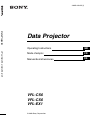 1
1
-
 2
2
-
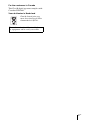 3
3
-
 4
4
-
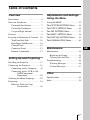 5
5
-
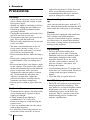 6
6
-
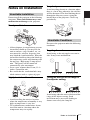 7
7
-
 8
8
-
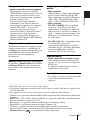 9
9
-
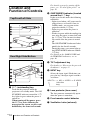 10
10
-
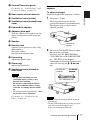 11
11
-
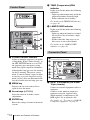 12
12
-
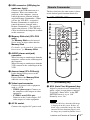 13
13
-
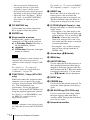 14
14
-
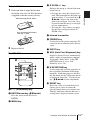 15
15
-
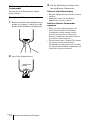 16
16
-
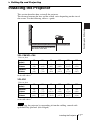 17
17
-
 18
18
-
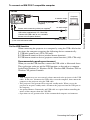 19
19
-
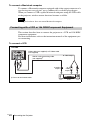 20
20
-
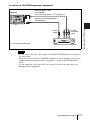 21
21
-
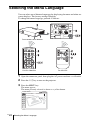 22
22
-
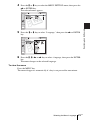 23
23
-
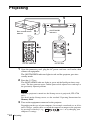 24
24
-
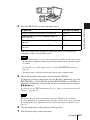 25
25
-
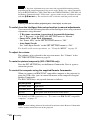 26
26
-
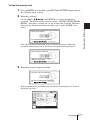 27
27
-
 28
28
-
 29
29
-
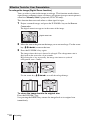 30
30
-
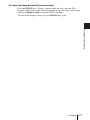 31
31
-
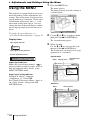 32
32
-
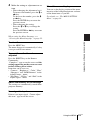 33
33
-
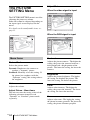 34
34
-
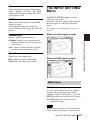 35
35
-
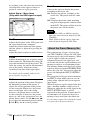 36
36
-
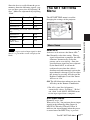 37
37
-
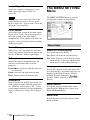 38
38
-
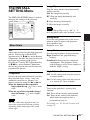 39
39
-
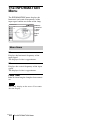 40
40
-
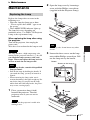 41
41
-
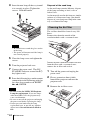 42
42
-
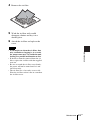 43
43
-
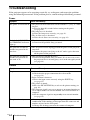 44
44
-
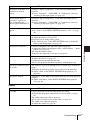 45
45
-
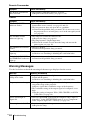 46
46
-
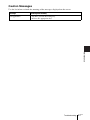 47
47
-
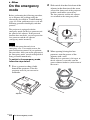 48
48
-
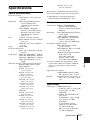 49
49
-
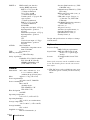 50
50
-
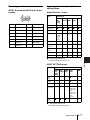 51
51
-
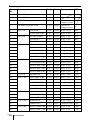 52
52
-
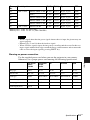 53
53
-
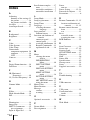 54
54
-
 55
55
-
 56
56
-
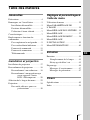 57
57
-
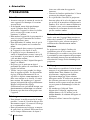 58
58
-
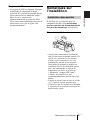 59
59
-
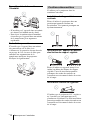 60
60
-
 61
61
-
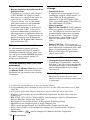 62
62
-
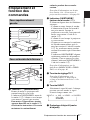 63
63
-
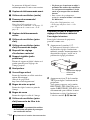 64
64
-
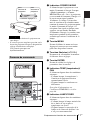 65
65
-
 66
66
-
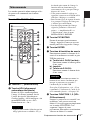 67
67
-
 68
68
-
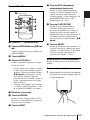 69
69
-
 70
70
-
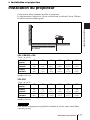 71
71
-
 72
72
-
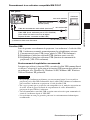 73
73
-
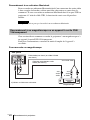 74
74
-
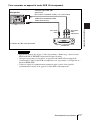 75
75
-
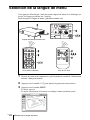 76
76
-
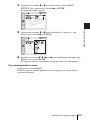 77
77
-
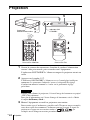 78
78
-
 79
79
-
 80
80
-
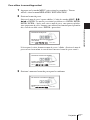 81
81
-
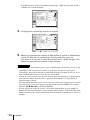 82
82
-
 83
83
-
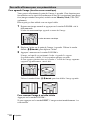 84
84
-
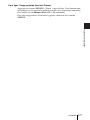 85
85
-
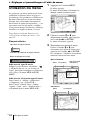 86
86
-
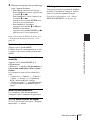 87
87
-
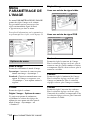 88
88
-
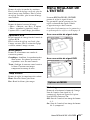 89
89
-
 90
90
-
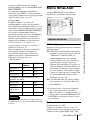 91
91
-
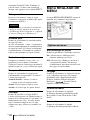 92
92
-
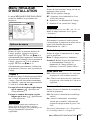 93
93
-
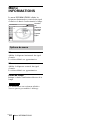 94
94
-
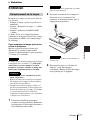 95
95
-
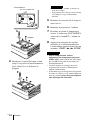 96
96
-
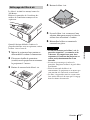 97
97
-
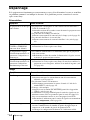 98
98
-
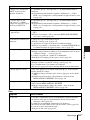 99
99
-
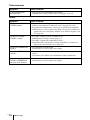 100
100
-
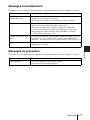 101
101
-
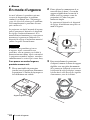 102
102
-
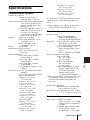 103
103
-
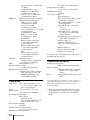 104
104
-
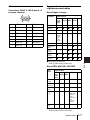 105
105
-
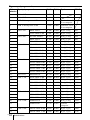 106
106
-
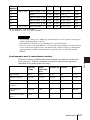 107
107
-
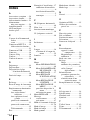 108
108
-
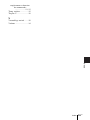 109
109
-
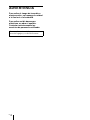 110
110
-
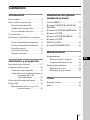 111
111
-
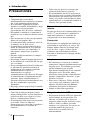 112
112
-
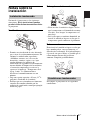 113
113
-
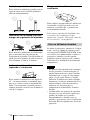 114
114
-
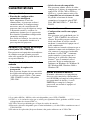 115
115
-
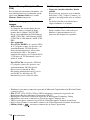 116
116
-
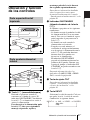 117
117
-
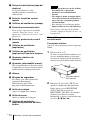 118
118
-
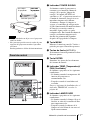 119
119
-
 120
120
-
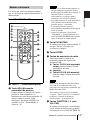 121
121
-
 122
122
-
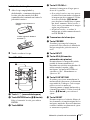 123
123
-
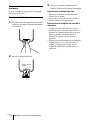 124
124
-
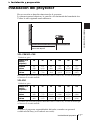 125
125
-
 126
126
-
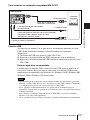 127
127
-
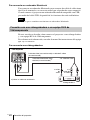 128
128
-
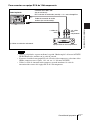 129
129
-
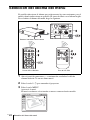 130
130
-
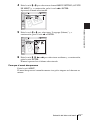 131
131
-
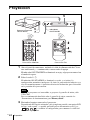 132
132
-
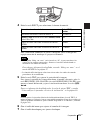 133
133
-
 134
134
-
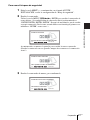 135
135
-
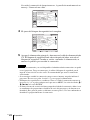 136
136
-
 137
137
-
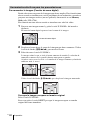 138
138
-
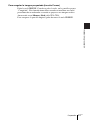 139
139
-
 140
140
-
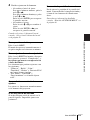 141
141
-
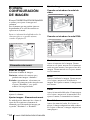 142
142
-
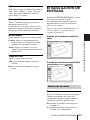 143
143
-
 144
144
-
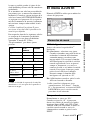 145
145
-
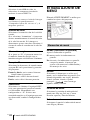 146
146
-
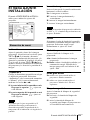 147
147
-
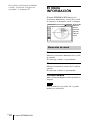 148
148
-
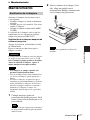 149
149
-
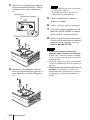 150
150
-
 151
151
-
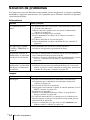 152
152
-
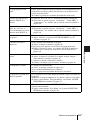 153
153
-
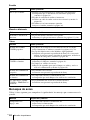 154
154
-
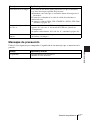 155
155
-
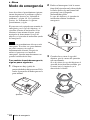 156
156
-
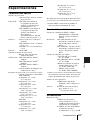 157
157
-
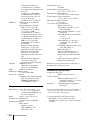 158
158
-
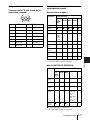 159
159
-
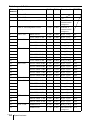 160
160
-
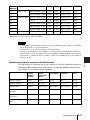 161
161
-
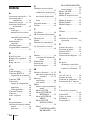 162
162
-
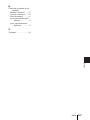 163
163
-
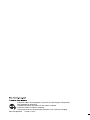 164
164
Sony VPL-CS6 El manual del propietario
- Categoría
- Proyectores de datos
- Tipo
- El manual del propietario
En otros idiomas
- français: Sony VPL-CS6 Le manuel du propriétaire
- English: Sony VPL-CS6 Owner's manual
Documentos relacionados
-
Sony VPL-ES1 Instrucciones de operación
-
Sony VPL-ES1 El manual del propietario
-
Sony VPL-CX3 Manual de usuario
-
Sony VPD-MX10 Manual de usuario
-
Sony VPL-CX80 Manual de usuario
-
Sony VPL-CX80 Manual de usuario
-
Sony VPL-CS5 Manual de usuario
-
Sony VPL-CS5 Manual de usuario
-
Sony VPL-CS5 Manual de usuario
-
Sony VPL-CX70 Manual de usuario